بحث شامل حول علم الاحصاء
3 مشترك
شهد القلوب :: شهد الأدبية :: المكتبة
صفحة 1 من اصل 1
 بحث شامل حول علم الاحصاء
بحث شامل حول علم الاحصاء
[ندعوك للتسجيل في المنتدى أو التعريف بنفسك لمعاينة هذه الصورة]
اضع بين ايديكم هذا البحث الشامل ان شاء الله حول علم الاحصاء
ساتناول فيه اكثر المسائل و الامور التي تسهل على الطالب التعامل معه
و خاصة من اجل اعداد مذكرات التخرج
[ندعوك للتسجيل في المنتدى أو التعريف بنفسك لمعاينة هذه الصورة]
اولاً: تعريف علم الاحصاء
هنالك تعاريف عديدة للاحصاء اختلفت وتباينت من حيث المضمون والشمول باختلاف مراحل تطور هذا العلم ويمكن اجمالها في نوعين رئيسيين الاول منها اعتبر الاحصاء بانه جمع لبيانات احصائية اي جمع لجمل عددية للحقائق والظواهر في حين ان الثاني اعتبرالاحصاء بانه جمع لطرق احصائية اي جمع متكامل لمبادئ واساليب تستخدم في تجميع وتحليل البيانات والمعلومات الاحصائية وفيما يلي بعض من هذه التعاريف :
[ندعوك للتسجيل في المنتدى أو التعريف بنفسك لمعاينة هذه الصورة]
1. تعريف Webster للاحصاء :
الاحصاء عبارة عن عدة حقائق مصنفة تمثل معلومات عن الفرد في الدول وخصوصاً تلك الحقائق التي يمكن وصفها باعداد او اية وسيلة اخرى لتبويب او لتصنيف البيانات .
2.تعريف Bowley للاحصاء :
الاحصاء عبارة عن جمل عددية للحقائق في اي قسم للاستعلام مرتبه بالشكل الذي يبين العلاقة ما بينها .
3. تعريف Horace للاحصاء :
الاحصاء عبارة عن وسيلة من خلالها يمكننا تجميع الحقائق والمعلومات وصياغتها بلشكل العددي وجمع هذه الحقائق والمعلومات بشكل دوري منتظم ولاغراض محددة سلفاً ومرتبه بلشكل الذي يبين العلاقة ما بينها .
4. تعريف Bodden ton للاحصاء :
الاحصاء عبارة عن علم التقديرات والاحتمالات .
5. تعريف king للاحصاء :
الاحصاء هو الطريقة التي تخص بجمع المعلومات عن الظواهر الطبيعية او الاجتماعية من التنائج المستحصل عليها من تحليل او اعداد او تجميع للتقديرات .
6. تعريف Lovette للاحصاء :
الاحصاء هو العلم الذي يختص بجمع وتصنيف وتبويب الحقائق العددية كأساس لتفسير ووصف ومقارنة الظواهر .
7. تعريف Cowden crxton للاحصاء :
الاحصاء هو العلم الذي يختص بجمع وتحليل وتفسير البيانات العددية .
ان التعريف الاخير للاحصاء يمكن اعتباره افضل التعاريف السابقة كونه شامل وذات هدف واضح ويلاحظ من هذا التعريف ان علم الاحصاء هو وسيلة وليس غاية اي انه اداة تساعد الباحثين في العلوم الاخرى من انجاز بحوثهم ودراساتهم وعليه فأن التعريف الاساس لعلم الاحصاء هو كما يلي :
الاحصاء :
وهو الطريقة العلمية التي تختص بجمع البيانات والحقائق عن الظاهرة معينه وتنظيم وتبويب هذه البيانات والحقائق بالشكل الذي يسهل عملية تحليلها وتفسيرها ومن ثم استخلاص النتائج واتخاذ القرار على ضوء ذلك .
وينقسم علم الاحصاء بذلك الى فرعين :
1. الاحصاء الوصفي : ويتضمن هذا الفرع الطرق والاساليب المستخدمة في جمع البيانات والمعلومات عن الظاهرة معينة او مجموعة من الظواهر وكيفية تنظيم وتصنيف وتبويب هذه البيانات مع امكانية عرضها في جداول ورسوم بيانية وحساب بعض المؤشرات الاحصائية منها .
2. الاحصاء الاستدلالي : وهو الذي يهتم بموضوعي التقدير وأختبار الفرضيات .
ثانياً : اهمية علم الاحصاء ومجالات تطبيقه
يعتبر علم الاحصاء احد الوسائل المهمة في البحث العلمي من خلال استخدام قواعده وقوانينه وطرقه في جمع البيانات والمعلومات اللازمة للبحث العلمي وتحليل هذه البيانات والمعلومات من اجل الوصول الى النتائج التي يهدف لها البحث .
كما وان للاحصاء دور بارز في وضع الخطط المستقبلية عن طريق التنبأ بالنتائج ولكافة القطاعات سواء كانت انتاجيه ام خدميه وحيث ان الاحصاء بحد ذاته يعتبر وسيلة وليس غاية فذلك يعني امكانية استخدامه اين ما وجد البحث العلمي وذلك يعني ان مجالات تطبيق علم الاحصاء ممكنه سواء كان ذلك في مجال العلوم الصرفه او العلوم الانسانية وغيرها ... .
[ندعوك للتسجيل في المنتدى أو التعريف بنفسك لمعاينة هذه الصورة]
تمهيد
إن عولمة البحث العلمي في كافة المجالات ، ودخولنا عصر المعلومات لا يتأتى إلا باستخدام الحاسوب بكفاءة ، والعمل جاهدين باستخدامه كأسلوب حياه ، والاقتناع بضرورة التخلص من اليدوية في التحليل الإحصائي للبيانات بأسرع ما يمكن . وينصب هذا المقرر حول الإحصاء الوصفي Descriptive Statistics وكذا المقارنة بين المتوسطات Comarative Between Means باستخدام الحزمة الإحصائية SPSS For Windows
يتميز هذه المقرر بأنه يصطحب الباحث الملم بعلوم الإحصاء والباحث العادى ، والباحث الذي لديه دراية باستخدام الحاسوب والذي ليس لديه دراية باستخدامه ، على حد سواء ، إلي رحلة علمية شيقة لا تخلو من الانبهار والمتعة . حاولنا من خلالها أن نجعل الباحث يتقدم بجسارة دون تردد أو رهبة في أن يستخدم جهاز الحاسوب الذي لديه : في مكتبه أو في معمله أو في بيته بصورة بسيطة وفورية في إنجاز بحوثه المختلفة من خلال الحزمة الإحصائية SPSS For Windows حيث إن هذه الحزمة تتيح للباحث إمكانيات جديدة وغير محدودة ، وتكسب أعماله عمقا ودقة واكتمالا من الناحية الإحصائية، وأن نتحاشى مبدأ رفض الجديد من منطق عدم العلم أو عدم الإلمام به.
سوف نأخذ الباحث معنا - من خلال هذا المقرر - خطوة بخطوة ؛ بسهولة ويسر بدءا من تكويد بيانات بحثه أو دراسته ، وإدخالها بنفسه إلي جهاز الحاسوب المتوافر لديه، وكيفية الاستفادة من إمكانيات الحاسوب في إخراج هذه البيانات : إظهارها على شاشة الحاسوب أو طباعتها بالطابعة على الورق ، والعمل على مراجعتها وتنقيحها وتصحيحها وتخزينها، لسهولة الرجوع إليها حيثما شاء ومن ثم تحليلها والحصــول على النتائج من خلال الحزمة الإحصائية SPSS For Windows وكيفية قراءة تلك النتائج وفهمها ، وكيفية تلخيصها ووضعها في الشكل الشائع المتعارف عليه . وقد اعتمد الكاتب في ذلك على خبرته الطويلة المتواضعة التي تزيد عن خمسة وعشرين عاما في استخدام الحزمة الإحصائية SPSS ، والتي استخدمها في تحليل أكثر من ألفى دراسة وبحث ، وتمرس عليها من خلال إصداراتها المختلفة بدءا من الإصدار الأول عام 1981 إلي الإصدار الخامس عام 1992 من خلال بيئة نظام تشغيل الحاسوب DOS ، ومنتهيا بالإصدارات التي تعمل من خلال بيئة التشغيل Windows . إضافة إلي مشاركته في العديد من الندوات والمؤتمرات العربية والدولية الخاصة باستخدام الحاسوب في التحليل الإحصائي للبيانات؛ هذا وقد سبق للمؤلف أن قام بتدريس استخدام الحزمة الإحصائية SPSS في تحليل بيانات البحوث النفسية والتربوية لطلاب الدراسات العليا بكليات الآداب والتربية بالعديد من الدول العربية .
لقد استنفد المؤلف قرابة الخمسة وعشرين عاما منذ حصوله على درجة الدكتوراه من الولايات المتحدة الأمريكية وحتى الآن : مدرسا وباحثا ومديرا ومبرمجا في مجال استخدامات الحاسوب المختلفة بمصر وأغلبية الدول العربية .
هذا ويعتبر هذا المقرر الأول من نوعه باللغة العربية وباللغة الإنجليزية على السواء التي تتناول موضوع التحليل الإحصائي للبيانات بالحاسوب من خلال استخدام الحزمة الإحصائية SPSS For Windows ومن خلال نظرة شمولية كاملة تجمع بين الإطار النظري والتطبيق العملي على الحاسوب، تجمع بين إدخال البيانات وتكويدها وتخزينها ومراجعتها ومن ثم تحليلها إلكترونيا لضمان الدقة المتناهية ، وتجمع بين الحصول على النتائج كمخرجات للحاسوب وقراءتها وتلخيصها ووضعها في إطارها المألوف، تجمع بين البساطة والتسلسل المنطقي لخطوات الاستخدام ، تجمع بين العمق ودقة الاستخدام ، تجمع بين المعرفة الفنية لاستخدام الحاسوب والحزمة الإحصائية وبين الفهم الواضح لكيفية قيام الحاسوب من خلال الحزمة الإحصائية SPSS For Windows بتنفيذ الخطوات وإنجاز كافة الحسابات مهما كانت معقدة ومهما كان حجم العينة المستخدمة ليقتنع الباحث والمستخدم بجدوى استخدام الحاسوب والحزمة ، حيث يتقدم الباحث بخطوات ثابتة وباطمئنان كامل نحو تصميم بحوثه ودراساته دون عوائق ودون خوف أو رهبة متحررا من قيود اليدوية المملة في بعض الأحيان والمحدودة وقليلة الدقة في كثير من الأحيان.
ويشـتمل هذا المقرر علي الباب الأول الذي يتعرض لجولة في حزمة التحليل الإحصائي ويتناول الباب الثاني إدخال البيانات وتنظيمها داخل الحزمة . يتناول الباب الثالث طرق وأساليب التحليلي الإحصائي Statistical Analysis المتاحة بالحزمة ، هذا ويتناول الباب الرابع مقاييس الإحصاء الوصفي Descriptive Statistics ثم يتناول الباب الخامس المقارنة بين المتوسطات
[ندعوك للتسجيل في المنتدى أو التعريف بنفسك لمعاينة هذه الصورة]
اضع بين ايديكم هذا البحث الشامل ان شاء الله حول علم الاحصاء
ساتناول فيه اكثر المسائل و الامور التي تسهل على الطالب التعامل معه
و خاصة من اجل اعداد مذكرات التخرج
[ندعوك للتسجيل في المنتدى أو التعريف بنفسك لمعاينة هذه الصورة]
اولاً: تعريف علم الاحصاء
هنالك تعاريف عديدة للاحصاء اختلفت وتباينت من حيث المضمون والشمول باختلاف مراحل تطور هذا العلم ويمكن اجمالها في نوعين رئيسيين الاول منها اعتبر الاحصاء بانه جمع لبيانات احصائية اي جمع لجمل عددية للحقائق والظواهر في حين ان الثاني اعتبرالاحصاء بانه جمع لطرق احصائية اي جمع متكامل لمبادئ واساليب تستخدم في تجميع وتحليل البيانات والمعلومات الاحصائية وفيما يلي بعض من هذه التعاريف :
[ندعوك للتسجيل في المنتدى أو التعريف بنفسك لمعاينة هذه الصورة]
1. تعريف Webster للاحصاء :
الاحصاء عبارة عن عدة حقائق مصنفة تمثل معلومات عن الفرد في الدول وخصوصاً تلك الحقائق التي يمكن وصفها باعداد او اية وسيلة اخرى لتبويب او لتصنيف البيانات .
2.تعريف Bowley للاحصاء :
الاحصاء عبارة عن جمل عددية للحقائق في اي قسم للاستعلام مرتبه بالشكل الذي يبين العلاقة ما بينها .
3. تعريف Horace للاحصاء :
الاحصاء عبارة عن وسيلة من خلالها يمكننا تجميع الحقائق والمعلومات وصياغتها بلشكل العددي وجمع هذه الحقائق والمعلومات بشكل دوري منتظم ولاغراض محددة سلفاً ومرتبه بلشكل الذي يبين العلاقة ما بينها .
4. تعريف Bodden ton للاحصاء :
الاحصاء عبارة عن علم التقديرات والاحتمالات .
5. تعريف king للاحصاء :
الاحصاء هو الطريقة التي تخص بجمع المعلومات عن الظواهر الطبيعية او الاجتماعية من التنائج المستحصل عليها من تحليل او اعداد او تجميع للتقديرات .
6. تعريف Lovette للاحصاء :
الاحصاء هو العلم الذي يختص بجمع وتصنيف وتبويب الحقائق العددية كأساس لتفسير ووصف ومقارنة الظواهر .
7. تعريف Cowden crxton للاحصاء :
الاحصاء هو العلم الذي يختص بجمع وتحليل وتفسير البيانات العددية .
ان التعريف الاخير للاحصاء يمكن اعتباره افضل التعاريف السابقة كونه شامل وذات هدف واضح ويلاحظ من هذا التعريف ان علم الاحصاء هو وسيلة وليس غاية اي انه اداة تساعد الباحثين في العلوم الاخرى من انجاز بحوثهم ودراساتهم وعليه فأن التعريف الاساس لعلم الاحصاء هو كما يلي :
الاحصاء :
وهو الطريقة العلمية التي تختص بجمع البيانات والحقائق عن الظاهرة معينه وتنظيم وتبويب هذه البيانات والحقائق بالشكل الذي يسهل عملية تحليلها وتفسيرها ومن ثم استخلاص النتائج واتخاذ القرار على ضوء ذلك .
وينقسم علم الاحصاء بذلك الى فرعين :
1. الاحصاء الوصفي : ويتضمن هذا الفرع الطرق والاساليب المستخدمة في جمع البيانات والمعلومات عن الظاهرة معينة او مجموعة من الظواهر وكيفية تنظيم وتصنيف وتبويب هذه البيانات مع امكانية عرضها في جداول ورسوم بيانية وحساب بعض المؤشرات الاحصائية منها .
2. الاحصاء الاستدلالي : وهو الذي يهتم بموضوعي التقدير وأختبار الفرضيات .
ثانياً : اهمية علم الاحصاء ومجالات تطبيقه
يعتبر علم الاحصاء احد الوسائل المهمة في البحث العلمي من خلال استخدام قواعده وقوانينه وطرقه في جمع البيانات والمعلومات اللازمة للبحث العلمي وتحليل هذه البيانات والمعلومات من اجل الوصول الى النتائج التي يهدف لها البحث .
كما وان للاحصاء دور بارز في وضع الخطط المستقبلية عن طريق التنبأ بالنتائج ولكافة القطاعات سواء كانت انتاجيه ام خدميه وحيث ان الاحصاء بحد ذاته يعتبر وسيلة وليس غاية فذلك يعني امكانية استخدامه اين ما وجد البحث العلمي وذلك يعني ان مجالات تطبيق علم الاحصاء ممكنه سواء كان ذلك في مجال العلوم الصرفه او العلوم الانسانية وغيرها ... .
[ندعوك للتسجيل في المنتدى أو التعريف بنفسك لمعاينة هذه الصورة]
تمهيد
إن عولمة البحث العلمي في كافة المجالات ، ودخولنا عصر المعلومات لا يتأتى إلا باستخدام الحاسوب بكفاءة ، والعمل جاهدين باستخدامه كأسلوب حياه ، والاقتناع بضرورة التخلص من اليدوية في التحليل الإحصائي للبيانات بأسرع ما يمكن . وينصب هذا المقرر حول الإحصاء الوصفي Descriptive Statistics وكذا المقارنة بين المتوسطات Comarative Between Means باستخدام الحزمة الإحصائية SPSS For Windows
يتميز هذه المقرر بأنه يصطحب الباحث الملم بعلوم الإحصاء والباحث العادى ، والباحث الذي لديه دراية باستخدام الحاسوب والذي ليس لديه دراية باستخدامه ، على حد سواء ، إلي رحلة علمية شيقة لا تخلو من الانبهار والمتعة . حاولنا من خلالها أن نجعل الباحث يتقدم بجسارة دون تردد أو رهبة في أن يستخدم جهاز الحاسوب الذي لديه : في مكتبه أو في معمله أو في بيته بصورة بسيطة وفورية في إنجاز بحوثه المختلفة من خلال الحزمة الإحصائية SPSS For Windows حيث إن هذه الحزمة تتيح للباحث إمكانيات جديدة وغير محدودة ، وتكسب أعماله عمقا ودقة واكتمالا من الناحية الإحصائية، وأن نتحاشى مبدأ رفض الجديد من منطق عدم العلم أو عدم الإلمام به.
سوف نأخذ الباحث معنا - من خلال هذا المقرر - خطوة بخطوة ؛ بسهولة ويسر بدءا من تكويد بيانات بحثه أو دراسته ، وإدخالها بنفسه إلي جهاز الحاسوب المتوافر لديه، وكيفية الاستفادة من إمكانيات الحاسوب في إخراج هذه البيانات : إظهارها على شاشة الحاسوب أو طباعتها بالطابعة على الورق ، والعمل على مراجعتها وتنقيحها وتصحيحها وتخزينها، لسهولة الرجوع إليها حيثما شاء ومن ثم تحليلها والحصــول على النتائج من خلال الحزمة الإحصائية SPSS For Windows وكيفية قراءة تلك النتائج وفهمها ، وكيفية تلخيصها ووضعها في الشكل الشائع المتعارف عليه . وقد اعتمد الكاتب في ذلك على خبرته الطويلة المتواضعة التي تزيد عن خمسة وعشرين عاما في استخدام الحزمة الإحصائية SPSS ، والتي استخدمها في تحليل أكثر من ألفى دراسة وبحث ، وتمرس عليها من خلال إصداراتها المختلفة بدءا من الإصدار الأول عام 1981 إلي الإصدار الخامس عام 1992 من خلال بيئة نظام تشغيل الحاسوب DOS ، ومنتهيا بالإصدارات التي تعمل من خلال بيئة التشغيل Windows . إضافة إلي مشاركته في العديد من الندوات والمؤتمرات العربية والدولية الخاصة باستخدام الحاسوب في التحليل الإحصائي للبيانات؛ هذا وقد سبق للمؤلف أن قام بتدريس استخدام الحزمة الإحصائية SPSS في تحليل بيانات البحوث النفسية والتربوية لطلاب الدراسات العليا بكليات الآداب والتربية بالعديد من الدول العربية .
لقد استنفد المؤلف قرابة الخمسة وعشرين عاما منذ حصوله على درجة الدكتوراه من الولايات المتحدة الأمريكية وحتى الآن : مدرسا وباحثا ومديرا ومبرمجا في مجال استخدامات الحاسوب المختلفة بمصر وأغلبية الدول العربية .
هذا ويعتبر هذا المقرر الأول من نوعه باللغة العربية وباللغة الإنجليزية على السواء التي تتناول موضوع التحليل الإحصائي للبيانات بالحاسوب من خلال استخدام الحزمة الإحصائية SPSS For Windows ومن خلال نظرة شمولية كاملة تجمع بين الإطار النظري والتطبيق العملي على الحاسوب، تجمع بين إدخال البيانات وتكويدها وتخزينها ومراجعتها ومن ثم تحليلها إلكترونيا لضمان الدقة المتناهية ، وتجمع بين الحصول على النتائج كمخرجات للحاسوب وقراءتها وتلخيصها ووضعها في إطارها المألوف، تجمع بين البساطة والتسلسل المنطقي لخطوات الاستخدام ، تجمع بين العمق ودقة الاستخدام ، تجمع بين المعرفة الفنية لاستخدام الحاسوب والحزمة الإحصائية وبين الفهم الواضح لكيفية قيام الحاسوب من خلال الحزمة الإحصائية SPSS For Windows بتنفيذ الخطوات وإنجاز كافة الحسابات مهما كانت معقدة ومهما كان حجم العينة المستخدمة ليقتنع الباحث والمستخدم بجدوى استخدام الحاسوب والحزمة ، حيث يتقدم الباحث بخطوات ثابتة وباطمئنان كامل نحو تصميم بحوثه ودراساته دون عوائق ودون خوف أو رهبة متحررا من قيود اليدوية المملة في بعض الأحيان والمحدودة وقليلة الدقة في كثير من الأحيان.
ويشـتمل هذا المقرر علي الباب الأول الذي يتعرض لجولة في حزمة التحليل الإحصائي ويتناول الباب الثاني إدخال البيانات وتنظيمها داخل الحزمة . يتناول الباب الثالث طرق وأساليب التحليلي الإحصائي Statistical Analysis المتاحة بالحزمة ، هذا ويتناول الباب الرابع مقاييس الإحصاء الوصفي Descriptive Statistics ثم يتناول الباب الخامس المقارنة بين المتوسطات
[ندعوك للتسجيل في المنتدى أو التعريف بنفسك لمعاينة هذه الصورة]
عدل سابقا من قبل شهد القلوب في الأحد 19 فبراير 2012, 1:51 am عدل 1 مرات

عبير الروح- عضو ماسي

-















عدد المساهمات : 29839
نقاط : 114716
تاريخ التسجيل : 09/02/2010




 رد: بحث شامل حول علم الاحصاء
رد: بحث شامل حول علم الاحصاء
الباب الأول
جولة في حزمة التحليل الإحصائي
SPSS for Windows
تتعدد الحزم الإحصائية أو البرامج الجاهزة في مجال الإحصاء ، والتي يمكن تقسيمها إلى نوعين ؛ نوع بسيط الاستخدام لكونه محدود الإمكانيات، وآخر معقد نسبيا لكونه شاملا ومتنوع الإمكانيات ، ومن برامج النوع البسيط على سبيل المثال :
MICROSTAT , STATPLAN , STATPAK
وهذا النوع لبساطته يخلو من عمليات التحرير والتخزين والمراجعة ، وقد يضطر المستخدم إعادة عمله بالكامل عند حدوث خطأ ما حتى ولو كان بسيطا.
أما النوع الثاني فقد يحتاج إلى كتابة أوامر محددة إما وقتية أو تحفظ في ملف لتنفيذها في وقت آخر ، ويتطلب التعامل مع هذه البرامج شروطا مميزة، حيث إنها تتميز بالمرونة والتكامل ، وتعطى الكثير من العمليات والنتائج في وقت قصير ودقة بالغة حتى يخيل للمستخدم أنه يتعامل مع نوع من السحر الغامض - وقد تتطور هذا النوع كثيرا وأصبح في صورة تفاعلية Interactive أى أنه مصمم على أساس اختيار العملية الإحصائية المطلوبة من قائمة الاختيارات Menu ، وما على المستخدم اختيار الوظيفة المطلوبة Option ليتم التفاعل أو المحاورة بين المستخدم والحاسوب من خلال هذا البرنامج ، وقد يتم ذلك على خطوات متعددة . ومن أمثلة هذه الحزم :
SPSS, SAS, MINITAB, STATISTICA
ويتميز هذا النوع من البرامج بإمكانيات هائلة للتحرير والتخزين والمراجعة، فيكفي الباحث إدخال بياناته الخام مرة واحدة حيث تتوافر إمكانية التصحيح والتعديل وإعادة التكويد وتصحيح بنود المقياس أو الاختبار أو الأستبانة وتحديد الأوزان النسبية وتجميع الدرجات وتصنيف المحاور وتجميع الأجزاء ، واشتقاق الأبعاد ؛ دون الحاجة إلى إعادة تغذية الحاسوب بالبيانات الخام مرة أخرى.
ومع انتشار الحاسبات الشخصية في الجامعات والمدارس والهيئات والمنازل ، أصبح يتطلع الباحثون وأساتذة الجامعات وطلاب الكليات وطلاب الدراسات العليا إلى إمكانية استخدام الحاسوب عن طريق أى من هذه الحزم في إنجاز بحوثهم بأنفسهم لضمان الدقة وسرعة الإنجاز ، واطمئنانهم بدرجة عالية على نتائج بحوثهم ودراساتهم ، هذا بالإضافة إلى ما توفره هذه الحزم من مرونة عالية وإمكانيات هائلة في التعامل مع كم ضخم من البيانات المشتملة على أعداد كبيرة من المتغيرات ، وسوف نخص هذا الكتاب بطرق وفنيات استخدام الحزمة الإحصائية SPSS For Windows لانتشـارها وتوافرها بأغلب الكـليات والهيئات والمنازل ، وشـيوع اسـتخدامها أكثر من غيرها من الحـزم الأخرى . وهي المعـروفة بحـزمة البرامـج الإحصـائية للعلوم الاجتماعية Statistical Package for Social Science (SPSS)
مكونات الحزمة الإحصائية SPSS For Windows
يوجد أكثر من إصدار Version للحزمة الإحصائية SPSS فهناك الإصدارات التي تعمل من خلال بيئة التشـغيل DOS : كالإصدار الأول الذي ظهر عام 1981 ، والإصدار الثاني الذي ظهر عام 1982 ، والإصدار الثالث الذي ظهر عام 1986، والإصدار الرابع الذي ظهر عام 1992 ، والإصدار الخامس الذي ظهر عام 1994. وهناك الإصدارات التي تعمل من خلال بيئة التشـغيل Windows : كالإصدار السادس الذي ظهر عاما 1994 ، الإصدار السابع والإصدار الثامن ، والإصدار التاسع الذي صدر في النصف الثاني من عام 1999، وهناك الإصدار العاشر والذي ظهر مع بداية عام 2002 ، ثم الإصدار الحادي عشر والثاني عشر والثالث عشر وكذا الرابع عشر. وعموما منذ الإصدار التاسع اكتملت مكونات الحزمة. وتشتمل هذه الإصدارات على الموضوعات التالية في صورة اختيارات :
[ندعوك للتسجيل في المنتدى أو التعريف بنفسك لمعاينة هذه الصورة]
l Reports
OLAP Cubes
Case Summaries
Report Summaries in Rows
Report Summaries in Columns
[ندعوك للتسجيل في المنتدى أو التعريف بنفسك لمعاينة هذه الصورة]
l Descriptive Statistics
Frequencies
Descriptive
Explorer
Crosstabs
[ندعوك للتسجيل في المنتدى أو التعريف بنفسك لمعاينة هذه الصورة]
l Custom Tables
Basic Tables
General Tables
Multiple Response Tables
Table of Frequencies
[ندعوك للتسجيل في المنتدى أو التعريف بنفسك لمعاينة هذه الصورة]
l Compare Means
Means
One Sample T-Test
Independent Samples T-Test
Paired Samples T-Test
One – Way ANOVA
[ندعوك للتسجيل في المنتدى أو التعريف بنفسك لمعاينة هذه الصورة]
l General Linear Model
Univariate
Multi Variances
Repeated Measures
Variance Component
[ندعوك للتسجيل في المنتدى أو التعريف بنفسك لمعاينة هذه الصورة]
l Correlate
Bivariate
Partial
Distance
[ندعوك للتسجيل في المنتدى أو التعريف بنفسك لمعاينة هذه الصورة]
l Regression
Linear
Curve Estimation
Binary Logistic
Multinomial Logistic
Ordinal
Probit
Nonlinear
Wight Estimation
2-Stage Least Squares
Optimal Scaling
[ندعوك للتسجيل في المنتدى أو التعريف بنفسك لمعاينة هذه الصورة]
l Loglinear
General
Logit
Model Selection
[ندعوك للتسجيل في المنتدى أو التعريف بنفسك لمعاينة هذه الصورة]
l Classify
K-means Cluster
Hierarchical Cluster
Discriminant
[ندعوك للتسجيل في المنتدى أو التعريف بنفسك لمعاينة هذه الصورة]
l Data Reduction
Factor
Correspondence Analysis
Optimal Scaling
[ندعوك للتسجيل في المنتدى أو التعريف بنفسك لمعاينة هذه الصورة]
l Scale
Reliability Analysis
Multidimensional; Scaling
Multidimensional; Scaling (PROXSCAL)
[ندعوك للتسجيل في المنتدى أو التعريف بنفسك لمعاينة هذه الصورة]
l Nonparametric Test
CHI-Square
Binomial
Runs
1- Sample K-S
2- Independent Samples
k- Independent Samples
2- Related Samples
k- Related Samples
[ندعوك للتسجيل في المنتدى أو التعريف بنفسك لمعاينة هذه الصورة]
l Time Series
Exponential Smoothing
Auto Regression
ARIMA
Second Decomposition
[ندعوك للتسجيل في المنتدى أو التعريف بنفسك لمعاينة هذه الصورة]
l Survival
Life Tables
Kaplan-Meier
Cox Regression
Cox w/ time Dep Cov
[ندعوك للتسجيل في المنتدى أو التعريف بنفسك لمعاينة هذه الصورة]
l Multiple Response
Define Sets
Frequencies
Crosstabs
[ندعوك للتسجيل في المنتدى أو التعريف بنفسك لمعاينة هذه الصورة]
l Missing Value Analysis
لا عليك بذلك كلة , فقد قصدنا من وراء ذلك , التعريف فقط بإمكانيات الحزمة الإحصائيةSPSS الهائلة المتكاملة ,وليس مطلوب منك معرفة المديولات ,حيث ان الحزمة متكاملة ومديولاتها متجانسة ولا تتطلب منك عند استخدامها تحديد تلك المديولات بل تتيح لك الحزمة ان تتعامل معها بكل سهولة ويسر .
[ندعوك للتسجيل في المنتدى أو التعريف بنفسك لمعاينة هذه الصورة]
جولة في حزمة التحليل الإحصائي
SPSS for Windows
تتعدد الحزم الإحصائية أو البرامج الجاهزة في مجال الإحصاء ، والتي يمكن تقسيمها إلى نوعين ؛ نوع بسيط الاستخدام لكونه محدود الإمكانيات، وآخر معقد نسبيا لكونه شاملا ومتنوع الإمكانيات ، ومن برامج النوع البسيط على سبيل المثال :
MICROSTAT , STATPLAN , STATPAK
وهذا النوع لبساطته يخلو من عمليات التحرير والتخزين والمراجعة ، وقد يضطر المستخدم إعادة عمله بالكامل عند حدوث خطأ ما حتى ولو كان بسيطا.
أما النوع الثاني فقد يحتاج إلى كتابة أوامر محددة إما وقتية أو تحفظ في ملف لتنفيذها في وقت آخر ، ويتطلب التعامل مع هذه البرامج شروطا مميزة، حيث إنها تتميز بالمرونة والتكامل ، وتعطى الكثير من العمليات والنتائج في وقت قصير ودقة بالغة حتى يخيل للمستخدم أنه يتعامل مع نوع من السحر الغامض - وقد تتطور هذا النوع كثيرا وأصبح في صورة تفاعلية Interactive أى أنه مصمم على أساس اختيار العملية الإحصائية المطلوبة من قائمة الاختيارات Menu ، وما على المستخدم اختيار الوظيفة المطلوبة Option ليتم التفاعل أو المحاورة بين المستخدم والحاسوب من خلال هذا البرنامج ، وقد يتم ذلك على خطوات متعددة . ومن أمثلة هذه الحزم :
SPSS, SAS, MINITAB, STATISTICA
ويتميز هذا النوع من البرامج بإمكانيات هائلة للتحرير والتخزين والمراجعة، فيكفي الباحث إدخال بياناته الخام مرة واحدة حيث تتوافر إمكانية التصحيح والتعديل وإعادة التكويد وتصحيح بنود المقياس أو الاختبار أو الأستبانة وتحديد الأوزان النسبية وتجميع الدرجات وتصنيف المحاور وتجميع الأجزاء ، واشتقاق الأبعاد ؛ دون الحاجة إلى إعادة تغذية الحاسوب بالبيانات الخام مرة أخرى.
ومع انتشار الحاسبات الشخصية في الجامعات والمدارس والهيئات والمنازل ، أصبح يتطلع الباحثون وأساتذة الجامعات وطلاب الكليات وطلاب الدراسات العليا إلى إمكانية استخدام الحاسوب عن طريق أى من هذه الحزم في إنجاز بحوثهم بأنفسهم لضمان الدقة وسرعة الإنجاز ، واطمئنانهم بدرجة عالية على نتائج بحوثهم ودراساتهم ، هذا بالإضافة إلى ما توفره هذه الحزم من مرونة عالية وإمكانيات هائلة في التعامل مع كم ضخم من البيانات المشتملة على أعداد كبيرة من المتغيرات ، وسوف نخص هذا الكتاب بطرق وفنيات استخدام الحزمة الإحصائية SPSS For Windows لانتشـارها وتوافرها بأغلب الكـليات والهيئات والمنازل ، وشـيوع اسـتخدامها أكثر من غيرها من الحـزم الأخرى . وهي المعـروفة بحـزمة البرامـج الإحصـائية للعلوم الاجتماعية Statistical Package for Social Science (SPSS)
مكونات الحزمة الإحصائية SPSS For Windows
يوجد أكثر من إصدار Version للحزمة الإحصائية SPSS فهناك الإصدارات التي تعمل من خلال بيئة التشـغيل DOS : كالإصدار الأول الذي ظهر عام 1981 ، والإصدار الثاني الذي ظهر عام 1982 ، والإصدار الثالث الذي ظهر عام 1986، والإصدار الرابع الذي ظهر عام 1992 ، والإصدار الخامس الذي ظهر عام 1994. وهناك الإصدارات التي تعمل من خلال بيئة التشـغيل Windows : كالإصدار السادس الذي ظهر عاما 1994 ، الإصدار السابع والإصدار الثامن ، والإصدار التاسع الذي صدر في النصف الثاني من عام 1999، وهناك الإصدار العاشر والذي ظهر مع بداية عام 2002 ، ثم الإصدار الحادي عشر والثاني عشر والثالث عشر وكذا الرابع عشر. وعموما منذ الإصدار التاسع اكتملت مكونات الحزمة. وتشتمل هذه الإصدارات على الموضوعات التالية في صورة اختيارات :
[ندعوك للتسجيل في المنتدى أو التعريف بنفسك لمعاينة هذه الصورة]
l Reports
OLAP Cubes
Case Summaries
Report Summaries in Rows
Report Summaries in Columns
[ندعوك للتسجيل في المنتدى أو التعريف بنفسك لمعاينة هذه الصورة]
l Descriptive Statistics
Frequencies
Descriptive
Explorer
Crosstabs
[ندعوك للتسجيل في المنتدى أو التعريف بنفسك لمعاينة هذه الصورة]
l Custom Tables
Basic Tables
General Tables
Multiple Response Tables
Table of Frequencies
[ندعوك للتسجيل في المنتدى أو التعريف بنفسك لمعاينة هذه الصورة]
l Compare Means
Means
One Sample T-Test
Independent Samples T-Test
Paired Samples T-Test
One – Way ANOVA
[ندعوك للتسجيل في المنتدى أو التعريف بنفسك لمعاينة هذه الصورة]
l General Linear Model
Univariate
Multi Variances
Repeated Measures
Variance Component
[ندعوك للتسجيل في المنتدى أو التعريف بنفسك لمعاينة هذه الصورة]
l Correlate
Bivariate
Partial
Distance
[ندعوك للتسجيل في المنتدى أو التعريف بنفسك لمعاينة هذه الصورة]
l Regression
Linear
Curve Estimation
Binary Logistic
Multinomial Logistic
Ordinal
Probit
Nonlinear
Wight Estimation
2-Stage Least Squares
Optimal Scaling
[ندعوك للتسجيل في المنتدى أو التعريف بنفسك لمعاينة هذه الصورة]
l Loglinear
General
Logit
Model Selection
[ندعوك للتسجيل في المنتدى أو التعريف بنفسك لمعاينة هذه الصورة]
l Classify
K-means Cluster
Hierarchical Cluster
Discriminant
[ندعوك للتسجيل في المنتدى أو التعريف بنفسك لمعاينة هذه الصورة]
l Data Reduction
Factor
Correspondence Analysis
Optimal Scaling
[ندعوك للتسجيل في المنتدى أو التعريف بنفسك لمعاينة هذه الصورة]
l Scale
Reliability Analysis
Multidimensional; Scaling
Multidimensional; Scaling (PROXSCAL)
[ندعوك للتسجيل في المنتدى أو التعريف بنفسك لمعاينة هذه الصورة]
l Nonparametric Test
CHI-Square
Binomial
Runs
1- Sample K-S
2- Independent Samples
k- Independent Samples
2- Related Samples
k- Related Samples
[ندعوك للتسجيل في المنتدى أو التعريف بنفسك لمعاينة هذه الصورة]
l Time Series
Exponential Smoothing
Auto Regression
ARIMA
Second Decomposition
[ندعوك للتسجيل في المنتدى أو التعريف بنفسك لمعاينة هذه الصورة]
l Survival
Life Tables
Kaplan-Meier
Cox Regression
Cox w/ time Dep Cov
[ندعوك للتسجيل في المنتدى أو التعريف بنفسك لمعاينة هذه الصورة]
l Multiple Response
Define Sets
Frequencies
Crosstabs
[ندعوك للتسجيل في المنتدى أو التعريف بنفسك لمعاينة هذه الصورة]
l Missing Value Analysis
لا عليك بذلك كلة , فقد قصدنا من وراء ذلك , التعريف فقط بإمكانيات الحزمة الإحصائيةSPSS الهائلة المتكاملة ,وليس مطلوب منك معرفة المديولات ,حيث ان الحزمة متكاملة ومديولاتها متجانسة ولا تتطلب منك عند استخدامها تحديد تلك المديولات بل تتيح لك الحزمة ان تتعامل معها بكل سهولة ويسر .
[ندعوك للتسجيل في المنتدى أو التعريف بنفسك لمعاينة هذه الصورة]

عبير الروح- عضو ماسي

-















عدد المساهمات : 29839
نقاط : 114716
تاريخ التسجيل : 09/02/2010




 رد: بحث شامل حول علم الاحصاء
رد: بحث شامل حول علم الاحصاء
[ندعوك للتسجيل في المنتدى أو التعريف بنفسك لمعاينة هذه الصورة]
يبدأ التعامل بعد تشغيل نظام ويندوز طبقا لتسلسل الخطوات التالية (أى بعد أن تصبح شاشة ويندوز جاهزة للعمل أمامك على الحاسوب) :
1- اضغط بالفارة على علامة البدأ أسفل يسار الشاشة ]START]
2- اختر بند البرامج Programs أنظر شكل رقم (1)
[ندعوك للتسجيل في المنتدى أو التعريف بنفسك لمعاينة هذه الصورة]
شكل (1)
بندي حزمة SPSS من خلال بند البرامج Programs
3- اضغط بالفارة علي بند SPSS 9.0 For Windows لتشغيل حزمة SPSS وسوف نبدأ بالولوج داخل الحزمة بظهور شاشتين متتاليتي تعرف الشاشة الأولى بالشاشة الافتتاحية ،وسرعان ما تختفي لتحل محلها الشاشة الرئيسية للحزمة وهي الموضحة بالشكل رقم (2) .
[ندعوك للتسجيل في المنتدى أو التعريف بنفسك لمعاينة هذه الصورة]
الشاشة القافزة
الشاشة القافزة :
وهي شاشة يمكن استخدامها في تحديد ما تحب أن تفعله ؟ What would you like to do ? بصورة سريعة ولا نفضل استخدامها لعدم تشتيت المستخدم بكثرة الاختيارات المتداخلة ؛ حيث أن أدوات ما نحتاج تنفيذه من خلال الشاشة القافزة متوافرة بشكل أكثر تنظيما داخل الحزمة ، ولذلك يفضل إغلاقها بالضغط علي زر [Cancel] . هذا ويفضل العمل علي عدم ظهورها مسـتقبلا بالنقر علي ملف expoff.bat والموجود داخل الفهرس الفرعي للحزمة SPSS والذي سوف تجده بدوره داخل الفهرس Program Files
بإغلاق هذه الشاشة - الشاشة القافزة - تصبح الحزمة جاهزة لاستقبال متطلبات المستخدم
ملاحظة :
أما الاختيار الثاني (SPSS 11.01 Production Facility) فهو خاص بنظام الحصول على تسهيلات ومزايا أو خصائص برنامج SPSS . وهذا قد لا يحتاجه المستخدم غير المتخصص. وعموما عند اختيار هذا البند بالفارة تظهر شاشة بنفس عنوانه وبها اختيارين أساسين هما :
[ندعوك للتسجيل في المنتدى أو التعريف بنفسك لمعاينة هذه الصورة]
1- اختيار User Prompts
ويحتوي على بعض التعليمات منها مثلا التعليمات الخاصة باستخدام نفس التحليل الإحصائي لملفات بيانات متعددة ومختلفة ، أو باستخدام نفس مجموعة الأوامر لمجموعات مختلفة من المتغيرات ، وبعض التعليمات الأخرى الخاصة بالبرنامج .
[ندعوك للتسجيل في المنتدى أو التعريف بنفسك لمعاينة هذه الصورة]
2- اختيار Export Options
والخاص بتخزين الجداول الأساسية المحورية Pivot Tables وأيضا المخرجات Text Output على شكل نص يمكن التعديل فيه Text Format وكذلك تخزين الرسوم البيانية والخرائط في أشكال متنوعة وشائعة الاستخدام في تطبيقات أخرى . فمكنك النقل أو الترحيل Export المخرجات والجداول بدون الرسوم البيانية ، أو العكس أي نقل الرسوم البيانية بدون المخرجات الأخرى .
[ندعوك للتسجيل في المنتدى أو التعريف بنفسك لمعاينة هذه الصورة]
جولة داخل الحزمة الإحصائية SPSS
النافذة الرئيسية لحزمة SPSS
[ندعوك للتسجيل في المنتدى أو التعريف بنفسك لمعاينة هذه الصورة]
شريط العنوان
شريط القوائم المنسدلة
شريط الأدوات
منطقة تحرير البيانات
قضبان الانزلاق
شريط الحالة
l شريط العنوان Address Bar
l شريط القوائم المنسدلة Drop Down Menu
l شريط الأدوات Tool Bar
l محرر البيانات Data Editor
l شريط الحالة Status Bar
1- شريط العنوان :
والذي يحتوي على عنوان الملف الخاضع للتشغيل الآن في نافذة تحرير البيانات الخاص بالحزمة ، ويلاحظ من الشكل أنه مكتوب داخله Untitled أي بدون عنوان ، وذلك لأنه لم يبدأ التعامل مع أي ملف بيانات محدد الاسم من قبل المستخدم (أى لم يتم حفظه باسم معين) .إضافة إلي ذلك يوجد في أقصى يمين شريط العنوان ثلاثة أزرة :
[ندعوك للتسجيل في المنتدى أو التعريف بنفسك لمعاينة هذه الصورة]
زر إغلاق الشاشة :
والضغط عليه بزر الماوس الأيمن يتم إغلاق الشاشة الرئيسية بما تحتويه من بيانات بعد حفظها بالطبع (أى الخروج من الحزمة) .
[ندعوك للتسجيل في المنتدى أو التعريف بنفسك لمعاينة هذه الصورة]
زر التحكم في حجم الشاشة:
بين التكبير إلى أكبر حجم (بحجم شاشة الحاسوب) وبين حجم أصغر (بنصف حجم شاشة الحاسوب تقريبا) ؛ حيث يمكن التحكم بتكبير أو تصغير هذا الحجم بالماوس بالسحب من الأجناب - إلى الداخل أو الخارج - كما في شاشات ويندوز .
[ندعوك للتسجيل في المنتدى أو التعريف بنفسك لمعاينة هذه الصورة]
زر تصغير الشاشة :
والضغط عليه بزر الماوس الأيمن يحول النافذة إلي إلى رمز به العنوان فقط ، ويظهر هذا الرمز في شريط المهام Status Bar أسفل الشاشة الأصلية لويندوز وعلى يمين زر بدأ التشغيل [Start] .
[ندعوك للتسجيل في المنتدى أو التعريف بنفسك لمعاينة هذه الصورة]
بالإضافة إلي ذلك يحتوي شريط العنوان علي زر آخر علي أقص اليسار بجانب العنوان بشكل علامة : SPSS وعند الضغط عليه تنسدل منه قائمة تحتوي علي اختيارات تؤدي جميع وظائف الأزرة السابقة من استرجاع وتصغير وتكبير وإغلاق الشاشة بالإضافة إلى اختيار يؤدي وظيفة تحريك هذه الشاشة يمينا ويسارا .
[ندعوك للتسجيل في المنتدى أو التعريف بنفسك لمعاينة هذه الصورة]
يبدأ التعامل بعد تشغيل نظام ويندوز طبقا لتسلسل الخطوات التالية (أى بعد أن تصبح شاشة ويندوز جاهزة للعمل أمامك على الحاسوب) :
1- اضغط بالفارة على علامة البدأ أسفل يسار الشاشة ]START]
2- اختر بند البرامج Programs أنظر شكل رقم (1)
[ندعوك للتسجيل في المنتدى أو التعريف بنفسك لمعاينة هذه الصورة]
شكل (1)
بندي حزمة SPSS من خلال بند البرامج Programs
3- اضغط بالفارة علي بند SPSS 9.0 For Windows لتشغيل حزمة SPSS وسوف نبدأ بالولوج داخل الحزمة بظهور شاشتين متتاليتي تعرف الشاشة الأولى بالشاشة الافتتاحية ،وسرعان ما تختفي لتحل محلها الشاشة الرئيسية للحزمة وهي الموضحة بالشكل رقم (2) .
[ندعوك للتسجيل في المنتدى أو التعريف بنفسك لمعاينة هذه الصورة]
الشاشة القافزة
الشاشة القافزة :
وهي شاشة يمكن استخدامها في تحديد ما تحب أن تفعله ؟ What would you like to do ? بصورة سريعة ولا نفضل استخدامها لعدم تشتيت المستخدم بكثرة الاختيارات المتداخلة ؛ حيث أن أدوات ما نحتاج تنفيذه من خلال الشاشة القافزة متوافرة بشكل أكثر تنظيما داخل الحزمة ، ولذلك يفضل إغلاقها بالضغط علي زر [Cancel] . هذا ويفضل العمل علي عدم ظهورها مسـتقبلا بالنقر علي ملف expoff.bat والموجود داخل الفهرس الفرعي للحزمة SPSS والذي سوف تجده بدوره داخل الفهرس Program Files
بإغلاق هذه الشاشة - الشاشة القافزة - تصبح الحزمة جاهزة لاستقبال متطلبات المستخدم
ملاحظة :
أما الاختيار الثاني (SPSS 11.01 Production Facility) فهو خاص بنظام الحصول على تسهيلات ومزايا أو خصائص برنامج SPSS . وهذا قد لا يحتاجه المستخدم غير المتخصص. وعموما عند اختيار هذا البند بالفارة تظهر شاشة بنفس عنوانه وبها اختيارين أساسين هما :
[ندعوك للتسجيل في المنتدى أو التعريف بنفسك لمعاينة هذه الصورة]
1- اختيار User Prompts
ويحتوي على بعض التعليمات منها مثلا التعليمات الخاصة باستخدام نفس التحليل الإحصائي لملفات بيانات متعددة ومختلفة ، أو باستخدام نفس مجموعة الأوامر لمجموعات مختلفة من المتغيرات ، وبعض التعليمات الأخرى الخاصة بالبرنامج .
[ندعوك للتسجيل في المنتدى أو التعريف بنفسك لمعاينة هذه الصورة]
2- اختيار Export Options
والخاص بتخزين الجداول الأساسية المحورية Pivot Tables وأيضا المخرجات Text Output على شكل نص يمكن التعديل فيه Text Format وكذلك تخزين الرسوم البيانية والخرائط في أشكال متنوعة وشائعة الاستخدام في تطبيقات أخرى . فمكنك النقل أو الترحيل Export المخرجات والجداول بدون الرسوم البيانية ، أو العكس أي نقل الرسوم البيانية بدون المخرجات الأخرى .
[ندعوك للتسجيل في المنتدى أو التعريف بنفسك لمعاينة هذه الصورة]
جولة داخل الحزمة الإحصائية SPSS
النافذة الرئيسية لحزمة SPSS
[ندعوك للتسجيل في المنتدى أو التعريف بنفسك لمعاينة هذه الصورة]
شريط العنوان
شريط القوائم المنسدلة
شريط الأدوات
منطقة تحرير البيانات
قضبان الانزلاق
شريط الحالة
l شريط العنوان Address Bar
l شريط القوائم المنسدلة Drop Down Menu
l شريط الأدوات Tool Bar
l محرر البيانات Data Editor
l شريط الحالة Status Bar
1- شريط العنوان :
والذي يحتوي على عنوان الملف الخاضع للتشغيل الآن في نافذة تحرير البيانات الخاص بالحزمة ، ويلاحظ من الشكل أنه مكتوب داخله Untitled أي بدون عنوان ، وذلك لأنه لم يبدأ التعامل مع أي ملف بيانات محدد الاسم من قبل المستخدم (أى لم يتم حفظه باسم معين) .إضافة إلي ذلك يوجد في أقصى يمين شريط العنوان ثلاثة أزرة :
[ندعوك للتسجيل في المنتدى أو التعريف بنفسك لمعاينة هذه الصورة]
زر إغلاق الشاشة :
والضغط عليه بزر الماوس الأيمن يتم إغلاق الشاشة الرئيسية بما تحتويه من بيانات بعد حفظها بالطبع (أى الخروج من الحزمة) .
[ندعوك للتسجيل في المنتدى أو التعريف بنفسك لمعاينة هذه الصورة]
زر التحكم في حجم الشاشة:
بين التكبير إلى أكبر حجم (بحجم شاشة الحاسوب) وبين حجم أصغر (بنصف حجم شاشة الحاسوب تقريبا) ؛ حيث يمكن التحكم بتكبير أو تصغير هذا الحجم بالماوس بالسحب من الأجناب - إلى الداخل أو الخارج - كما في شاشات ويندوز .
[ندعوك للتسجيل في المنتدى أو التعريف بنفسك لمعاينة هذه الصورة]
زر تصغير الشاشة :
والضغط عليه بزر الماوس الأيمن يحول النافذة إلي إلى رمز به العنوان فقط ، ويظهر هذا الرمز في شريط المهام Status Bar أسفل الشاشة الأصلية لويندوز وعلى يمين زر بدأ التشغيل [Start] .
[ندعوك للتسجيل في المنتدى أو التعريف بنفسك لمعاينة هذه الصورة]
بالإضافة إلي ذلك يحتوي شريط العنوان علي زر آخر علي أقص اليسار بجانب العنوان بشكل علامة : SPSS وعند الضغط عليه تنسدل منه قائمة تحتوي علي اختيارات تؤدي جميع وظائف الأزرة السابقة من استرجاع وتصغير وتكبير وإغلاق الشاشة بالإضافة إلى اختيار يؤدي وظيفة تحريك هذه الشاشة يمينا ويسارا .
[ندعوك للتسجيل في المنتدى أو التعريف بنفسك لمعاينة هذه الصورة]

عبير الروح- عضو ماسي

-















عدد المساهمات : 29839
نقاط : 114716
تاريخ التسجيل : 09/02/2010




 رد: بحث شامل حول علم الاحصاء
رد: بحث شامل حول علم الاحصاء
[ندعوك للتسجيل في المنتدى أو التعريف بنفسك لمعاينة هذه الصورة]
2- شريط القوائم المنسدلة Drop Dawn Menu
والذي يحتوي بدوره على (10) عشرة قوائم منسدلة تفتح كل منها إلي أسفل بمجرد الضغط عليها بزر الماوس ليظهر محتوياتها المكونة من عدد من البنود : وهذه القوائم من اليسار إلى اليمين كالتالي :
l ملف File
l تحرير Edit
l عرض View
l بيانات Data
l تحويلات Transform
l تحليل Analyze
l مساندة Utilities
l رسوم Graphs
l إطار Window
l تعليمات Help
[ندعوك للتسجيل في المنتدى أو التعريف بنفسك لمعاينة هذه الصورة]
قائمة File
وعند الضغط علي هذه القائمة بالفارة تنسدل إلي أسفل كاشفة عن ما تحتويه من بنود (وظائف) فرعية
1- بندNew لإنشاء ملف جديد ؛ حيث أن اختيار هذا البند - بالتأشير علية بزر الماوس - يتيح اختيار نوع هذا الملف الذي تريد أن تتعامل معه :
Data نافذة البيانات
Syntax نافذة الأوامر والتعليمات
Output نافذة المخرجات
Draft Output مسودة نافذة المخرجات
Script مسودة شبيه بخط اليد
2- بند Open فتح ملف سبق حفظه
3- بند Read Text Data لقراءة ملف بيانات سبق إنشاؤه ببرامج مختلفة.
4- بند Save لحفظ ملف سبق حفظة سابقا ، وتم فتحه وإجراء بعض التعديلات عليه .
5- بند Save As … لحفظ ملف لأول مرة ، أو حفظ ملف باسم جديد
6- بند Display Data info وهذا الاختيار يحتاج تحديد ملف البيانات المطلوب
7- بند Apply Data Dictionary لإعداد تقريرا كاملا ومفصلا عن محتويات ملف محدد
8- بند Print لطباعة محتويات ملف محدد.
9- يلي ذلك قائمة بأسماء آخر تسع ملفات تم التعامل معها من خلال الحزمة حيث يمكن استدعاء أى منهما بسرعة في حالة الحاجة إليه بالنقر عليه بزر الماوس .
10- بند Exit للخروج من الحزمة .
ملاحظات :
l أن كل اختيار مكتوب أمامه المفاتيح التي يمكن استخدامها لتنفيذ نفس الأوامر من خلال لوحة المفاتيح فمثلا Open يقابلها Ctrl+O وهذا يعني أنه يمكن فتح أي ملف مباشرة بالضغط علي مفتاحي [Ctrl] + [O] معا بدلا من اختيار بند Open من قائمة File المنســدلة ، وبالمثل Print يقابلها Ctrl+P.. وهكذا .
l هناك حرف في كل قائمة من القوائم المنســدلة لا يشترط أن يكون الأول ، يوضع تحت هذا الحرف علامة (-) مثل File : وهذا يعني أنه يمكن فتح قائمة File المنسدلة بالضغط على مفتاح [Alt] من لوحة المفاتيح مع مفتاح F معا .
[ندعوك للتسجيل في المنتدى أو التعريف بنفسك لمعاينة هذه الصورة]
قائمة Edit
وعند الضغط علي هذه القائمة بالفارة تنسدل إلي أسفل كاشفة عن ما تحتويه من بنود (وظائف) فرعية
1- بند Undo للتراجع عن تنفيذ آخر أمر قام الحاسوب بتنفيذه .
2- بند Cut لقص مدى معين من الخلايا والاحتفاظ به تمهيدا للصقه سواء في نفس الملف أو في ملف آخر .
3- بند Copyلنسخ مدى معين من الخلايا والاحتفاظ به تمهيدا للصقه سواء في نفس الملف أو لملف آخر مع بقاء الأصل كما هو .
4- بند Paste لتنفيذ أمر القص أو النسخ في المدى الجديد .
5- بند Clear لمسح محتويات مدى معين .
6- بند Find يستخدم للبحث عن بيان معين داخل أي متغير في الملف الحالي (يتم تحديد المتغير بالوقوف بالفارة على إحدى خلاياه) والضغط على هذا الاختيار يعطي الشاشة القافزة والتي من خلالها يتم البحث عن البيان المطلوب للخلف أو الأمام حتى يتم الحصول عليه بتحديد موقعة .
7- بند Options … وهو اختيار خاص باختيارات التنسيق في الحزمة ســــواء بصفة عامة أو من حيث عرض المخرجات ، كتابة البيانات ، الرسوم البيانية ، الجداول الأساسية ، العملة .. الخ
ملاحظة :
الوظائف CUT , COPY, PASTE & CLEAR كلها تتطلب أولا تحديد المدى المطلوب أن تنفذ عليه أي من هذه الوظائف ، وتحديد المدى يكون بالضغط المستمر بالزر الأيسر للفارة على جميع الخلايا التي يتكون منها هذا المدى حتى يتغير لونها عن باقي الشاشة .
[ندعوك للتسجيل في المنتدى أو التعريف بنفسك لمعاينة هذه الصورة]
قائمة View
وعند الضغط علي هذه القائمة بالفارة تنسدل إلي أسفل كاشفة عن ما تحتويه من بنود (وظائف) فرعية
قائمة View المنسدلة
والهدف من هذه القائمة المنسدلة هو التحكم في هيئة الشاشة الرئيسية للحزمة من حيث الظهور من عدمه ، حيث أن الضغط أمام أي وظيفة بالفارة يتبعه وضع علامة (ü) أمام هذه الوظيفة وبالتالي الموافقة على إظهارها على الشاشة ، والضغط عليها ثانية يعمل على عدم الموافقة على إظهارها وتختفي علامة (ü) وبالتالي تختفي هذه الوظيفة من على الشاشة . أي أننا هنا نتحكم في إظهار أو إخفاء كلا من :
· شريط الحالة Status Bar
· شريط الأدوات Tool Bar
· شكل الكتابة Fonts
· الخطوط داخل نافذة البيانات Grid Lines ، فإذا لم توجد علامة (ü) أمام هذا الاختيار سوف تظهر نافذة البيانات صفحة بيضاء ليس بها أ ي تقاطعات تحدد الصفوف والأعمدة .
· عناوين القيم Value Labels
[ندعوك للتسجيل في المنتدى أو التعريف بنفسك لمعاينة هذه الصورة]
قائمة Data
وعند الضغط علي هذه القائمة بالفارة تنسدل إلي أسفل كاشفة عن ما تحتويه من بنود (وظائف) فرعية
وهذه القائمة المنسدلة خاصة بتشكيل البيانات Data Format وحيث أن إعداد البيانات وتعديلها يعتبر أولى وأهم خطوات التحليل الإحصائي ومن أهم ما تحتويه من بنود ما يلي :
l بند Define Variable .. لتعريف المتغيرات.
l بند Define Dates لتعريف هيئة البيانات التأريخية .
l بند Insert Variable لإدراج المتغيرات .
l بند Insert Case لإدراج الحالات .
l بند Go To Case للذهاب إلي حالة معينة.
l بند Sort Cases لفرز الحالات ؛ حيث يتم الفرز تنازليا Ascending أو تصاعديا Descending
[ندعوك للتسجيل في المنتدى أو التعريف بنفسك لمعاينة هذه الصورة]
قائمة Transform
وعند الضغط علي هذه القائمة بالفارة تنسدل إلي أسفل كاشفة عن ما تحتويه من بنود (وظائف) فرعية
وهذه القائمة المنسدلة الهامة تستخدم في المراحل المتقدمة من التحليل الإحصائي حيث يستخدم بنودها في توليد المتغيرات من متغيرات أخرى أو الأرقام العشــــوائية والسلاسل الزمنية والقيم الناقصة
[ندعوك للتسجيل في المنتدى أو التعريف بنفسك لمعاينة هذه الصورة]
قائمة Analyze
وعند الضغط علي هذه القائمة بالفارة تنسدل إلي أسفل كاشفة عن ما تحتويه من بنود (وظائف) فرعية
وهذه القائمة المنسدلة فهي لب الموضوع الذي تم إعداد الحزمة من أجلها حيث تتضمن العديد من التحليلات الإحصائية الرئيسية ويتفرع منها عدة بنود متعددة ؛ والتي يتفرع منها بالطبع العديد من القوائم والتي سنتعرض لها بعد قليل لأهميتها .
[ندعوك للتسجيل في المنتدى أو التعريف بنفسك لمعاينة هذه الصورة]
قائمة Graphs
وعند الضغط علي هذه القائمة بالفارة تنسدل إلي أسفل كاشفة عن ما تحتويه من بنود (وظائف) فرعية
وتختص بنود هذه القائمة المنسدلة بالأشكال والرسوم البيانية لتمثيل البيانات
[ندعوك للتسجيل في المنتدى أو التعريف بنفسك لمعاينة هذه الصورة]
قائمة Utilities
وعند الضغط علي هذه القائمة بالفارة تنســدل إلي أسفل كاشفة عن ما تحتويه من بنود (وظائف) فرعية
[ندعوك للتسجيل في المنتدى أو التعريف بنفسك لمعاينة هذه الصورة]
قائمة Window
وعند الضغط علي هذه القائمة بالفارة تنسدل إلي أسفل كاشفة عن ما تحتويه من بنود (وظائف) فرعية
وقد لا يحتاجه المستخدم لتكرار وظائفه في مواقع أخرى بالحزمة .
[ندعوك للتسجيل في المنتدى أو التعريف بنفسك لمعاينة هذه الصورة]
قائمة Help
وعند الضغط علي هذه القائمة بالفارة تنسدل إلي أسفل كاشفة عن ما تحتويه من بنود (وظائف) فرعية تهدف إلي مساعدة المستخدم علي استعمال وفهم محتويات الحزمة بسهولة ويسر ،وأهم بنودها من أعلى إلى أسفل
قائمة Help المنسدلة
1- بند Topics وعند الضغط على هذه الوظيفة تتيح لك التعرف على مواضع التعليمات الخاصة بكافة التطبيقات التي يتضمنها البرنامج والضغط
على إحداها يشرح لك بالتفصيل كل ما يتعلق بهذا الموضوع ، وهى تتضمن فهرس المواضيع التي يحتويها البرنامج ويمكن الضغط على أي
اختيار ثم الضغط على Open يشرح لك الحاسوب المقصود من هذا الاختيار وكيفية التعامل معه بالإضافة إلى إمكانية البحث عن موضوع بذاته .
2- يند Tutorial وهذه الوظيفة تعرض شرح تفصيلي بالخطوات والصور لكيفية تنفيذ التطبيقات التي تحتويها البرنامج .
3- بند SPSS Home Page خاصة بالتعريف بالبرنامج وكيفية الحصول على المعلومات عنه عن طريق شبكة المعلومات انترنيت .
4- بند Statistics Coach وهذا الاختيار يمثل إرشادات وتدريبات للمستخدم على التحليلات الإحصائية التي يمكن آن يستخدمها من خلال البرنامج .
5- بند Ask Me والذي من خلاله يمكنك أن تدير حوارا ممتعا بأن تحدد أى سؤال والحاسوب يجيب عليه .
6- بند About SPSS تعريف بالإصدار أو النسخة التي تستخدمها الآن من برنامج SPSS وسنة الإصدار .
7- بند Register Product لملأ استمارة تسجيل رخصة ملكية واستخدام الحزمة التي لديك .
ملحوظة (1)
1- كل أمر أو وظيفة نجد دائما أنها تحتوي على أمر Help وهو خاص بالتعريف بهذه الوظيفة والهدف منها وكيفية تنفيذها .
ملحوظة (2)
2- عند الضغط على اختيار Index من داخل Help لأي أمر يظهر أمامك كل إمكانيات SPSS سواء الإحصائية أو التعامل مع الملفات والبيانات .. الخ، اختر منها ما شئت واضغط [Open] سوف يعرض لك على الشاشة كل شيء عن هذا الاختيار ليساعدك على كيفية استخدامه .
ملحوظة (3)
3- في أي نافذة خاصة باختيارات وظيفة معينة نجد أعلى يمين هذه النافذة زرين المربع هما
[ندعوك للتسجيل في المنتدى أو التعريف بنفسك لمعاينة هذه الصورة]
2- شريط القوائم المنسدلة Drop Dawn Menu
والذي يحتوي بدوره على (10) عشرة قوائم منسدلة تفتح كل منها إلي أسفل بمجرد الضغط عليها بزر الماوس ليظهر محتوياتها المكونة من عدد من البنود : وهذه القوائم من اليسار إلى اليمين كالتالي :
l ملف File
l تحرير Edit
l عرض View
l بيانات Data
l تحويلات Transform
l تحليل Analyze
l مساندة Utilities
l رسوم Graphs
l إطار Window
l تعليمات Help
[ندعوك للتسجيل في المنتدى أو التعريف بنفسك لمعاينة هذه الصورة]
قائمة File
وعند الضغط علي هذه القائمة بالفارة تنسدل إلي أسفل كاشفة عن ما تحتويه من بنود (وظائف) فرعية
1- بندNew لإنشاء ملف جديد ؛ حيث أن اختيار هذا البند - بالتأشير علية بزر الماوس - يتيح اختيار نوع هذا الملف الذي تريد أن تتعامل معه :
Data نافذة البيانات
Syntax نافذة الأوامر والتعليمات
Output نافذة المخرجات
Draft Output مسودة نافذة المخرجات
Script مسودة شبيه بخط اليد
2- بند Open فتح ملف سبق حفظه
3- بند Read Text Data لقراءة ملف بيانات سبق إنشاؤه ببرامج مختلفة.
4- بند Save لحفظ ملف سبق حفظة سابقا ، وتم فتحه وإجراء بعض التعديلات عليه .
5- بند Save As … لحفظ ملف لأول مرة ، أو حفظ ملف باسم جديد
6- بند Display Data info وهذا الاختيار يحتاج تحديد ملف البيانات المطلوب
7- بند Apply Data Dictionary لإعداد تقريرا كاملا ومفصلا عن محتويات ملف محدد
8- بند Print لطباعة محتويات ملف محدد.
9- يلي ذلك قائمة بأسماء آخر تسع ملفات تم التعامل معها من خلال الحزمة حيث يمكن استدعاء أى منهما بسرعة في حالة الحاجة إليه بالنقر عليه بزر الماوس .
10- بند Exit للخروج من الحزمة .
ملاحظات :
l أن كل اختيار مكتوب أمامه المفاتيح التي يمكن استخدامها لتنفيذ نفس الأوامر من خلال لوحة المفاتيح فمثلا Open يقابلها Ctrl+O وهذا يعني أنه يمكن فتح أي ملف مباشرة بالضغط علي مفتاحي [Ctrl] + [O] معا بدلا من اختيار بند Open من قائمة File المنســدلة ، وبالمثل Print يقابلها Ctrl+P.. وهكذا .
l هناك حرف في كل قائمة من القوائم المنســدلة لا يشترط أن يكون الأول ، يوضع تحت هذا الحرف علامة (-) مثل File : وهذا يعني أنه يمكن فتح قائمة File المنسدلة بالضغط على مفتاح [Alt] من لوحة المفاتيح مع مفتاح F معا .
[ندعوك للتسجيل في المنتدى أو التعريف بنفسك لمعاينة هذه الصورة]
قائمة Edit
وعند الضغط علي هذه القائمة بالفارة تنسدل إلي أسفل كاشفة عن ما تحتويه من بنود (وظائف) فرعية
1- بند Undo للتراجع عن تنفيذ آخر أمر قام الحاسوب بتنفيذه .
2- بند Cut لقص مدى معين من الخلايا والاحتفاظ به تمهيدا للصقه سواء في نفس الملف أو في ملف آخر .
3- بند Copyلنسخ مدى معين من الخلايا والاحتفاظ به تمهيدا للصقه سواء في نفس الملف أو لملف آخر مع بقاء الأصل كما هو .
4- بند Paste لتنفيذ أمر القص أو النسخ في المدى الجديد .
5- بند Clear لمسح محتويات مدى معين .
6- بند Find يستخدم للبحث عن بيان معين داخل أي متغير في الملف الحالي (يتم تحديد المتغير بالوقوف بالفارة على إحدى خلاياه) والضغط على هذا الاختيار يعطي الشاشة القافزة والتي من خلالها يتم البحث عن البيان المطلوب للخلف أو الأمام حتى يتم الحصول عليه بتحديد موقعة .
7- بند Options … وهو اختيار خاص باختيارات التنسيق في الحزمة ســــواء بصفة عامة أو من حيث عرض المخرجات ، كتابة البيانات ، الرسوم البيانية ، الجداول الأساسية ، العملة .. الخ
ملاحظة :
الوظائف CUT , COPY, PASTE & CLEAR كلها تتطلب أولا تحديد المدى المطلوب أن تنفذ عليه أي من هذه الوظائف ، وتحديد المدى يكون بالضغط المستمر بالزر الأيسر للفارة على جميع الخلايا التي يتكون منها هذا المدى حتى يتغير لونها عن باقي الشاشة .
[ندعوك للتسجيل في المنتدى أو التعريف بنفسك لمعاينة هذه الصورة]
قائمة View
وعند الضغط علي هذه القائمة بالفارة تنسدل إلي أسفل كاشفة عن ما تحتويه من بنود (وظائف) فرعية
قائمة View المنسدلة
والهدف من هذه القائمة المنسدلة هو التحكم في هيئة الشاشة الرئيسية للحزمة من حيث الظهور من عدمه ، حيث أن الضغط أمام أي وظيفة بالفارة يتبعه وضع علامة (ü) أمام هذه الوظيفة وبالتالي الموافقة على إظهارها على الشاشة ، والضغط عليها ثانية يعمل على عدم الموافقة على إظهارها وتختفي علامة (ü) وبالتالي تختفي هذه الوظيفة من على الشاشة . أي أننا هنا نتحكم في إظهار أو إخفاء كلا من :
· شريط الحالة Status Bar
· شريط الأدوات Tool Bar
· شكل الكتابة Fonts
· الخطوط داخل نافذة البيانات Grid Lines ، فإذا لم توجد علامة (ü) أمام هذا الاختيار سوف تظهر نافذة البيانات صفحة بيضاء ليس بها أ ي تقاطعات تحدد الصفوف والأعمدة .
· عناوين القيم Value Labels
[ندعوك للتسجيل في المنتدى أو التعريف بنفسك لمعاينة هذه الصورة]
قائمة Data
وعند الضغط علي هذه القائمة بالفارة تنسدل إلي أسفل كاشفة عن ما تحتويه من بنود (وظائف) فرعية
وهذه القائمة المنسدلة خاصة بتشكيل البيانات Data Format وحيث أن إعداد البيانات وتعديلها يعتبر أولى وأهم خطوات التحليل الإحصائي ومن أهم ما تحتويه من بنود ما يلي :
l بند Define Variable .. لتعريف المتغيرات.
l بند Define Dates لتعريف هيئة البيانات التأريخية .
l بند Insert Variable لإدراج المتغيرات .
l بند Insert Case لإدراج الحالات .
l بند Go To Case للذهاب إلي حالة معينة.
l بند Sort Cases لفرز الحالات ؛ حيث يتم الفرز تنازليا Ascending أو تصاعديا Descending
[ندعوك للتسجيل في المنتدى أو التعريف بنفسك لمعاينة هذه الصورة]
قائمة Transform
وعند الضغط علي هذه القائمة بالفارة تنسدل إلي أسفل كاشفة عن ما تحتويه من بنود (وظائف) فرعية
وهذه القائمة المنسدلة الهامة تستخدم في المراحل المتقدمة من التحليل الإحصائي حيث يستخدم بنودها في توليد المتغيرات من متغيرات أخرى أو الأرقام العشــــوائية والسلاسل الزمنية والقيم الناقصة
[ندعوك للتسجيل في المنتدى أو التعريف بنفسك لمعاينة هذه الصورة]
قائمة Analyze
وعند الضغط علي هذه القائمة بالفارة تنسدل إلي أسفل كاشفة عن ما تحتويه من بنود (وظائف) فرعية
وهذه القائمة المنسدلة فهي لب الموضوع الذي تم إعداد الحزمة من أجلها حيث تتضمن العديد من التحليلات الإحصائية الرئيسية ويتفرع منها عدة بنود متعددة ؛ والتي يتفرع منها بالطبع العديد من القوائم والتي سنتعرض لها بعد قليل لأهميتها .
[ندعوك للتسجيل في المنتدى أو التعريف بنفسك لمعاينة هذه الصورة]
قائمة Graphs
وعند الضغط علي هذه القائمة بالفارة تنسدل إلي أسفل كاشفة عن ما تحتويه من بنود (وظائف) فرعية
وتختص بنود هذه القائمة المنسدلة بالأشكال والرسوم البيانية لتمثيل البيانات
[ندعوك للتسجيل في المنتدى أو التعريف بنفسك لمعاينة هذه الصورة]
قائمة Utilities
وعند الضغط علي هذه القائمة بالفارة تنســدل إلي أسفل كاشفة عن ما تحتويه من بنود (وظائف) فرعية
[ندعوك للتسجيل في المنتدى أو التعريف بنفسك لمعاينة هذه الصورة]
قائمة Window
وعند الضغط علي هذه القائمة بالفارة تنسدل إلي أسفل كاشفة عن ما تحتويه من بنود (وظائف) فرعية
وقد لا يحتاجه المستخدم لتكرار وظائفه في مواقع أخرى بالحزمة .
[ندعوك للتسجيل في المنتدى أو التعريف بنفسك لمعاينة هذه الصورة]
قائمة Help
وعند الضغط علي هذه القائمة بالفارة تنسدل إلي أسفل كاشفة عن ما تحتويه من بنود (وظائف) فرعية تهدف إلي مساعدة المستخدم علي استعمال وفهم محتويات الحزمة بسهولة ويسر ،وأهم بنودها من أعلى إلى أسفل
قائمة Help المنسدلة
1- بند Topics وعند الضغط على هذه الوظيفة تتيح لك التعرف على مواضع التعليمات الخاصة بكافة التطبيقات التي يتضمنها البرنامج والضغط
على إحداها يشرح لك بالتفصيل كل ما يتعلق بهذا الموضوع ، وهى تتضمن فهرس المواضيع التي يحتويها البرنامج ويمكن الضغط على أي
اختيار ثم الضغط على Open يشرح لك الحاسوب المقصود من هذا الاختيار وكيفية التعامل معه بالإضافة إلى إمكانية البحث عن موضوع بذاته .
2- يند Tutorial وهذه الوظيفة تعرض شرح تفصيلي بالخطوات والصور لكيفية تنفيذ التطبيقات التي تحتويها البرنامج .
3- بند SPSS Home Page خاصة بالتعريف بالبرنامج وكيفية الحصول على المعلومات عنه عن طريق شبكة المعلومات انترنيت .
4- بند Statistics Coach وهذا الاختيار يمثل إرشادات وتدريبات للمستخدم على التحليلات الإحصائية التي يمكن آن يستخدمها من خلال البرنامج .
5- بند Ask Me والذي من خلاله يمكنك أن تدير حوارا ممتعا بأن تحدد أى سؤال والحاسوب يجيب عليه .
6- بند About SPSS تعريف بالإصدار أو النسخة التي تستخدمها الآن من برنامج SPSS وسنة الإصدار .
7- بند Register Product لملأ استمارة تسجيل رخصة ملكية واستخدام الحزمة التي لديك .
ملحوظة (1)
1- كل أمر أو وظيفة نجد دائما أنها تحتوي على أمر Help وهو خاص بالتعريف بهذه الوظيفة والهدف منها وكيفية تنفيذها .
ملحوظة (2)
2- عند الضغط على اختيار Index من داخل Help لأي أمر يظهر أمامك كل إمكانيات SPSS سواء الإحصائية أو التعامل مع الملفات والبيانات .. الخ، اختر منها ما شئت واضغط [Open] سوف يعرض لك على الشاشة كل شيء عن هذا الاختيار ليساعدك على كيفية استخدامه .
ملحوظة (3)
3- في أي نافذة خاصة باختيارات وظيفة معينة نجد أعلى يمين هذه النافذة زرين المربع هما
[ندعوك للتسجيل في المنتدى أو التعريف بنفسك لمعاينة هذه الصورة]

عبير الروح- عضو ماسي

-















عدد المساهمات : 29839
نقاط : 114716
تاريخ التسجيل : 09/02/2010




 رد: بحث شامل حول علم الاحصاء
رد: بحث شامل حول علم الاحصاء
[ندعوك للتسجيل في المنتدى أو التعريف بنفسك لمعاينة هذه الصورة]
يتكون شريط الأدوات Tool Bar من (16) ستة عشر علامة (رسمة تعبيرية) تؤدي نفس وظائف بنود القوائم المنسدلة للتسهيل علي المستخدم شأن أى تطبيق من تطبيقات ويندوز ؛ ولمعرفة وظيفة أي علامة في شريط الأدوات ، ويتم الإشارة بالفارة إلى هذه العلامة أو الرمز المطلوب ، نلاحظ ظهور مستطيل صغير أسفل سهم الفارة ، ومكتوب داخله اسم الوظيفة التي يمكن تنفيذها إذا تم الضغط على هذه العلامة بالفارة .
وهو يحتوي على اختصارات أو رموز تدل على بعض الوظائف الفرعية والمتضمنة في أوامر الأوامر الرئيسية (السابق شرحها في الملحق الأول) ولكنها تكون مطلوبة بصفة متكررة من المستخدم ، واختيار أي وظيفة يكون بمجرد الضغط بالفارة على الرمز الخاص بها بدون الرجوع إلى قائمة الأوامر الرئيسية . وهذه الوظائف من اليسار إلى اليمين هي :
Open File
ويستخدم بدلا من اختيار الأمر Open من القائمة المنسدلة File . أي يمكنك من فتح ملف من على أي قرص تريد التعامل معه بمجرد اختيار اسم القرص واسم الملف .
Save File
وهو بديل عن اختيار أمر SAVE من القائمة المنسدلة File ، لاحظ أن هذا الاختيار لا يعمل إلا إذا كان هناك على الشاشة ملف مفتوح فعلا ( بيانات – نتائج ..الخ) وأما إذا تم الضغط عليه والشاشة ليس بها شيء فلن يكون هناك استجابة من الحاسوب لهذا الأمر .
Print
ويسـتخدم عند الضغط عليه كأمر الطباعة Print الموجود بالقائمة المنسدلة File
Dialog Recall
وعند الضغط على هذا الاختيار يظهر مستطيل به معظم طرق التحليل الإحصائي والاختيارات التي تعامل معها المستخدم قبل ذلك مرارا ويمكنه أيضا اختيار (استدعاء) أي وظيفة بمجرد الضغط عليها وبدون الرجوع إلى قائمة الأوامر الرئيسية .
Undo /Redo
وهو يفيد التراجع في تنفيذ أمر قام الحاسوب بتنفيذه ، والموجود بقائمة Edit المنسدلة .
Go To Chart
يستخدم للبحث والوصول إلى الرسوم البيانية .
Go To Case
وعند اختيار هذا الأمر يعطي مستطيل يحدد رقم الحالة (الصف) الذي تريد أن تقف عنده (تذهب إليه) .
Variables
ويستخدم بدلا من بند Variables الموجود بقائمة Utility المنسدلة وبالضغط عليه تظهر شاشة قافزة مكونة من قسمين : القسم الموجود في الجانب الأيسر منها صيغ المتغيرات المتاحة في الملف موضع التشغيل . وفي الجانب الأيمن معلومات عن هذا المتغير من حيث الاسم الكودي للمتغير ، عنوان المتغير ، نوع المتغير ، القيم الناقصة وأخيرا عناوين القيم . ويوجد أسفل هذا الشاشة أمر المساعدة Help و أمر إقفال الشاشة Close بالإضافة إلى أمر GO TO . وعند الضغط علي GO TO يعيدك إلى شاشة البيانات مرة أخرى ولكن عند المتغير الذي حددته مسبقا وليس المحدد قبل هذا الأمر (وفي نفس الصف) . وأمر Paste : عند الضغط عليه يعمل على نقل اسم المتغير المحدد إلى نافذة الأوامر والتعليمات Syntax Window
Find
ويستخدم بدلا من بند Find الموجود في قائمة Edit المنسدلة ، وعند الضغط عليه يظهر شاشة طلب البحث في بيانات المتغير الذي تقف عليه بالفارة عن أي بيان يتم كتابته أمام التعبير ..Search For
Insert Case
ويستخدم لإضافة صف (حالة) إلى ورقة العمل بنافذة البيانات ، وهنا نقف بالفارة عند الصف الذي نريد إدخال صف قبله ، ثم الضغط على هذا الاختيار فيتم إضافة صف جديد ويأخذ ترتيب الصف الذي تقف عنده بالفارة والذي يتم ترحيله إلى ترتيب لاحق .
Insert Variable
ويستخدم لإضافة متغير (عمود) جديد ، قف بالفارة عند المتغير (أي خانه في العمود) الذي تريد إضافة متغير قبله ، ثم اضغط هذه الأداة نجد أنه تم إضافة عمود جديد قبل هذا المتغير الذي حددته مع ملاحظة أن العمود الجديد يأخذ عنوان متغير يقع بعد آخر متغير مستخدم حاليا في نافذة البيانات .
ملحوظة :
يمكن إلغاء أي صف أو أي عمود سواء به بيانات أو قد تم إضافته سهوا في غير مكانه المطلوب ، وذلك إما بأمر التراجع Undo /Redo أو بأن تقف عند رقم هذا الصف أو اسم العمود ، وعند الضغط بالفارة يتغير لون الصف أو العمود ، ثم اضغط مفتاح Delete من لوحة المفاتيح أو الأمر Clear من قائمة Edit المنسدلة ، ويمكنك اختيار أي مدى - أكثر من صف أو أكثر من عمود - مرة واحدة .
Split File
ويستخدم في تجزئة ملف البيانات تحت التشغيل إلى مجموعات جزئية من أجل إجراء التحليل الإحصائي عليها وسوف نتكلم عنه بالتفصيل في وقت لاحق .
Weight Cases
وهو اختيار خاص باختيار أو انتقاء بعض الصفوف طبقا لشروط محددة يضعها المستخدم .
Selected Cases
وهو اختيار خاص باختيار أو انتقاء بعض الصفوف طبقا لشروط محددة يضعها المستخدم أيضا .
Value Labels
وهو الذي يتم من خلاله تحديد عناوين القيم ، ويســتخدم بدلا من Define Variable بقائمة Data المنسدلة .
Use Sets
وتستخدم لتعريف أو تكوين مجموعات من المتغيرات المتاحة .
[ندعوك للتسجيل في المنتدى أو التعريف بنفسك لمعاينة هذه الصورة]
4- محرر البيانات Data Editor
وهو الجزء الخاص باستقبال بيانات جديدة New Data سواء بإنشاء ملف بيانات لأول مرة ، أو باستدعاء ملف بيانات تم حفظة مسبقا. وهي عبارة عن جدول يشبه ورقة العمل Work Sheet كما في برنامج Excel وتنقسم النافذة إلى مجموعة من الأعمدة Columns ، والتي تمثل المتغيرات Variables التي تتكون منها مجموعة البيانات تحت التشغيل . وكذلك مجموعة الصفوف Rows والتي تمثل عدد الحالات Cases أو المشاهدات في كل متغير. ويوضح الصف الأول من هذه النافذة أسماء المتغيرات التي يتضمنها ملف البيانات موضع التشغيل . ويتكون محرر البيانات بدورة مما يلي :
1- شريط بيان حالات الخلايا وهو المكون من جزأين : الجزء الأيسر ويظهر به عنوان الخلية موضع التشغيل (أي رقم الصف واسم متغير العمود الذي تقع في تقاطعهما هذه الخلية) والتي يمكن تحديدها بالفارة أو بمفاتيح الأسهم . والجزء الأيمن (الأكبر) فيظهر به محتويات هذه الخلية.
إن عنوان أي خلية لا يتغير(لأنه ثابت بالتعريف) بينما محتويات الخلية يمكن تعديلها حسب بيانات التشغيل .
2- شريط أسماء المتغيرات (الشريط الأفقي) .
3- وشريط أرقام الحالات (الشريط الرأسي) جهة اليسار .
[ندعوك للتسجيل في المنتدى أو التعريف بنفسك لمعاينة هذه الصورة]
شريط أسماء المتغيرات الجزء الذي يوضح قيمة الخلية
الجزء الذي يوضح موقع الخلية طبقا للصف والعمود
شريط التحرك الأفقي
شريط التحرك الرأسي
4- شريط التحرك الرأسي (لأعلى وأسفل) داخل هذه النافذة وهو يقع أقصى يمين هذه الشاشة .
5- شريط التحرك الأفقي داخل نافذة البيانات (يمينا ويسارا) وهو يقع أسفل هذه النافذة .
5- شريط الحالة Status Bar
وهو يقع أسفل نافذة البيانات مباشرة ومكتوب في الجزء الأوسط منه عبارة SPSS for windows Processor is Ready أي أن البرنامج جاهز للتشغيل ، وفي أقصى يسار الشريط يمكن أن تظهر وظيفة أي رمز في شريط الأدوات (أو أي اختيار آخر) عند الإشارة إليه بالفارة ، أو يظهر اسم الوظيفة التي ينفذها الحاسب الآن مثل الطباعة ، الحفظ ، .. الخ
ملحوظة :
كلا من شريط الأدوات Toolbar أو شريط الحالة Status Bar يمكن التحكم في إظهارهما على الشاشة أو إخفاؤه من خلال قائمة View المنسدلة .
[ندعوك للتسجيل في المنتدى أو التعريف بنفسك لمعاينة هذه الصورة]
يتكون شريط الأدوات Tool Bar من (16) ستة عشر علامة (رسمة تعبيرية) تؤدي نفس وظائف بنود القوائم المنسدلة للتسهيل علي المستخدم شأن أى تطبيق من تطبيقات ويندوز ؛ ولمعرفة وظيفة أي علامة في شريط الأدوات ، ويتم الإشارة بالفارة إلى هذه العلامة أو الرمز المطلوب ، نلاحظ ظهور مستطيل صغير أسفل سهم الفارة ، ومكتوب داخله اسم الوظيفة التي يمكن تنفيذها إذا تم الضغط على هذه العلامة بالفارة .
وهو يحتوي على اختصارات أو رموز تدل على بعض الوظائف الفرعية والمتضمنة في أوامر الأوامر الرئيسية (السابق شرحها في الملحق الأول) ولكنها تكون مطلوبة بصفة متكررة من المستخدم ، واختيار أي وظيفة يكون بمجرد الضغط بالفارة على الرمز الخاص بها بدون الرجوع إلى قائمة الأوامر الرئيسية . وهذه الوظائف من اليسار إلى اليمين هي :
Open File
ويستخدم بدلا من اختيار الأمر Open من القائمة المنسدلة File . أي يمكنك من فتح ملف من على أي قرص تريد التعامل معه بمجرد اختيار اسم القرص واسم الملف .
Save File
وهو بديل عن اختيار أمر SAVE من القائمة المنسدلة File ، لاحظ أن هذا الاختيار لا يعمل إلا إذا كان هناك على الشاشة ملف مفتوح فعلا ( بيانات – نتائج ..الخ) وأما إذا تم الضغط عليه والشاشة ليس بها شيء فلن يكون هناك استجابة من الحاسوب لهذا الأمر .
ويسـتخدم عند الضغط عليه كأمر الطباعة Print الموجود بالقائمة المنسدلة File
Dialog Recall
وعند الضغط على هذا الاختيار يظهر مستطيل به معظم طرق التحليل الإحصائي والاختيارات التي تعامل معها المستخدم قبل ذلك مرارا ويمكنه أيضا اختيار (استدعاء) أي وظيفة بمجرد الضغط عليها وبدون الرجوع إلى قائمة الأوامر الرئيسية .
Undo /Redo
وهو يفيد التراجع في تنفيذ أمر قام الحاسوب بتنفيذه ، والموجود بقائمة Edit المنسدلة .
Go To Chart
يستخدم للبحث والوصول إلى الرسوم البيانية .
Go To Case
وعند اختيار هذا الأمر يعطي مستطيل يحدد رقم الحالة (الصف) الذي تريد أن تقف عنده (تذهب إليه) .
Variables
ويستخدم بدلا من بند Variables الموجود بقائمة Utility المنسدلة وبالضغط عليه تظهر شاشة قافزة مكونة من قسمين : القسم الموجود في الجانب الأيسر منها صيغ المتغيرات المتاحة في الملف موضع التشغيل . وفي الجانب الأيمن معلومات عن هذا المتغير من حيث الاسم الكودي للمتغير ، عنوان المتغير ، نوع المتغير ، القيم الناقصة وأخيرا عناوين القيم . ويوجد أسفل هذا الشاشة أمر المساعدة Help و أمر إقفال الشاشة Close بالإضافة إلى أمر GO TO . وعند الضغط علي GO TO يعيدك إلى شاشة البيانات مرة أخرى ولكن عند المتغير الذي حددته مسبقا وليس المحدد قبل هذا الأمر (وفي نفس الصف) . وأمر Paste : عند الضغط عليه يعمل على نقل اسم المتغير المحدد إلى نافذة الأوامر والتعليمات Syntax Window
Find
ويستخدم بدلا من بند Find الموجود في قائمة Edit المنسدلة ، وعند الضغط عليه يظهر شاشة طلب البحث في بيانات المتغير الذي تقف عليه بالفارة عن أي بيان يتم كتابته أمام التعبير ..Search For
Insert Case
ويستخدم لإضافة صف (حالة) إلى ورقة العمل بنافذة البيانات ، وهنا نقف بالفارة عند الصف الذي نريد إدخال صف قبله ، ثم الضغط على هذا الاختيار فيتم إضافة صف جديد ويأخذ ترتيب الصف الذي تقف عنده بالفارة والذي يتم ترحيله إلى ترتيب لاحق .
Insert Variable
ويستخدم لإضافة متغير (عمود) جديد ، قف بالفارة عند المتغير (أي خانه في العمود) الذي تريد إضافة متغير قبله ، ثم اضغط هذه الأداة نجد أنه تم إضافة عمود جديد قبل هذا المتغير الذي حددته مع ملاحظة أن العمود الجديد يأخذ عنوان متغير يقع بعد آخر متغير مستخدم حاليا في نافذة البيانات .
ملحوظة :
يمكن إلغاء أي صف أو أي عمود سواء به بيانات أو قد تم إضافته سهوا في غير مكانه المطلوب ، وذلك إما بأمر التراجع Undo /Redo أو بأن تقف عند رقم هذا الصف أو اسم العمود ، وعند الضغط بالفارة يتغير لون الصف أو العمود ، ثم اضغط مفتاح Delete من لوحة المفاتيح أو الأمر Clear من قائمة Edit المنسدلة ، ويمكنك اختيار أي مدى - أكثر من صف أو أكثر من عمود - مرة واحدة .
Split File
ويستخدم في تجزئة ملف البيانات تحت التشغيل إلى مجموعات جزئية من أجل إجراء التحليل الإحصائي عليها وسوف نتكلم عنه بالتفصيل في وقت لاحق .
Weight Cases
وهو اختيار خاص باختيار أو انتقاء بعض الصفوف طبقا لشروط محددة يضعها المستخدم .
Selected Cases
وهو اختيار خاص باختيار أو انتقاء بعض الصفوف طبقا لشروط محددة يضعها المستخدم أيضا .
Value Labels
وهو الذي يتم من خلاله تحديد عناوين القيم ، ويســتخدم بدلا من Define Variable بقائمة Data المنسدلة .
Use Sets
وتستخدم لتعريف أو تكوين مجموعات من المتغيرات المتاحة .
[ندعوك للتسجيل في المنتدى أو التعريف بنفسك لمعاينة هذه الصورة]
4- محرر البيانات Data Editor
وهو الجزء الخاص باستقبال بيانات جديدة New Data سواء بإنشاء ملف بيانات لأول مرة ، أو باستدعاء ملف بيانات تم حفظة مسبقا. وهي عبارة عن جدول يشبه ورقة العمل Work Sheet كما في برنامج Excel وتنقسم النافذة إلى مجموعة من الأعمدة Columns ، والتي تمثل المتغيرات Variables التي تتكون منها مجموعة البيانات تحت التشغيل . وكذلك مجموعة الصفوف Rows والتي تمثل عدد الحالات Cases أو المشاهدات في كل متغير. ويوضح الصف الأول من هذه النافذة أسماء المتغيرات التي يتضمنها ملف البيانات موضع التشغيل . ويتكون محرر البيانات بدورة مما يلي :
1- شريط بيان حالات الخلايا وهو المكون من جزأين : الجزء الأيسر ويظهر به عنوان الخلية موضع التشغيل (أي رقم الصف واسم متغير العمود الذي تقع في تقاطعهما هذه الخلية) والتي يمكن تحديدها بالفارة أو بمفاتيح الأسهم . والجزء الأيمن (الأكبر) فيظهر به محتويات هذه الخلية.
إن عنوان أي خلية لا يتغير(لأنه ثابت بالتعريف) بينما محتويات الخلية يمكن تعديلها حسب بيانات التشغيل .
2- شريط أسماء المتغيرات (الشريط الأفقي) .
3- وشريط أرقام الحالات (الشريط الرأسي) جهة اليسار .
[ندعوك للتسجيل في المنتدى أو التعريف بنفسك لمعاينة هذه الصورة]
شريط أسماء المتغيرات الجزء الذي يوضح قيمة الخلية
الجزء الذي يوضح موقع الخلية طبقا للصف والعمود
شريط التحرك الأفقي
شريط التحرك الرأسي
4- شريط التحرك الرأسي (لأعلى وأسفل) داخل هذه النافذة وهو يقع أقصى يمين هذه الشاشة .
5- شريط التحرك الأفقي داخل نافذة البيانات (يمينا ويسارا) وهو يقع أسفل هذه النافذة .
5- شريط الحالة Status Bar
وهو يقع أسفل نافذة البيانات مباشرة ومكتوب في الجزء الأوسط منه عبارة SPSS for windows Processor is Ready أي أن البرنامج جاهز للتشغيل ، وفي أقصى يسار الشريط يمكن أن تظهر وظيفة أي رمز في شريط الأدوات (أو أي اختيار آخر) عند الإشارة إليه بالفارة ، أو يظهر اسم الوظيفة التي ينفذها الحاسب الآن مثل الطباعة ، الحفظ ، .. الخ
ملحوظة :
كلا من شريط الأدوات Toolbar أو شريط الحالة Status Bar يمكن التحكم في إظهارهما على الشاشة أو إخفاؤه من خلال قائمة View المنسدلة .
[ندعوك للتسجيل في المنتدى أو التعريف بنفسك لمعاينة هذه الصورة]

عبير الروح- عضو ماسي

-















عدد المساهمات : 29839
نقاط : 114716
تاريخ التسجيل : 09/02/2010




 رد: بحث شامل حول علم الاحصاء
رد: بحث شامل حول علم الاحصاء
[ندعوك للتسجيل في المنتدى أو التعريف بنفسك لمعاينة هذه الصورة]
قائمة Analyze
تحتوي قائمة Analyze المنسدلة على (15) خمسة عشر مجموعة من القوائم ؛ تحوي بداخلها العديد من القوائم الفرعية الخاصة بأغلب الوظائف العامة للتحليل الإحصائي للبيانات ، ونجد أمام كل مجموعة علامة رأس سهم وهذه العلامة تدل على أن هناك قوائم أو وظائف فرعية (مجموعة من الأساليب الإحصائية) تتبع هذه المجموعات ؛ يمكن اختيار أي منها طبقا لنوع التحليل المطلوب للبيانات ، وهذه المجموعات من أعلي إلي أسفل كالتالي :
l قائمة التقارير Reports
l قائمة الإحصاء الوصفي Descriptive Statistics
l قائمة تفصيل الجداول Custom Tables
l قائمة المقارنة بين المتوسطات Compare Means
l قائمة النموذج الخطي العام General Linear Model
l قائمة معاملات الارتباط Correlate
l قائمة الانحدار Regression
l قائمة اللوغاريتم الخطي Log linear
l قائمة التوصيف Classify
l قائمة اختزال البيانات Data Reduction
l قائمة المعايير Scale
l قائمة اختبارات الإحصاء اللابارامتري Nonparametric Tests
l قائمة السلاسل الزمنية Time Series
l قائمة البقاء Survival
l قائمة الاستجابات المتعددة Multiple Response
قائمة Analyze المنسدلة
والقوائم الفرعية لقوائم المجموعات الرئيسية
القوائم الفرعية لقائمة التقارير Reports
والتي عن طريق اختياراتها تلك نحصل علي جميع أنواع التقارير ، التي تفيد الباحث كثيرا في الحصول علي معلومات ملخصة عن بياناته ؛ إضافة إلي البند المتميز OLAP Cubes
القوائم الفرعية لقائمة الإحصاء الوصفي Descriptive Statistics
والتي عن طريق اختياراتها تلك يمكننا الحصول علي كافة التحليلات الإحصائية الوصفية ؛ إضافة إلي البند المتميز Explore الذي يعتبر أفضل اختبارات الإحصاء الوصفي ، وهو جديد نسبيا.
القوائم الفرعية لقائمة تفصيل الجداول Custom Tables
وكما هو واضح أن هذه المجموعة خاصة بكل أنواع الجداول ، حيث أنه عن طريق اختياراتها المتعددة يمكننا الحصول علي جميع أنواع الجداول .
القوائم الفرعية لقائمة المقارنة بين المتوسطات Compare Means
وكما هو واضح أن هذه المجموعة خاصة بالحصول علي متوسطات المتغيرات والمقارنة بينها فتحتوي علي :
اختبار One Sample T Test
اختبار Independent Samples T Test
اختبار Paired Sample T Test
اختبار One-Way ANOVA
القوائم الفرعية لقائمة النموذج الخطي العام General Linear Model
القوائم الفرعية لقائمة معاملات الارتباط Correlate
القوائم الفرعية لقائمة الانحدار Regression
القوائم الفرعية لقائمة اللوغاريتم الخطي Log linear
القوائم الفرعية لقائمة التوصيف Classify
القوائم الفرعية لقائمة اختزال البيانات Data Reduction
القوائم الفرعية لقائمة المعايير Scale
القوائم الفرعية لقائمة الإحصاء اللابارامتري Nonparametric Tests
القوائم الفرعية لقائمة السلاسل الزمنية Time Series
القوائم الفرعية لقائمة البقاء Survival
القوائم الفرعية لقائمة الاستجابات المتعددة Multiple Response
بالطبع لا يمكن ان نغطي كل هذه الاختيارات في هذا الجزء ولكن سوف تقتصر على بعض الاختيارات الرئيسية . ومن كل اختيار رئيسي سوف نحدد أيضا بعض وليس كل الاختيارات الفرعية التابعة لها .
و هذا تطبيق لما جاء في هذه الوحدة
[ندعوك للتسجيل في المنتدى أو التعريف بنفسك لمعاينة هذه الصورة]
حمل من هنا
[ندعوك للتسجيل في المنتدى أو التعريف بنفسك لمعاينة هذه الصورة]
قائمة Analyze
تحتوي قائمة Analyze المنسدلة على (15) خمسة عشر مجموعة من القوائم ؛ تحوي بداخلها العديد من القوائم الفرعية الخاصة بأغلب الوظائف العامة للتحليل الإحصائي للبيانات ، ونجد أمام كل مجموعة علامة رأس سهم وهذه العلامة تدل على أن هناك قوائم أو وظائف فرعية (مجموعة من الأساليب الإحصائية) تتبع هذه المجموعات ؛ يمكن اختيار أي منها طبقا لنوع التحليل المطلوب للبيانات ، وهذه المجموعات من أعلي إلي أسفل كالتالي :
l قائمة التقارير Reports
l قائمة الإحصاء الوصفي Descriptive Statistics
l قائمة تفصيل الجداول Custom Tables
l قائمة المقارنة بين المتوسطات Compare Means
l قائمة النموذج الخطي العام General Linear Model
l قائمة معاملات الارتباط Correlate
l قائمة الانحدار Regression
l قائمة اللوغاريتم الخطي Log linear
l قائمة التوصيف Classify
l قائمة اختزال البيانات Data Reduction
l قائمة المعايير Scale
l قائمة اختبارات الإحصاء اللابارامتري Nonparametric Tests
l قائمة السلاسل الزمنية Time Series
l قائمة البقاء Survival
l قائمة الاستجابات المتعددة Multiple Response
قائمة Analyze المنسدلة
والقوائم الفرعية لقوائم المجموعات الرئيسية
القوائم الفرعية لقائمة التقارير Reports
والتي عن طريق اختياراتها تلك نحصل علي جميع أنواع التقارير ، التي تفيد الباحث كثيرا في الحصول علي معلومات ملخصة عن بياناته ؛ إضافة إلي البند المتميز OLAP Cubes
القوائم الفرعية لقائمة الإحصاء الوصفي Descriptive Statistics
والتي عن طريق اختياراتها تلك يمكننا الحصول علي كافة التحليلات الإحصائية الوصفية ؛ إضافة إلي البند المتميز Explore الذي يعتبر أفضل اختبارات الإحصاء الوصفي ، وهو جديد نسبيا.
القوائم الفرعية لقائمة تفصيل الجداول Custom Tables
وكما هو واضح أن هذه المجموعة خاصة بكل أنواع الجداول ، حيث أنه عن طريق اختياراتها المتعددة يمكننا الحصول علي جميع أنواع الجداول .
القوائم الفرعية لقائمة المقارنة بين المتوسطات Compare Means
وكما هو واضح أن هذه المجموعة خاصة بالحصول علي متوسطات المتغيرات والمقارنة بينها فتحتوي علي :
اختبار One Sample T Test
اختبار Independent Samples T Test
اختبار Paired Sample T Test
اختبار One-Way ANOVA
القوائم الفرعية لقائمة النموذج الخطي العام General Linear Model
القوائم الفرعية لقائمة معاملات الارتباط Correlate
القوائم الفرعية لقائمة الانحدار Regression
القوائم الفرعية لقائمة اللوغاريتم الخطي Log linear
القوائم الفرعية لقائمة التوصيف Classify
القوائم الفرعية لقائمة اختزال البيانات Data Reduction
القوائم الفرعية لقائمة المعايير Scale
القوائم الفرعية لقائمة الإحصاء اللابارامتري Nonparametric Tests
القوائم الفرعية لقائمة السلاسل الزمنية Time Series
القوائم الفرعية لقائمة البقاء Survival
القوائم الفرعية لقائمة الاستجابات المتعددة Multiple Response
بالطبع لا يمكن ان نغطي كل هذه الاختيارات في هذا الجزء ولكن سوف تقتصر على بعض الاختيارات الرئيسية . ومن كل اختيار رئيسي سوف نحدد أيضا بعض وليس كل الاختيارات الفرعية التابعة لها .
و هذا تطبيق لما جاء في هذه الوحدة
[ندعوك للتسجيل في المنتدى أو التعريف بنفسك لمعاينة هذه الصورة]
حمل من هنا
[ندعوك للتسجيل في المنتدى أو التعريف بنفسك لمعاينة هذه الصورة]

عبير الروح- عضو ماسي

-















عدد المساهمات : 29839
نقاط : 114716
تاريخ التسجيل : 09/02/2010




 رد: بحث شامل حول علم الاحصاء
رد: بحث شامل حول علم الاحصاء
[ندعوك للتسجيل في المنتدى أو التعريف بنفسك لمعاينة هذه الصورة]
الفصل الثاني
إدخال البيانات في حزمة SPSS وتنظيمها
تمهيد
بصفة عامة تعتبر مرحلة الحصول على البيانات المطلوبة لإجراء بحث معين وتجهيزها وإعادة تنظيمها تمهيدا لتحليلها إحصائيا بما يتناسب مع هدف البحث ؛ هي الجزء الأكثر صعوبة الذي يواجه الباحث .
ويمكن للباحث إعادة تنظـيم بيانات بحثه من خلال محرر الحزمة SPSS-Editor أو من خـلال آية برنامج يمكنه التعامل مع البيانات مثل برنامج Word أو Excel حيث أن الحزمة يمكنها قراءة ملفات البيانات المخزنة مســبقا تحت تلك البرامج .
هذا ويمكنك الرجوع إلى الكتاب الأول من هذه السلسلة " الإحصاء الوصفي" لمزيد من المعلومات حول كيفية إدخال البيانات والتعامل مع الحزمة الإحصائية SPSS وعموما سوف نبدأ العمل كالتالي :
l قم بتشغيل جهاز الحاسوب الذي تعمل من خلاله - بفرض أن حزمة SPSS مثبته عليه - وانتظر حتى يكتمل ظهور ويندوز .
l شغل الحزمة بالضغط علي أيقونة الحزمة من علي سطح المكتب أو بفتح قائمة [ابدأ Start] بالضغط عليها ، ثم من بند Programs اختر بند SPSS for Windows وذلك بالضغط علية بزر الماوس الأيسر .
l انتظر حتى تظهر الشاشة الرئيسية للحزمة والتي تحتوى علي محرر الحزمة SPSS Editor (يفضل إغلاق النوافذ القافزة علي الشاشة الرئيسية للحزمة).
[ندعوك للتسجيل في المنتدى أو التعريف بنفسك لمعاينة هذه الصورة]
[2] مرحلة كتابة البيانات عن طريق محرر الحزمة Data Editor وتخزينها
5- ابدأ في كتابة البيانات المحددة سابقا - لا تشغل بالك الآن بأسماء المتغيرات - في الأعمدة (المتفق عليها) كما هي مدونة بالقوائم وذلك بفرض أن القوائم تحتوى علي (250) طالبا وطالبة في جميع التخصصات والفرق والدراسية. أى (250) حالة . وليتكن كما هو موضح بالشكل رقم (1) .
[ندعوك للتسجيل في المنتدى أو التعريف بنفسك لمعاينة هذه الصورة]
6- يفضل تخزين تلك البيانات الآن (لاحظ أن اسم ملف البيانات ظهر في شريط العنوان باسم Untitled) وهو الاسم الذي تقترحه الحزمة قبل التخزين ، ولإتمام التخزين اتبع الخطوات التالية :
(1) اختر وظيفة التخزين : يمكنك اختيار وظيفة (إيعاز) التخزين بأحد الطرق الثلاثة :
· الضغط علي أداة القرص بشريط الأدوات.
· اختيار بند Save أو بند Save As … من قائمة File المنسدلة (لا فرق بينهما في هذه الحالة) حيث أن الملف يخزن لأول مرة.
· بالضغط علي مفتاحي [Ctrl] ، [S] معا من لوحة المفاتيح.
ملاحظة
سوف تحصل علي نفس النتائج عند اختيارك لآي من الطرق الثلاثة السابقة وهي ظهور شاشة قافزة : تطلب منك تحديد اسم ملف البيانات المطلوب تخزينه وكذا مكان التخزين .
(2) أكتب اسم ملف البيانات وليكن Achievement وكذا حدد مكان التخزين علي وحدات التخزين المتوافرة علي جهاز الحاسوب الذي تعمل من خلاله (القرص الصلب : C أو القرص المرن : A) وليكن مكان التخزين هو القرص الصلب C : . أنظر الشكل رقم (2)
[ندعوك للتسجيل في المنتدى أو التعريف بنفسك لمعاينة هذه الصورة]
شاشة التخزين القافزة
ملاحظة (1)
إن هذه الشاشة موضح بها اسم الملف [Achievement] وكذا مكان التخزين [القرص الصلب C داخل الفهرس الفرعي [SPSS] وقد ظهر بها جميع ملفات البيانات المخزنة مسبقا والتي تحمل الامتداد [sav]
ملاحظة (2)
تفرض الحزمة أن المكان المراد التخزين فيه هو : [القرص الصلب C داخل الفهرس الفرعي SPSS ] وعليك تغيير هذا المكان عند الرغبة ، كما في أى تطبيق من تطبيقات ويندوز.
ملاحظة (3)
إذا أردت حفظ الملف في مكان آخر خلاف الفهرس الفرعي SPSS عليك تحديد ذلك المكان بفتح الصندوق الموجود بداخله SPSS بالضغط بزر الماوس علي رأس السهم المتجه إلي أسفل لتحديد المكان الذي ترغب في التخزين فيه مثل القرص الصلب C أو المرن A أو سطح المكتب .. وهكذا
[ندعوك للتسجيل في المنتدى أو التعريف بنفسك لمعاينة هذه الصورة]
(3) بعد الانتهاء من كتابة اسم الملف [Achievement] وتحديد مكان التخزين؛ اضغط زر [ Save ] ويمكنك التراجع عن عملية التخزين بالضـغط علي زر [ Cancel ]
ملاحظة
عند إعطاء أمر بإغلاق الملف (بأي من طرق الإغلاق) يظهر مستطيل للتأكد من رغبة المستخدم في حفظ هذا الملف قبل إغلاقه : وعليك أن تختار الضغط علي أى من الأزرة الثلاثة :
[ندعوك للتسجيل في المنتدى أو التعريف بنفسك لمعاينة هذه الصورة]
[ لا No] يتم إغلاق الملف دون حفظ والخروج من الحزمة .
[ نعم Yes ] يتم ظهور شاشة الحفظ القافزة وعليك تحديد اسم الملف ومكان التخزين .
[ إلغاء الأمر Cancel ] للتراجع عن عملية الإغلاق وبالتالي استمرار ظهور الشاشة الرئيسية وبها البيانات دون تخزين .
بعد إتمام عملية الحفظ سوف يتغير اسم الملف في شريط العنوان من Untitled إلي Achievement
[3] مرحلة تحديد الأسماء الكودية للمتغيرات
الآن وبعد أن انتهيت من إدخال البيانات المدونة بالقوائم وتم تخزينها علي القرص الصلب وداخل الفهرس الفرعي [SPSS] باسم [Achievement] فإنك في حاجة إلي تسمية متغيرات البحث ، ويتم ذلك كالتالي :
ملاحظة (1)
تحدد الحزمة أتوماتيكيا الأسماء الكودية للمتغيرات بصـــورة متسلسلة مثل VAR00001,VAR000002, VAR00003, VAR00004, VAR00005 وذلك بصفة مؤقتة لحين تعديلها من قبل المستخدم .
ملاحظة (2)
يمكن تحديد الاسم الكودي لمتغير جديد (لم نسجل مشاهداته بعد) أو لمتغير موجود بالفعل كما يلي :
(1) حدد المتغير - الواقع في خلايا العمود الأول ، ثم أنقر عليه بزر الماوس الأيسر ، وسوف تظهر شاشة عرض المتغيرات Variable View الموضحة بالشكل رقم (3) . هذا ويمكن الحصول عليها أيضا بالنقر بالماوس علي زر Variable View
ملاحظة (3)
يمكنك عن طريق زرا Variable View و Data View عرض شاشة المتغيرات وشاشة البيانات بالتبادل .
[ندعوك للتسجيل في المنتدى أو التعريف بنفسك لمعاينة هذه الصورة]
زر عرض شاشة تعريف المتغيرات زر عرض شاشة البيانات
Variable View Data View
شكل (3)
شاشة تحديد مواصفات المتغيرات
يظهر بشاشة تحديد مواصفات المتغيرات العديد من الاختيارات في صورة أعمدة وهي :
l عمود الاسم الكودي للمتغير Name
l عمود نوع المتغير Type
l عمود تحديد عرض العمود الذي يشغله المتغير Width
l عمود تحديد عدد الأرقام العشرية التي يظهر بها المتغيرDecimals
l عمود تحديد لاصق المتغير (الاسم الفعلي للمتغير) Labels
l عمود تحديد مستويات المتغير Value
l عمود تحديد القيم الناقصة Missing
l عمود تحديد شكل البيانات داخل العواميد Column
l عمود تحديد محاذاة شكل البيانات داخل العواميد Align
l عمود تحديد الوظيفة Measurement
عمود تحديد الاسم الكودي للمتغير Name
حيث نلاحظ أنه في شكل (3) وأمام الاسم الكودي للمتغير مكتوب VAR00001 وهو الاسم الافتراضي للمتغير (العمود) الذي نقف على إحدى خلاياه بالفارة قبل تنفيذ هذا الأمر مباشرة. وإذا أردنا تغير الاسم الكودي للمتغير إلى (Math) مثلا ، يتم كتابة الاسم (Math) مباشرة ، ونجد أنه عند العودة إلى نافذة البيانات قد تم تغيير عنوان العمود إلى الاسم الجديد . وهنا ينبغي مراعاة ما يلي :
- تحول الحزمة الحروف الكبيرة Capital في الاسم الكودي للمتغير إلي حروف صغيره Small بصرف النظر عن حجم الحروف التي تم الكتابة بها ، وبالتالي فإنه من الأفضل أن تكون كل الحروف صغيرة Small
قواعد عامة ينبغي مراعاتها عند كتابة الاسم الكودي للمتغير :
l يبدأ الاسم الكودي للمتغير بحرف وليس برقم أو رمز ، أما باقي مكونات الاسم يمكن أن تكون حروف أو أرقام أو رموز.
l لا تزيد مكونات الاسم عن ثمانية خانات .
l لا يحتوى الاسم على أى من العلامات الخاصة بين الحروف مثل [ ؟ , : . * ، .. وهكذا ]
l ألا يتكرر نفس الاسم لأكثر من متغير
l ألا ينتهي اسم المتغير بعلامة النقطة (.) التي تمثل الوقوف عند نهاية الجملة في الكتابة PERIOD
l أخيرا هناك تعبيرات لا تصلح أن تكون أسماء كودية لمتغيرات وذلك لأنها تمثل أوامر منطقية في لغة الحزمة أو ما يطلق عليها الكلمات المحجوزة Reserved Keywords مثل :
EO , TO , LE , WITH , ALL , NE , BY , OR , GT , AND , NOT , GE , LE
عمود تحديد نوع المتغير Type
وبالضغط عليه بالفارة يظهر مستطيل كما في شكل (4)
[ندعوك للتسجيل في المنتدى أو التعريف بنفسك لمعاينة هذه الصورة]
شكل (4)
شاشة تحديد نوع المتغير Type
وكما يتضح من الشكل (4) أن هناك (8) ثمانية أنواع للمتغيرات في الحزمة SPSS تبدأ بالمتغير الكمي (الرقمي) Numeric وتنتهي بالمتغير الوصفي (الغير رقمي) String ويمكن اختيار أي نوع حسب البيانات المتاحة عن المتغير . ويلاحظ ظهور صندوقين بالجانب الأيمن يعبران عن خاصتين هامتين هما :
l خاصية [Width : والتي تحدد عدد أرقام المتغير]
l خاصية [Decimal Places : والتي تحدد عدد الأرقام العشرية]
وتختلف هذه الخواص وقيميها باختلاف نوع المتغير
أنواع المتغيرات :
1- متغير من نوع الرقمي Numeric
أي المتغير الرقمي الذي يخضع لجميع العمليات الحسابية ولا يحتوى ضمن مشاهداته على أية حروف أبجدية . ويلاحظ أن قيمة [Width = 8] أى أن عدد أرقام المتغير ثمانية أرقام بحد أقصى ، [Decimal Places = 2] أى رقمين عشريين . وبالطبع تستطيع تغيير أي منهما سواء سعة العمود أو عدد الأرقام العشرية طبقا لبياناتك التي تريد التعامل معها .
2- متغير من نوع Comma
وهو يعبر عن متغير رقمي أيضا وله نفس الخصائص فيما عدا طريقة كتابة الأرقام ؛ حيث يتم تقسيم الأرقام إلي مجموعات : كل مجموعة مكونة من ثلاثة أرقام بينهما الفاصلة من جهة الآحاد بحد أقصى أربع مجموعات وإلا سيتم تحويلها إلي شكل رقمي Numeric عادي من النوع الأول فمثلا :
الرقم 12345 يتم كتابته 12,345
3- متغير من نوع Dot
ويعبر أيضا عن متغير رقمي وله نفس الخصائص فيما عدا طريقة كتابة الأرقام ؛ حيث يتم تقسيم الأرقام إلي مجموعات : كل مجموعة مكونة من ثلاثة أرقام بينهما النقطة Dot من جهة الآحاد .
ملحوظة :
يختلف النوع الثاني والثالث في شكل كتابة الرقم Format فقط : تستخدم الفاصلة Comma في النوع الأول لتقسيم الرقم الصحيح إلى مجموعات ثلاثية ؛ وتستخدم النقطة Dot في النوع الثاني . مثلا : الرقم (1345.70) يقابله في النوع الأول (12,345.70) ويقابله في النوع الثاني (123.457,00) . أنظر الشاشة الموضحة بالشكل رقم (5) .
[ندعوك للتسجيل في المنتدى أو التعريف بنفسك لمعاينة هذه الصورة]
شكل (5)
شاشة توضح أنواع المتغيرات الثلاثة
Numeric , Comma , dot
حاول أن تزد من عرض العمود لرؤية الشكل الحقيقي للرقم . وبالطبع عليك كتابة الرقم دون أى فواصل (بالفاصلة أو بالنقطة) أولا ثم تختار نوع المتغير ، وهنا سوف يأخذ الرقم الشكل المطلوب .
4- متغير من نوع Scientific Notation
وتتعامل أيضا مع المتغيرات الرقمية والاختلاف هو أن : كتابة الرقم تتم باســـــتخدام الشكل الأسى العلمي (صيغة E) والمعروفة باسم Scientific Notation ، أنظر الشكل رقم (6)
[ندعوك للتسجيل في المنتدى أو التعريف بنفسك لمعاينة هذه الصورة]
شكل (6)
شاشة توضح متغير من النوع Scientific Notation
5- متغير من نوع Date
وهذا النوع يتعلق بشكل كتابة التاريخ ، أى أنه عند الضغط بالفارة على الاختيار Date يحدث ما يلي :
l يظهر في الجانب الأيمن أكثر من 30 طريقة (تنسيق) لكتابة التاريخ ؛ يظهر بالشكل رقم (7) جزء منها فقط .
l أما الملاحظة المنطقية فهي اختفاء المستطيل المكتوب به Missing Value لأن التاريخ لا يتضمن بيانات مفقودة فليس هناك أسبوع على مدى التاريخ ليس به يوم أربعاء مثلا أو سنه لا تتضمن شهر يوليو .. وهكذا.
[ندعوك للتسجيل في المنتدى أو التعريف بنفسك لمعاينة هذه الصورة]
شكل (7)
شاشة توضح هيئات متغير من نوع Date
6- متغير من نوع Dollar
ويتضمن عدة طرق للتعامل مع أرقام ولكن توضع علامة الدولار على يسارها كما في المتغيرات التي من نوع Dot ومن نوع Comma
7- متغير من نوع Custom Currency
للتعامل مع عملات عالمية أكثر شيوعا بخلاف الدولار.
8- متغير من نوع String
ويستخدم لإدخال متغيرات وصفية أو غبر رقمية مثل الأسماء والعناوين وخلافة ، وبالطبع يكون هناك إمكانية لتغير عرض العمود Width ولكن لا يوجد معنى لاختيارات العلامة العشرية ، وأكرر أنه حتى لو أدخلت قيم رقمية في هذا المتغير فإنه يعالجها على أنها حروف أو أشكال ، ولا تجرى عليها العمليات الحسابية المعتادة .
والآن ابدأ بكتابة الأسماء الكودية للمتغيرات المطلوبة ولتكن كالتالي :
المتغير الأول : sex الجنس
المتغير الثاني : grade الفرقة
المتغير الثالث : Major التخصص
المتغير الرابع : Age العمر
المتغير الخامس : Achv درجة الفيزياء
وذلك كما يتضح بالشكل رقم (8) حالة Variable View وفي شـكل رقم (9) حالة Data View
[ندعوك للتسجيل في المنتدى أو التعريف بنفسك لمعاينة هذه الصورة]
شكل (8)
شاشة البيانات بعد تسمية المتغيرات حالة variable View
[ندعوك للتسجيل في المنتدى أو التعريف بنفسك لمعاينة هذه الصورة]
شكل (9)
شاشة البيانات بعد تسمية المتغيرات حالة Data View
[ندعوك للتسجيل في المنتدى أو التعريف بنفسك لمعاينة هذه الصورة]
الفصل الثاني
إدخال البيانات في حزمة SPSS وتنظيمها
تمهيد
بصفة عامة تعتبر مرحلة الحصول على البيانات المطلوبة لإجراء بحث معين وتجهيزها وإعادة تنظيمها تمهيدا لتحليلها إحصائيا بما يتناسب مع هدف البحث ؛ هي الجزء الأكثر صعوبة الذي يواجه الباحث .
ويمكن للباحث إعادة تنظـيم بيانات بحثه من خلال محرر الحزمة SPSS-Editor أو من خـلال آية برنامج يمكنه التعامل مع البيانات مثل برنامج Word أو Excel حيث أن الحزمة يمكنها قراءة ملفات البيانات المخزنة مســبقا تحت تلك البرامج .
هذا ويمكنك الرجوع إلى الكتاب الأول من هذه السلسلة " الإحصاء الوصفي" لمزيد من المعلومات حول كيفية إدخال البيانات والتعامل مع الحزمة الإحصائية SPSS وعموما سوف نبدأ العمل كالتالي :
l قم بتشغيل جهاز الحاسوب الذي تعمل من خلاله - بفرض أن حزمة SPSS مثبته عليه - وانتظر حتى يكتمل ظهور ويندوز .
l شغل الحزمة بالضغط علي أيقونة الحزمة من علي سطح المكتب أو بفتح قائمة [ابدأ Start] بالضغط عليها ، ثم من بند Programs اختر بند SPSS for Windows وذلك بالضغط علية بزر الماوس الأيسر .
l انتظر حتى تظهر الشاشة الرئيسية للحزمة والتي تحتوى علي محرر الحزمة SPSS Editor (يفضل إغلاق النوافذ القافزة علي الشاشة الرئيسية للحزمة).
[ندعوك للتسجيل في المنتدى أو التعريف بنفسك لمعاينة هذه الصورة]
[2] مرحلة كتابة البيانات عن طريق محرر الحزمة Data Editor وتخزينها
5- ابدأ في كتابة البيانات المحددة سابقا - لا تشغل بالك الآن بأسماء المتغيرات - في الأعمدة (المتفق عليها) كما هي مدونة بالقوائم وذلك بفرض أن القوائم تحتوى علي (250) طالبا وطالبة في جميع التخصصات والفرق والدراسية. أى (250) حالة . وليتكن كما هو موضح بالشكل رقم (1) .
[ندعوك للتسجيل في المنتدى أو التعريف بنفسك لمعاينة هذه الصورة]
6- يفضل تخزين تلك البيانات الآن (لاحظ أن اسم ملف البيانات ظهر في شريط العنوان باسم Untitled) وهو الاسم الذي تقترحه الحزمة قبل التخزين ، ولإتمام التخزين اتبع الخطوات التالية :
(1) اختر وظيفة التخزين : يمكنك اختيار وظيفة (إيعاز) التخزين بأحد الطرق الثلاثة :
· الضغط علي أداة القرص بشريط الأدوات.
· اختيار بند Save أو بند Save As … من قائمة File المنسدلة (لا فرق بينهما في هذه الحالة) حيث أن الملف يخزن لأول مرة.
· بالضغط علي مفتاحي [Ctrl] ، [S] معا من لوحة المفاتيح.
ملاحظة
سوف تحصل علي نفس النتائج عند اختيارك لآي من الطرق الثلاثة السابقة وهي ظهور شاشة قافزة : تطلب منك تحديد اسم ملف البيانات المطلوب تخزينه وكذا مكان التخزين .
(2) أكتب اسم ملف البيانات وليكن Achievement وكذا حدد مكان التخزين علي وحدات التخزين المتوافرة علي جهاز الحاسوب الذي تعمل من خلاله (القرص الصلب : C أو القرص المرن : A) وليكن مكان التخزين هو القرص الصلب C : . أنظر الشكل رقم (2)
[ندعوك للتسجيل في المنتدى أو التعريف بنفسك لمعاينة هذه الصورة]
شاشة التخزين القافزة
ملاحظة (1)
إن هذه الشاشة موضح بها اسم الملف [Achievement] وكذا مكان التخزين [القرص الصلب C داخل الفهرس الفرعي [SPSS] وقد ظهر بها جميع ملفات البيانات المخزنة مسبقا والتي تحمل الامتداد [sav]
ملاحظة (2)
تفرض الحزمة أن المكان المراد التخزين فيه هو : [القرص الصلب C داخل الفهرس الفرعي SPSS ] وعليك تغيير هذا المكان عند الرغبة ، كما في أى تطبيق من تطبيقات ويندوز.
ملاحظة (3)
إذا أردت حفظ الملف في مكان آخر خلاف الفهرس الفرعي SPSS عليك تحديد ذلك المكان بفتح الصندوق الموجود بداخله SPSS بالضغط بزر الماوس علي رأس السهم المتجه إلي أسفل لتحديد المكان الذي ترغب في التخزين فيه مثل القرص الصلب C أو المرن A أو سطح المكتب .. وهكذا
[ندعوك للتسجيل في المنتدى أو التعريف بنفسك لمعاينة هذه الصورة]
(3) بعد الانتهاء من كتابة اسم الملف [Achievement] وتحديد مكان التخزين؛ اضغط زر [ Save ] ويمكنك التراجع عن عملية التخزين بالضـغط علي زر [ Cancel ]
ملاحظة
عند إعطاء أمر بإغلاق الملف (بأي من طرق الإغلاق) يظهر مستطيل للتأكد من رغبة المستخدم في حفظ هذا الملف قبل إغلاقه : وعليك أن تختار الضغط علي أى من الأزرة الثلاثة :
[ندعوك للتسجيل في المنتدى أو التعريف بنفسك لمعاينة هذه الصورة]
[ لا No] يتم إغلاق الملف دون حفظ والخروج من الحزمة .
[ نعم Yes ] يتم ظهور شاشة الحفظ القافزة وعليك تحديد اسم الملف ومكان التخزين .
[ إلغاء الأمر Cancel ] للتراجع عن عملية الإغلاق وبالتالي استمرار ظهور الشاشة الرئيسية وبها البيانات دون تخزين .
بعد إتمام عملية الحفظ سوف يتغير اسم الملف في شريط العنوان من Untitled إلي Achievement
[3] مرحلة تحديد الأسماء الكودية للمتغيرات
الآن وبعد أن انتهيت من إدخال البيانات المدونة بالقوائم وتم تخزينها علي القرص الصلب وداخل الفهرس الفرعي [SPSS] باسم [Achievement] فإنك في حاجة إلي تسمية متغيرات البحث ، ويتم ذلك كالتالي :
ملاحظة (1)
تحدد الحزمة أتوماتيكيا الأسماء الكودية للمتغيرات بصـــورة متسلسلة مثل VAR00001,VAR000002, VAR00003, VAR00004, VAR00005 وذلك بصفة مؤقتة لحين تعديلها من قبل المستخدم .
ملاحظة (2)
يمكن تحديد الاسم الكودي لمتغير جديد (لم نسجل مشاهداته بعد) أو لمتغير موجود بالفعل كما يلي :
(1) حدد المتغير - الواقع في خلايا العمود الأول ، ثم أنقر عليه بزر الماوس الأيسر ، وسوف تظهر شاشة عرض المتغيرات Variable View الموضحة بالشكل رقم (3) . هذا ويمكن الحصول عليها أيضا بالنقر بالماوس علي زر Variable View
ملاحظة (3)
يمكنك عن طريق زرا Variable View و Data View عرض شاشة المتغيرات وشاشة البيانات بالتبادل .
[ندعوك للتسجيل في المنتدى أو التعريف بنفسك لمعاينة هذه الصورة]
زر عرض شاشة تعريف المتغيرات زر عرض شاشة البيانات
Variable View Data View
شكل (3)
شاشة تحديد مواصفات المتغيرات
يظهر بشاشة تحديد مواصفات المتغيرات العديد من الاختيارات في صورة أعمدة وهي :
l عمود الاسم الكودي للمتغير Name
l عمود نوع المتغير Type
l عمود تحديد عرض العمود الذي يشغله المتغير Width
l عمود تحديد عدد الأرقام العشرية التي يظهر بها المتغيرDecimals
l عمود تحديد لاصق المتغير (الاسم الفعلي للمتغير) Labels
l عمود تحديد مستويات المتغير Value
l عمود تحديد القيم الناقصة Missing
l عمود تحديد شكل البيانات داخل العواميد Column
l عمود تحديد محاذاة شكل البيانات داخل العواميد Align
l عمود تحديد الوظيفة Measurement
عمود تحديد الاسم الكودي للمتغير Name
حيث نلاحظ أنه في شكل (3) وأمام الاسم الكودي للمتغير مكتوب VAR00001 وهو الاسم الافتراضي للمتغير (العمود) الذي نقف على إحدى خلاياه بالفارة قبل تنفيذ هذا الأمر مباشرة. وإذا أردنا تغير الاسم الكودي للمتغير إلى (Math) مثلا ، يتم كتابة الاسم (Math) مباشرة ، ونجد أنه عند العودة إلى نافذة البيانات قد تم تغيير عنوان العمود إلى الاسم الجديد . وهنا ينبغي مراعاة ما يلي :
- تحول الحزمة الحروف الكبيرة Capital في الاسم الكودي للمتغير إلي حروف صغيره Small بصرف النظر عن حجم الحروف التي تم الكتابة بها ، وبالتالي فإنه من الأفضل أن تكون كل الحروف صغيرة Small
قواعد عامة ينبغي مراعاتها عند كتابة الاسم الكودي للمتغير :
l يبدأ الاسم الكودي للمتغير بحرف وليس برقم أو رمز ، أما باقي مكونات الاسم يمكن أن تكون حروف أو أرقام أو رموز.
l لا تزيد مكونات الاسم عن ثمانية خانات .
l لا يحتوى الاسم على أى من العلامات الخاصة بين الحروف مثل [ ؟ , : . * ، .. وهكذا ]
l ألا يتكرر نفس الاسم لأكثر من متغير
l ألا ينتهي اسم المتغير بعلامة النقطة (.) التي تمثل الوقوف عند نهاية الجملة في الكتابة PERIOD
l أخيرا هناك تعبيرات لا تصلح أن تكون أسماء كودية لمتغيرات وذلك لأنها تمثل أوامر منطقية في لغة الحزمة أو ما يطلق عليها الكلمات المحجوزة Reserved Keywords مثل :
EO , TO , LE , WITH , ALL , NE , BY , OR , GT , AND , NOT , GE , LE
عمود تحديد نوع المتغير Type
وبالضغط عليه بالفارة يظهر مستطيل كما في شكل (4)
[ندعوك للتسجيل في المنتدى أو التعريف بنفسك لمعاينة هذه الصورة]
شكل (4)
شاشة تحديد نوع المتغير Type
وكما يتضح من الشكل (4) أن هناك (8) ثمانية أنواع للمتغيرات في الحزمة SPSS تبدأ بالمتغير الكمي (الرقمي) Numeric وتنتهي بالمتغير الوصفي (الغير رقمي) String ويمكن اختيار أي نوع حسب البيانات المتاحة عن المتغير . ويلاحظ ظهور صندوقين بالجانب الأيمن يعبران عن خاصتين هامتين هما :
l خاصية [Width : والتي تحدد عدد أرقام المتغير]
l خاصية [Decimal Places : والتي تحدد عدد الأرقام العشرية]
وتختلف هذه الخواص وقيميها باختلاف نوع المتغير
أنواع المتغيرات :
1- متغير من نوع الرقمي Numeric
أي المتغير الرقمي الذي يخضع لجميع العمليات الحسابية ولا يحتوى ضمن مشاهداته على أية حروف أبجدية . ويلاحظ أن قيمة [Width = 8] أى أن عدد أرقام المتغير ثمانية أرقام بحد أقصى ، [Decimal Places = 2] أى رقمين عشريين . وبالطبع تستطيع تغيير أي منهما سواء سعة العمود أو عدد الأرقام العشرية طبقا لبياناتك التي تريد التعامل معها .
2- متغير من نوع Comma
وهو يعبر عن متغير رقمي أيضا وله نفس الخصائص فيما عدا طريقة كتابة الأرقام ؛ حيث يتم تقسيم الأرقام إلي مجموعات : كل مجموعة مكونة من ثلاثة أرقام بينهما الفاصلة من جهة الآحاد بحد أقصى أربع مجموعات وإلا سيتم تحويلها إلي شكل رقمي Numeric عادي من النوع الأول فمثلا :
الرقم 12345 يتم كتابته 12,345
3- متغير من نوع Dot
ويعبر أيضا عن متغير رقمي وله نفس الخصائص فيما عدا طريقة كتابة الأرقام ؛ حيث يتم تقسيم الأرقام إلي مجموعات : كل مجموعة مكونة من ثلاثة أرقام بينهما النقطة Dot من جهة الآحاد .
ملحوظة :
يختلف النوع الثاني والثالث في شكل كتابة الرقم Format فقط : تستخدم الفاصلة Comma في النوع الأول لتقسيم الرقم الصحيح إلى مجموعات ثلاثية ؛ وتستخدم النقطة Dot في النوع الثاني . مثلا : الرقم (1345.70) يقابله في النوع الأول (12,345.70) ويقابله في النوع الثاني (123.457,00) . أنظر الشاشة الموضحة بالشكل رقم (5) .
[ندعوك للتسجيل في المنتدى أو التعريف بنفسك لمعاينة هذه الصورة]
شكل (5)
شاشة توضح أنواع المتغيرات الثلاثة
Numeric , Comma , dot
حاول أن تزد من عرض العمود لرؤية الشكل الحقيقي للرقم . وبالطبع عليك كتابة الرقم دون أى فواصل (بالفاصلة أو بالنقطة) أولا ثم تختار نوع المتغير ، وهنا سوف يأخذ الرقم الشكل المطلوب .
4- متغير من نوع Scientific Notation
وتتعامل أيضا مع المتغيرات الرقمية والاختلاف هو أن : كتابة الرقم تتم باســـــتخدام الشكل الأسى العلمي (صيغة E) والمعروفة باسم Scientific Notation ، أنظر الشكل رقم (6)
[ندعوك للتسجيل في المنتدى أو التعريف بنفسك لمعاينة هذه الصورة]
شكل (6)
شاشة توضح متغير من النوع Scientific Notation
5- متغير من نوع Date
وهذا النوع يتعلق بشكل كتابة التاريخ ، أى أنه عند الضغط بالفارة على الاختيار Date يحدث ما يلي :
l يظهر في الجانب الأيمن أكثر من 30 طريقة (تنسيق) لكتابة التاريخ ؛ يظهر بالشكل رقم (7) جزء منها فقط .
l أما الملاحظة المنطقية فهي اختفاء المستطيل المكتوب به Missing Value لأن التاريخ لا يتضمن بيانات مفقودة فليس هناك أسبوع على مدى التاريخ ليس به يوم أربعاء مثلا أو سنه لا تتضمن شهر يوليو .. وهكذا.
[ندعوك للتسجيل في المنتدى أو التعريف بنفسك لمعاينة هذه الصورة]
شكل (7)
شاشة توضح هيئات متغير من نوع Date
6- متغير من نوع Dollar
ويتضمن عدة طرق للتعامل مع أرقام ولكن توضع علامة الدولار على يسارها كما في المتغيرات التي من نوع Dot ومن نوع Comma
7- متغير من نوع Custom Currency
للتعامل مع عملات عالمية أكثر شيوعا بخلاف الدولار.
8- متغير من نوع String
ويستخدم لإدخال متغيرات وصفية أو غبر رقمية مثل الأسماء والعناوين وخلافة ، وبالطبع يكون هناك إمكانية لتغير عرض العمود Width ولكن لا يوجد معنى لاختيارات العلامة العشرية ، وأكرر أنه حتى لو أدخلت قيم رقمية في هذا المتغير فإنه يعالجها على أنها حروف أو أشكال ، ولا تجرى عليها العمليات الحسابية المعتادة .
والآن ابدأ بكتابة الأسماء الكودية للمتغيرات المطلوبة ولتكن كالتالي :
المتغير الأول : sex الجنس
المتغير الثاني : grade الفرقة
المتغير الثالث : Major التخصص
المتغير الرابع : Age العمر
المتغير الخامس : Achv درجة الفيزياء
وذلك كما يتضح بالشكل رقم (8) حالة Variable View وفي شـكل رقم (9) حالة Data View
[ندعوك للتسجيل في المنتدى أو التعريف بنفسك لمعاينة هذه الصورة]
شكل (8)
شاشة البيانات بعد تسمية المتغيرات حالة variable View
[ندعوك للتسجيل في المنتدى أو التعريف بنفسك لمعاينة هذه الصورة]
شكل (9)
شاشة البيانات بعد تسمية المتغيرات حالة Data View
[ندعوك للتسجيل في المنتدى أو التعريف بنفسك لمعاينة هذه الصورة]

عبير الروح- عضو ماسي

-















عدد المساهمات : 29839
نقاط : 114716
تاريخ التسجيل : 09/02/2010




 رد: بحث شامل حول علم الاحصاء
رد: بحث شامل حول علم الاحصاء
[ندعوك للتسجيل في المنتدى أو التعريف بنفسك لمعاينة هذه الصورة]
مرحلة تحديد عناوين المتغيرات ومستوياتها
[1] عنوان المتغير Variable Label
لتحديد عناوين المتغيرات Label يتم كتابتها مباشرة في العمود المخصص لذلك Label أمام كل متغير . اكتب العنوان الحقيقي لمتغير الجنس (في هذه الحالة : عنوان متغير الجنس Sex هو نفسه الاسم الكودي للمتغير مع ملاحظة قبول الأحرف الكبيرة) في المسـتطيل الصغير الموجود أعلى الشاشة الموضحة بالشكل رقم (9) ؛ لاحظ أن الفرق بين عنوان المتغير والاسم الكودي للمتغير ينحصر في أن عنوان المتغير لا يخضع لنفس الشروط التي خضع لها الاسم الكودي للمتغير من حيث أنه :
l يمكن أن يتكون من حروف وأرقام ورموز تبلغ عددها 120 وأن كان لا يمكن عرضها كاملة على شاشة الحاسب .
l يمكن أن يكتب بحروف كبيرة CAPITAL
l يمكن أن ينتهي بالنقطة (علامة انتهاء الكتابة) .. وهكذا .
l في حين يظهر اسم المتغير (الاسم الكودي) في بداية العمود فإن عنوان المتغير لا يظهر على الشاشة البيانات ولكنة يظهر في شاشة تعريف المتغيرات ، كما يظهر في نتائج التحليل .
[2] عناوين مستويات (قيم) المتغير Value Labels
ويقصد بها عنونة أرقام قيم مستويات المتغير بأسمائها الحقيقية والتي تمثل عناوين لهذه القيم ، بمعنى أنه (لهذا المتغير: متغير الجنس sex) مستويان : (ذكر Male) وقد رمزنا له بالرمز ( 1 ) و(أنثى Female) وقد رمزنا له بالرمز ( 2 ) ، وهنا عند تحديد عنونه هذه المستويات ؛ تتغير الرموز إلي ما يقابلها من عناوين على الشاشة وتبقى الرموز داخل الحزمة لزوم التحليل الإحصائي . والآن قم بعنونة متغيرات البحث الحالي ومستوياتها (المتغيرات الغير متصلة فقط) ، وهي كالتالي :
متغير الجنس sex وعنوانه Sex
ومستوياته [ذكر Male = 1[
[أنثى Female = 2[
متغير الفرقة grade وعنوانه Grade
ومستوياته [الفرقة الأولى 1st Grade = 1]
[الفرقة الثانية 2nd Grade = 2]
[الفرقة الثالثة 3rd Grade = 3]
[الفرقة الرابعة 4th Grade = 4]
متغير التخصص Major وعنوانه Major
ومستوياته [تخصص الرياضيات Mathematics = 1]
[تخصص الكيمياء Chemistry = 2]
[تخصص الفيزياء Physics = 3]
[تخصص البيولوجي Biology = 4]
وذلك كالتالي :
حدد المتغير المطلوب وذلك بالوقوف عليه وليكن متغير الجنس sex والذي كتبت عنوانه Sex بالخطوة السابقة (باستخدام لوحة المفاتيح) وفي العمود المخصص لـ Values كما هو واضح بالشكل رقم (10)
[ندعوك للتسجيل في المنتدى أو التعريف بنفسك لمعاينة هذه الصورة]
شكل (10)
شاشة تحديد قيم مستويات المتغيرات وأسمائها
بالنقر بزر الماوس علي الخلية المحددة لعمود Values وصف المتغير وليكن متغير الجنس sex سوف تظهر لك النافذة القافزة الموضحة بالشكل رقم (10) ثم اتبع الخطوات التالية :
1- أكتب الرقم [ 1 ] في المستطيل المقابل للقيمة Value
2- اكتب عنوان المستوى الأول لهذا المتغير [Male] في المستطيل المقابل لعنوان القيمة Value Label
3- اضغط Add في الجهة اليسرى من شكل (9) نجد أنه تم كتابة العبارة "Male" = 1.00 في المستطيل المخصص لذلك .
4- كرر هذه الخطوات الثلاثة بالنسبة للمستوي الثاني
5- اضغط زر [OK]
6- كرر الخطوات الخمس السابقة بالنسبة لبقية المتغيرات المستقلة Grade ، Major
تعريف القيم المفقودة (الناقصة) Define Missing Values
ويقصد بها تعريف قيم لبيانات محددة تسمى قيم مفقودة بالنسبة للمستخدم User –Missing Values ويمكن تحديد قيم فردية - منفصلة لا تزيد عن ثلاثة - مفقودة سواء للبيانات الرقمية أو الوصفية (غير الرقمية) ، أو تحديد مدى من القيم المفقودة في المتغير الرقمي . أو تحديد مدى من القيم بالإضافة إلى رقم بمفرده ، مع ملاحظة أن مدى القيم يكون للبيانات الرقمية فقط ، وذلك كما في شكل (11)
ويفيد ذلك للتفريق بين أسباب فقد هذه البيانات فمثلا يريد الباحث التفرقة بين البيانات المفقودة بسبب رفض الإجابة من الشخص الموجة إليه السؤال ، وبين البيانات المفقودة بسبب أن السؤال لا ينطبق على شخص معين مثلا ، والبيانات المفقودة يتم الإشارة إليها لأن لها معالجة خاصة ويتم استبعادها من معظم الحسابات .
[ندعوك للتسجيل في المنتدى أو التعريف بنفسك لمعاينة هذه الصورة]
شكل (11)
شاشة تحديد القيم المفقودة
إجراء العمليات الحسابية علي المتغيرات
متغير العمر:
يبقي لنا الآن متغير العمر كيف يمكننا إدخاله مع العلم بأننا لا نملك إلا سنة ميلاد كل طالب ، علي كل ابدأ الآن في إدخال سنة ميلاد كل طالب كما هي مدونة بالقوائم بالعمود السادس بالاسم الكودي age
[ندعوك للتسجيل في المنتدى أو التعريف بنفسك لمعاينة هذه الصورة]
سوف نقوم بحساب أعمار أفراد العينة وذلك بطرح سنة ميلاد كل طالب من السنة التي تم فيها البحث ولتكن سنة 99 وذلك كالتالي :
1- من قائمة Transform المنسدلة ، اختر وظيفة Compute سوف تفتح شاشة Compute Variable كما هي موضحة بالشكل رقم (12) والتي تحتوي علي عدد من المستطيلات وبعض الأزرة وكذلك لوحة الحسابات التي تشبه لوحة آلة حاسبة علمية ، وصيغ العديد من الدوال الرياضية Functions
2- بداخلها اكتب (باستخدام لوحة المفاتيح) الاسم الكودي للمتغير الجديد - متغير العمر وليكن Nage في صندوق Target Variable أى المتغير الجديد المطلوب اشتقاق (حساب) قيمه.
3- اكتب الصيغة (99-age) داخل صندوق Numeric Expression استخدم مفاتيح الآلة الحاسبة لكتابة الرقم [ 99 ] ، هذا ويمكن كتابة هذا الرقم باستخدام لوحة المفاتيح أيهما تفضل - من الأفضل التعود علي استخدام الآلة الحاسبة - اضغط علي زر علامة السالب - بالآلة الحاسبة لإضافته إلي الصيغة المطلوبة . اختر اسم المتغير [age] من مستطيل المتغيرات الموجود جهة اليمين اسفل مستطيل اسم المتغير المطلوب حساب قيمه ، ثم اضغط زر الخاص بإضافة المتغيرات والدوال إلي صندوق الصيغ الرياضية . وأخيرا اضغط زر [OK]
[ندعوك للتسجيل في المنتدى أو التعريف بنفسك لمعاينة هذه الصورة]
مستطيل متغيرات البحث الحالي
مستطيل الدوال الرياضية
أزرة الآلة الحاسبة
شكل (12)
شاشة Compute Variable
بالضغط علي زر [ OK ] سوف تجد أن المتغير الجديد قد ظهر بالعمود السابع بشاشة البيانات والموضحة بالشكل رقم (13)
[ندعوك للتسجيل في المنتدى أو التعريف بنفسك لمعاينة هذه الصورة]
شكل (13)
شاشة البيانات مضافا إليها المتغير الجديد (المحسوب) Nage
تحديد فئات (مستويات) المتغير Nage
نحن الآن في حاجة إلي تحديد فئات (مستويات) المتغير المحسوب Nage حيث لدينا لمتغير العمر Nage في هذه البيانات ؛ أصغر عمر هو [16] وأكبر عمر هو [22] ويرغب الباحث تحديد فئات العمر التالية :
الفئة الأولي [16 - 18]
الفئة الثانية [19 - 20]
الفئة الثالثة [21 - 22]
لتحديد ذلك اتبع الخطوات التالية :
1- من قائمة Transform المنسدلة : اختر الأمر Recode ســوف تظهر لك قائمة فرعية تحـوي اختيارين الأول [Into Same Variable] والثاني [Into Different Variable] كما هو واضح بالشكل رقم (14)
[ندعوك للتسجيل في المنتدى أو التعريف بنفسك لمعاينة هذه الصورة]
شكل (14)
القائمة الفرعية لأمر Recode
اختر الاختيار الأول [Into Same Variable] إذا رغبت في أن يحسب مستويات (أو فئات) المتغير Nage في نفس العمود الخاص به ، ولا يفضل هذا الاختيار ، حيث أنه - في هذه الحالة - سوف يحل مستويات المتغير محل المتغير نفسه وبنفس اسمه Nage ولا يمكنك الرجوع إليه مرة أخري وقد تحتاج إلي إعادة هذه الخطوة (أي إعادة التكويد Recode) مستقبلا.
اختر الاختيار الثاني [Into Different Variable] إذا رغبت في أن يحسب مستويات (أو فئات) المتغير Nage في عمود آخر مستقل ، وهذا هو الأفضل ، حيث أنه يمكنك الرجوع إلي هذا المتغير Nage مرة أخري عندما تحتاج إلي إعادة التكويد Recode مرة أخرى مستقبلا.
2- عند اختيارك لهذا الاختيار ؛ الاختيار الثاني [Into Different Variable] سوف تظهر لك شاشة Recode into Different Variables الموضحة بالشكل رقم (15) . والتي تحتوي علي عدد من الأزرة والصناديق .
شكل (15)
شاشة Recode into Different Variables
3- حدد اسم المتغيرNage المراد تحديد مستوياته بزر الماوس ؛ اضغط رأس السهم لإضافته إلي صندوق Numeric Variables -> Output
4- حدد الاسم الكودي للمتغير الجديد في صندوق Name وليكن ageL في الجزء المخصص لـ Output Variable
5- حدد عنوان المتغير الجديد في صندوق Label وليكن Age-Level
6- اضغط زر [Old and New Values] سوف تظهر لك الشاشة الموضحة بالشـــكل رقم (16) وهي شاشة تحديد مســتويات المتغير الجديد Recode into Different Variables : Old and New Value
[ندعوك للتسجيل في المنتدى أو التعريف بنفسك لمعاينة هذه الصورة]
شكل (16)
شاشة تحديد مستويات المتغير الجديد
7- اختر بند Range وحدد فئات العمر السابقة التي حددها الباحث وذلك بكتابة الحد الأدنى للفئة الأولى في الصندوق الأول من اليسار ( 16) وأكتب الحد الأعلى للفئة في الصندوق الثاني وليكن (18 )
8- اذهب إلي صـندوق Value وأكتب قيمة هذه الفئة ولتكن (1) ثم اضغط زر Add
9- كرر هذا العمل للفئات الثلاث ، كما هو موضح بالشكل رقم (16) ثم اضغط زر [Continue] سوف تعود إلي الشاشة الموضحة بالشكل (15)
10 - اضغط زر [Change] ثم زر [OK] سوف يتم تحديد مستويات (فئات) المتغير Nage في متغير جديد باسم كودي agel وبعنوان Age-Level
11- حدد عناوين المستويات الثلاثة كما سبق .
والآن لا تنسي أن تخزن عملك بالضـغط علي أداة القرص ، حيث أن بيانات البحث قد تم إدخالها وتكــويدها وتنظـيمها وعنونة متغيراتها وكذا عنونة مسـتويات المتغيرات الغير متصلة منها .
وبالتالي أصبحت البيانات جاهزة للتحليل الإحصائي .
[ندعوك للتسجيل في المنتدى أو التعريف بنفسك لمعاينة هذه الصورة]
و هذا تطبيق الوحدة الثانية
حمل من هنا
[ندعوك للتسجيل في المنتدى أو التعريف بنفسك لمعاينة هذه الصورة]
مرحلة تحديد عناوين المتغيرات ومستوياتها
[1] عنوان المتغير Variable Label
لتحديد عناوين المتغيرات Label يتم كتابتها مباشرة في العمود المخصص لذلك Label أمام كل متغير . اكتب العنوان الحقيقي لمتغير الجنس (في هذه الحالة : عنوان متغير الجنس Sex هو نفسه الاسم الكودي للمتغير مع ملاحظة قبول الأحرف الكبيرة) في المسـتطيل الصغير الموجود أعلى الشاشة الموضحة بالشكل رقم (9) ؛ لاحظ أن الفرق بين عنوان المتغير والاسم الكودي للمتغير ينحصر في أن عنوان المتغير لا يخضع لنفس الشروط التي خضع لها الاسم الكودي للمتغير من حيث أنه :
l يمكن أن يتكون من حروف وأرقام ورموز تبلغ عددها 120 وأن كان لا يمكن عرضها كاملة على شاشة الحاسب .
l يمكن أن يكتب بحروف كبيرة CAPITAL
l يمكن أن ينتهي بالنقطة (علامة انتهاء الكتابة) .. وهكذا .
l في حين يظهر اسم المتغير (الاسم الكودي) في بداية العمود فإن عنوان المتغير لا يظهر على الشاشة البيانات ولكنة يظهر في شاشة تعريف المتغيرات ، كما يظهر في نتائج التحليل .
[2] عناوين مستويات (قيم) المتغير Value Labels
ويقصد بها عنونة أرقام قيم مستويات المتغير بأسمائها الحقيقية والتي تمثل عناوين لهذه القيم ، بمعنى أنه (لهذا المتغير: متغير الجنس sex) مستويان : (ذكر Male) وقد رمزنا له بالرمز ( 1 ) و(أنثى Female) وقد رمزنا له بالرمز ( 2 ) ، وهنا عند تحديد عنونه هذه المستويات ؛ تتغير الرموز إلي ما يقابلها من عناوين على الشاشة وتبقى الرموز داخل الحزمة لزوم التحليل الإحصائي . والآن قم بعنونة متغيرات البحث الحالي ومستوياتها (المتغيرات الغير متصلة فقط) ، وهي كالتالي :
متغير الجنس sex وعنوانه Sex
ومستوياته [ذكر Male = 1[
[أنثى Female = 2[
متغير الفرقة grade وعنوانه Grade
ومستوياته [الفرقة الأولى 1st Grade = 1]
[الفرقة الثانية 2nd Grade = 2]
[الفرقة الثالثة 3rd Grade = 3]
[الفرقة الرابعة 4th Grade = 4]
متغير التخصص Major وعنوانه Major
ومستوياته [تخصص الرياضيات Mathematics = 1]
[تخصص الكيمياء Chemistry = 2]
[تخصص الفيزياء Physics = 3]
[تخصص البيولوجي Biology = 4]
وذلك كالتالي :
حدد المتغير المطلوب وذلك بالوقوف عليه وليكن متغير الجنس sex والذي كتبت عنوانه Sex بالخطوة السابقة (باستخدام لوحة المفاتيح) وفي العمود المخصص لـ Values كما هو واضح بالشكل رقم (10)
[ندعوك للتسجيل في المنتدى أو التعريف بنفسك لمعاينة هذه الصورة]
شكل (10)
شاشة تحديد قيم مستويات المتغيرات وأسمائها
بالنقر بزر الماوس علي الخلية المحددة لعمود Values وصف المتغير وليكن متغير الجنس sex سوف تظهر لك النافذة القافزة الموضحة بالشكل رقم (10) ثم اتبع الخطوات التالية :
1- أكتب الرقم [ 1 ] في المستطيل المقابل للقيمة Value
2- اكتب عنوان المستوى الأول لهذا المتغير [Male] في المستطيل المقابل لعنوان القيمة Value Label
3- اضغط Add في الجهة اليسرى من شكل (9) نجد أنه تم كتابة العبارة "Male" = 1.00 في المستطيل المخصص لذلك .
4- كرر هذه الخطوات الثلاثة بالنسبة للمستوي الثاني
5- اضغط زر [OK]
6- كرر الخطوات الخمس السابقة بالنسبة لبقية المتغيرات المستقلة Grade ، Major
تعريف القيم المفقودة (الناقصة) Define Missing Values
ويقصد بها تعريف قيم لبيانات محددة تسمى قيم مفقودة بالنسبة للمستخدم User –Missing Values ويمكن تحديد قيم فردية - منفصلة لا تزيد عن ثلاثة - مفقودة سواء للبيانات الرقمية أو الوصفية (غير الرقمية) ، أو تحديد مدى من القيم المفقودة في المتغير الرقمي . أو تحديد مدى من القيم بالإضافة إلى رقم بمفرده ، مع ملاحظة أن مدى القيم يكون للبيانات الرقمية فقط ، وذلك كما في شكل (11)
ويفيد ذلك للتفريق بين أسباب فقد هذه البيانات فمثلا يريد الباحث التفرقة بين البيانات المفقودة بسبب رفض الإجابة من الشخص الموجة إليه السؤال ، وبين البيانات المفقودة بسبب أن السؤال لا ينطبق على شخص معين مثلا ، والبيانات المفقودة يتم الإشارة إليها لأن لها معالجة خاصة ويتم استبعادها من معظم الحسابات .
[ندعوك للتسجيل في المنتدى أو التعريف بنفسك لمعاينة هذه الصورة]
شكل (11)
شاشة تحديد القيم المفقودة
إجراء العمليات الحسابية علي المتغيرات
متغير العمر:
يبقي لنا الآن متغير العمر كيف يمكننا إدخاله مع العلم بأننا لا نملك إلا سنة ميلاد كل طالب ، علي كل ابدأ الآن في إدخال سنة ميلاد كل طالب كما هي مدونة بالقوائم بالعمود السادس بالاسم الكودي age
[ندعوك للتسجيل في المنتدى أو التعريف بنفسك لمعاينة هذه الصورة]
سوف نقوم بحساب أعمار أفراد العينة وذلك بطرح سنة ميلاد كل طالب من السنة التي تم فيها البحث ولتكن سنة 99 وذلك كالتالي :
1- من قائمة Transform المنسدلة ، اختر وظيفة Compute سوف تفتح شاشة Compute Variable كما هي موضحة بالشكل رقم (12) والتي تحتوي علي عدد من المستطيلات وبعض الأزرة وكذلك لوحة الحسابات التي تشبه لوحة آلة حاسبة علمية ، وصيغ العديد من الدوال الرياضية Functions
2- بداخلها اكتب (باستخدام لوحة المفاتيح) الاسم الكودي للمتغير الجديد - متغير العمر وليكن Nage في صندوق Target Variable أى المتغير الجديد المطلوب اشتقاق (حساب) قيمه.
3- اكتب الصيغة (99-age) داخل صندوق Numeric Expression استخدم مفاتيح الآلة الحاسبة لكتابة الرقم [ 99 ] ، هذا ويمكن كتابة هذا الرقم باستخدام لوحة المفاتيح أيهما تفضل - من الأفضل التعود علي استخدام الآلة الحاسبة - اضغط علي زر علامة السالب - بالآلة الحاسبة لإضافته إلي الصيغة المطلوبة . اختر اسم المتغير [age] من مستطيل المتغيرات الموجود جهة اليمين اسفل مستطيل اسم المتغير المطلوب حساب قيمه ، ثم اضغط زر الخاص بإضافة المتغيرات والدوال إلي صندوق الصيغ الرياضية . وأخيرا اضغط زر [OK]
[ندعوك للتسجيل في المنتدى أو التعريف بنفسك لمعاينة هذه الصورة]
مستطيل متغيرات البحث الحالي
مستطيل الدوال الرياضية
أزرة الآلة الحاسبة
شكل (12)
شاشة Compute Variable
بالضغط علي زر [ OK ] سوف تجد أن المتغير الجديد قد ظهر بالعمود السابع بشاشة البيانات والموضحة بالشكل رقم (13)
[ندعوك للتسجيل في المنتدى أو التعريف بنفسك لمعاينة هذه الصورة]
شكل (13)
شاشة البيانات مضافا إليها المتغير الجديد (المحسوب) Nage
تحديد فئات (مستويات) المتغير Nage
نحن الآن في حاجة إلي تحديد فئات (مستويات) المتغير المحسوب Nage حيث لدينا لمتغير العمر Nage في هذه البيانات ؛ أصغر عمر هو [16] وأكبر عمر هو [22] ويرغب الباحث تحديد فئات العمر التالية :
الفئة الأولي [16 - 18]
الفئة الثانية [19 - 20]
الفئة الثالثة [21 - 22]
لتحديد ذلك اتبع الخطوات التالية :
1- من قائمة Transform المنسدلة : اختر الأمر Recode ســوف تظهر لك قائمة فرعية تحـوي اختيارين الأول [Into Same Variable] والثاني [Into Different Variable] كما هو واضح بالشكل رقم (14)
[ندعوك للتسجيل في المنتدى أو التعريف بنفسك لمعاينة هذه الصورة]
شكل (14)
القائمة الفرعية لأمر Recode
اختر الاختيار الأول [Into Same Variable] إذا رغبت في أن يحسب مستويات (أو فئات) المتغير Nage في نفس العمود الخاص به ، ولا يفضل هذا الاختيار ، حيث أنه - في هذه الحالة - سوف يحل مستويات المتغير محل المتغير نفسه وبنفس اسمه Nage ولا يمكنك الرجوع إليه مرة أخري وقد تحتاج إلي إعادة هذه الخطوة (أي إعادة التكويد Recode) مستقبلا.
اختر الاختيار الثاني [Into Different Variable] إذا رغبت في أن يحسب مستويات (أو فئات) المتغير Nage في عمود آخر مستقل ، وهذا هو الأفضل ، حيث أنه يمكنك الرجوع إلي هذا المتغير Nage مرة أخري عندما تحتاج إلي إعادة التكويد Recode مرة أخرى مستقبلا.
2- عند اختيارك لهذا الاختيار ؛ الاختيار الثاني [Into Different Variable] سوف تظهر لك شاشة Recode into Different Variables الموضحة بالشكل رقم (15) . والتي تحتوي علي عدد من الأزرة والصناديق .
شكل (15)
شاشة Recode into Different Variables
3- حدد اسم المتغيرNage المراد تحديد مستوياته بزر الماوس ؛ اضغط رأس السهم لإضافته إلي صندوق Numeric Variables -> Output
4- حدد الاسم الكودي للمتغير الجديد في صندوق Name وليكن ageL في الجزء المخصص لـ Output Variable
5- حدد عنوان المتغير الجديد في صندوق Label وليكن Age-Level
6- اضغط زر [Old and New Values] سوف تظهر لك الشاشة الموضحة بالشـــكل رقم (16) وهي شاشة تحديد مســتويات المتغير الجديد Recode into Different Variables : Old and New Value
[ندعوك للتسجيل في المنتدى أو التعريف بنفسك لمعاينة هذه الصورة]
شكل (16)
شاشة تحديد مستويات المتغير الجديد
7- اختر بند Range وحدد فئات العمر السابقة التي حددها الباحث وذلك بكتابة الحد الأدنى للفئة الأولى في الصندوق الأول من اليسار ( 16) وأكتب الحد الأعلى للفئة في الصندوق الثاني وليكن (18 )
8- اذهب إلي صـندوق Value وأكتب قيمة هذه الفئة ولتكن (1) ثم اضغط زر Add
9- كرر هذا العمل للفئات الثلاث ، كما هو موضح بالشكل رقم (16) ثم اضغط زر [Continue] سوف تعود إلي الشاشة الموضحة بالشكل (15)
10 - اضغط زر [Change] ثم زر [OK] سوف يتم تحديد مستويات (فئات) المتغير Nage في متغير جديد باسم كودي agel وبعنوان Age-Level
11- حدد عناوين المستويات الثلاثة كما سبق .
والآن لا تنسي أن تخزن عملك بالضـغط علي أداة القرص ، حيث أن بيانات البحث قد تم إدخالها وتكــويدها وتنظـيمها وعنونة متغيراتها وكذا عنونة مسـتويات المتغيرات الغير متصلة منها .
وبالتالي أصبحت البيانات جاهزة للتحليل الإحصائي .
[ندعوك للتسجيل في المنتدى أو التعريف بنفسك لمعاينة هذه الصورة]
و هذا تطبيق الوحدة الثانية
حمل من هنا
[ندعوك للتسجيل في المنتدى أو التعريف بنفسك لمعاينة هذه الصورة]

عبير الروح- عضو ماسي

-















عدد المساهمات : 29839
نقاط : 114716
تاريخ التسجيل : 09/02/2010




 رد: بحث شامل حول علم الاحصاء
رد: بحث شامل حول علم الاحصاء
[ندعوك للتسجيل في المنتدى أو التعريف بنفسك لمعاينة هذه الصورة]
الباب الثالث
مقاييس الإحصاء الوصفي
Descriptive Statistics
تتضمن مقاييس الإحصاء الوصفي Descriptive Statistics عموما وداخل الحزمة الإحصائية SPSS خصوصا من : التكرارات Frequencies والوصف Descriptive والاستكشاف Explore وكذا جداول التصنيف Crosstabs
التكرارات Frequencies
تهدف الجداول التكرارية إلى تبسيط العمليات الإحصائية ، وذلك بتبويبها في صورة مناسبة تيسر إجرائها بسرعة ودقة ، كما تهدف إلى إعادة صياغة البيانات العددية صياغة علمية توضح أهمية مميزاتها الرئيسية . وتعتمد اغلب العمليات الإحصائية المختلفة على هذا الجدول التكراري ، فهو بهذا المعنى نقطة البدء في كل تلك العمليات ، وترجع التسمية بالجدول التكراري إلى أنه يقوم في جوهره على حساب مرات تكرار الأعداد .
لا تكتفي إن الدراسات الإحصائية بمثل الجداول التكرارية بل تمضي إلى ما هو أعمق من هذا الأمر ، وذلك حينما تحاول أن تلخص أهم صفات تلك البيانات الرقمية في عدد واحد يرمز لها ويدل عليها ، وقد يوضح العدد نزعتها للتجمع أو نزعتها للتشتت والمتمثلة في :
1- قيمة النسبة المئوية (الأرباعيات المئينيات الإعشاريات)
2- مقاييس النزعة المركزية (الوسط الحسابي – الوسيط – المنوال)
3- مقاييس التشتت (الانحراف المعياري – التباين – المدى – الخطأ المعياري للمتوسط) .
4- شكل توزيع البيانات (معامل الالتواء ، ومعامل التفرطح ، والأخطاء المعيارية لكل منهما) .
5- التمثيل البياني للبيانات (الأعمدة البيانية – الكعكة البيانية – المدرج التكراري) .
وقد تذهب هذه الدراسات إلي ابعد من ذلك
1- قيمة النسب المئوية Percentile Values
والتي يمثلها الأرباعيات والمئينيات الإعشاريات :
l الأرباعيات Quartiles
الأرباعيات هي النقط التي تقسم التوزيع التكراري إلى أربعة أقسام متساوية : فالإرباعي الأول هو النقطة التي تسبقها ربع الدرجات وتليها ثلاثة أرباع الدرجات ، وبذلك تصبح رتبة الإرباعي الأول [n/4] ، حيث [n ] عدد الحالات. والإرباعي الثاني هو النقطة التي تسبقها [2n/4 = n/2] ويساوي نصف الدرجات) قبلها ويليها نصف الدرجات . أي أن الإرباعي الثاني هو الوسيط .
الإرباعي الثالث هو النقطة التي تسبقها ثلاثة أرباع الدرجات وتليها ربع الدرجات ، وبذلك تصبح رتبة الإرباعي الثالث [3n/4] . هذا وقد أصطلح إحصائيا على قياس التشتت بتعين مدى الانحراف الإرباعي أي نصف (الإرباعي الثالث – الإرباعي الأول) . لا تختلف أهم الخواص الإحصائية للأرباعيات عن الخواص الإحصائية للوسيط .
تصلح الأرباعيات إلى حد ما لقياس التشتت وخاصة نصف مدى الانحراف الإرباعي . هذا وللأرباعيات أهمية قصوى في معرفة نقط التوزيع التكراري التي تحدد المستويات العليا والوسطى والدنيا للدرجات : فالإرباعي الأول مثلا يحدد النسبة المئوية المساوية لـ [5%] والإرباعي الثاني يحدد النسبة المئوية المساوية [50% ] والإرباعي الثالث يحدد النسبة المئوية المساوية لـ [75%] أي أن الأرباعيات بهذا المعنى تحدد المستويات المختلفة للضعيف والمتوسط والممتاز ولهذا تعتبر الأرباعيات من أفضل الطرق لتقنين الاختبارات والمقاييس المختلفة .
l المئينيات والإعشاريات Percentile and Decile
المئينيات هي النقط التي تقسم التوزيع التكراري إلى أجزاء مئوية ، والإعشاريات هي النقط التي تقسم التوزيع التكراري إلى أجزاء عشرية ، كما قسمته الأرباعيات إلى أربعة أقسام : كل قسم يحدد ربع التوزيع التكراري .
لا تكاد تختلف الخواص الإحصائية للمئينيات والإعشاريات عن خواص الأرباعيات إلا في أمور يسيرة تقوم في جوهرها على ككثرة عدد المئينيات والإعشاريات في عدد المئينيات والإعشاريات عن الأرباعيات ، ولهذه الكثرة أثرها في تغيير الصورة العامة النهائية للتقسيم المئيني أو الإعشاري .
[ندعوك للتسجيل في المنتدى أو التعريف بنفسك لمعاينة هذه الصورة]
2- مقاييس النزعة المركزية Central Tendency
والتي تشمل الوسط الحسابي Mean (أو المتوسط) والوسيط Median والمنوال Mode)
l المتوسط Mean أو الوسط الحسابي
وهو أكثر المقاييس الإحصائية انتشارا وشيوعا بين الباحثين لسهولته وفائدته التي تضفي عليه أهمية كبرى في حياتنا اليومية فكثيرا ما يتحدث الأفراد عن متوسطات الأسعار في الشهر الأول أو العام الأول ومتوسطات الأعمار واختلافاتها من جيل إلى جيل ، ومن بلد إلى بلد آخر ومتوسطات الدخل الشهري والسنوي ، وغير ذلك من الأمور العملية التي تتصل من قريب بحياتنا اليومية .
والأفراد في حسابهم لهذه المتوسطات وفي حديثهم عنها وأيضا الباحثين لا يستعينون إلا بالمتوسط رغم وجود متوسطين آخرين وهما المتوسط الهندسي والتوافقي ، وتتلخص أهم الخواص الإحصائية للمتوسط الحسابي فيما يلي :
(1) مجموع الانحرافات : مجموع الانحرافات عن المتوسط الحسابي يساوي صفر ، والانحراف هو مدى بعد أو قرب أية درجة ما عن المتوسط (يحسب انحراف كل درجة عن المتوسط بطرح المتوسط منها) .
(2) الدرجات المتطرفة : يتأثر المتوسط بالدرجات القريبة منه تأثيرا قليلا ، ويتأثر بالدرجات البعيدة عنه تأثرا كبيرا .
(3) عدد الدرجات : يتأثر المتوسط بعدد الدرجات ، ويميل إلى الاستقرار كلما كان العدد كبيرا .
وتتلخص أهمية الفوائد العملية التطبيقية للمتوسط فيما يلي :
المعايير : وتعتمد المعايير المختلفة على المتوسط ، ولهذا فإن مقياس ذكاء الفرد بالنسبة لمتوسط ذكاء جيله وأقرانه ، ومدى انحرافه عن هذا المعيار زيادة ونقصان ، وينسب وزنه وطوله وحجمه إلى معايير أقرانه أيضا . ولهذا تصنع الملابس المختلفة لتناسب متوسطات أطوال وأحجام كل عمر من أعمار الإنسان ، وبما أن هذه المعايير تختلف في بعض نواحيها من بيئة لأخرى ، لذلك نرى أن لكل بيئة معاييرها الخاصة بها ، ومن هذا نرى خطأ نسبة الفرد إلى معايير عبر معايير بيئته .
[ندعوك للتسجيل في المنتدى أو التعريف بنفسك لمعاينة هذه الصورة]
المقارنة : تستخدم المتوسطات أحيانا لمقارنة مجموعة من الأفراد بمجموعة أخرى مثل مقارنة متوسط درجات فصل دراسي ما في اختبار ما بمتوسط درجات فصل دراسي آخر بالنسبة لنفس درجات الاختبار. هذا ولا تصح المقارنة إلا إذا كانت المجموعات متجانسة وتقبل خوصها مثل تلك المقارنات . ومن أمثلة المقارنات الخاطئة ما يقوم منها على مقارنة متوسط أعمار الناس في بيئة صناعية أغلبها من الشباب بمتوسط أعمار الناس في بيئة زراعية قد يكون أغلبها من الأطفال والشيوخ ، ولهذا تعتمد شركات التأمين على دراسة متوسطات الأعمار بالنسبة لكل مهنة ، وكل عمر ، حتى لا تخسر كثيرا .
l الوسيط Median
وهو النقطة التي تقع تماما في منتصف توزيع الدرجات بحيث يسبقها نصف عدد الدرجات ويتلوها النصف الآخر ، ويتميز الوسيط بالخواص الإحصائية التالية :
(1) يتوسط الوسيط توزيع الدرجات أكثر مما يتوسطها المتوسط ، ولذا فإن الوسيط في أي توزيع تكراري عادي يقع بين المتوسط والمنوال .
(2) يتأثر الوسيط بالدرجات الوسطى أكثر مما يتأثر بالدرجات المتطرفة في التوزيع التكراري ، وهو يصبح بهذه الصفة على نقيض المتوسط الذي يتأثر بالدرجات المتطرفة أكثر من تأثره بالدرجات الوسطى . ولذا يصلح الوسيط كمقياس للنزعة المركزية أكثر من المتوسط عندما تكون أطراف التوزيع متراكمة متجمعة غير مستوية كأي يلتوي التوزيع التكراري فتكثر فيه الأصفار والأعداد الصغيرة التي تتكوم عند طرفه الأول أو تكثر فيه الأعداد الكبيرة التي تتكوم عند طرفه الثاني .
والوسيط بهذا المعنى أكثر ثبوتا واستقرارا من المتوسط بالنسبة لأطراف. أي أن المتوسط أكثر حساسية من الوسيط بالنسبة لأطراف التوزيع .
يصلح الوسيط لنفس الميادين التي صلح فيها المتوسط ، أي في المعايير والمقارنة وخاصة عندما يكون التوزيع التكراري للدرجات ملتويا أي مرتفعا من أحد طرفيه ، والالتواء قد يكون موجبا أو سالبا : فإذا زاد تجمع تكرار الدرجات نحو الطرف الأول للتوزيع سمي الالتواء موجبا ، وإذا زاد تجمع تكرار الدرجات نحو الطرف الثاني للتوزيع سمي الالتواء سالبا ، وإذا اعتدل التوزيع التكراري سمي التوزيع معتدلا .
وهذا يعني أن الوسيط يصلح كمقياس للنزعة المركزية في الالتواء الموجب والسالب ، فيما يصلح المتوسط كمقياس للنزعة المركزية إذا كان التوزيع معتدلا .
إضافة إلى ذلك يصلح الوسيط في الحالات التي تهدف إلى قسمة التوزيع التكراري إلى قسمين متساويين من وسطه ، فيصبح بذلك التوزيع ثنائيا أي أعلى من الوسيط وأقل من الوسيط ، ولهذه الناحية أهميتها القصوى في حساب معاملات الارتباط التي تعتمد على مثل هذا التقسيم الثنائي مثل معاملات الارتباط الرباعية .
[ندعوك للتسجيل في المنتدى أو التعريف بنفسك لمعاينة هذه الصورة]
l المنوال Mode
يدل المنوال على أكثر الدرجات شيوعا ، أي هي النقطة التي تدل على أكثر درجات التوزيع تكرارا .
[ندعوك للتسجيل في المنتدى أو التعريف بنفسك لمعاينة هذه الصورة]
المنوال = ثلاثة أمثال الوسيط – ضعف المتوسط
[ندعوك للتسجيل في المنتدى أو التعريف بنفسك لمعاينة هذه الصورة]
الخواص الإحصائية للمنوال :
لا يتأثر المنوال بالدرجات المتطرفة ولا بالدرجات الوسطى في التوزيع التكراري ، وإنما يتأثر بالتكرار نفسه عندما يبلغ نهايته العظمى بالنسبة لدرجة ما أو فئة ما من الدرجات .
يتأثر المنوال بعدد فئات التوزيع وبمدى الفئة ، فكلما قل هذا العدد زاد تبعا لذلك مدى الفئة وارتفع تكرارها ، وكلما كثر هذا العدد بالنسبة لنفس التوزيع قل تبعا لذلك مدى الفئة وانخفض تكرارها . وهكذا نرى أن المنوال يخضع في جوهرة لاختيار عدد الفئات ومداها .
يصلح المنوال لنفس الميادين التي صلح لها الوسيط والمتوسط أي في المعايير والمقارنة ، وللمنوال أهميته في النواحي التربوية والنفسية وخاصة عندما يراد معرفة العمر المنوالي لمراحل التعليم المختلفة . فمثلا العمر المنوالي لتلاميذ الصف الأول الابتدائي هو [6 ] سنوات ونسبة الذكاء المنوالية تنحصر بين [ 99 , 101 ] .
يصلح المنوال - على أنه يدل على الدرجة الأكثر شيوعا - لمعالجة المشاكل التي تهدف إلى معرفة تركيز الظاهرة وموقعها ، وخاصة في النواحي الصناعية والتجارية ، فمثلا يعتمد تاجر الملابس والأحذية على رواج بضاعته على المقاييس الأكثر شيوعا أي على المقاييس المنوالية .
[ندعوك للتسجيل في المنتدى أو التعريف بنفسك لمعاينة هذه الصورة]
العلاقة بين مقاييس النزعة المركزية
l تنطبق جميع مقاييس النزعة المركزية على بعضها وتتساوى جميعها في التوزيع التكراري الاعتدالي .
l عندما يكون التوزيع التكراري ملتويا التواء موجبا ، يمتد الطرف الطويل للمنحنى إلى الجهة اليمنى ويصبح ترتيب مقاييس النزعة المركزية كما يلي : [المتوسط ، ثم الوسيط ، ثم المنوال] .
l عندما يكون التوزيع التكراري ملتويا التواء سالبا يعتمد الطرف الطويل إلى الجهة اليسرى ويصبح ترتيب مقاييس النزعة المركزية كما يلي : [المنوال ثم الوسيط ثم المتوسط ] .
[ندعوك للتسجيل في المنتدى أو التعريف بنفسك لمعاينة هذه الصورة]
3- مقاييس التشتت Desperation
تدلنا مقاييس النزعة المركزية على القيم المتوسطة للبيانات العددية أو على تجمعها ، وهذه المقاييس لا تكفي وحدها لمعرفة الصفات الإحصائية اللازمة لوصف الظاهرة فقد تكون الفروق بين الدرجات قليلة أو كبيرة رغم تساوي قيمة المتوسطات في كلتا الحالتين .
لهذا يعتمد الوصف الإحصائي لهذه البيانات العددية على قياس تشتت الدرجات واختلافها وتباينها ، كما اعتمد قبل ذلك على قياس متوسطاتها في نزعتها المركزية .
وتتلخص أهمية مقاييس التشتت في الانحراف المعياري ، والتباين والمدى والخطأ المعياري للمتوسط ، وكذا قيم النسب المئوية الممثلة في الإرباعيات ، والمئينيات ، والإعشاريات .
[ندعوك للتسجيل في المنتدى أو التعريف بنفسك لمعاينة هذه الصورة]
l الانحراف المعياري : Std.deviation
ويعتبر الانحراف المعياري أهم مقاييس التشتت ، ويقوم في جوهره على حساب انحرافات الدرجات عن متوسطها كما تدل تسميته عليه ، وهو يساوي الجذر التربيعي لمتوسط الانحرافات . ومن أهم الخواص الإحصائية للانحراف المعياري ما يلي :
(1) اعتماد أغلب المقاييس الإحصائية عليه : يعتبر الانحراف المعياري أدق وأهم مقاييس التشتت لارتباطه الوثيق بأغلب المقاييس الإحصائية المختلفة كمعاملات الالتواء والتفرطح والارتباط بالدرجات المعيارية والدلالة الإحصائية لأغلب هذه المقاييس أو بمعنى آخر مدى احتمال الثقة بالقيمة العددية لها .
(2) القيمة الموجبة والسالبة : وحيث أن القيمة العددية للانحراف المعياري ترتبط بحساب الجذر التربيعي لمتوسط مربعات الانحرافات المعيارية عن المتوسط ، لذلك تصبح القيمة الجبرية للانحراف المعياري سالبة أو موجبة . والمعنى الإحصائي لتلك القيم الموجبة والسالبة ، أنها تقيس التشتت بالانحرافات التي تمتد على كلتا ناحيتي المتوسط .
[ندعوك للتسجيل في المنتدى أو التعريف بنفسك لمعاينة هذه الصورة]
[ندعوك للتسجيل في المنتدى أو التعريف بنفسك لمعاينة هذه الصورة]
(3) علاقة الانحراف المعياري بالتكرار : يقسم الانحراف المعياري تسلسل البيانات العددية إلى أقسام متساوية أي أنه يقسم قاعدة منحنى التوزيع التكراري إلى أقسام متساوية ، وبما أن التوزيع التكراري يرتفع عادة في الوسط وينخفض في الأطراف إلا إذا كان ملتويا التواء شديدا . أي أن التكرار يزيد في الوسط ، ويقل في الأطراف ، إذن فالتقسيمات المتساوية لقاعدة ذلك التوزيع تؤدي إلى تقسيمات غير متساوية لتكرار الدرجات .
وبذلك يصلح الانحراف المعياري على نقيض المئينيات والإعشاريات الإرباعيات التي تقسم قاعدة التوزيع التكراري إلى أقسام غير متساوية تضيق حول الإعشاري الخامس أو المئيني الخمسين أو الإرباعي الثاني وتتسع في الأطراف . وهى في ضيقها واتساعها تحدد دائما تكرارات متساوية .
(4) الدرجات المتطرفة : الانحراف المعياري أكثر مقاييس التشتت تأثرا بالدرجات المتطرفة في التوزيع لاعتماده المباشر على مربعات فروق هذه الدرجات عن المتوسط ، وهو لا يتأثر تأثرا كبيرا بالدرجات القريبة عن المتوسط وذلك لأن القيمة العددية لمربعات فروق تلك الدرجات عن المتوسط صغيرة لكنه يتأثر بالمتوسط نفسه لأنه الإطار الذي ينسب إليه فروقه ومربعاتها .
(5) الإضافة والحذف : لا يتأثر الانحراف المعياري بإضافة عدد ما ثابت لكل درجة من درجات التوزيع التكراري ، أو بحذف قيمة عددية ثابتة من كل درجة من درجات ذلك التوزيع . والسبب الذي من أجله يتحرر الانحراف المعياري من أثر تلك الإضافة أن الحذف يبدو واضحا عندما ندرك أن انحراف أي عدد عن أي عدد آخر لا يتأثر بالإضافة أو الحذف . أي أن الانحراف المعياري لا يتأثر بالإضافة أو الحذف .
أي أن القيمة العددية للانحراف المعياري لم تتأثر بإضافة أو حذف عدد ثابت من جميع درجات التوزيع ، ولهذه الخاصية أهميتها الكبرى في فهمنا لمعنى التشتت الذي يعتمد في جوهره على الفروق القائمة بين الدرجات ومتوسطها ، ولا يتأثر بالقيمة العددية المشتركة بين جميع تلك الدرجات . لذا يصبح الانحراف المعياري من أهم مقاييس الفروق الفردية بين الأفراد ، ولهذا يعتمد عليه التحليل الإحصائي للاختبارات النفسية .
(6) الانحراف المعياري والمدى الكلي : معروف إحصائيا أن المدى الكلي للدرجات يساوي [6] ستة أمثال الانحراف المعياري تقريبا ، عندما يقترب شكل التوزيع التكراري من المنحنى الاعتدالي .
[ندعوك للتسجيل في المنتدى أو التعريف بنفسك لمعاينة هذه الصورة]
الباب الثالث
مقاييس الإحصاء الوصفي
Descriptive Statistics
تتضمن مقاييس الإحصاء الوصفي Descriptive Statistics عموما وداخل الحزمة الإحصائية SPSS خصوصا من : التكرارات Frequencies والوصف Descriptive والاستكشاف Explore وكذا جداول التصنيف Crosstabs
التكرارات Frequencies
تهدف الجداول التكرارية إلى تبسيط العمليات الإحصائية ، وذلك بتبويبها في صورة مناسبة تيسر إجرائها بسرعة ودقة ، كما تهدف إلى إعادة صياغة البيانات العددية صياغة علمية توضح أهمية مميزاتها الرئيسية . وتعتمد اغلب العمليات الإحصائية المختلفة على هذا الجدول التكراري ، فهو بهذا المعنى نقطة البدء في كل تلك العمليات ، وترجع التسمية بالجدول التكراري إلى أنه يقوم في جوهره على حساب مرات تكرار الأعداد .
لا تكتفي إن الدراسات الإحصائية بمثل الجداول التكرارية بل تمضي إلى ما هو أعمق من هذا الأمر ، وذلك حينما تحاول أن تلخص أهم صفات تلك البيانات الرقمية في عدد واحد يرمز لها ويدل عليها ، وقد يوضح العدد نزعتها للتجمع أو نزعتها للتشتت والمتمثلة في :
1- قيمة النسبة المئوية (الأرباعيات المئينيات الإعشاريات)
2- مقاييس النزعة المركزية (الوسط الحسابي – الوسيط – المنوال)
3- مقاييس التشتت (الانحراف المعياري – التباين – المدى – الخطأ المعياري للمتوسط) .
4- شكل توزيع البيانات (معامل الالتواء ، ومعامل التفرطح ، والأخطاء المعيارية لكل منهما) .
5- التمثيل البياني للبيانات (الأعمدة البيانية – الكعكة البيانية – المدرج التكراري) .
وقد تذهب هذه الدراسات إلي ابعد من ذلك
1- قيمة النسب المئوية Percentile Values
والتي يمثلها الأرباعيات والمئينيات الإعشاريات :
l الأرباعيات Quartiles
الأرباعيات هي النقط التي تقسم التوزيع التكراري إلى أربعة أقسام متساوية : فالإرباعي الأول هو النقطة التي تسبقها ربع الدرجات وتليها ثلاثة أرباع الدرجات ، وبذلك تصبح رتبة الإرباعي الأول [n/4] ، حيث [n ] عدد الحالات. والإرباعي الثاني هو النقطة التي تسبقها [2n/4 = n/2] ويساوي نصف الدرجات) قبلها ويليها نصف الدرجات . أي أن الإرباعي الثاني هو الوسيط .
الإرباعي الثالث هو النقطة التي تسبقها ثلاثة أرباع الدرجات وتليها ربع الدرجات ، وبذلك تصبح رتبة الإرباعي الثالث [3n/4] . هذا وقد أصطلح إحصائيا على قياس التشتت بتعين مدى الانحراف الإرباعي أي نصف (الإرباعي الثالث – الإرباعي الأول) . لا تختلف أهم الخواص الإحصائية للأرباعيات عن الخواص الإحصائية للوسيط .
تصلح الأرباعيات إلى حد ما لقياس التشتت وخاصة نصف مدى الانحراف الإرباعي . هذا وللأرباعيات أهمية قصوى في معرفة نقط التوزيع التكراري التي تحدد المستويات العليا والوسطى والدنيا للدرجات : فالإرباعي الأول مثلا يحدد النسبة المئوية المساوية لـ [5%] والإرباعي الثاني يحدد النسبة المئوية المساوية [50% ] والإرباعي الثالث يحدد النسبة المئوية المساوية لـ [75%] أي أن الأرباعيات بهذا المعنى تحدد المستويات المختلفة للضعيف والمتوسط والممتاز ولهذا تعتبر الأرباعيات من أفضل الطرق لتقنين الاختبارات والمقاييس المختلفة .
l المئينيات والإعشاريات Percentile and Decile
المئينيات هي النقط التي تقسم التوزيع التكراري إلى أجزاء مئوية ، والإعشاريات هي النقط التي تقسم التوزيع التكراري إلى أجزاء عشرية ، كما قسمته الأرباعيات إلى أربعة أقسام : كل قسم يحدد ربع التوزيع التكراري .
لا تكاد تختلف الخواص الإحصائية للمئينيات والإعشاريات عن خواص الأرباعيات إلا في أمور يسيرة تقوم في جوهرها على ككثرة عدد المئينيات والإعشاريات في عدد المئينيات والإعشاريات عن الأرباعيات ، ولهذه الكثرة أثرها في تغيير الصورة العامة النهائية للتقسيم المئيني أو الإعشاري .
[ندعوك للتسجيل في المنتدى أو التعريف بنفسك لمعاينة هذه الصورة]
2- مقاييس النزعة المركزية Central Tendency
والتي تشمل الوسط الحسابي Mean (أو المتوسط) والوسيط Median والمنوال Mode)
l المتوسط Mean أو الوسط الحسابي
وهو أكثر المقاييس الإحصائية انتشارا وشيوعا بين الباحثين لسهولته وفائدته التي تضفي عليه أهمية كبرى في حياتنا اليومية فكثيرا ما يتحدث الأفراد عن متوسطات الأسعار في الشهر الأول أو العام الأول ومتوسطات الأعمار واختلافاتها من جيل إلى جيل ، ومن بلد إلى بلد آخر ومتوسطات الدخل الشهري والسنوي ، وغير ذلك من الأمور العملية التي تتصل من قريب بحياتنا اليومية .
والأفراد في حسابهم لهذه المتوسطات وفي حديثهم عنها وأيضا الباحثين لا يستعينون إلا بالمتوسط رغم وجود متوسطين آخرين وهما المتوسط الهندسي والتوافقي ، وتتلخص أهم الخواص الإحصائية للمتوسط الحسابي فيما يلي :
(1) مجموع الانحرافات : مجموع الانحرافات عن المتوسط الحسابي يساوي صفر ، والانحراف هو مدى بعد أو قرب أية درجة ما عن المتوسط (يحسب انحراف كل درجة عن المتوسط بطرح المتوسط منها) .
(2) الدرجات المتطرفة : يتأثر المتوسط بالدرجات القريبة منه تأثيرا قليلا ، ويتأثر بالدرجات البعيدة عنه تأثرا كبيرا .
(3) عدد الدرجات : يتأثر المتوسط بعدد الدرجات ، ويميل إلى الاستقرار كلما كان العدد كبيرا .
وتتلخص أهمية الفوائد العملية التطبيقية للمتوسط فيما يلي :
المعايير : وتعتمد المعايير المختلفة على المتوسط ، ولهذا فإن مقياس ذكاء الفرد بالنسبة لمتوسط ذكاء جيله وأقرانه ، ومدى انحرافه عن هذا المعيار زيادة ونقصان ، وينسب وزنه وطوله وحجمه إلى معايير أقرانه أيضا . ولهذا تصنع الملابس المختلفة لتناسب متوسطات أطوال وأحجام كل عمر من أعمار الإنسان ، وبما أن هذه المعايير تختلف في بعض نواحيها من بيئة لأخرى ، لذلك نرى أن لكل بيئة معاييرها الخاصة بها ، ومن هذا نرى خطأ نسبة الفرد إلى معايير عبر معايير بيئته .
[ندعوك للتسجيل في المنتدى أو التعريف بنفسك لمعاينة هذه الصورة]
المقارنة : تستخدم المتوسطات أحيانا لمقارنة مجموعة من الأفراد بمجموعة أخرى مثل مقارنة متوسط درجات فصل دراسي ما في اختبار ما بمتوسط درجات فصل دراسي آخر بالنسبة لنفس درجات الاختبار. هذا ولا تصح المقارنة إلا إذا كانت المجموعات متجانسة وتقبل خوصها مثل تلك المقارنات . ومن أمثلة المقارنات الخاطئة ما يقوم منها على مقارنة متوسط أعمار الناس في بيئة صناعية أغلبها من الشباب بمتوسط أعمار الناس في بيئة زراعية قد يكون أغلبها من الأطفال والشيوخ ، ولهذا تعتمد شركات التأمين على دراسة متوسطات الأعمار بالنسبة لكل مهنة ، وكل عمر ، حتى لا تخسر كثيرا .
l الوسيط Median
وهو النقطة التي تقع تماما في منتصف توزيع الدرجات بحيث يسبقها نصف عدد الدرجات ويتلوها النصف الآخر ، ويتميز الوسيط بالخواص الإحصائية التالية :
(1) يتوسط الوسيط توزيع الدرجات أكثر مما يتوسطها المتوسط ، ولذا فإن الوسيط في أي توزيع تكراري عادي يقع بين المتوسط والمنوال .
(2) يتأثر الوسيط بالدرجات الوسطى أكثر مما يتأثر بالدرجات المتطرفة في التوزيع التكراري ، وهو يصبح بهذه الصفة على نقيض المتوسط الذي يتأثر بالدرجات المتطرفة أكثر من تأثره بالدرجات الوسطى . ولذا يصلح الوسيط كمقياس للنزعة المركزية أكثر من المتوسط عندما تكون أطراف التوزيع متراكمة متجمعة غير مستوية كأي يلتوي التوزيع التكراري فتكثر فيه الأصفار والأعداد الصغيرة التي تتكوم عند طرفه الأول أو تكثر فيه الأعداد الكبيرة التي تتكوم عند طرفه الثاني .
والوسيط بهذا المعنى أكثر ثبوتا واستقرارا من المتوسط بالنسبة لأطراف. أي أن المتوسط أكثر حساسية من الوسيط بالنسبة لأطراف التوزيع .
يصلح الوسيط لنفس الميادين التي صلح فيها المتوسط ، أي في المعايير والمقارنة وخاصة عندما يكون التوزيع التكراري للدرجات ملتويا أي مرتفعا من أحد طرفيه ، والالتواء قد يكون موجبا أو سالبا : فإذا زاد تجمع تكرار الدرجات نحو الطرف الأول للتوزيع سمي الالتواء موجبا ، وإذا زاد تجمع تكرار الدرجات نحو الطرف الثاني للتوزيع سمي الالتواء سالبا ، وإذا اعتدل التوزيع التكراري سمي التوزيع معتدلا .
وهذا يعني أن الوسيط يصلح كمقياس للنزعة المركزية في الالتواء الموجب والسالب ، فيما يصلح المتوسط كمقياس للنزعة المركزية إذا كان التوزيع معتدلا .
إضافة إلى ذلك يصلح الوسيط في الحالات التي تهدف إلى قسمة التوزيع التكراري إلى قسمين متساويين من وسطه ، فيصبح بذلك التوزيع ثنائيا أي أعلى من الوسيط وأقل من الوسيط ، ولهذه الناحية أهميتها القصوى في حساب معاملات الارتباط التي تعتمد على مثل هذا التقسيم الثنائي مثل معاملات الارتباط الرباعية .
[ندعوك للتسجيل في المنتدى أو التعريف بنفسك لمعاينة هذه الصورة]
l المنوال Mode
يدل المنوال على أكثر الدرجات شيوعا ، أي هي النقطة التي تدل على أكثر درجات التوزيع تكرارا .
[ندعوك للتسجيل في المنتدى أو التعريف بنفسك لمعاينة هذه الصورة]
المنوال = ثلاثة أمثال الوسيط – ضعف المتوسط
[ندعوك للتسجيل في المنتدى أو التعريف بنفسك لمعاينة هذه الصورة]
الخواص الإحصائية للمنوال :
لا يتأثر المنوال بالدرجات المتطرفة ولا بالدرجات الوسطى في التوزيع التكراري ، وإنما يتأثر بالتكرار نفسه عندما يبلغ نهايته العظمى بالنسبة لدرجة ما أو فئة ما من الدرجات .
يتأثر المنوال بعدد فئات التوزيع وبمدى الفئة ، فكلما قل هذا العدد زاد تبعا لذلك مدى الفئة وارتفع تكرارها ، وكلما كثر هذا العدد بالنسبة لنفس التوزيع قل تبعا لذلك مدى الفئة وانخفض تكرارها . وهكذا نرى أن المنوال يخضع في جوهرة لاختيار عدد الفئات ومداها .
يصلح المنوال لنفس الميادين التي صلح لها الوسيط والمتوسط أي في المعايير والمقارنة ، وللمنوال أهميته في النواحي التربوية والنفسية وخاصة عندما يراد معرفة العمر المنوالي لمراحل التعليم المختلفة . فمثلا العمر المنوالي لتلاميذ الصف الأول الابتدائي هو [6 ] سنوات ونسبة الذكاء المنوالية تنحصر بين [ 99 , 101 ] .
يصلح المنوال - على أنه يدل على الدرجة الأكثر شيوعا - لمعالجة المشاكل التي تهدف إلى معرفة تركيز الظاهرة وموقعها ، وخاصة في النواحي الصناعية والتجارية ، فمثلا يعتمد تاجر الملابس والأحذية على رواج بضاعته على المقاييس الأكثر شيوعا أي على المقاييس المنوالية .
[ندعوك للتسجيل في المنتدى أو التعريف بنفسك لمعاينة هذه الصورة]
العلاقة بين مقاييس النزعة المركزية
l تنطبق جميع مقاييس النزعة المركزية على بعضها وتتساوى جميعها في التوزيع التكراري الاعتدالي .
l عندما يكون التوزيع التكراري ملتويا التواء موجبا ، يمتد الطرف الطويل للمنحنى إلى الجهة اليمنى ويصبح ترتيب مقاييس النزعة المركزية كما يلي : [المتوسط ، ثم الوسيط ، ثم المنوال] .
l عندما يكون التوزيع التكراري ملتويا التواء سالبا يعتمد الطرف الطويل إلى الجهة اليسرى ويصبح ترتيب مقاييس النزعة المركزية كما يلي : [المنوال ثم الوسيط ثم المتوسط ] .
[ندعوك للتسجيل في المنتدى أو التعريف بنفسك لمعاينة هذه الصورة]
3- مقاييس التشتت Desperation
تدلنا مقاييس النزعة المركزية على القيم المتوسطة للبيانات العددية أو على تجمعها ، وهذه المقاييس لا تكفي وحدها لمعرفة الصفات الإحصائية اللازمة لوصف الظاهرة فقد تكون الفروق بين الدرجات قليلة أو كبيرة رغم تساوي قيمة المتوسطات في كلتا الحالتين .
لهذا يعتمد الوصف الإحصائي لهذه البيانات العددية على قياس تشتت الدرجات واختلافها وتباينها ، كما اعتمد قبل ذلك على قياس متوسطاتها في نزعتها المركزية .
وتتلخص أهمية مقاييس التشتت في الانحراف المعياري ، والتباين والمدى والخطأ المعياري للمتوسط ، وكذا قيم النسب المئوية الممثلة في الإرباعيات ، والمئينيات ، والإعشاريات .
[ندعوك للتسجيل في المنتدى أو التعريف بنفسك لمعاينة هذه الصورة]
l الانحراف المعياري : Std.deviation
ويعتبر الانحراف المعياري أهم مقاييس التشتت ، ويقوم في جوهره على حساب انحرافات الدرجات عن متوسطها كما تدل تسميته عليه ، وهو يساوي الجذر التربيعي لمتوسط الانحرافات . ومن أهم الخواص الإحصائية للانحراف المعياري ما يلي :
(1) اعتماد أغلب المقاييس الإحصائية عليه : يعتبر الانحراف المعياري أدق وأهم مقاييس التشتت لارتباطه الوثيق بأغلب المقاييس الإحصائية المختلفة كمعاملات الالتواء والتفرطح والارتباط بالدرجات المعيارية والدلالة الإحصائية لأغلب هذه المقاييس أو بمعنى آخر مدى احتمال الثقة بالقيمة العددية لها .
(2) القيمة الموجبة والسالبة : وحيث أن القيمة العددية للانحراف المعياري ترتبط بحساب الجذر التربيعي لمتوسط مربعات الانحرافات المعيارية عن المتوسط ، لذلك تصبح القيمة الجبرية للانحراف المعياري سالبة أو موجبة . والمعنى الإحصائي لتلك القيم الموجبة والسالبة ، أنها تقيس التشتت بالانحرافات التي تمتد على كلتا ناحيتي المتوسط .
[ندعوك للتسجيل في المنتدى أو التعريف بنفسك لمعاينة هذه الصورة]
[ندعوك للتسجيل في المنتدى أو التعريف بنفسك لمعاينة هذه الصورة]
(3) علاقة الانحراف المعياري بالتكرار : يقسم الانحراف المعياري تسلسل البيانات العددية إلى أقسام متساوية أي أنه يقسم قاعدة منحنى التوزيع التكراري إلى أقسام متساوية ، وبما أن التوزيع التكراري يرتفع عادة في الوسط وينخفض في الأطراف إلا إذا كان ملتويا التواء شديدا . أي أن التكرار يزيد في الوسط ، ويقل في الأطراف ، إذن فالتقسيمات المتساوية لقاعدة ذلك التوزيع تؤدي إلى تقسيمات غير متساوية لتكرار الدرجات .
وبذلك يصلح الانحراف المعياري على نقيض المئينيات والإعشاريات الإرباعيات التي تقسم قاعدة التوزيع التكراري إلى أقسام غير متساوية تضيق حول الإعشاري الخامس أو المئيني الخمسين أو الإرباعي الثاني وتتسع في الأطراف . وهى في ضيقها واتساعها تحدد دائما تكرارات متساوية .
(4) الدرجات المتطرفة : الانحراف المعياري أكثر مقاييس التشتت تأثرا بالدرجات المتطرفة في التوزيع لاعتماده المباشر على مربعات فروق هذه الدرجات عن المتوسط ، وهو لا يتأثر تأثرا كبيرا بالدرجات القريبة عن المتوسط وذلك لأن القيمة العددية لمربعات فروق تلك الدرجات عن المتوسط صغيرة لكنه يتأثر بالمتوسط نفسه لأنه الإطار الذي ينسب إليه فروقه ومربعاتها .
(5) الإضافة والحذف : لا يتأثر الانحراف المعياري بإضافة عدد ما ثابت لكل درجة من درجات التوزيع التكراري ، أو بحذف قيمة عددية ثابتة من كل درجة من درجات ذلك التوزيع . والسبب الذي من أجله يتحرر الانحراف المعياري من أثر تلك الإضافة أن الحذف يبدو واضحا عندما ندرك أن انحراف أي عدد عن أي عدد آخر لا يتأثر بالإضافة أو الحذف . أي أن الانحراف المعياري لا يتأثر بالإضافة أو الحذف .
أي أن القيمة العددية للانحراف المعياري لم تتأثر بإضافة أو حذف عدد ثابت من جميع درجات التوزيع ، ولهذه الخاصية أهميتها الكبرى في فهمنا لمعنى التشتت الذي يعتمد في جوهره على الفروق القائمة بين الدرجات ومتوسطها ، ولا يتأثر بالقيمة العددية المشتركة بين جميع تلك الدرجات . لذا يصبح الانحراف المعياري من أهم مقاييس الفروق الفردية بين الأفراد ، ولهذا يعتمد عليه التحليل الإحصائي للاختبارات النفسية .
(6) الانحراف المعياري والمدى الكلي : معروف إحصائيا أن المدى الكلي للدرجات يساوي [6] ستة أمثال الانحراف المعياري تقريبا ، عندما يقترب شكل التوزيع التكراري من المنحنى الاعتدالي .
[ندعوك للتسجيل في المنتدى أو التعريف بنفسك لمعاينة هذه الصورة]

عبير الروح- عضو ماسي

-















عدد المساهمات : 29839
نقاط : 114716
تاريخ التسجيل : 09/02/2010




 رد: بحث شامل حول علم الاحصاء
رد: بحث شامل حول علم الاحصاء
[ندعوك للتسجيل في المنتدى أو التعريف بنفسك لمعاينة هذه الصورة]
l التباين Variance
التباين هو متوسط مربعات الانحرافات عن المتوسط أي أنه مربع الانحراف المعياري . والتباين بهذا المعنى يعتبر من أهم مقاييس التشتت لاعتماده المباشر على الانحراف المعياري ، وهو من ناحية أخرى أحد المتوسطات لأنه في جوهره متوسط لمربعات الانحرافات . ولذلك فهو يصلح لقياس الفروق الجماعية بين الأنواع المختلفة للتوزيعات التكرارية ، كحساب الفروق بين مستويات تحصيل الطلبة والطالبات بالنسبة لأي مادة من المواد الدراسية ، أو بالنسبة لدرجات أي قدرة من القدرات العقلية ، ويسمى هذا النوع من التحليل بتحليل التباين .
l المدى Range
يساوي المدى الفرق بين أكبر درجة وأصغر درجة مضافا إليه الواحد الصحيح ، ولهذا المدى أهميته في مقارنة التوزيعات المختلفة لمعرفة مدى تشتت الدرجات بشرط أن يكون عدد الدرجات في هذه التوزيعات متساويا . وعندما تختلف عدد الدرجات من توزيع لآخر تبطل فائدة هذا المدى في مقارنة تشتت تلك التوزيعات . هذا ولا يصلح المدى أساسا علميا للمقارنة لأنه يعتمد فقط على درجتين من درجات التوزيع ، أكبر قيمة وأصغر قيمة .
l الخطأ المعياري للمتوسط Std. Error of Mean
وهو عبارة عن قيمة الانحراف المعياري مقسوما على الجذر التربيعي لعدد أفراد العينة وبالتالي فإن الخطأ المعياري للمتوسط يساوي الانحراف المعياري عندما يكون حجم العينة مساويا للواحد .
4- التمثيل البياني للبيانات :
(الأعمدة البيانية – الكعكة البيانية – المدرج التكراري)
إن التمثيل البياني للبيانات يساعد الباحث كثيرا على تنظيم وتلخيص البيانات ، كما يساعد على توضيح أشكال التوزيعات التكرارية ، ومقارنة توزيع تكراريا بغيرة من التوزيعات ، فالشكل البياني هو تمثيل هندسي لمجموعة من البيانات ، ولا يقتصر استخدام الأشكال الهندسية على هذا التمثيل وحده ، بل يسهم في تكوين نماذج بعدية تساعد على التفكير في المشكلات الإحصائية ، إذا يمكن اختزال كثير من المشكلات إلى أشكال توضيحية مما يجعل حلها أو فهما أكثر يسرا .
إن الرسوم البيانية التي سوف تتعامل معها في هذا الجزء ، منسوبة إلى محورين متعامدين أحدهما أفقي والآخر رأسي ، ويسميان محوري الإحداثيات. فالمحور الأفقي يمثل ميزان الدرجات والمحور الرأسي يمثل التكرارات أو التكرارات النسبية .
ومن الأفكار الهامة التي ترتبط بالتمثيل البياني للتوزيعات التكرارية هي أن المساحة تحت المنحنى أو جزء منه تمثل تكرار الدرجات المناظرة ، وغالبا ما تحدد المساحة الكلية تحت المنحنى بالواحد الصحيح ، وبذلك تصبح المساحة الواقعة فوق جزء من ميزان الدرجات (المحور الأفقي) مساوية للتكرار النسبي لهذه الدرجات ، وهذه العلاقة بين التكرار النسبي والمساحة تعد أساسية في استخدام الإحصاء في البحوث .
l المدرج التكراري Histogram
يمكن تمثيل مجموعة من الدرجات أو الملاحظات بيانيا برسم على شكل بياني على هيئة مستطيلات غير متلاصقة إذا كان ميزان القياس اسمي أو رتبي وعدد هذه المستطيلات يساوي عدد فئات التوزيع ، وقاعدة كل منهما هي الجزء الذي يمثل الفئة وارتفاعه تمثل التكرار في هذه الفئة ، والمساحة الكلية للمستطيلات تتناسب مع التكرار الكلي للتوزيع .
l المنحنى التكراري Frequency Curve
هو نفس المضلع التكراري بعد تهذيبه بحيث يبدو على شكل منحنى ممهد Smooth Curve وبالطبع تختلف التوزيعات التكرارية الممثلة في صورة جداول أو أشكال بيانية في عدد من الخصائص كالنزعة المركزية والتشتت ، وكذا الالتواء والتفرطح ، والمعروف بشكل توزيع البيانات .
5- شكل توزيع البيانات : Distribution
l المنحنى الاعتدالي Normal Curve
المنحنى الاعتدالي هو منحنى نظري يمكن تمثيله بمعادلة رياضية يمكن البرهنة عليها ، ولكن لا يمكن أن يتحقق تماما باستخدام البيانات التجريبية ، ويرجع الفضل في اكتشاف الأساس النظري وبحث الخصائص الرياضية لهذا المنحنى إلى لابلاس Laplace ، وديموافر Demoiver وجاوس Gausis ، والمنحنى الاعتدالي يشبه الجرس ولذلك يسمى أحيانا بالمنحنى الجرسي أو منحنى الصدفة أو منحنى الخطأ .
وكثيرا ما تفترض البحوث النفسية والتربوية أن بعض السمات تتوزع توزيعا اعتدالنا على الرغم من أن البيانات التجريبية الخاصة بهذه السمات – كما ذكرنا – لا يتحمل أن تتفق تماما مع شكل هذا التوزيع . فكثيرا من التوزيعات التكرارية تقترب إلى حد ما عن شكل التوزيع الاعتدالي ، ولذلك نفترض أنها تأخذ هذا الشكل كما نفترض أنه قد حدث خطأ في دراسة السمات موضع البحث إذا اختلف شكل التوزيع الخاص بهذه السمات عن شكل التوزيع الاعتدالي .
l الالتواء Skews
الالتواء توزيع ما يشير إلى تماثل أو عدم تماثل التوزيع فإذا كان التوزيع غير متماثل بحيث تتراكم معظم التكرارات حول الطرف السفلي للتوزيع وتقل التكرارات كلما اتجهنا نحو الطرف العلوي له ، فإنه يقال في هذه الحالة أن التوزيع ملتو التواء موجبا Positively Skewed . أما إذا تراكمت معظم التكرارات حول الطرف العلوي للتوزيع بينما تقل التكرارات كلما اتجهنا نحو الطرف السفلي ، فإنه يقال أن التوزيع ملتو التواء سالبا Negatively Skewed
أي أنه عندما لا ينطبق المتوسط على المنوال والوسيط يعد التوزيع ملتويا ويحسب معامل الالتواء (بطريقة برسون) والتي تعتمد على المتوسط والمنوال والانحراف المعياري بالمعادلة التالية :
[ندعوك للتسجيل في المنتدى أو التعريف بنفسك لمعاينة هذه الصورة]
و بما أن المنوال = ثلاثة أمثال الوسيط – ضعف المتوسط . فعليه يكون :
[ندعوك للتسجيل في المنتدى أو التعريف بنفسك لمعاينة هذه الصورة]
وكلما صغر قيمة معامل الالتواء واقترب من الصفر ، يدل ذلك على أن التوزيع متماثل تقريبا . هذا ويمكن حساب معامل الالتواء من العلاقة التالية
[ندعوك للتسجيل في المنتدى أو التعريف بنفسك لمعاينة هذه الصورة]
الاستكشاف Explore
يرجع الفضل في اكتشاف الأساليب الكشفية في تحليل البيانات Exploratory Data Analysis (EDA) وتسميها إلى جون توكي Tukey وهى هامة لأنها تساعد الباحث على كشف جوانب معينة في البيانات ربما لم يكن يتوقعها ، فكم من نتائج غير متوقعة توصل إليها الباحثون نتيجة للفحص الدقيق المستنير لمجموعات البيانات التي حصلوا عليها ، إنها تساعد الباحث على اختيار المناسب من الأساليب الإحصائية الاستدلالية المقدمة بناء على نتائج التحليل الوصفي الكشفي .
جداول التصنيف Crosstabs
والتي عن طريقها يمكن تصنيف المتغيرات غير المتصلة بالنسبة لبعضها .
[ندعوك للتسجيل في المنتدى أو التعريف بنفسك لمعاينة هذه الصورة]
l التباين Variance
التباين هو متوسط مربعات الانحرافات عن المتوسط أي أنه مربع الانحراف المعياري . والتباين بهذا المعنى يعتبر من أهم مقاييس التشتت لاعتماده المباشر على الانحراف المعياري ، وهو من ناحية أخرى أحد المتوسطات لأنه في جوهره متوسط لمربعات الانحرافات . ولذلك فهو يصلح لقياس الفروق الجماعية بين الأنواع المختلفة للتوزيعات التكرارية ، كحساب الفروق بين مستويات تحصيل الطلبة والطالبات بالنسبة لأي مادة من المواد الدراسية ، أو بالنسبة لدرجات أي قدرة من القدرات العقلية ، ويسمى هذا النوع من التحليل بتحليل التباين .
l المدى Range
يساوي المدى الفرق بين أكبر درجة وأصغر درجة مضافا إليه الواحد الصحيح ، ولهذا المدى أهميته في مقارنة التوزيعات المختلفة لمعرفة مدى تشتت الدرجات بشرط أن يكون عدد الدرجات في هذه التوزيعات متساويا . وعندما تختلف عدد الدرجات من توزيع لآخر تبطل فائدة هذا المدى في مقارنة تشتت تلك التوزيعات . هذا ولا يصلح المدى أساسا علميا للمقارنة لأنه يعتمد فقط على درجتين من درجات التوزيع ، أكبر قيمة وأصغر قيمة .
l الخطأ المعياري للمتوسط Std. Error of Mean
وهو عبارة عن قيمة الانحراف المعياري مقسوما على الجذر التربيعي لعدد أفراد العينة وبالتالي فإن الخطأ المعياري للمتوسط يساوي الانحراف المعياري عندما يكون حجم العينة مساويا للواحد .
4- التمثيل البياني للبيانات :
(الأعمدة البيانية – الكعكة البيانية – المدرج التكراري)
إن التمثيل البياني للبيانات يساعد الباحث كثيرا على تنظيم وتلخيص البيانات ، كما يساعد على توضيح أشكال التوزيعات التكرارية ، ومقارنة توزيع تكراريا بغيرة من التوزيعات ، فالشكل البياني هو تمثيل هندسي لمجموعة من البيانات ، ولا يقتصر استخدام الأشكال الهندسية على هذا التمثيل وحده ، بل يسهم في تكوين نماذج بعدية تساعد على التفكير في المشكلات الإحصائية ، إذا يمكن اختزال كثير من المشكلات إلى أشكال توضيحية مما يجعل حلها أو فهما أكثر يسرا .
إن الرسوم البيانية التي سوف تتعامل معها في هذا الجزء ، منسوبة إلى محورين متعامدين أحدهما أفقي والآخر رأسي ، ويسميان محوري الإحداثيات. فالمحور الأفقي يمثل ميزان الدرجات والمحور الرأسي يمثل التكرارات أو التكرارات النسبية .
ومن الأفكار الهامة التي ترتبط بالتمثيل البياني للتوزيعات التكرارية هي أن المساحة تحت المنحنى أو جزء منه تمثل تكرار الدرجات المناظرة ، وغالبا ما تحدد المساحة الكلية تحت المنحنى بالواحد الصحيح ، وبذلك تصبح المساحة الواقعة فوق جزء من ميزان الدرجات (المحور الأفقي) مساوية للتكرار النسبي لهذه الدرجات ، وهذه العلاقة بين التكرار النسبي والمساحة تعد أساسية في استخدام الإحصاء في البحوث .
l المدرج التكراري Histogram
يمكن تمثيل مجموعة من الدرجات أو الملاحظات بيانيا برسم على شكل بياني على هيئة مستطيلات غير متلاصقة إذا كان ميزان القياس اسمي أو رتبي وعدد هذه المستطيلات يساوي عدد فئات التوزيع ، وقاعدة كل منهما هي الجزء الذي يمثل الفئة وارتفاعه تمثل التكرار في هذه الفئة ، والمساحة الكلية للمستطيلات تتناسب مع التكرار الكلي للتوزيع .
l المنحنى التكراري Frequency Curve
هو نفس المضلع التكراري بعد تهذيبه بحيث يبدو على شكل منحنى ممهد Smooth Curve وبالطبع تختلف التوزيعات التكرارية الممثلة في صورة جداول أو أشكال بيانية في عدد من الخصائص كالنزعة المركزية والتشتت ، وكذا الالتواء والتفرطح ، والمعروف بشكل توزيع البيانات .
5- شكل توزيع البيانات : Distribution
l المنحنى الاعتدالي Normal Curve
المنحنى الاعتدالي هو منحنى نظري يمكن تمثيله بمعادلة رياضية يمكن البرهنة عليها ، ولكن لا يمكن أن يتحقق تماما باستخدام البيانات التجريبية ، ويرجع الفضل في اكتشاف الأساس النظري وبحث الخصائص الرياضية لهذا المنحنى إلى لابلاس Laplace ، وديموافر Demoiver وجاوس Gausis ، والمنحنى الاعتدالي يشبه الجرس ولذلك يسمى أحيانا بالمنحنى الجرسي أو منحنى الصدفة أو منحنى الخطأ .
وكثيرا ما تفترض البحوث النفسية والتربوية أن بعض السمات تتوزع توزيعا اعتدالنا على الرغم من أن البيانات التجريبية الخاصة بهذه السمات – كما ذكرنا – لا يتحمل أن تتفق تماما مع شكل هذا التوزيع . فكثيرا من التوزيعات التكرارية تقترب إلى حد ما عن شكل التوزيع الاعتدالي ، ولذلك نفترض أنها تأخذ هذا الشكل كما نفترض أنه قد حدث خطأ في دراسة السمات موضع البحث إذا اختلف شكل التوزيع الخاص بهذه السمات عن شكل التوزيع الاعتدالي .
l الالتواء Skews
الالتواء توزيع ما يشير إلى تماثل أو عدم تماثل التوزيع فإذا كان التوزيع غير متماثل بحيث تتراكم معظم التكرارات حول الطرف السفلي للتوزيع وتقل التكرارات كلما اتجهنا نحو الطرف العلوي له ، فإنه يقال في هذه الحالة أن التوزيع ملتو التواء موجبا Positively Skewed . أما إذا تراكمت معظم التكرارات حول الطرف العلوي للتوزيع بينما تقل التكرارات كلما اتجهنا نحو الطرف السفلي ، فإنه يقال أن التوزيع ملتو التواء سالبا Negatively Skewed
أي أنه عندما لا ينطبق المتوسط على المنوال والوسيط يعد التوزيع ملتويا ويحسب معامل الالتواء (بطريقة برسون) والتي تعتمد على المتوسط والمنوال والانحراف المعياري بالمعادلة التالية :
[ندعوك للتسجيل في المنتدى أو التعريف بنفسك لمعاينة هذه الصورة]
و بما أن المنوال = ثلاثة أمثال الوسيط – ضعف المتوسط . فعليه يكون :
[ندعوك للتسجيل في المنتدى أو التعريف بنفسك لمعاينة هذه الصورة]
وكلما صغر قيمة معامل الالتواء واقترب من الصفر ، يدل ذلك على أن التوزيع متماثل تقريبا . هذا ويمكن حساب معامل الالتواء من العلاقة التالية
[ندعوك للتسجيل في المنتدى أو التعريف بنفسك لمعاينة هذه الصورة]
الاستكشاف Explore
يرجع الفضل في اكتشاف الأساليب الكشفية في تحليل البيانات Exploratory Data Analysis (EDA) وتسميها إلى جون توكي Tukey وهى هامة لأنها تساعد الباحث على كشف جوانب معينة في البيانات ربما لم يكن يتوقعها ، فكم من نتائج غير متوقعة توصل إليها الباحثون نتيجة للفحص الدقيق المستنير لمجموعات البيانات التي حصلوا عليها ، إنها تساعد الباحث على اختيار المناسب من الأساليب الإحصائية الاستدلالية المقدمة بناء على نتائج التحليل الوصفي الكشفي .
جداول التصنيف Crosstabs
والتي عن طريقها يمكن تصنيف المتغيرات غير المتصلة بالنسبة لبعضها .
[ندعوك للتسجيل في المنتدى أو التعريف بنفسك لمعاينة هذه الصورة]

عبير الروح- عضو ماسي

-















عدد المساهمات : 29839
نقاط : 114716
تاريخ التسجيل : 09/02/2010




 رد: بحث شامل حول علم الاحصاء
رد: بحث شامل حول علم الاحصاء
[ندعوك للتسجيل في المنتدى أو التعريف بنفسك لمعاينة هذه الصورة]
نافذة المخرجات
بالرجوع إلى نافذة المخرجات التي توضح النتائج التي حصلنا عليها والموضحة بالشكل
[ندعوك للتسجيل في المنتدى أو التعريف بنفسك لمعاينة هذه الصورة]
تتكون نافذة المخرجات - كما يتضح من الشكل - من جزئيين أساسيين (جزء أيسر وآخر أيمن) إضافة إلي شريط العنوان ، وشريط القوائم المنسدلة وشريط الأدوات :
الجزء الأيسر :
ويظهر به عناوين مخرجات حزمة SPSS
الجزء الايمن :
وهو الجزء المخصص لعرض مخرجات (أو نتائج) التشغيل طبقا للأمر الذي اختاره المستخدم
شريط العنوان :
وهو يوضــح أننا نتعـامل الآن مـــع مسـتعرض مخرجات SPSS for Windows Viewer بالإضافة إلى اسم ملف المخرجات الأتوماتيكي Output1 وكذا رموز إغلاق والتصغير والكمون في أقصى اليمين .
شريط القوائم المنسدلة :
وهو الذي يحتوي على القوائم المنسدلة الآتية :
1- قائمة File المنسدلة وهي كما في نافذة البيانات .
2- قائمة Edit المنسدلة وهي كما في نافذة البيانات بالإضافة إلى :
l بند Paste Special & Paste After وتستخدم لنقل وطباعة الشاشات
l بند Select All اختيار كل المخرجات وتحديدها
l بندSelect وتستخدم لاختيار وتحديد الجزء الذي نريده فقط مثل آخر مخرجات أو العناوين أو الجداول المحورية .. الخ
l بندOutline وهو التعامل مع المختصرات وعناوين المخرجات أي التي توجد في الجانب الأيسر من نافذة المخرجات سواء بالإضافةPromote أو الإزالة Demote .
3- قائمة View المنسدلة وهو أمر يستخدم لإظهار [ يوضع علامة ( ü) عند الضغط بالفارة ] أو إخفاء كل من :
l شريط الأدوات الرئيسي Standard Tool Bar أعلى شاشة
l شريط الحالة Statue Bar أدنى الشاشة
l شريط أدوات عناوين المخرجات Outlining Toolbar أعلى الشاشة . أي مدى تحدده داخل المخرجات . بالإضافة إلى تحديد خط الكتابة Font وحجم الكتابة سواء صغير أو كبير أو متوسط .
4- قائمة Insert المنسدلة ويستخدم لإضافة عدة اختيارات
l فواصل للصفحات Page Break
l إلغاء فواصل الصفحات Clear Page Break
l عناوين رئيسية New Heading
l عنوان جديد New Title
l نص جديد New text
l رسوم بيانية Chart
l ملف نص Text File
l موضوعات خاصة بالتنسيق والكتابة Object
5- قائمة Analyze المنسدلة
6- قائمة Graphs المنسدلة
7- قائمة Utilities المنسدلة
8- قائمة Window المنسدلة
9- قائمة Help المنسدلة
شريط الأدوات العادي Stander Toolbar
يحتوي شريط الأدوات العادي Stander Toolbar على [13] ثلاثة عشرة أداه منهم [9] تسعة أدوات - كما في نافذة البيانات - والأربعة أدوات الباقية لا وجود لهم في نافذة البيانات ؛ التسع أدوات علي الترتيب من جهة اليسار كما يلي :
1- أداة فتح ملف Open File
2- أداة حفظ ملف Save
3- أداة الطباعة Print
4- أداة التصدير Export
5- أداة Dialogue Recall
6- أداة Undo /Redo
7- أداة الوصول إلي الحالة Go To Case
8- أداة المتغيرات Variables
9- أداة Use Sets
والأدوات الأربع الجديدة علي الترتيب من جهة اليسار كما يلي :
1- أداة المعاينة قبل الطباعة Print Preview والمقصود بهذا الاختيار مراجعة الملف أو الصفحة قبل اتخاذ أمر الطباعة حتى يمكن إجراء أي تعديل على شكل المخرجات قبل الطباعة .
2- أداة الوصول إلي البيانات Go To Data وهذا الاختيار يعيدك إلى نافذة البيانات مرة أخرى دون إلغاء نافذة المخرجات.
3- أداة تحديد آخر مخرجات Select Last Output وتعني اختيار آخر مخرجات تم الحصول عليها إذا كانت نافذة المخرجات تحتوي على العديد من نواتج التنفيذ.
4- أداة تخصيص أو تحديد النافذة Designate Window
شريط أدوات عناوين المخرجات وطرق كتابتها Outlining Toolbar
ويحتوى [9] أدوات هما - من جهة اليسار - كالتالي :
1- أداة Promote
2- أداة Demote
3- أداة Expand وتعني إضافة امتداد إلى شاشة المخرجات مثل امتداد Heading ومنه SPSS Text أو Title .
4- أداة Collapse عكس الوظيفة السابقة أي إلغاء الامتداد .
5- أداة Show إظهار محتويات أي عنوان يتم تحديده بالفارة ، فمثلا إذا ضغطنا بالفارة على عنوان المخرجات ثم ضغطنا هذا الاختصار يتم إظهار عنوان المخرجات.
6- أداة Hide عكس الوظيفة الخامسة أي يعمل على إخفاء محتويات شاشة المخرجات من على الشاشة وليس فتحها ويمكن إعادة إظهارها مرة أخرى بالضغط على الأداة رقم (5) Show وهذان الأمران يفيدان في الحفاظ على سرية النتائج أثناء التشغيل.
7- أداة Insert Heading لإضافة عنوان رئيسي إلى نافذة المخرجات .
8- أداة Insert Title لإضافة عنوان رئيسي إلى نافذة المخرجات .
9- أداة Insert Text لإضافة نص رئيسي إلى نافذة المخرجات.
احفظ شاشة المخرجات هذه باسم math بدلا من الاسم المختار لها أتوماتيكيا Output1
الحصول علي نافذة المخرجات
لفتح نافذة مخرجات تم حفظها [ولتكن نافذة مخرجات math] ؛ اتبع الخطوات التالية :
[ندعوك للتسجيل في المنتدى أو التعريف بنفسك لمعاينة هذه الصورة]
1- افتح قائمة File المنسدلة ، ومنها اختر البند Open
2- سوف تظهر لك الشاشة ، وهي الخاصة بتحديد مكان واسم الملف المطلوب فتحة .
3- افتح الصندوق المسمى [Files of type] بالضغط علي رأس السهم المتجه إلي اسفل الموجود عند الطرف الأيمن للصندوق .
4- سوف تفتح نافذة أنواع الملفات التي تقبل الحزمة التعامل معها .
5- حدد نوع الملف المطلوب وهو [*.spo] ، لاحظ نهاية ملف المخرجات الذي سبق تخزينه باسم [math] هو [.spo]
6- سوف تظهر بالشاشة أسماء الملفات المطابقة للنوع السابق تحديده - أى الملفات التي نهايتها [.spo] ومنها الملف المسي [math]. بمجرد تحديده بالماوس سيتم نقله إلي الصندوق المسمى File name بالشاشة
7- حدد الملف [math] ومن ثم اضغط زر [Open] ، سوف تحصل علي شاشة المخرجات التي سبق تخزينها باسم [math]
[ندعوك للتسجيل في المنتدى أو التعريف بنفسك لمعاينة هذه الصورة]
تعديل بيانات نافذة المخرجات
لتعديل بيانات نافذة المخرجات ؛ قف بالفارة عليها ؛ واتبع ما يلي كل حسب الرغبة
1- إذا أردنا تغيير العنوان Frequencies يتم الضغط بالفارة مرتين متتاليتين على هذا العنوان يتم ظهور مستطيل بخط متقطع حول هذا العنوان .
2- أكتب الآن العنوان الجديد داخل هذا المستطيل وفي مثالنا سنختار الكتابة باللغة العربية وذلك بالضغط على SHIFT +ALT جهة يمين لوحة المفاتيح ويتم كتابة العنوان الجديد وليكن التكرارات لمتغير الرياضيات .
3- أما إذا أردنا تغيير المحتويات الموجودة داخل جدول النتائج أو الإضافة إليها أو الحذف منها ، يتم الضغط بالفارة مرتين على جدول المخرجات.
4- سوف تنتقل شاشة المخرجات إلي طور (شكل جديد) سوف نصطلح علي تسميته بطور التحرير وفيه يتغير شكل نافذة المخرجات
حيث تتغير محتويات شريط القوائم المنسدلة ويختفي شريط الأدوات ، فيأخذ شريط القوائم المنسدلة
[ندعوك للتسجيل في المنتدى أو التعريف بنفسك لمعاينة هذه الصورة]
شريط القوائم المنسدلة في طور التحرير لشاشة المخرجات
ويتكون من [11] إحدى عشرة قائمة منسدلة : منها قائمتان مماثلتان للقوائم المنسدلة بشاشة البيانات اسما ومحتو وهما [قائمة Analyze المنسدلة وقائمة Graphs المنسدلة] ومنها قائمتان جديدتان تماما وهما [قائمة Pivot المنسدلة وقائمة Format المنسدلة] . أما بقية القوائم المنسدلة فمتماثلة في الاسم ومختلفة المحتوى . وعموما يحتوى شريط القوائم المنسدلة في طور التحرير لشاشة المخرجات علي القوائم المنسدلة التالية :
1- قائمة File المنسدلة : وهي متماثلة مع قائمة File المنسدلة بالشاشة الرئيسية للحزمة (شاشة البيانات) إضافة إلي البنود التالية :
l بند Close وهو المتسبب في إغلاق شاشة المخرجات .
l بند Save With Password والذي يتيح للمستخدم حفظ مخرجاته بدرجة كافية من السرية .
l بند إعداد الصفحة Page Setup والذي يتيح للمستخدم أعداد الصفحات قبل الطباعة .
l بند تنصيب كلمة السر (أو كلمة المرور) Setup Password
l بند إرسال النتائج بالبريد الإلكتروني Send Mail والذي يتيح للمستخدم إرسال ما يراه من مخرجات تحليل بياناته بالبريد الإلكتروني
2- قائمة Edit المنسدلة : وهي متماثلة مع قائمة Edit المنسدلة بالشاشة الرئيسية للحزمة (شاشة البيانات) إضافة إلي البنود التالية :
l بند Select لتحدد أى جزء من شاشة المخرجات دون غيره تمهيدا لقصه أو لصقه أو حذفه .
l بند Group لتجميع بعض أجزاء من شاشة المخرجات في هيئة مجموعة ؛ يسهل تحديدها معا تمهيدا للقص أو اللصق أو الحذف .
l بند Ungroup لإلغاء ما سبق عملة بالأمر السابق [Group] .
l بند السحب بغرض النسخ Drag to Copy لسحب أجزاء محددة من المخرجات وتخزينها في أماكن أخرى .
l بند توليد الرسوم Create Graph والذي يتيح للمستخدم إمكانية تحديد أجزاء من المخرجات وتمثيلها بيانيا .
3- قائمة View المنسدلة : وهي متماثلة مع قائمة View المنسدلة بالشاشة الرئيسية للحزمة اسما وتحتوى علي البنود التالية :
[ندعوك للتسجيل في المنتدى أو التعريف بنفسك لمعاينة هذه الصورة]
l بند Toolbar وعند الضغط عليه تظهر شاشة قافزة في غاية الأهمية للمستخدم ، حيث تتيح للمستخدم العديد من أدوات التحرير لبياناته .
l بند Hide والذي يتيح للمستخدم إخفاء بعض المخرجات بصفة مؤقتة.
l بند Hide Dimension Labels والذي يتيح للمستخدم إخفاء بعض أبعاد الأسماء .
l بند Show All Categories لإعادة إظهار كل ما تم إخفاؤه من مواقع جدولية بأوامر الإخفاء السابقة .
l بند Show All Format لإعادة إظهار كل ما تم إخفاؤه من نماذج تم إخفاؤها بأوامر الإخفاء السابقة .
l بند Gridlines لتخطيط المخرجات (أى وضع كافة أنواع المخرجات في صورة جدولة لسهولة التحديد .
4- قائمة Insert المنسدلة : وهي من القوائم المنسدلة الجديدة ، والتي تحتوي علي البنود الثلاثة التالية:
l بند Title لإضافة العناوين لشاشة المخرجات .
l بند Caption لإضافة التعليقات لشاشة المخرجات .
l بند Footnote لإضافة ملاحظات لشاشة المخرجات .
5- قائمة Pivot المنسدلة : وهي من القوائم المنسدلة الجديدة ، والتي تتيح للمستخدم بتدوير الجداول وتحريرها وتحتوي علي البنود التالية :
l بند Bookmarks وخاصة بتعليم أجزاء معينة بشاشة المخرجات يمكن الرجوع إليها بسهولة فيم بعد .
l بند Transpose Rows and Columns لتبديل الصفوف إلي أعمدة ، وكذا الأعمدة إلي صفوف وذلك بشاشة المخرجات .
l بند Move Layers to Rows لتحريك اللير إلي صفوف بشاشة المخرجات .
l بند Reset Pivot to Default لإبطال ما تم عملة من تدوير والعودة إلي الأصل .
l بند Pivoting Trays
l بند Goto Layer
6- قائمة Format المنسدلة : وهي من القوائم المنسدلة الجديدة ، والتي تتيح للمستخدم تغير أشكال ونماذج المخرجات وتحتوي علي البنود التالية:
l بند Cell Properties
l بند Table Properties
l بند Table Looks
l بند Font لتغيير أيناط الخطوط .
l بند Set Data Cell Widths لتغيير عرض خلايا الجداول .
l بند AutoFit لجعل المخرجات مناسبة أتوماتيكيا لحجم أوراق الطباعة.
l بند Renumber Footnotes لإعادة ترقيم الملاحظات .
l بند Rotate Outer Row Labels لتدوير حدود لواصق الصفوف .
l بند Keep Together لجعل بعض الأجزاء معا بصرف النظر عن حدود الصفحات .
l بند Break Here لعمل فواصل للصفحات .
l بند Remove Keep Together لإلغاء ما تم عمـــله بفعل أمر Keep Together
l بند Remove Break Here لإلغاء ما تم عمله بفعل أمر Break Here
[ندعوك للتسجيل في المنتدى أو التعريف بنفسك لمعاينة هذه الصورة]
7- قائمة Analyze المنسدلة : وهي نفسها قائمة Analyze المنسدلة بالشاشة الرئيسية للحزمة .
8- قائمة Graphs المنسدلة : وهي نفسها قائمة Graphs المنسدلة بالشاشة الرئيسية للحزمة .
9- قائمة Utilities المنسدلة : والتي تحتوي علي بند Variables فقط .
10- قائمة Windows المنسدلة : وهي نفسها قائمة Windows المنسدلة بالشاشة الرئيسية للحزمة .
11- قائمة Help المنسدلة : وهي قائمة التعليمات (أو المساعدة) ، وتوفر المساعدة كالعادة طبقا للموضوعات إضافة إلي توفير المساعدة الفورية لموضوعات المخرجات وهو المسمى Result Coach
والآن سوف نقوم بتغيير المحتويات الموجودة داخل جدول النتائج أو الإضافة إليها أو الحذف منها ، بعد أن تم الضغط بالفارة مرتين على جدول المخرجات . وانتقلنا إلي طور تحرير شاشة المخرجات .
[ندعوك للتسجيل في المنتدى أو التعريف بنفسك لمعاينة هذه الصورة]
يتم اختيار المدى المراد تغييره ولنفرض أننا أردنا أن تكون المتغيرات في نافذة المخرجات مكتوب أمامها رقم هذا المتغير (باللغة العربية) ، يكون ذلك طبقا للخطوات التالية :
1- اضغط بالفارة على اسم المتغير
2- من مستطيل خط الكتابة في شريط الأدوات في هذه النافذة يتم اختيار نظام الخط
3- اضغط SHIFT +ALT يمين لوحة المفاتيح ثم اكتب المتغير الثالث .
4- كرر نفس الخطوات 1،2 ، 3 على كل من المتغيرين Y X (المتغير الثاني ، المتغير الأول على التوالي) ويمكن تغير أي محتويات داخل جدول المخرجات بنفس الطريقة .
5- يمكن إضافة أي تعليق Caption أو أي ملاحظات Footnote في نهاية جدول المخرجات كما يلي:
- اضغط Insert من شريط الأوامر الرئيسية لنافذة المخرجات الحالية .
- ومنه اضغط الاختيار Caption اختار لغة التعليق (اللغة العربية) .
- ثم اكتب التعليق الذي تريده . (يمكن اختيار إضافة ملاحظات Footnote بنفس الطريقة أو من نافذة المخرجات بالأمر Insert New Text
[ندعوك للتسجيل في المنتدى أو التعريف بنفسك لمعاينة هذه الصورة]
نافذة المخرجات
بالرجوع إلى نافذة المخرجات التي توضح النتائج التي حصلنا عليها والموضحة بالشكل
[ندعوك للتسجيل في المنتدى أو التعريف بنفسك لمعاينة هذه الصورة]
تتكون نافذة المخرجات - كما يتضح من الشكل - من جزئيين أساسيين (جزء أيسر وآخر أيمن) إضافة إلي شريط العنوان ، وشريط القوائم المنسدلة وشريط الأدوات :
الجزء الأيسر :
ويظهر به عناوين مخرجات حزمة SPSS
الجزء الايمن :
وهو الجزء المخصص لعرض مخرجات (أو نتائج) التشغيل طبقا للأمر الذي اختاره المستخدم
شريط العنوان :
وهو يوضــح أننا نتعـامل الآن مـــع مسـتعرض مخرجات SPSS for Windows Viewer بالإضافة إلى اسم ملف المخرجات الأتوماتيكي Output1 وكذا رموز إغلاق والتصغير والكمون في أقصى اليمين .
شريط القوائم المنسدلة :
وهو الذي يحتوي على القوائم المنسدلة الآتية :
1- قائمة File المنسدلة وهي كما في نافذة البيانات .
2- قائمة Edit المنسدلة وهي كما في نافذة البيانات بالإضافة إلى :
l بند Paste Special & Paste After وتستخدم لنقل وطباعة الشاشات
l بند Select All اختيار كل المخرجات وتحديدها
l بندSelect وتستخدم لاختيار وتحديد الجزء الذي نريده فقط مثل آخر مخرجات أو العناوين أو الجداول المحورية .. الخ
l بندOutline وهو التعامل مع المختصرات وعناوين المخرجات أي التي توجد في الجانب الأيسر من نافذة المخرجات سواء بالإضافةPromote أو الإزالة Demote .
3- قائمة View المنسدلة وهو أمر يستخدم لإظهار [ يوضع علامة ( ü) عند الضغط بالفارة ] أو إخفاء كل من :
l شريط الأدوات الرئيسي Standard Tool Bar أعلى شاشة
l شريط الحالة Statue Bar أدنى الشاشة
l شريط أدوات عناوين المخرجات Outlining Toolbar أعلى الشاشة . أي مدى تحدده داخل المخرجات . بالإضافة إلى تحديد خط الكتابة Font وحجم الكتابة سواء صغير أو كبير أو متوسط .
4- قائمة Insert المنسدلة ويستخدم لإضافة عدة اختيارات
l فواصل للصفحات Page Break
l إلغاء فواصل الصفحات Clear Page Break
l عناوين رئيسية New Heading
l عنوان جديد New Title
l نص جديد New text
l رسوم بيانية Chart
l ملف نص Text File
l موضوعات خاصة بالتنسيق والكتابة Object
5- قائمة Analyze المنسدلة
6- قائمة Graphs المنسدلة
7- قائمة Utilities المنسدلة
8- قائمة Window المنسدلة
9- قائمة Help المنسدلة
شريط الأدوات العادي Stander Toolbar
يحتوي شريط الأدوات العادي Stander Toolbar على [13] ثلاثة عشرة أداه منهم [9] تسعة أدوات - كما في نافذة البيانات - والأربعة أدوات الباقية لا وجود لهم في نافذة البيانات ؛ التسع أدوات علي الترتيب من جهة اليسار كما يلي :
1- أداة فتح ملف Open File
2- أداة حفظ ملف Save
3- أداة الطباعة Print
4- أداة التصدير Export
5- أداة Dialogue Recall
6- أداة Undo /Redo
7- أداة الوصول إلي الحالة Go To Case
8- أداة المتغيرات Variables
9- أداة Use Sets
والأدوات الأربع الجديدة علي الترتيب من جهة اليسار كما يلي :
1- أداة المعاينة قبل الطباعة Print Preview والمقصود بهذا الاختيار مراجعة الملف أو الصفحة قبل اتخاذ أمر الطباعة حتى يمكن إجراء أي تعديل على شكل المخرجات قبل الطباعة .
2- أداة الوصول إلي البيانات Go To Data وهذا الاختيار يعيدك إلى نافذة البيانات مرة أخرى دون إلغاء نافذة المخرجات.
3- أداة تحديد آخر مخرجات Select Last Output وتعني اختيار آخر مخرجات تم الحصول عليها إذا كانت نافذة المخرجات تحتوي على العديد من نواتج التنفيذ.
4- أداة تخصيص أو تحديد النافذة Designate Window
شريط أدوات عناوين المخرجات وطرق كتابتها Outlining Toolbar
ويحتوى [9] أدوات هما - من جهة اليسار - كالتالي :
1- أداة Promote
2- أداة Demote
3- أداة Expand وتعني إضافة امتداد إلى شاشة المخرجات مثل امتداد Heading ومنه SPSS Text أو Title .
4- أداة Collapse عكس الوظيفة السابقة أي إلغاء الامتداد .
5- أداة Show إظهار محتويات أي عنوان يتم تحديده بالفارة ، فمثلا إذا ضغطنا بالفارة على عنوان المخرجات ثم ضغطنا هذا الاختصار يتم إظهار عنوان المخرجات.
6- أداة Hide عكس الوظيفة الخامسة أي يعمل على إخفاء محتويات شاشة المخرجات من على الشاشة وليس فتحها ويمكن إعادة إظهارها مرة أخرى بالضغط على الأداة رقم (5) Show وهذان الأمران يفيدان في الحفاظ على سرية النتائج أثناء التشغيل.
7- أداة Insert Heading لإضافة عنوان رئيسي إلى نافذة المخرجات .
8- أداة Insert Title لإضافة عنوان رئيسي إلى نافذة المخرجات .
9- أداة Insert Text لإضافة نص رئيسي إلى نافذة المخرجات.
احفظ شاشة المخرجات هذه باسم math بدلا من الاسم المختار لها أتوماتيكيا Output1
الحصول علي نافذة المخرجات
لفتح نافذة مخرجات تم حفظها [ولتكن نافذة مخرجات math] ؛ اتبع الخطوات التالية :
[ندعوك للتسجيل في المنتدى أو التعريف بنفسك لمعاينة هذه الصورة]
1- افتح قائمة File المنسدلة ، ومنها اختر البند Open
2- سوف تظهر لك الشاشة ، وهي الخاصة بتحديد مكان واسم الملف المطلوب فتحة .
3- افتح الصندوق المسمى [Files of type] بالضغط علي رأس السهم المتجه إلي اسفل الموجود عند الطرف الأيمن للصندوق .
4- سوف تفتح نافذة أنواع الملفات التي تقبل الحزمة التعامل معها .
5- حدد نوع الملف المطلوب وهو [*.spo] ، لاحظ نهاية ملف المخرجات الذي سبق تخزينه باسم [math] هو [.spo]
6- سوف تظهر بالشاشة أسماء الملفات المطابقة للنوع السابق تحديده - أى الملفات التي نهايتها [.spo] ومنها الملف المسي [math]. بمجرد تحديده بالماوس سيتم نقله إلي الصندوق المسمى File name بالشاشة
7- حدد الملف [math] ومن ثم اضغط زر [Open] ، سوف تحصل علي شاشة المخرجات التي سبق تخزينها باسم [math]
[ندعوك للتسجيل في المنتدى أو التعريف بنفسك لمعاينة هذه الصورة]
تعديل بيانات نافذة المخرجات
لتعديل بيانات نافذة المخرجات ؛ قف بالفارة عليها ؛ واتبع ما يلي كل حسب الرغبة
1- إذا أردنا تغيير العنوان Frequencies يتم الضغط بالفارة مرتين متتاليتين على هذا العنوان يتم ظهور مستطيل بخط متقطع حول هذا العنوان .
2- أكتب الآن العنوان الجديد داخل هذا المستطيل وفي مثالنا سنختار الكتابة باللغة العربية وذلك بالضغط على SHIFT +ALT جهة يمين لوحة المفاتيح ويتم كتابة العنوان الجديد وليكن التكرارات لمتغير الرياضيات .
3- أما إذا أردنا تغيير المحتويات الموجودة داخل جدول النتائج أو الإضافة إليها أو الحذف منها ، يتم الضغط بالفارة مرتين على جدول المخرجات.
4- سوف تنتقل شاشة المخرجات إلي طور (شكل جديد) سوف نصطلح علي تسميته بطور التحرير وفيه يتغير شكل نافذة المخرجات
حيث تتغير محتويات شريط القوائم المنسدلة ويختفي شريط الأدوات ، فيأخذ شريط القوائم المنسدلة
[ندعوك للتسجيل في المنتدى أو التعريف بنفسك لمعاينة هذه الصورة]
شريط القوائم المنسدلة في طور التحرير لشاشة المخرجات
ويتكون من [11] إحدى عشرة قائمة منسدلة : منها قائمتان مماثلتان للقوائم المنسدلة بشاشة البيانات اسما ومحتو وهما [قائمة Analyze المنسدلة وقائمة Graphs المنسدلة] ومنها قائمتان جديدتان تماما وهما [قائمة Pivot المنسدلة وقائمة Format المنسدلة] . أما بقية القوائم المنسدلة فمتماثلة في الاسم ومختلفة المحتوى . وعموما يحتوى شريط القوائم المنسدلة في طور التحرير لشاشة المخرجات علي القوائم المنسدلة التالية :
1- قائمة File المنسدلة : وهي متماثلة مع قائمة File المنسدلة بالشاشة الرئيسية للحزمة (شاشة البيانات) إضافة إلي البنود التالية :
l بند Close وهو المتسبب في إغلاق شاشة المخرجات .
l بند Save With Password والذي يتيح للمستخدم حفظ مخرجاته بدرجة كافية من السرية .
l بند إعداد الصفحة Page Setup والذي يتيح للمستخدم أعداد الصفحات قبل الطباعة .
l بند تنصيب كلمة السر (أو كلمة المرور) Setup Password
l بند إرسال النتائج بالبريد الإلكتروني Send Mail والذي يتيح للمستخدم إرسال ما يراه من مخرجات تحليل بياناته بالبريد الإلكتروني
2- قائمة Edit المنسدلة : وهي متماثلة مع قائمة Edit المنسدلة بالشاشة الرئيسية للحزمة (شاشة البيانات) إضافة إلي البنود التالية :
l بند Select لتحدد أى جزء من شاشة المخرجات دون غيره تمهيدا لقصه أو لصقه أو حذفه .
l بند Group لتجميع بعض أجزاء من شاشة المخرجات في هيئة مجموعة ؛ يسهل تحديدها معا تمهيدا للقص أو اللصق أو الحذف .
l بند Ungroup لإلغاء ما سبق عملة بالأمر السابق [Group] .
l بند السحب بغرض النسخ Drag to Copy لسحب أجزاء محددة من المخرجات وتخزينها في أماكن أخرى .
l بند توليد الرسوم Create Graph والذي يتيح للمستخدم إمكانية تحديد أجزاء من المخرجات وتمثيلها بيانيا .
3- قائمة View المنسدلة : وهي متماثلة مع قائمة View المنسدلة بالشاشة الرئيسية للحزمة اسما وتحتوى علي البنود التالية :
[ندعوك للتسجيل في المنتدى أو التعريف بنفسك لمعاينة هذه الصورة]
l بند Toolbar وعند الضغط عليه تظهر شاشة قافزة في غاية الأهمية للمستخدم ، حيث تتيح للمستخدم العديد من أدوات التحرير لبياناته .
l بند Hide والذي يتيح للمستخدم إخفاء بعض المخرجات بصفة مؤقتة.
l بند Hide Dimension Labels والذي يتيح للمستخدم إخفاء بعض أبعاد الأسماء .
l بند Show All Categories لإعادة إظهار كل ما تم إخفاؤه من مواقع جدولية بأوامر الإخفاء السابقة .
l بند Show All Format لإعادة إظهار كل ما تم إخفاؤه من نماذج تم إخفاؤها بأوامر الإخفاء السابقة .
l بند Gridlines لتخطيط المخرجات (أى وضع كافة أنواع المخرجات في صورة جدولة لسهولة التحديد .
4- قائمة Insert المنسدلة : وهي من القوائم المنسدلة الجديدة ، والتي تحتوي علي البنود الثلاثة التالية:
l بند Title لإضافة العناوين لشاشة المخرجات .
l بند Caption لإضافة التعليقات لشاشة المخرجات .
l بند Footnote لإضافة ملاحظات لشاشة المخرجات .
5- قائمة Pivot المنسدلة : وهي من القوائم المنسدلة الجديدة ، والتي تتيح للمستخدم بتدوير الجداول وتحريرها وتحتوي علي البنود التالية :
l بند Bookmarks وخاصة بتعليم أجزاء معينة بشاشة المخرجات يمكن الرجوع إليها بسهولة فيم بعد .
l بند Transpose Rows and Columns لتبديل الصفوف إلي أعمدة ، وكذا الأعمدة إلي صفوف وذلك بشاشة المخرجات .
l بند Move Layers to Rows لتحريك اللير إلي صفوف بشاشة المخرجات .
l بند Reset Pivot to Default لإبطال ما تم عملة من تدوير والعودة إلي الأصل .
l بند Pivoting Trays
l بند Goto Layer
6- قائمة Format المنسدلة : وهي من القوائم المنسدلة الجديدة ، والتي تتيح للمستخدم تغير أشكال ونماذج المخرجات وتحتوي علي البنود التالية:
l بند Cell Properties
l بند Table Properties
l بند Table Looks
l بند Font لتغيير أيناط الخطوط .
l بند Set Data Cell Widths لتغيير عرض خلايا الجداول .
l بند AutoFit لجعل المخرجات مناسبة أتوماتيكيا لحجم أوراق الطباعة.
l بند Renumber Footnotes لإعادة ترقيم الملاحظات .
l بند Rotate Outer Row Labels لتدوير حدود لواصق الصفوف .
l بند Keep Together لجعل بعض الأجزاء معا بصرف النظر عن حدود الصفحات .
l بند Break Here لعمل فواصل للصفحات .
l بند Remove Keep Together لإلغاء ما تم عمـــله بفعل أمر Keep Together
l بند Remove Break Here لإلغاء ما تم عمله بفعل أمر Break Here
[ندعوك للتسجيل في المنتدى أو التعريف بنفسك لمعاينة هذه الصورة]
7- قائمة Analyze المنسدلة : وهي نفسها قائمة Analyze المنسدلة بالشاشة الرئيسية للحزمة .
8- قائمة Graphs المنسدلة : وهي نفسها قائمة Graphs المنسدلة بالشاشة الرئيسية للحزمة .
9- قائمة Utilities المنسدلة : والتي تحتوي علي بند Variables فقط .
10- قائمة Windows المنسدلة : وهي نفسها قائمة Windows المنسدلة بالشاشة الرئيسية للحزمة .
11- قائمة Help المنسدلة : وهي قائمة التعليمات (أو المساعدة) ، وتوفر المساعدة كالعادة طبقا للموضوعات إضافة إلي توفير المساعدة الفورية لموضوعات المخرجات وهو المسمى Result Coach
والآن سوف نقوم بتغيير المحتويات الموجودة داخل جدول النتائج أو الإضافة إليها أو الحذف منها ، بعد أن تم الضغط بالفارة مرتين على جدول المخرجات . وانتقلنا إلي طور تحرير شاشة المخرجات .
[ندعوك للتسجيل في المنتدى أو التعريف بنفسك لمعاينة هذه الصورة]
يتم اختيار المدى المراد تغييره ولنفرض أننا أردنا أن تكون المتغيرات في نافذة المخرجات مكتوب أمامها رقم هذا المتغير (باللغة العربية) ، يكون ذلك طبقا للخطوات التالية :
1- اضغط بالفارة على اسم المتغير
2- من مستطيل خط الكتابة في شريط الأدوات في هذه النافذة يتم اختيار نظام الخط
3- اضغط SHIFT +ALT يمين لوحة المفاتيح ثم اكتب المتغير الثالث .
4- كرر نفس الخطوات 1،2 ، 3 على كل من المتغيرين Y X (المتغير الثاني ، المتغير الأول على التوالي) ويمكن تغير أي محتويات داخل جدول المخرجات بنفس الطريقة .
5- يمكن إضافة أي تعليق Caption أو أي ملاحظات Footnote في نهاية جدول المخرجات كما يلي:
- اضغط Insert من شريط الأوامر الرئيسية لنافذة المخرجات الحالية .
- ومنه اضغط الاختيار Caption اختار لغة التعليق (اللغة العربية) .
- ثم اكتب التعليق الذي تريده . (يمكن اختيار إضافة ملاحظات Footnote بنفس الطريقة أو من نافذة المخرجات بالأمر Insert New Text
[ندعوك للتسجيل في المنتدى أو التعريف بنفسك لمعاينة هذه الصورة]

عبير الروح- عضو ماسي

-















عدد المساهمات : 29839
نقاط : 114716
تاريخ التسجيل : 09/02/2010




 رد: بحث شامل حول علم الاحصاء
رد: بحث شامل حول علم الاحصاء
[ندعوك للتسجيل في المنتدى أو التعريف بنفسك لمعاينة هذه الصورة]
ثانيا : الوصفDescriptive
وهو الاختيار الثاني في مجموعة الإحصـــاء الوصفي Descriptive Statistics
والذي يتضمن بدوره علي مجموعات المقاييس التالية :
l مجموعة المتوسط Mean ومجموع القيم Sum
l مجموعة مقاييس التشتت Dispersion
l مجموعة شكل توزيع البيانات Distribution
l مجموعة طرق عرض النتائج Display Order
l مجموعة المتوسط Mean ومجموع القيم Sum
يتم حساب المتوسط Mean ومجموع القيم Sum للمتغيرات التي تم تحديدها حسب الطلب .
l مجموعة مقاييس التشتت Dispersion
يتم حساب ما يلي للمتغيرات التي تم تحديدها حسب الطلب :
* الانحراف المعياري Std. deviation
* التباين Variance
* المدى Range
* أكبر قيمة Minimum
* أصغر قيمة Maximum
* الخطأ المعياري للمتوسط Std. Error of Mean
l مجموعة شكل توزيع البيانات Distribution
يتم حساب ما يلي للمتغيرات التي تم تحديدها حسب الطلب :
* معامل الالتواء Skewness
* معامل التفرطح Kurtosis
وكذا الخطأ المعياري لكل منهما.
l مجموعة طرق عرض النتائج Display Order
* الترتيب طبقا لترتيب المتغيرات حسب اختيارها Variable List
* الترتيب طبقا للحروف الهجائية لأسماء المتغيرات Alphabetic
* الترتيب طبقا للترتيب التصاعدي لقيم الوسط الحسابي Ascending means
* الترتيب طبقا للترتيب التنازلي لقيم الوسط الحسابي Descending means
إن اختيار Descriptive كما هو واضح من الاسم يعطي مقاييس وصف المتغيرات وعند اختياره بالضغط بالفارة عليه تظهر شاشة الأمر Descriptive والخاصة بتحديد ونقل المتغيرات كالعادة لتحليل بياناتها إحصائيا ،
[ندعوك للتسجيل في المنتدى أو التعريف بنفسك لمعاينة هذه الصورة]
حدد وانقل متغيرات الدراسة التي لدينا في مثالنا الحالي Achievement وهما المتغير [math] والمتغير [physic] كما هو موضح بالشكل ؛ وعند الضغط علي زر [Options] سوف تظهر شاشة المقاييس المتضمنة بهذا الأمر وهي شاشة Descriptive : Options والتي تحتوي مستطيل اختيارات المقاييس الإحصائية وطريقة عرضها .
l مجموعة المتوسط Mean ومجموع القيم Sum
يتم حساب المتوسط Mean ومجموع القيم Sum للمتغيرات التي تم تحديدها حسب الطلب . والبرنامج يعتمد على أنه من الطبيعي تقدير هذين المقياسين كحد أدنى لوصف البيانات .
l مجموعة مقاييس التشتت Dispersion
يتم حساب ما يلي للمتغيرات التي تم تحديدها حسب الطلب ؛ وكما يتضح من عنوانه أنه يحتوي على مقاييس التشتت التالية :
* الانحراف المعياري Std. deviation
* التباين Variance
* المدى Range
* أكبر قيمة Minimum
* أصغر قيمة Maximum
* الخطأ المعياري للمتوسط Std. Error of Mean
l مجموعة شكل توزيع البيانات Distribution
يتم حساب ما يلي للمتغيرات التي تم تحديدها حسب الطلب : وأيضا يتضح من عنوانه أنه يحتوي على مقاييس تصف شكل توزيع البيانات من حيث الالتواء والتفرطح والأخطاء المعيارية لكل منهما :
* معامل الالتواء Skewness
* معامل التفرطح Kurtosis
وكذا الخطأ المعياري لكل منهما.
l مجموعة طرق عرض النتائج Display Order
وهذا الجزء لا يتعلق بالمقاييس الإحصائية من ناحية التقدير ولكن من ناحية ترتيب عرضها كمخرجات والمتاح أربعة طرق للعرض وهى :
1- الترتيب طبقا لترتيب المتغيرات حسب اختيارها Variable List
أي يتم ترتيب المتغيرات في نافذة المخرجات طبقا لأسبقية ترتيب اختيارها في التحليل أي كما تظهر في المستطيل الأيمن وهذا هو الترتيب الطبيعي ما لم يتم اختيار أحد طرق الترتيب التالية .
2- الترتيب طبقا للحروف الهجائية لأسماء المتغيرات Alphabetic
أي ترتيب عرض المتغيرات حسب ترتيب الحروف الهجائية لأسماء المتغيرات .
3- الترتيب طبقا للترتيب التصاعدي لقيم الوسط الحسابي Ascending means
والمقصود ترتيب عرض المتغيرات طبقا للترتيب التصاعدي لقيم الوسط الحسابي لكل متغير .
4- الترتيب طبقا للترتيب التنازلي لقيم الوسط الحسابي Descending means
والمقصود ترتيب عرض المتغيرات طبقا للترتيب التنازلي لقيم الوسط الحسابي لكل متغير .
يلاحظ هنا كل المقاييس الإحصائية المتاحة في هذا الاختيار Descriptive كان يمكن الحصول عليها من الاختيار السابق Frequencies ولكن الجديد هنا هو اختيار طريقة عرض المتغيرات طبقا للأربعة طرق السابقة توضيحها ، ولكن يضاف هنا خاصية هامة جدا وهي التي يعبر عنها الاختيار الأخير وهى :
Save standardized values as variables أى أنه بالضغط بالفارة على هذا الاختيار يمكن الحصول على المتغير الذي يتم اختياره في صورة قيم معيارية. ويعتبر الحصول على القيم المعيارية للمشاهدات من الأساسيات الهامة في الكثير من طرق التحليل الإحصائي للبيانات حيث أن :
[ندعوك للتسجيل في المنتدى أو التعريف بنفسك لمعاينة هذه الصورة]
و هذا تطبيق على ما جاء في الوحدة الثالثة
حمل من هنا
[ندعوك للتسجيل في المنتدى أو التعريف بنفسك لمعاينة هذه الصورة]
ثانيا : الوصفDescriptive
وهو الاختيار الثاني في مجموعة الإحصـــاء الوصفي Descriptive Statistics
والذي يتضمن بدوره علي مجموعات المقاييس التالية :
l مجموعة المتوسط Mean ومجموع القيم Sum
l مجموعة مقاييس التشتت Dispersion
l مجموعة شكل توزيع البيانات Distribution
l مجموعة طرق عرض النتائج Display Order
l مجموعة المتوسط Mean ومجموع القيم Sum
يتم حساب المتوسط Mean ومجموع القيم Sum للمتغيرات التي تم تحديدها حسب الطلب .
l مجموعة مقاييس التشتت Dispersion
يتم حساب ما يلي للمتغيرات التي تم تحديدها حسب الطلب :
* الانحراف المعياري Std. deviation
* التباين Variance
* المدى Range
* أكبر قيمة Minimum
* أصغر قيمة Maximum
* الخطأ المعياري للمتوسط Std. Error of Mean
l مجموعة شكل توزيع البيانات Distribution
يتم حساب ما يلي للمتغيرات التي تم تحديدها حسب الطلب :
* معامل الالتواء Skewness
* معامل التفرطح Kurtosis
وكذا الخطأ المعياري لكل منهما.
l مجموعة طرق عرض النتائج Display Order
* الترتيب طبقا لترتيب المتغيرات حسب اختيارها Variable List
* الترتيب طبقا للحروف الهجائية لأسماء المتغيرات Alphabetic
* الترتيب طبقا للترتيب التصاعدي لقيم الوسط الحسابي Ascending means
* الترتيب طبقا للترتيب التنازلي لقيم الوسط الحسابي Descending means
إن اختيار Descriptive كما هو واضح من الاسم يعطي مقاييس وصف المتغيرات وعند اختياره بالضغط بالفارة عليه تظهر شاشة الأمر Descriptive والخاصة بتحديد ونقل المتغيرات كالعادة لتحليل بياناتها إحصائيا ،
[ندعوك للتسجيل في المنتدى أو التعريف بنفسك لمعاينة هذه الصورة]
حدد وانقل متغيرات الدراسة التي لدينا في مثالنا الحالي Achievement وهما المتغير [math] والمتغير [physic] كما هو موضح بالشكل ؛ وعند الضغط علي زر [Options] سوف تظهر شاشة المقاييس المتضمنة بهذا الأمر وهي شاشة Descriptive : Options والتي تحتوي مستطيل اختيارات المقاييس الإحصائية وطريقة عرضها .
l مجموعة المتوسط Mean ومجموع القيم Sum
يتم حساب المتوسط Mean ومجموع القيم Sum للمتغيرات التي تم تحديدها حسب الطلب . والبرنامج يعتمد على أنه من الطبيعي تقدير هذين المقياسين كحد أدنى لوصف البيانات .
l مجموعة مقاييس التشتت Dispersion
يتم حساب ما يلي للمتغيرات التي تم تحديدها حسب الطلب ؛ وكما يتضح من عنوانه أنه يحتوي على مقاييس التشتت التالية :
* الانحراف المعياري Std. deviation
* التباين Variance
* المدى Range
* أكبر قيمة Minimum
* أصغر قيمة Maximum
* الخطأ المعياري للمتوسط Std. Error of Mean
l مجموعة شكل توزيع البيانات Distribution
يتم حساب ما يلي للمتغيرات التي تم تحديدها حسب الطلب : وأيضا يتضح من عنوانه أنه يحتوي على مقاييس تصف شكل توزيع البيانات من حيث الالتواء والتفرطح والأخطاء المعيارية لكل منهما :
* معامل الالتواء Skewness
* معامل التفرطح Kurtosis
وكذا الخطأ المعياري لكل منهما.
l مجموعة طرق عرض النتائج Display Order
وهذا الجزء لا يتعلق بالمقاييس الإحصائية من ناحية التقدير ولكن من ناحية ترتيب عرضها كمخرجات والمتاح أربعة طرق للعرض وهى :
1- الترتيب طبقا لترتيب المتغيرات حسب اختيارها Variable List
أي يتم ترتيب المتغيرات في نافذة المخرجات طبقا لأسبقية ترتيب اختيارها في التحليل أي كما تظهر في المستطيل الأيمن وهذا هو الترتيب الطبيعي ما لم يتم اختيار أحد طرق الترتيب التالية .
2- الترتيب طبقا للحروف الهجائية لأسماء المتغيرات Alphabetic
أي ترتيب عرض المتغيرات حسب ترتيب الحروف الهجائية لأسماء المتغيرات .
3- الترتيب طبقا للترتيب التصاعدي لقيم الوسط الحسابي Ascending means
والمقصود ترتيب عرض المتغيرات طبقا للترتيب التصاعدي لقيم الوسط الحسابي لكل متغير .
4- الترتيب طبقا للترتيب التنازلي لقيم الوسط الحسابي Descending means
والمقصود ترتيب عرض المتغيرات طبقا للترتيب التنازلي لقيم الوسط الحسابي لكل متغير .
يلاحظ هنا كل المقاييس الإحصائية المتاحة في هذا الاختيار Descriptive كان يمكن الحصول عليها من الاختيار السابق Frequencies ولكن الجديد هنا هو اختيار طريقة عرض المتغيرات طبقا للأربعة طرق السابقة توضيحها ، ولكن يضاف هنا خاصية هامة جدا وهي التي يعبر عنها الاختيار الأخير وهى :
Save standardized values as variables أى أنه بالضغط بالفارة على هذا الاختيار يمكن الحصول على المتغير الذي يتم اختياره في صورة قيم معيارية. ويعتبر الحصول على القيم المعيارية للمشاهدات من الأساسيات الهامة في الكثير من طرق التحليل الإحصائي للبيانات حيث أن :
[ندعوك للتسجيل في المنتدى أو التعريف بنفسك لمعاينة هذه الصورة]
و هذا تطبيق على ما جاء في الوحدة الثالثة
حمل من هنا
[ندعوك للتسجيل في المنتدى أو التعريف بنفسك لمعاينة هذه الصورة]

عبير الروح- عضو ماسي

-















عدد المساهمات : 29839
نقاط : 114716
تاريخ التسجيل : 09/02/2010




 رد: بحث شامل حول علم الاحصاء
رد: بحث شامل حول علم الاحصاء
[ندعوك للتسجيل في المنتدى أو التعريف بنفسك لمعاينة هذه الصورة]
الباب الرابع
المقارنة بين المتوســـطات
باستخدام الحزمة الإحصائية SPSS
الإحصـاء الاسـتدلالي
لقد تطور مفهوم علم الإحصاء بتطور الأساليب العلمية والطرق الإحصائية المستخدمة فى كل من البحث العلمي والتطبيقات العلمية والعملية على حد سواء فلم يعد الإحصاء مقصورا على عدد الأشياء كما لم يعد كما يعتقد البعض أن الإحصاء ما هو إلا عملية العرض أو الوصف الرقمي Numerical Descriptions لمجموعة معينة من البيانات .
فالإحصاء هو علم يقوم على أسس مستمدة من النظريات الرياضية ونظرية الاحتمالات والتي يمكن استخدامها فى دراسة الظواهر المختلفة فى جميع نواحي المعرفة و فى جميع التخصصات العلمية سواء الدراسات الطبية ، الهندسية ، الاجتماعية والاقتصادية ، والتربوية000 الخ .
إن الإحصاء هو مجال الدراسة الذى يتعلق بجمع وعرض وتلخيص وتحليل البيانات بهدف الوصول الى اتخاذ قرارات سليمة تتعلق بتفسير الظاهرة محل البحث والوقوف على سلوك تطورها وإمكانية التنبؤ الدقيق بما ستكون عليه فى المستقبل ومن هذا المفهوم يوجد عدة فروع أو مجالات فرعية للإحصاء تتفاعل معا أو تتكامل فى إعطاء عمل أو تحليل إحصائي جيد ، وبالتالي فإنه يمكن أن تتصور أن هناك ثلاث مجالات رئيسية للإحصاء وهى :
[ندعوك للتسجيل في المنتدى أو التعريف بنفسك لمعاينة هذه الصورة]
أولا : التصميم الإحصائي : Statistical Design
ويقصد به الإجراءات الواجب اتخاذها لجمع البيانات المناسبة للتحليل الإحصائي بكفاءة عالية وهناك طرق ووسائل كثيرة تقدم إجراءات وأساليب جمع البيانات الضرورية لأي دراسة . وأن كان اختيار الأسلوب المناسب يعتمد بصفة أساسية على الظروف المحيطة بكل مشكلة على حده ، وليس هناك تصميم واحد يعتبر هو الأفضل فى كل حالة .
إن إجراءات ووسائل جمع البيانات يجب أن تفي بالشروط والافتراضات التى يقوم على أساسها الأسلوب الإحصائي المزمع استخدامه فى مراحل التحليل الإحصائي فيما بعد . وحتى يمكن استخدام النتائج فى اتخاذ قرارات صحيحة و فعالة .
فمثلا إذا كنا بصدد دراسة نسبة المعيب فى إنتاج إطارات السيارات لإحدى الشركات العالمية العاملة فى مصر . فانه يبدو من ذلك أننا يمكننا استخدام أساليب المعاينة العشوائية البسيطة simple random sampling design ولن يكفى أن الهدف من هذا الأسلوب يتشابه مع الهدف مع تجربة سحب ورقة من مجموعة أوراق الكوتشينة التي تم خلطها بإحكام . وجمع البيانات بمثل هذا يضمن أن عملية اختيار البيانات سوف لا تكون متحيزة الى أو ضد إحدى الصفات أو الخواص فى المجتمع محل الدراسة حيث أن عدم اشتراط المعاينة العشوائية فى التصميم الإحصائي يؤدى الى تحيز اختيار العينة وبالتالي إلى تصميم أو استنتاج خاطىْ عن المجتمع قد يرجع الى الصدفة وينطوي على كثير من المخاطرة .
وعلى سبيل المثال ففي عينة إطارات من إجمالي إنتاج الشركة فان المعاينة العشوائية تضمن أن نتائج العينة سوف تحكمها القوانين الرياضية لنظرية الاحتمالات ولهذا نكون قادرين على الحصول علي تصميم من عينة إطارات لا تتعدى بضعة آلاف من إجمالي ناتج الشركة من الإطارات الذي قد يتعدى المائة مليون إطار.
[ندعوك للتسجيل في المنتدى أو التعريف بنفسك لمعاينة هذه الصورة]
ثانيا : الإحصاء الوصفي : Description Statistical
وهو الذي يهتم بالأســاليب الإحصـائية للبيانات التي تهدف إلى توصيف المعلومات الإحصائية المتضمنة في البيانات التي سبق جمعها ، ويعتبر حساب التكرارات Frequencies وحساب قيم النسب المئوية Percentile Values (الأرباعيات Quartiles والمئينات Percentile والإعشاريات Deciles) وتطبيق مقاييس النزعة المركزية Central Tendency للحصول علي (المتوسط Mean والوسيط Median والمنوال Mode) وكذا تطبيق مقاييس التشتت Desperation للحصول علي (الانحراف المعياري Stander Deviation والتباين Variance والمدى Range والخطأ المعياري للمتوسط Stander Error of Mean) وتطبيق مقاييس تحديد شكل توزيع البيانات Distribution للحصول علي (معامل الالتواء Skews ومعامل التفلطح Kurtosis والخطأ المعياري لكل منهما) والتمثيل البيانات بالرسوم البيانية والتخطيطية (كالأعمدة البيانية ، والكعكة البيانية والمدرج التكراري) بالإضافة إلى جداول التصنيف Crosstabs من أهم الوسائل الوصفية التي تفيد في إلقاء الضوء على معالم البيانات ؛ والذي كان موضوع الكتاب الأول من هذه السلسلة .
[ندعوك للتسجيل في المنتدى أو التعريف بنفسك لمعاينة هذه الصورة]
ثالثا : الإحصاء الاستدلالي Inference Statistical
تأتى أهمية هذا الفرع والذى يطق عليه أحيانا بالإحصاء التحليلي من انه يمدنا بمجموعة أساليب تمكننا من دراسة العينات ومدى إمكانية تعميم نتائجها على المجتمعات المسحوبة منها أو بمعنى آخر دراسة خصائص المجتمع عن طريق عينة مختارة من هذا المجتمع ويطلق تعبير المجتمع الإحصائي Statistical Population على جميع المفردات الكلية التي نريد إخضاعها للدراسة .
أما عملية اختيار بعض شرائح المجتمع لكي تتم دراستها فيطلق عليها العينات Sampling والمفردات التي وقع عليها الاختيار تمثل عينة Sample من المجتمع . آما القيمة الرقمية التي تصف مقدار(مبلغ – أهمية - مرتبة) أو نطاق (طول - مسافة) لخاصية معينة فى المجتمع فإننا نطلق عليها اسم معلمة المجتمع Population Parameter وفى المقابل فان القيمة الرقمية التي تصف أو تعبر عن مقدار أو نطاق خاصية معينة فى العينة فانه يطلق عليها أسم إحصاء العينة Static Sample و سواء المعلمة أو الإحصاء فانه قد يكون متوسط أو نسبة أو مقياس للاختلاف كما سترى فيما بعد .
فإذا افترضنا – في مثالنا الحالي - إن الإنتاج السنوي للشركة هو 180 مليون إطار فان هذا الرقم يمثل المجتمع الإحصائي ، والنسبة الحقيقية للإطارات المعيبة فى إجمالي الإنتاج السنوي للشركة هى ما يطلق عليها معلمة المجتمع . وإذا تم اختيار عينة من المجتمع ووجدنا فعلا إن نسبة الإطارات المعيبة بها هي 6% من حجم العينة . فان هذه النسبة (نسبة العينة) هي ما يطلق عليه إحصاء العينة . ونحن عندما نقوم بعمل تعميم نتائج العينة على المجتمع فإننا نقدم أو نعطى قيمة تنبئية عن معلمة المجتمع اعتمادا على إحصاء العينة ، أي أن عمل قيمة أو بيان تنبؤ عن معلمة المجتمع بمعلومية إحصاء العينة المطابق له هو ما يشار إليه أو يطلق عليه الإحصاء الاستدلال Statistical Inference حيث أن كلمة استدلال تشير الى أننا نتجه من الخاص الى العام أو من الجزء الى الكل . أما كلمة الإحصائي فإنها تعنى إننا نعتمد على إحصاء العينة لاستنتاج أو رسم تصور عن هذا الاستدلال .
وفى مثال دراسة المعيب فى الإنتاج السنوي لإطارات السيارات ، فان نسبة 6% التي تمثل نسبة المعيب التي وجدت عند فحص مفردات العينة ، والذى يمكن استخدامه فى عمل استدلال عن معلمة المجتمع أي عن نسبة المعيب من إجمالي الإنتاج السنوي والبالغ 180 مليون إطار بمعنى والحصول على بيان عن خاصية أو اكثر فى المجتمع باستخدام الاستدلال الإحصائي اعتمادا على المعاينة يعتبر بديلا عن دراسة هذه الخاصية عن طريق إخضاع كل مفردات المجتمع للدراسة بما يسمى حصر المجتمع أو المسح الشامل Population Census والمعاينة تتميز على المسح الشامل بسببين واضحين جدا هما : التكلفة الأقل و سرعة الحصول على المعلومات فى وقت مناسب . وعلى كل حال فان هناك أسباب أخرى هامة لاستخدام المعاينة كبديل للمسح الشامل سنتناولها بالتفصيل بعد ذلك . بل حتى فى حالة إجراء المسح الشامل ، فانه فى بعض الحالات يمكن استخدام المعاينة لتقييم وتحسين وسائل هذا الحصر. ونخلص من ذلك الى أن عناصر الإحصاء الاستدلالي هى :
l المجتمع .
l المتغير .
l العينة .
[1] المجتمع : وهو عبارة عن مجموعة من المفردات التي تشترك في خاصية واحدة أو اكثر وقد تكون هذه المفردات أشخاص مثل :
1- مجموعة كل العاملين بجامعة طنطا .
2- مجموعة كل الأفراد المسجلين بجداول الانتخابات حتى نهاية شهر ديسمبر 2000 في محافظة البحيرة .
3- مجموعة طلبة كلية التربية جامعة طنطا الحاصلين على تقدير جيد جدا فى عام 1990 .
4- مبيعات البدل الجاهزة خلال شهر يناير 2001 والتي أنتجتها شركة المحلة للغزل والنسيج.
5- كل السيارات المنتجة فى عام 1998 بواسطة أحد خطوط التجميع لشركة فيات .
وفى دراسة المجتمع سوف يكون تركيزنا على واحد أو اكثر من خصائص أو صفات الوحدات فى هذا المجتمع ويطلق على هذه الخصائص اسم المتغيرات Variables وبذلك يكون العنصر الثاني هو المتغير .
[2] المتغير : وهو صفة أو خاصية لوحدة المجتمع المستهدفة بالدراسة وإطلاق تعبير أو اسم متغير هنا يمكن أن يكون مشتقا من حقيقة أن إي صفة معينة يمكن أن تختلف أو تتغير من وحدة لأخرى بين وحدات المجتمع الواحد ؛ وغالبا ما يكون المجتمع محل الدراسة كبير جدا يتضمن عدة آلاف من الوحدات ولذلك يكون البديل الأكثر منطقية وهو اختيار ودراسة جزء من مفردات المجتمع فقط وبذلك يكون العنصر الثالث هو العينة .
[3] العينة : وهى فئة جزئية من وحدات المجتمع لها نفس خواص المجتمع الأصلي ، وعليه فإن اختيار العينة وقياس المتغير أو المتغيرات موضوع البحث تكون ممثله لوحدات المجتمع الأصلي ؛ وإن المعلومات المحتواة في العينة يتم استخدامها فى عمل استدلال عن المجتمع المسحوب منه العينة ولذا يكون العنصر الرابع هو الاستدلال الإحصائي.
[ندعوك للتسجيل في المنتدى أو التعريف بنفسك لمعاينة هذه الصورة]
أنواع البيانات Types of Data
يعتمد الإحصاء سواء الوصفي أو الاستدلالي علي القياسات الخاصة بمتغير أو اكثر لوحدات المجتمع أو لعينة مسحوبة من المجتمع . هذه القياسات هى التي يشار إليها أو يطلق عليها البيانات وتعتبر البيانات هى المادة الخام أو الأساس في إجراء الدراسات في المجالات المختلفة . وبالطبع فان دقة النتائج التي تسفر عنها هذه الدراسات يتوقف على مدى توافر ودقة البينات الأصلية المستخدمة فى الدراسة . والبيانات بصفة عامة يمكن تصنيفها الى قسمين رئيسيين :
l البيانات النوعية أو الوصفية (غير الكمية) Categorical Data
l البيانات الكمية Quantitative Data
وكلا النوعين من البيانات يعكس نوع المتغير موضع الاهتمام والذى يمكن أن يصنف علاوة على ذلك طبقا لمجال القياس المستخدم .
أولا : البيانات النوعية أو الوصفية (غير الكمية) Categorical Data
ويسـميها البعض بالبيانات التصـنيفية أو المتغيرات المستقلة Dependent Variables وهي التي تمثلها البيانات التي تصف خاصية معينة للوحدات المدروسة ، أو البيانات التي يتم بناء عليها تصنيف مفردات المجتمع بشكل نوعى آو طبقي بشرط أن تكون كل مفردة يمكن تصنيفها إلى طبقة (صفة) واحدة فقط بمعنى آن هذه الصفات تكون متنافية داخل المتغير . فمثلا تقديرات الطلبة الناجحين (مقبول – جيد – جيد جدا – امتياز ) فلا يمكن أن يوجد طالب يمكن تصنيفه لأكثر من تقدير أو طبقة (نوع) من هذه الصفات وكمثال آخر تقسيم إنتاج إحدى الشركات إلى (معيب – سليم) . والبيانات الوصفية يمكن تقسيمها إلى نوعين طبقا لمجال القياس :
1- البيانات الاسمية Nominal Data : وهى تمثل القياسات التي يتم فيها توصيف مبسط لأفراد العينة أو المجتمع في طبقات نوعية فحسب . والبيانات الاسمية أيضا يشار إليها على أنها بيانات طبقية تم تسميتها كذلك لتعريف النوع أو الطبقة التي ينتمي إليها كل فرد أو كل وحدة . أى هي التي يتم بها توصيف أفراد العينة أو المجتمع إلي طبقات وينبغي أن تستخدم للدلالة إليها أرقام متسلسلة ( 1 ، 2 ، 3 ، …) أو (5 ، 6 ، 7 ، …) مثل (ذكر، أنثى) ، (الفرقة الأولي ، الفرقة الثانية ، الفرقة الثالثة) . ومن أمثلة البيانات الاسمية أيضا ما يلي :
- الماركة أو العلامة التجارية للمعروض من الحاسبات الآلية في أحد المحلات التجارية الكبرى في هذا المجال.
- الحزب السياسي الذي ينتمي إليه كل فرد في عينة من 500 من رجال الأعمال .
- اسم المحافظة التي ينتمي إليها كل فرد في الخمسين طالب الأوائل في امتحان الثانوية العامة في العام الماضي
- النوع أو الجنس ( ذكر أو أنثى ) لكل فرد في عينة من سبعة أفراد متقدمين لشغل وظيفة مبرمج حاسب ألي .
لاحظ انه في كل حالة من الحالات السابقة – الحزب السياسي –العلامة التجارية –المحافظة –الجنس . فان القياس لا يتعدى تحديد اسم الطبقة أو النوع بالنسبة لكل مفردة . والبيانات فالاسمية بصفة عامة طالما يتم التعبير عنها كبيانات ففي الأمثلة السابقة نقول الإجابة مثلا كاسيو ، الحزب الوطني ، القاهرة ، أنثى … وهكذا وحتى لو تم تحويل هذه البيانات إلى أرقام كما يحدث عندما نريد العمل على سهولة إدخال البيانات إلى الحاسب الآلي وتحليلها إحصائيا فان القيم الرقمية ما هي إلا دليل مبسط للبيانات ولذلك فهي لا تخضع للعمليات الحسابية مثل الجمع والطرح والضرب والقسمة وخلافه.
وان هذه الأرقام لا تعنى شيئ سوى أنها رمز للطبقة أو النوع الذي تنتمي إليه المفردات (أفراد العينة) التي يتم دراستها . والعملية الحسابية الوحيدة التي يمكن إجراؤها على البيانات الاسمية هي عملية العد .
2- بيانات ترتيبية Ordinal Data : إي التي توضح درجة أو رتبة أفراد العينة أو المجتمع والتي تتبع عادة مدرج ليكارت الثلاثي أو الخماسي أو السباعي مثل (موافق جدا ، لا أدري ، موافق) وينبغي تستخدم للدلالة إليها أرقام متسلسلة معكوسة مثل (3 ، 2 ، 1 ). وهى تعبر عن القياسات التي يمكن بها ترتيب وحدات المجتمع أو العينة مع الأخذ فى الاعتبار المتغير موضع الدراسة .
أي أن الترتيب يعبر عن المقدار النسبي للمتغير المتضمن فى كل وحدة . وفيما يلي أمثلة من البيانات الترتيبية :
- ترتيب أحد المشرفين لأداء عشرة عمال لديه مستخدما المدى من (1) إلى (10) نبد أمن الأقل الى الأفضل فى أداء الوظيفة .
- درجات استخدام المضادات الحيوية فى عدة دول مختلفة طبقا للأكثر استخداما ، الاستخدام المتوسط ، عدم الاستخدام تقريبا
- درجات تفضيل المستهلكين لأربعة أنواع من الآيس كريم يتم ترتيبها حسب الطعم من (5) الأكثر تفضيلا الى (1) الأقل تفضيلا .
لاحظ انه في كل حالة سواء ترتيب الأداء أو درجة الاستخدام ، وكذلك تفضيل الطعم أو النكهة . كلها تعبر عن اكثر من توصيف طبقي للوحدات بالإضافة الى ذلك فأن القياسات المسجلة تعمل على ترتيب البيانات فى طبقات وكل طبقة تكون أما اكبر من أو اصغر من باقي الطبقات الأخرى ، وعلى سبيل المثال نحن نستدل من البيانات السـابقة على العامل الذى ترتيبه (9) له قدر على العطاء اكبر (في رأى المشـرف) من العامل الذى له ترتيب (7) كما أن المنتج (الآيس كريم) الذي وضعت له العلامة (3) له تفضيل اقل من المنتج ذو العلامة (4) وهكذا والبيانات الترتيبية يقال أنها تمثل مستوى أعلى للقياس من البيانات الاسمية لان البيانات الترتيبية تحوى كل معلومات البيانات الاسمية (التصنيف الطبقي أو النوعي للوحدات المختلفة) بالإضافة الى بيان درجات الترتيب لهذه الوحدات .
وكما في القياسات الاسمية فان المسافة بين القياسات الترتيبية ليس لها معنى فمثلا نحن لا نستطيع القول بان الفرق بين العامل الذى حصل على الترتيب (7) والذي حصل علي الترتيب (6) هو نفس الفرق بين العامل الذى حصل على الترتيب (5) والعامل الذى حصل على الترتيب (4) وباختصار فان الترتيب يعنى أن هناك فروق بين الوحدات ولكن لا يعنى أن هذه الفروق متساوية .
ثانيا : البيانات الكمية Quantitative Data
وهى البيانات التي تشير إلى مقدار الخاصية المقاسة فى الوحدات المختلفة بشكل رقمي . والقيمة الرقمية للمتغير الكمي يمكن على أساسها تقسيم هذه البيانات الى قيم منفصلة وقيم متصلة (أو مستمرة).
- بيانات المتغيرات المنفصلة Discrete Data
وهى المتغيرات التي يمكن الحصول عليها عن طريق العد ولا تأخذ قيم كسرية بين الوحدات المستخدمة فى عدها فمثلا عدد الطلبة فى الفرقة الثانية بكلية التجارة ، عدد الكتب المقررة على الطالب فى الفصل الدراسي الثاني . عدد النقاط التى جمعها أحد الأندية حتى ألان فى الدوري العام فمثلا نقول 2000 طالب أو 7 كتب أو 54 نقطة . ولا يمكن تصور وجود كسر فى هذه الأعداد ولذلك يطلق على هذا النوع من المتغيرات باسم المتغيرات الوثابة لأنها تقفز من رقم الى رقم سواء للأعلى أو للأدنى.
[ندعوك للتسجيل في المنتدى أو التعريف بنفسك لمعاينة هذه الصورة]
- بيانات المتغيرات المتصلة Continuous Variables
ويسميها البعض بالمتغيرات الغير مستقلة أو المتغيرات التابعة Independent Variables وهى تلك المتغيرات التي يمكن الحصول عليها عن طريق القياس . وهى متغيرات لا تأخذ قيمة محددة بذاتها وإنما يمكن أن تأخذ أي قيمة داخل مدى معين أو أكبر من قيمة معينة أو أقل من قيمة معينة مثل (الطول ، الوزن ، السرعة ودرجة تحصيل الطالب) كلها تمثل متغيرات مستمرة . فمثلا إذا افترضنا أنك تسير بسيارتك على أحد الطرق السريعة حيث يشير مؤشر عداد السرعة الى انك تسير الآن بسرعة 100 كم/ساعة ، ولظروف ما اضطررت لخفض سرعتك الى90 كم/ساعة فهذا لا يعنى أن المؤشر قد انتقل مباشرة من الإشارة الى السرعة الأولى الى الإشارة الى السرعة الثانية ، ولكنه قد أشار (حتى ولو لم تلاحظ ذلك) إلى جميع كسور السرعة بين السرعتين 100 ، 90 سواء الصحيحة أو العشرية أو المئوية أو الأقل من ذلك أي أن متغير السرعة هنا يمكن أن يأخذ أي قيمة مهما كانت صغيرة وتقع بين حدي المدى (100 ، 90) .
[ندعوك للتسجيل في المنتدى أو التعريف بنفسك لمعاينة هذه الصورة]
الباب الرابع
المقارنة بين المتوســـطات
باستخدام الحزمة الإحصائية SPSS
الإحصـاء الاسـتدلالي
لقد تطور مفهوم علم الإحصاء بتطور الأساليب العلمية والطرق الإحصائية المستخدمة فى كل من البحث العلمي والتطبيقات العلمية والعملية على حد سواء فلم يعد الإحصاء مقصورا على عدد الأشياء كما لم يعد كما يعتقد البعض أن الإحصاء ما هو إلا عملية العرض أو الوصف الرقمي Numerical Descriptions لمجموعة معينة من البيانات .
فالإحصاء هو علم يقوم على أسس مستمدة من النظريات الرياضية ونظرية الاحتمالات والتي يمكن استخدامها فى دراسة الظواهر المختلفة فى جميع نواحي المعرفة و فى جميع التخصصات العلمية سواء الدراسات الطبية ، الهندسية ، الاجتماعية والاقتصادية ، والتربوية000 الخ .
إن الإحصاء هو مجال الدراسة الذى يتعلق بجمع وعرض وتلخيص وتحليل البيانات بهدف الوصول الى اتخاذ قرارات سليمة تتعلق بتفسير الظاهرة محل البحث والوقوف على سلوك تطورها وإمكانية التنبؤ الدقيق بما ستكون عليه فى المستقبل ومن هذا المفهوم يوجد عدة فروع أو مجالات فرعية للإحصاء تتفاعل معا أو تتكامل فى إعطاء عمل أو تحليل إحصائي جيد ، وبالتالي فإنه يمكن أن تتصور أن هناك ثلاث مجالات رئيسية للإحصاء وهى :
[ندعوك للتسجيل في المنتدى أو التعريف بنفسك لمعاينة هذه الصورة]
أولا : التصميم الإحصائي : Statistical Design
ويقصد به الإجراءات الواجب اتخاذها لجمع البيانات المناسبة للتحليل الإحصائي بكفاءة عالية وهناك طرق ووسائل كثيرة تقدم إجراءات وأساليب جمع البيانات الضرورية لأي دراسة . وأن كان اختيار الأسلوب المناسب يعتمد بصفة أساسية على الظروف المحيطة بكل مشكلة على حده ، وليس هناك تصميم واحد يعتبر هو الأفضل فى كل حالة .
إن إجراءات ووسائل جمع البيانات يجب أن تفي بالشروط والافتراضات التى يقوم على أساسها الأسلوب الإحصائي المزمع استخدامه فى مراحل التحليل الإحصائي فيما بعد . وحتى يمكن استخدام النتائج فى اتخاذ قرارات صحيحة و فعالة .
فمثلا إذا كنا بصدد دراسة نسبة المعيب فى إنتاج إطارات السيارات لإحدى الشركات العالمية العاملة فى مصر . فانه يبدو من ذلك أننا يمكننا استخدام أساليب المعاينة العشوائية البسيطة simple random sampling design ولن يكفى أن الهدف من هذا الأسلوب يتشابه مع الهدف مع تجربة سحب ورقة من مجموعة أوراق الكوتشينة التي تم خلطها بإحكام . وجمع البيانات بمثل هذا يضمن أن عملية اختيار البيانات سوف لا تكون متحيزة الى أو ضد إحدى الصفات أو الخواص فى المجتمع محل الدراسة حيث أن عدم اشتراط المعاينة العشوائية فى التصميم الإحصائي يؤدى الى تحيز اختيار العينة وبالتالي إلى تصميم أو استنتاج خاطىْ عن المجتمع قد يرجع الى الصدفة وينطوي على كثير من المخاطرة .
وعلى سبيل المثال ففي عينة إطارات من إجمالي إنتاج الشركة فان المعاينة العشوائية تضمن أن نتائج العينة سوف تحكمها القوانين الرياضية لنظرية الاحتمالات ولهذا نكون قادرين على الحصول علي تصميم من عينة إطارات لا تتعدى بضعة آلاف من إجمالي ناتج الشركة من الإطارات الذي قد يتعدى المائة مليون إطار.
[ندعوك للتسجيل في المنتدى أو التعريف بنفسك لمعاينة هذه الصورة]
ثانيا : الإحصاء الوصفي : Description Statistical
وهو الذي يهتم بالأســاليب الإحصـائية للبيانات التي تهدف إلى توصيف المعلومات الإحصائية المتضمنة في البيانات التي سبق جمعها ، ويعتبر حساب التكرارات Frequencies وحساب قيم النسب المئوية Percentile Values (الأرباعيات Quartiles والمئينات Percentile والإعشاريات Deciles) وتطبيق مقاييس النزعة المركزية Central Tendency للحصول علي (المتوسط Mean والوسيط Median والمنوال Mode) وكذا تطبيق مقاييس التشتت Desperation للحصول علي (الانحراف المعياري Stander Deviation والتباين Variance والمدى Range والخطأ المعياري للمتوسط Stander Error of Mean) وتطبيق مقاييس تحديد شكل توزيع البيانات Distribution للحصول علي (معامل الالتواء Skews ومعامل التفلطح Kurtosis والخطأ المعياري لكل منهما) والتمثيل البيانات بالرسوم البيانية والتخطيطية (كالأعمدة البيانية ، والكعكة البيانية والمدرج التكراري) بالإضافة إلى جداول التصنيف Crosstabs من أهم الوسائل الوصفية التي تفيد في إلقاء الضوء على معالم البيانات ؛ والذي كان موضوع الكتاب الأول من هذه السلسلة .
[ندعوك للتسجيل في المنتدى أو التعريف بنفسك لمعاينة هذه الصورة]
ثالثا : الإحصاء الاستدلالي Inference Statistical
تأتى أهمية هذا الفرع والذى يطق عليه أحيانا بالإحصاء التحليلي من انه يمدنا بمجموعة أساليب تمكننا من دراسة العينات ومدى إمكانية تعميم نتائجها على المجتمعات المسحوبة منها أو بمعنى آخر دراسة خصائص المجتمع عن طريق عينة مختارة من هذا المجتمع ويطلق تعبير المجتمع الإحصائي Statistical Population على جميع المفردات الكلية التي نريد إخضاعها للدراسة .
أما عملية اختيار بعض شرائح المجتمع لكي تتم دراستها فيطلق عليها العينات Sampling والمفردات التي وقع عليها الاختيار تمثل عينة Sample من المجتمع . آما القيمة الرقمية التي تصف مقدار(مبلغ – أهمية - مرتبة) أو نطاق (طول - مسافة) لخاصية معينة فى المجتمع فإننا نطلق عليها اسم معلمة المجتمع Population Parameter وفى المقابل فان القيمة الرقمية التي تصف أو تعبر عن مقدار أو نطاق خاصية معينة فى العينة فانه يطلق عليها أسم إحصاء العينة Static Sample و سواء المعلمة أو الإحصاء فانه قد يكون متوسط أو نسبة أو مقياس للاختلاف كما سترى فيما بعد .
فإذا افترضنا – في مثالنا الحالي - إن الإنتاج السنوي للشركة هو 180 مليون إطار فان هذا الرقم يمثل المجتمع الإحصائي ، والنسبة الحقيقية للإطارات المعيبة فى إجمالي الإنتاج السنوي للشركة هى ما يطلق عليها معلمة المجتمع . وإذا تم اختيار عينة من المجتمع ووجدنا فعلا إن نسبة الإطارات المعيبة بها هي 6% من حجم العينة . فان هذه النسبة (نسبة العينة) هي ما يطلق عليه إحصاء العينة . ونحن عندما نقوم بعمل تعميم نتائج العينة على المجتمع فإننا نقدم أو نعطى قيمة تنبئية عن معلمة المجتمع اعتمادا على إحصاء العينة ، أي أن عمل قيمة أو بيان تنبؤ عن معلمة المجتمع بمعلومية إحصاء العينة المطابق له هو ما يشار إليه أو يطلق عليه الإحصاء الاستدلال Statistical Inference حيث أن كلمة استدلال تشير الى أننا نتجه من الخاص الى العام أو من الجزء الى الكل . أما كلمة الإحصائي فإنها تعنى إننا نعتمد على إحصاء العينة لاستنتاج أو رسم تصور عن هذا الاستدلال .
وفى مثال دراسة المعيب فى الإنتاج السنوي لإطارات السيارات ، فان نسبة 6% التي تمثل نسبة المعيب التي وجدت عند فحص مفردات العينة ، والذى يمكن استخدامه فى عمل استدلال عن معلمة المجتمع أي عن نسبة المعيب من إجمالي الإنتاج السنوي والبالغ 180 مليون إطار بمعنى والحصول على بيان عن خاصية أو اكثر فى المجتمع باستخدام الاستدلال الإحصائي اعتمادا على المعاينة يعتبر بديلا عن دراسة هذه الخاصية عن طريق إخضاع كل مفردات المجتمع للدراسة بما يسمى حصر المجتمع أو المسح الشامل Population Census والمعاينة تتميز على المسح الشامل بسببين واضحين جدا هما : التكلفة الأقل و سرعة الحصول على المعلومات فى وقت مناسب . وعلى كل حال فان هناك أسباب أخرى هامة لاستخدام المعاينة كبديل للمسح الشامل سنتناولها بالتفصيل بعد ذلك . بل حتى فى حالة إجراء المسح الشامل ، فانه فى بعض الحالات يمكن استخدام المعاينة لتقييم وتحسين وسائل هذا الحصر. ونخلص من ذلك الى أن عناصر الإحصاء الاستدلالي هى :
l المجتمع .
l المتغير .
l العينة .
[1] المجتمع : وهو عبارة عن مجموعة من المفردات التي تشترك في خاصية واحدة أو اكثر وقد تكون هذه المفردات أشخاص مثل :
1- مجموعة كل العاملين بجامعة طنطا .
2- مجموعة كل الأفراد المسجلين بجداول الانتخابات حتى نهاية شهر ديسمبر 2000 في محافظة البحيرة .
3- مجموعة طلبة كلية التربية جامعة طنطا الحاصلين على تقدير جيد جدا فى عام 1990 .
4- مبيعات البدل الجاهزة خلال شهر يناير 2001 والتي أنتجتها شركة المحلة للغزل والنسيج.
5- كل السيارات المنتجة فى عام 1998 بواسطة أحد خطوط التجميع لشركة فيات .
وفى دراسة المجتمع سوف يكون تركيزنا على واحد أو اكثر من خصائص أو صفات الوحدات فى هذا المجتمع ويطلق على هذه الخصائص اسم المتغيرات Variables وبذلك يكون العنصر الثاني هو المتغير .
[2] المتغير : وهو صفة أو خاصية لوحدة المجتمع المستهدفة بالدراسة وإطلاق تعبير أو اسم متغير هنا يمكن أن يكون مشتقا من حقيقة أن إي صفة معينة يمكن أن تختلف أو تتغير من وحدة لأخرى بين وحدات المجتمع الواحد ؛ وغالبا ما يكون المجتمع محل الدراسة كبير جدا يتضمن عدة آلاف من الوحدات ولذلك يكون البديل الأكثر منطقية وهو اختيار ودراسة جزء من مفردات المجتمع فقط وبذلك يكون العنصر الثالث هو العينة .
[3] العينة : وهى فئة جزئية من وحدات المجتمع لها نفس خواص المجتمع الأصلي ، وعليه فإن اختيار العينة وقياس المتغير أو المتغيرات موضوع البحث تكون ممثله لوحدات المجتمع الأصلي ؛ وإن المعلومات المحتواة في العينة يتم استخدامها فى عمل استدلال عن المجتمع المسحوب منه العينة ولذا يكون العنصر الرابع هو الاستدلال الإحصائي.
[ندعوك للتسجيل في المنتدى أو التعريف بنفسك لمعاينة هذه الصورة]
أنواع البيانات Types of Data
يعتمد الإحصاء سواء الوصفي أو الاستدلالي علي القياسات الخاصة بمتغير أو اكثر لوحدات المجتمع أو لعينة مسحوبة من المجتمع . هذه القياسات هى التي يشار إليها أو يطلق عليها البيانات وتعتبر البيانات هى المادة الخام أو الأساس في إجراء الدراسات في المجالات المختلفة . وبالطبع فان دقة النتائج التي تسفر عنها هذه الدراسات يتوقف على مدى توافر ودقة البينات الأصلية المستخدمة فى الدراسة . والبيانات بصفة عامة يمكن تصنيفها الى قسمين رئيسيين :
l البيانات النوعية أو الوصفية (غير الكمية) Categorical Data
l البيانات الكمية Quantitative Data
وكلا النوعين من البيانات يعكس نوع المتغير موضع الاهتمام والذى يمكن أن يصنف علاوة على ذلك طبقا لمجال القياس المستخدم .
أولا : البيانات النوعية أو الوصفية (غير الكمية) Categorical Data
ويسـميها البعض بالبيانات التصـنيفية أو المتغيرات المستقلة Dependent Variables وهي التي تمثلها البيانات التي تصف خاصية معينة للوحدات المدروسة ، أو البيانات التي يتم بناء عليها تصنيف مفردات المجتمع بشكل نوعى آو طبقي بشرط أن تكون كل مفردة يمكن تصنيفها إلى طبقة (صفة) واحدة فقط بمعنى آن هذه الصفات تكون متنافية داخل المتغير . فمثلا تقديرات الطلبة الناجحين (مقبول – جيد – جيد جدا – امتياز ) فلا يمكن أن يوجد طالب يمكن تصنيفه لأكثر من تقدير أو طبقة (نوع) من هذه الصفات وكمثال آخر تقسيم إنتاج إحدى الشركات إلى (معيب – سليم) . والبيانات الوصفية يمكن تقسيمها إلى نوعين طبقا لمجال القياس :
1- البيانات الاسمية Nominal Data : وهى تمثل القياسات التي يتم فيها توصيف مبسط لأفراد العينة أو المجتمع في طبقات نوعية فحسب . والبيانات الاسمية أيضا يشار إليها على أنها بيانات طبقية تم تسميتها كذلك لتعريف النوع أو الطبقة التي ينتمي إليها كل فرد أو كل وحدة . أى هي التي يتم بها توصيف أفراد العينة أو المجتمع إلي طبقات وينبغي أن تستخدم للدلالة إليها أرقام متسلسلة ( 1 ، 2 ، 3 ، …) أو (5 ، 6 ، 7 ، …) مثل (ذكر، أنثى) ، (الفرقة الأولي ، الفرقة الثانية ، الفرقة الثالثة) . ومن أمثلة البيانات الاسمية أيضا ما يلي :
- الماركة أو العلامة التجارية للمعروض من الحاسبات الآلية في أحد المحلات التجارية الكبرى في هذا المجال.
- الحزب السياسي الذي ينتمي إليه كل فرد في عينة من 500 من رجال الأعمال .
- اسم المحافظة التي ينتمي إليها كل فرد في الخمسين طالب الأوائل في امتحان الثانوية العامة في العام الماضي
- النوع أو الجنس ( ذكر أو أنثى ) لكل فرد في عينة من سبعة أفراد متقدمين لشغل وظيفة مبرمج حاسب ألي .
لاحظ انه في كل حالة من الحالات السابقة – الحزب السياسي –العلامة التجارية –المحافظة –الجنس . فان القياس لا يتعدى تحديد اسم الطبقة أو النوع بالنسبة لكل مفردة . والبيانات فالاسمية بصفة عامة طالما يتم التعبير عنها كبيانات ففي الأمثلة السابقة نقول الإجابة مثلا كاسيو ، الحزب الوطني ، القاهرة ، أنثى … وهكذا وحتى لو تم تحويل هذه البيانات إلى أرقام كما يحدث عندما نريد العمل على سهولة إدخال البيانات إلى الحاسب الآلي وتحليلها إحصائيا فان القيم الرقمية ما هي إلا دليل مبسط للبيانات ولذلك فهي لا تخضع للعمليات الحسابية مثل الجمع والطرح والضرب والقسمة وخلافه.
وان هذه الأرقام لا تعنى شيئ سوى أنها رمز للطبقة أو النوع الذي تنتمي إليه المفردات (أفراد العينة) التي يتم دراستها . والعملية الحسابية الوحيدة التي يمكن إجراؤها على البيانات الاسمية هي عملية العد .
2- بيانات ترتيبية Ordinal Data : إي التي توضح درجة أو رتبة أفراد العينة أو المجتمع والتي تتبع عادة مدرج ليكارت الثلاثي أو الخماسي أو السباعي مثل (موافق جدا ، لا أدري ، موافق) وينبغي تستخدم للدلالة إليها أرقام متسلسلة معكوسة مثل (3 ، 2 ، 1 ). وهى تعبر عن القياسات التي يمكن بها ترتيب وحدات المجتمع أو العينة مع الأخذ فى الاعتبار المتغير موضع الدراسة .
أي أن الترتيب يعبر عن المقدار النسبي للمتغير المتضمن فى كل وحدة . وفيما يلي أمثلة من البيانات الترتيبية :
- ترتيب أحد المشرفين لأداء عشرة عمال لديه مستخدما المدى من (1) إلى (10) نبد أمن الأقل الى الأفضل فى أداء الوظيفة .
- درجات استخدام المضادات الحيوية فى عدة دول مختلفة طبقا للأكثر استخداما ، الاستخدام المتوسط ، عدم الاستخدام تقريبا
- درجات تفضيل المستهلكين لأربعة أنواع من الآيس كريم يتم ترتيبها حسب الطعم من (5) الأكثر تفضيلا الى (1) الأقل تفضيلا .
لاحظ انه في كل حالة سواء ترتيب الأداء أو درجة الاستخدام ، وكذلك تفضيل الطعم أو النكهة . كلها تعبر عن اكثر من توصيف طبقي للوحدات بالإضافة الى ذلك فأن القياسات المسجلة تعمل على ترتيب البيانات فى طبقات وكل طبقة تكون أما اكبر من أو اصغر من باقي الطبقات الأخرى ، وعلى سبيل المثال نحن نستدل من البيانات السـابقة على العامل الذى ترتيبه (9) له قدر على العطاء اكبر (في رأى المشـرف) من العامل الذى له ترتيب (7) كما أن المنتج (الآيس كريم) الذي وضعت له العلامة (3) له تفضيل اقل من المنتج ذو العلامة (4) وهكذا والبيانات الترتيبية يقال أنها تمثل مستوى أعلى للقياس من البيانات الاسمية لان البيانات الترتيبية تحوى كل معلومات البيانات الاسمية (التصنيف الطبقي أو النوعي للوحدات المختلفة) بالإضافة الى بيان درجات الترتيب لهذه الوحدات .
وكما في القياسات الاسمية فان المسافة بين القياسات الترتيبية ليس لها معنى فمثلا نحن لا نستطيع القول بان الفرق بين العامل الذى حصل على الترتيب (7) والذي حصل علي الترتيب (6) هو نفس الفرق بين العامل الذى حصل على الترتيب (5) والعامل الذى حصل على الترتيب (4) وباختصار فان الترتيب يعنى أن هناك فروق بين الوحدات ولكن لا يعنى أن هذه الفروق متساوية .
ثانيا : البيانات الكمية Quantitative Data
وهى البيانات التي تشير إلى مقدار الخاصية المقاسة فى الوحدات المختلفة بشكل رقمي . والقيمة الرقمية للمتغير الكمي يمكن على أساسها تقسيم هذه البيانات الى قيم منفصلة وقيم متصلة (أو مستمرة).
- بيانات المتغيرات المنفصلة Discrete Data
وهى المتغيرات التي يمكن الحصول عليها عن طريق العد ولا تأخذ قيم كسرية بين الوحدات المستخدمة فى عدها فمثلا عدد الطلبة فى الفرقة الثانية بكلية التجارة ، عدد الكتب المقررة على الطالب فى الفصل الدراسي الثاني . عدد النقاط التى جمعها أحد الأندية حتى ألان فى الدوري العام فمثلا نقول 2000 طالب أو 7 كتب أو 54 نقطة . ولا يمكن تصور وجود كسر فى هذه الأعداد ولذلك يطلق على هذا النوع من المتغيرات باسم المتغيرات الوثابة لأنها تقفز من رقم الى رقم سواء للأعلى أو للأدنى.
[ندعوك للتسجيل في المنتدى أو التعريف بنفسك لمعاينة هذه الصورة]
- بيانات المتغيرات المتصلة Continuous Variables
ويسميها البعض بالمتغيرات الغير مستقلة أو المتغيرات التابعة Independent Variables وهى تلك المتغيرات التي يمكن الحصول عليها عن طريق القياس . وهى متغيرات لا تأخذ قيمة محددة بذاتها وإنما يمكن أن تأخذ أي قيمة داخل مدى معين أو أكبر من قيمة معينة أو أقل من قيمة معينة مثل (الطول ، الوزن ، السرعة ودرجة تحصيل الطالب) كلها تمثل متغيرات مستمرة . فمثلا إذا افترضنا أنك تسير بسيارتك على أحد الطرق السريعة حيث يشير مؤشر عداد السرعة الى انك تسير الآن بسرعة 100 كم/ساعة ، ولظروف ما اضطررت لخفض سرعتك الى90 كم/ساعة فهذا لا يعنى أن المؤشر قد انتقل مباشرة من الإشارة الى السرعة الأولى الى الإشارة الى السرعة الثانية ، ولكنه قد أشار (حتى ولو لم تلاحظ ذلك) إلى جميع كسور السرعة بين السرعتين 100 ، 90 سواء الصحيحة أو العشرية أو المئوية أو الأقل من ذلك أي أن متغير السرعة هنا يمكن أن يأخذ أي قيمة مهما كانت صغيرة وتقع بين حدي المدى (100 ، 90) .
[ندعوك للتسجيل في المنتدى أو التعريف بنفسك لمعاينة هذه الصورة]

عبير الروح- عضو ماسي

-















عدد المساهمات : 29839
نقاط : 114716
تاريخ التسجيل : 09/02/2010




 رد: بحث شامل حول علم الاحصاء
رد: بحث شامل حول علم الاحصاء
[ندعوك للتسجيل في المنتدى أو التعريف بنفسك لمعاينة هذه الصورة]
دلالة الفـروق
عادة مايكون الباحث أكثر اهتماما في سعيه إلى معرفة مدى الاتفاق أو الاختلاف بين بارامترات أصول كلية متعددة ، وكيف يؤدى به ذلك إلى اتخاذ قرار حول اعتبار العينات التي يدرسها تنتمى إلى اصل واحد أو إلى أصول مختلفة أو بعبارة أكثر دقة ، يسعى الباحث إلى معرفة ما إذا كانت احصاءتين ملاحظتين لعينتين (متوسطين مثلا) توجد بينهما فروق فيما يقابلها من بارامترات الأصول التي سُحبتا منها . ويسمى ذلك في الإحصاء الاستدلالي بدلالة الفروق وهذه المسالة قد تكون لدى الباحث النفسي والتربوي والاجتماعي أكثر أهمية من مجرد تحديد الإحصاء الوصفى لبياناته .
[ندعوك للتسجيل في المنتدى أو التعريف بنفسك لمعاينة هذه الصورة]
اختبار الفـروض
إن البحث العلمي يسعى دائما للإجابة على سؤال معين أو لاختبار فرض، أو فروض محددة ، ومن هنا يمكن القول بأن المنهج التجريبي هو المنهج الأساسي لاختبار الفروض بالمعنى الدقيق . صحيح أن أى منهج بحثي آخر يمكن أن تصاغ له فروض ويتم اختبارها بالطــرق الملائمة غير أن المنهج التجريبي – بحكم طبيعته – يسعى بالفعل إلى تحديد ما إذا كان المتغير المستقل يؤثر في المتغير التابع . وللوصول إلي هذا القرار لابد من المقارنة بين أداء المفحوصين في معالجتين أو أكثر . ويقصد بالمعالجة Treatment في التصميمات التجريبية مستويات المتغير المســتقل التي تقدم للمفحوصين أو الشــــروط والظروف المختلفة التي يتعرضــون لها . ويمكـن أن نلخص الخطــوات الأســاسية في إجراء التجـربة (التي قد تكون معملية أو ميدانــية) لمعالجتين على الأقل على النحو الآتي (kiess & Bloomquist, 1985) :
1- صياغة فرض البحث بحيث يعبر عن العلاقة بين المتغير المستقل والمتغير التابع.
2- توزيع المفحوصين على معالجتي البحث عشوائياً . وقد تسمى إحداهما المعالجة التجريبية والأخرى المعالجة الضابطة أو المعالجة القبلية
والمعالجة البعدية (قد تستخدم تسميات أخرى حسب التصميم التجريبي للبحث كما سنبين فيما بعد).
3- تقديم المتغير المستقل وقياس المفحوصين في المتغير التابع .
4- الحصول على وصف إحصائي لبيانات المتغير التابع المقيس وأهمها احصاءة متوسط درجات المفحوصين في المعالجتين.
5- استخدام احصاءة متوسط العينات في تقدير متوسطات الأصول الذي سحبت منها هذه العينات لاختبار الفروض حول دلالة الفروق.
وقبل تناول مسألة اتخاذ القرار حول دلالة الفروق أو الحكم على فعالية أو اثر معالجة معينة في المتغير التابع لابد من الإشارة إلى أن بعض الفروض قد تعبر عن محض علاقة بين متغيرين كما هو الحال في البحوث الارتباطية وشبه التجريبية . كما لابد من التمييز بين الفرض التجريبي (أو فرض البحث) والفرض الإحصائي الذي في ضوئه يتخذ هذا القرار أو يتم التوصل إلى هذا الحكم ، وهو ما سنتناوله فيما يلي:
[ندعوك للتسجيل في المنتدى أو التعريف بنفسك لمعاينة هذه الصورة]
الفرض التجريبي وهو فرض البحث :
يمكن تعريف الفرض التجريبي – أو فرض البحث –بأنه حدس جيد أو توقع معقول للنتيجة التي سوف تتوصل إليها الدراسة . ولكي يكون الفرض كذلك لابد أن يتسم بالخصائص الآتية :
1- أن يكون خلاصة تأمل وفهم جادين للعلاقة بين متغيرات البحث (المستقلة والتابعة) . وهذا التأمل والفهم هما نتاج الدراسة العميقة لنظرية معينة أو نتائج بحوث سابقة أو خبرة عملية رشيدة ، وهذه جميعا تؤلف الإطار النظري للبحث . ومعنى ذلك أن الفرض التجريبي يجب أن يكون ويثق الصلة بهذا الإطار.
2- أن يصاغ صياغة واضحة في صورة خبرية أو عبارة تقديرية ، ومعنى ذلك أن صيغة السؤال لا تصلح لهذا الغرض . والسبب الجوهري في ذلك أن الصيغة الخبرية أو التقريرية هي وحدها التي تحكم عليها بالصحة أو الخطأ، أما صيغة السؤال فليست كذلك. ولعل الباحثين المعاصرين يتنبهون إلى هذا التمييز الهام ويتوقفون عن صياغة فروضهم في صورة أسئلة ، وهى استراتيجية شاعت في السنوات الأخيرة.
3- أن يكون الفرض قابلا للاختبار من خلال الأدلة الأمبريقية التي يجمعها الباحث. ومعنى ذلك أن يكون الفرض صالحاً للتعبير عنه بالصيغة الإجرائية التي يمكن تقويمها في ضوء هذه الأدلة.
وإليك أمثلة على فروض تجريبية (تعبر عن علاقة أو أثر) تتوافر فيهبا الشروط السابقة :
1- يرتبط القلق والتحصيل ارتباط سالبا.
2- معدل التسرب في المدرسة الريفية أعلى منه في المدرسة الحضرية.
3- العلاج الدوائي أكثر فعالية في زوال الأعراض العرضية من التحليل النفسي.
4- لا يؤثر الحرمان الحسي في الحيوانات الغبية.
5- لا توجد علاقة بين المثابرة والذكاء.
6- التعزيز الفوري أكثر تفضيلا لدى الأطفال منه لدى المراهقين.
7- توجد علاقة بين القلق والذكاء.
8- توجد فروق بين الجنسين في القدرة الميكانيكية.
ولعلك لاحظت أن جميع الفروض السابقة – وأمثالها كثير – تعبر عن توقع نتيجة معينة من البحث . وبعض هذه التوقعات لها وجهة معينة (في الفرضين 1 ، 2) أو أثر معين (في الفرضين 3 ، 6) ، وبعضها الآخر ليست له وجهة محددة . وهذه الفروض بدورها من فئتين . أولها يتوقع وجود علاقة ما (الفرض7) أو فروق ما ( الفرض 8) دون تحديد لاتجاه هذه العلاقة أو تلك الفروق ، وثانيها وتسمى الفروض الصفرية يتوقع عدم وجود علاقة (الفرض5) ، أو عدم وجود أثر (الفرض 4) . ويسمى النوع الأول من هذه الفروض التجريبية بالفروض الموجهة ، أما النوع الثاني بفئتيه فيسمى الفروض غير الموجهة .
وفى جميع الحالات يجب أن يستند الفرض إلى إطار نظري محدد المعالم. وهنا يجب أن ننبه إلى أن بعض الباحثين يلجأون إلى الفروض غير الموجهة ومنها الفروض الصفرية كحيلة هروبية يتخلصون بها من الجهد المعرفي اللازم لبناء إطار نظري سليم للبحث ، ولعل مما يؤسف حقا أن كثيراً مما يطلق عليه الإطار النظري لبعض البحوث ليس إلا مجموعة أفكار متناثرة قد لا يربطها رباط ، وهذا في حد ذاته يفقد البحث الصلة بين نظريته وفروضه ، وبهذا يفتقد الوحدة الأساسية اللازمة له.
[ندعوك للتسجيل في المنتدى أو التعريف بنفسك لمعاينة هذه الصورة]
الفرض الإحصائي :
من الوجهة الإحصائية نقول أن الفرض التجريبي – على الرغم من أهميته في البناء الأساسي للبحث – لا يكفى وحدة لاختبار العلاقة (كما هو الحال في الفروض 1 ، 2 ، 5) أو الأثر (كما هو الحال في الفرض 3 ، 4 ، 6) . فالفرض التجريبي لا يحدد مقدار هذه العلاقة أو الأثر . وكل ما يعبر عنه – كما أسلفنا هو توقع (أو عدم وجود) علاقة أو أثر. وبالتالي يصعب – إن لم يستحيل – اختبار الفرض التجريبي للحكم على صحته أو خطئه أو لاتخاذ قرار بالنسبة لتحققه أو عدم تحققه ، من خلال استنتاج وجود العلاقة (أو عدم وجودها) أو استخلاص حدوث الأثر (أو عدم حدوثه) وكذلك استنتاج ما إذا كانت العلاقة – إن وجدت – سالبة أو موجبة ، والأثر – أن حدث – زيادة أو نقصاً.
ولكي يتم تقويم الفرض في جميع هذه الحالات لابد من مقارنته بمحك (أو معيار أو مستوى) معين (وهذا هو المعنى الأساسي للتقويم في أى سياق) . والمحك في جميع الأحوال هو بارامتر الأصل المناظر لاحصاءة العينة التي توصل إليها الباحث وبينهما تتم المقارنة المشار إليها . وبالطبع فإن الفرض التجريبي لا يساعدنا على إجراء مثل هذه المقارنات ، ومن هنا كان لابد من التحول في عملية البحث – عند صياغة الفرض – من مرحلة الفرض التجريبي إلى مرحلة الفرض الإحصائي ، وهنا لابد من التمييز بين نوعين من الفروض الإحصائية هما الفرض البديل والفرض الصفري .
[ندعوك للتسجيل في المنتدى أو التعريف بنفسك لمعاينة هذه الصورة]
الفرض البديل :
يقصد بالفرض الإحصائي البديل Alternative Hypothesis توقع أن تكون القيمة المحسوبة لاحصاءة العينة (المتوسط أو معامل الارتباط مثلا) تختلف عن البارامتر المناظر لها في الأصل ، أو أن البارامترين الخاصين بأصول معالجتين في البحث (أو أكثر مما سنبين فيما بعد) مختلفان (أى غير متساويين) على الرغم من عشوائية الاختيار الأولى للعينات وحينئذ لامناص من افتراض أن ذلك يرجع إلى استقلال المتغيرات (في حالة بحوث العلاقة) أو إلى أثر المتغير المستقل في المعالجة (أو المعالجات) التجريبية في حالة بحوث الأثر.
والفرض البديل قد يكون موجها أو غير موجهة . فإذا كان غير موجه فإننا نستخدم في هذه الحالة اختبارا لدلالة الفروق يسمى اختبار الطرفين Two-Tailed (وهو الاختبار الأساسي لدلالة الفروق في معظم الحالات وسوف نشرحه بالتفصيل فيما بعد) . وحينئذ يمكن تحديد أى اختلاف بين القيمة الحقيقة والقيمة الفرضية للبرامتر بصرف النظر عن اتجاه هذا الاختلاف (بالزيادة أو النقص عنها) . وتفيد هذه الصيغة في حالة توقع الباحث في فرضه التجريبي (من نظرية البحث أو من نتائج البحوث السابقة) وجود أثر أو وجود علاقة إلا أنهما غير محددي الاتجاه . ومن أمثلة الفروض التجريبية غير الموجهة والتي قد توجه الباحث في الاختبار الإحصائي لدلالة الفروق إلى الفرض الإحصائي البديل غير الموجه الصيغ الآتية:
1- توجد فروق بين الذكور والإناث في القدرة اللغوية خلال مرحلة الطفولة المبكرة .
2- تختلف طريقة الاكتشاف في آثارها في التعلم عن طريقة التلقي .
3- توجد علاقة بين المثابرة والذكاء.
أما إذا كانت نظرية البحث (أو نتائج البحوث السابقة) تحدد اتجاها معينا للعلاقة أو الأثر كما يحدده الفرض التجريبي فإن الفرض الإحصائي البديل يصبح حينئذ فرضا موجها أيضا . وحينئذ يستخدم الباحث اختبار للدلالة من نوع آخر يسمى اختبار الطرف الواحد One –Tailed (وهو مفهوم سوف نشرحه بالتفصيل فيما بعد). وفى هذه الحالة يكون هناك اتجاه محدد للاختلاف بين القيمة الحقيقة والقيمة الفرضية للبرامتر . (زيادة أو نقص ، سلب أو إيجاب، الخ). ، ومن أمثلة الفروض التجريبية الموجهة والتي قد توجه الباحث في الاختبار الإحصائي لدلالة الفروق إلى الفرض الإحصائي البديل الموجه الصيغ الآتية :
1- تتفوق الإناث على الذكور في القدرة اللغوية خلال مرحلة الطفولة المبكرة.
2- طريقة الاكتشاف أكثر فعالية في التعلم من طريقة التلقي.
3- توجد علاقة سالبة بين المثابرة والذكاء.
[ندعوك للتسجيل في المنتدى أو التعريف بنفسك لمعاينة هذه الصورة]
الفرض الصفري :
والسؤال الآن : هل الفرض التجريبي الذي يتوقع نتيجة معينة للبحث (في ضوء نظريته أو الدراسات السابقة حول مشكلته) ، سواء كان هذا التوقع موجها أو غير موجه يتكافأ تماما مع الفرض الإحصائي البديل ؟ الإجابة على هذا السؤال بالنفي . ولتوضيح ذلك لابد من بيان أن المقصود بمصطلح الفرض البديل أنه بديل لنوع آخر – وأكثير أهمية – من الفروض الإحصائية يسمى الفرض الصفري (أى عدم وجود فروق أو عدم وجود أثر أو عدم وجود علاقة ، كما سنبين فيما بعد). والفرض الصفري يفترض أن بارمترات الأصول متساوية أما الفرض البديل فإنه – على العكس من ذلك – يفترض أن بارامترات الأصول غير متساوية . وإذا تأملنا هذه المسألة بشيء من الأناة فسوف نكتشف أن هناك – في الواقع عدة فروض بديلة للفرض الصفري – الذي يكون واحدا دائما . ولنتأمل مثال العلاقة بين الذكاء والمثابرة . أن الفرض الصفري في هذه الحالة أنه لا توجد علاقة بين المتغيرين (أى توقع استقلال المتغيرين وبالتالي أن يكون معامل الارتباط بينهما صفرا). أما الفروض البديلة لهذا الفرض الصفري فهي كما يلي :
1- توجد علاقة بين المثابرة والذكاء (فرض بديل غير موجه).
2- العلاقة بين المثابرة والذكاء سالبة (فرض بديل سالب وهو يتفق مع الفرض التجريبي).
3- العلاقة بين المثابرة والذكاء موجبة ( فرض بديل موجب وهو لا يتفق مع الفرض التجريبي).
أما المثال الثاني فعن أثر طريقتي الاكتشاف والتلقي في التعلم . أن الفرض الصفري في هذه الحالة أنه لا توجد فروق بين متوسطي التعلم في الأصليين اللذين سحبت منهما مجموعتي الاكتشاف والتلقي ، أو بعبارة أخرى يتساوى المتوسطان ، أما الفروض البديلة لهذا الفرض الصفري فهي مرة أخرى ثلاثة على النحو الآتي :
1- تختلف طريقة الاكتشاف عن طريقة التلقي في أثرها في التعلم (فرض بديل غير موجه).
2- طريقة الاكتشاف أكثر فعالية في التعلم من طريقة التلقي (فرض بديل موجه لصالح طريقة الاكتشاف وهو يتفق مع فرض البحث).
3- طريقة التلقي أكثر فعالية في التعلم من طريقة الاكتشاف (فرض بديل موجه لصالح طريقة التلقي وهو لا يتفق مع الفرض التجريبي).
ولعلك لاحظت أن الفرض البحثي هو أحد الفروض البديلة في كل من المثالين السابقين بالإضافة إلى أن صيغة الفرض الصفري فد تكون أيضا أحد الفروض البحثية ، والفيصل في جميع الحالات هو الإطار النظري للبحث.
والسؤال الهام هو: كيف يمكن اختبار الفرض البديل ؟ للإجابة على هذا السؤال لابد من توسيع الافتراض الذي يقوم عليه هذا الفرض بالقول بأنه يفترض أيضا أن الاحصاءة المحسوبة لعينة واحدة (أو أكثر) تختلف عن بارامتر الأصل ( أى أن المتوسطان غير متساوين) ، وبالتالي يكون للمتغير المستقل اثر في المتغير التابع أو تكون هناك علاقة بين متغير البحث ، ومعنى ذلك أن الباحث إذا أراد استخدام استراتيجية الفرض البديل في الاختبار الإحصائي فإنه يقع في حيرة حقيقية لأنه لا يعلم قيمة البارامتر ، بينما في الفرض الصفري يعلم قيمته (حين يفترض أن الاحصاءة المحسوبة تساوى بارامتر الأصل في حالة المتوسط) . ولهذا فلا مناص أمامه من أن يكون اختباره للفرض البديل على نحو غير مباشر ، بينما الاستراتيجية بطريقة غير مباشرة من خلال اختبارنا المباشر للفرض الصفري.
ولكي نوضح فكرة أن الفرض الصفري لا يمكن اختباره على نحو مباشر نعطى المثال الآتي : نفرض أن أحد الباحثين يريد أن يثبت أن جميع الطلاب قادرين علي التعلم ، فإن هذا الفرض البديل في هذه الحالة يمكن صياغته على النحو الآتي :
جميع الطلاب قادرين علي التعلم
أما الفرص الصفري فيمكن صياغته كما يلي :
جميع الطلاب ليسوا قادرين علي التعلم
وهكذا فإن الفرض الصفري يقرر أنه لو وجد طالب واحد فقط ليس قادر علي التعلم فإن الفرض البديل لا يكون صحيحا . فإذا حاول الباحث اختبار الفرض البديل مباشرة فإنه حتى لو لاحظ مئات (بل آلاف) الطلاب قادرين علي التعلم فإن ذلك لا يثبت هذا الفرض البديل (أى جميع الطلاب قادرين علي التعلم) لأنه لو استمر في البحث والملاحظة فربما يكتشف أن طالبا واحدا غير قادر علي التعلم يؤدى إلى دحض فرضه البديل كله . وهكذا فإن دليلا سلبيا واحدا يكفى لرفض الفرض البديل بينما آلاف الأدلة الموجبة لا تدعمه . وهكذا لا يمكن التأكد من صحة الفرض البديل إلا إذا فعل الباحث المستحيل ، أى لاحظ جميع الطلاب وتأكد أنهما جميعاً قادرين علي التعلم .
وبالطبع – كما أسلفنا – يستحيل على الباحث أى يلاحظ جميع الطلاب (أو يجمع جميع الأدلة) ، إلا أنه قد يلاحظ أعداداً كبيرة منهم (قد تكون بضعه آلاف) ويجد أن أغلبية الأدلة لصالح الفرض البديل ، فيستنتج من ذلك أن الفرض البديل قد يكون صحيحا ، ويرفض حينئذ الفرض الصفري . ولعلك لاحظت أنه قُبل الفرض البديل على أساس اتجاه معظم الأدلة لصالحة وليس لوجود دليل مباشر يؤيده (Christenson & stoup, 1986) .
أهمية الفرض الصفري :
الفرض الصفري Null Hypothesis كما اتضح من مناقشتنا السابقة يفترض مقدماً قيمة محددة لبارامتر الأصل ، كما يفترض أن أى فروق بين الاحصاءة المحسوبة وهذا البارامتر تكون ضئيلة للغاية بحيث يمكن اعتبارها من نوع أخطاء العينات . إن الاحصاءة والبارامتر يفترض فيهما التساوي (في حالة المتوسط) . أو أن الفرق بين الاحصاءة والبارامتر يؤول إلي الصفر الإحصائي (في حالة المتوسط أيضا) وهذا يعنى أيضا عدم الدلالة الإحصائية ، وفى هذه الحالة تستخدم الاحصاءة المحسوبة (المتوسط ، معامل الارتباط ، الخ) على أنها تقدير لبارامتر الأصل ، بافتراض أن هذه الاحصاءة المحسوبة لعينة معينة لن تختلف قيمتها جوهريا إذا حسبت لعينات كثيرة أخرى محسوبة من نفس الأصل ومتساوية في العدد ، وهذه القيم جميعا سوف لا تختلف جوهريا أيضا عن قيمة بارامتر الأصل . ومعنى ذلك أننا في الفرض الصفري تكون على بينه بقيمة بارامتر الأصل ، وهذا على عكس الفرض البديل الذي تكون قيمة البارامتر فيه غير معلومة .
ولهذا السبب فإن استخدام الفرض الصفري هو الاستراتيجية المباشرة الوحيدة لاتخاذ القرارات الإحصائية المقبولة منطقيا ، بل أن الباحث عند اختباره لفرض بديل (من احصاءة عينة) فلا مناص لديه من اللجوء أيضا إلى استراتيجية الفرض الصفري فهي وحدها التي تقوده مباشرة إلى قبول الفرض البديل أو رفضه (إلا إذا لجأ إلى الحل الصعب ، بل المستحيل ، في إجراء بحثه على آلاف العينات المشتقة من نفس الأصل وحينئذ قد يلجأ إلى ترجيح كفة الفرض البديل إذا كانت معظم الأدلة في صالحه).
وقد اقترح مفهوم الفرض الصفري عالم الإحصاء البريطاني الشهير فيشر في سياق تأكيده المنطقي على طريقة التناقض Contradiction (أو طريقة البطلان Falsifiability في مقابل طريقة الإثبات Conformability عند أصحاب المنطق الجديد) . فقد ذكر فيشر هذه الحقيقة وهى أننا لا نستطع أن نتثبت صحة الفرض البديل (من خلال حصر جميع الأدلة الموجبة عليه) لأن التحقق الكامل Verifiability للفرض في هذه الحالة يكاد يكون مستحيلا ، بينما يسهل علينا كثيرا إثبات زيف الفرض الصفري ، فبضعة شواهد دالة تكفى لدحض الفرض الصفري في نطاق معين من الشك على نحو يؤدى لقبول الفرض البديل ، ولهذا السبب الفلسفي احتل الفرض الصفري مكانته البالغة الأهمية في علم الأصحاء الحديث .
ويوجد سبب آخر ذو طبيعة عملية لأهمية الفرض الصفري يتلخص في أن هذا الفرض يزودنا بنقطة بداية ملائمة لأي اختبار إحصائي . ففي حالة الفرض البديل إذا كانت المتوسطات غير متساوية فأي فرض سوف نختبر ؟ إن الباحث لاشك لا يكون لديه فرض إحصائي محدد في ذهنه لاختباره ، وبدون ذلك لا يمكن له أن يتصور أن توزيع مفترض للعينات ، أما في حالة الفرض الصفري فإنه حينئذ يصبح لديه نقطة بداية لتصور توزيع العينات على أساس احصاءة العينة ، يعتمد عليها في اختبار هذا الفرض الصفري ، ومن نتائج عملية الاختبار الإحصائي هذه قد يتوصل الباحث إلى قبول هذا الفرض أو رفضه ، فما هي نتائج هذا القرار بالنسبة للفرض التجريبي.
في حالة قبول الفرض الصفري فإن ذلك قد يعنى أن الفرض التجريبي صحيح إذا كان قد صيغ بالفعل في صورة صفرية (في ضوء الإطار النظري للبحث) . أما إذا كان الفرض التجريبي قد صيغ موجها (مرة أخرى في ضوء نظرية البحث) فإن قبول الفرض الصفري إحصائيا يعنى عدم صحة هذا الفرض التجريبي ، أما في حالة رفض الفرض الصفري فإن العكس يصبح صحيحاً. أى عدم صحة الفرض التجريبي أن كان صيغ في صورة صفرية ، وصحته ، أن كانت صياغته موجهة .
ولكن هل نتائج اســتراتيجية الفرض الصــــفري حاسـمة ، يرى (Howell, 1987) أننا في حالة الرفض الإحصائي للفرض الصفري تكون النتائج عادة ذات اتجاه معين ، قد تتفق أو يختلف مع فرض البحث ، وحينئذ يسهل على الباحث تفسير نتائجه بتدعيم فرضه التجريبي أو تعديله أو حذفه وما يصاحب ذلك كله من تأكيد أو تطوير في نظرية البحث ، ولكن ماذا لو تم قبول الفرض الصفري إحصائيا ؟
يمثل هذا السؤال إشكالية أخرى تكاد تكون عكس تلك التي تناولناها عند حديثنا عن الفرض البديل . فإذا كانت آلاف الأدلة الموجبة لا تدعم الفرض البديل بينما دليل واحد سالب يدحضه ، فإننا نقول مع الفرض الصفري أن إثبات عدم زيف الفرض الصفري لا يعني بالضرورة أنه صحيح ، أى بالفعل عدم وجود فروق أو عدم وجود علاقة أو عدم وجود أثر . فالواقع أن النتيجة غير الدالة ، والتي بها ندعم الفرض الصفري ، هي الواقع نتيجة احتمالية وبالتالي غير حاسمة . وعلى الباحث في هذه الحالة أن يختار بين قبول الفرض الصفري وتعليق الحكم . ويعنى تعليق الحكم هنا وجود ثلاثة احتمالات للوصول إلي هذه النتيجة (في حالة استخدام معالجتين إحداهما تجريبية والأخرى ضابطة مثلا) هي :
1- المجموعة التجريبية تعاملت مع المتغير المستقل بطريقة أفضل قليلا من المجموعة الضابطة.
2- المجموعة التجريبية تعاملت مع المتغير المستقل بطريقة أسوأ قليلا من المجموعة الضابطة.
3- لا يوجد أى فرق بين المجموعتين في التعامل مع المتغير المستقل.
وقد رأى فيشر أن الفشل في رفض الفرض الصفري يعنى في الحقيقة أن بياناتنا لا تكفى للاختيار بين هذه البدائل الثلاثة والأصح عندئذ تعليق الحكم.
[ندعوك للتسجيل في المنتدى أو التعريف بنفسك لمعاينة هذه الصورة]
دلالة الطرفين ودلالة الطرف الواحد :
الفرض الصفري – كما أسلفنا – هو جزء من الإجراءات الإحصائية اللازمة لاختبار فروض البحث التي قد تكون هي ذاتها صفرية أو موجهة وهو نوع من الافتراض الأساسي وراء جميع هذه الإجراءات الإحصائية . فهو الاستراتيجية الوحيدة التي يمكن استخدامها للحكم على دلالة الإحصاءات المحسوبة أو دلالة الفروق بين المعالجات أو دلالة العلاقات بين المتغيرات. وبالتالي لا يحتاج الباحث أن يصوغه صوغا صريحا في بحثه . فالصياغة الصريحة الوحيدة المطلوبة في البحث هي صياغة الفرض التجريبي . ولعلنا بذلك ننبه إلى خطأ آخر شاع في بعض البحوث ، خلاصته أن بعض الباحثين يصوغون فروضهم الصفرية وفروضهم البديلة معاً في البحث الواحد . وهم بذلك لا يدركون معنى التناقض الذي يقعون فيه ، فالفرض الصفري هو نقيض الفرض البديل الموجه ، فكيف يمكن اختبار النقائض !.
وإذا كان الفرض الصفري هو الافتراض الوحيد الذي يعين على اختبار الفروض . فإن قبوله يعنى رفض الفرض البديل (وقد يكون هو ذاته فرض البحث) ، أما إذا تم رفضه فإن ذلك يعنى قبول الفرض البديل ، وبهذا لا يمكن للفرض الصفري والفرض البديل أن يلتقيا لاختبارهما معاً في وقت واحد ، فبالإضافة إلى التناقض الذي أشرنا إليه فإن ذلك نوع من المستحيل الإحصائي .
يف يمكن للباحث أن يختبر الدلالة ؟
أن الباحث عندما يختار محك الدلالة عند مستوى 0.05 مثلاً فإن بذلك يقول لنا أن النتيجة الإحصائية التي حصل عليها (سواء كان احصاءة منفردة أو علاقة بين متغيرين أو فرق بين احصائيتين أو أكثر) إذا تحولت إلى درجة معيارية فإن المساحة الصغرى في المنحنى الاعتدائى المقابلة لها تساوى 0.05 والمساحة الكبرى تساوى 0.95 ومعنى ذلك أنه لو أجريت بحوث عديدة مماثلة وعلى عينات من نفس الحجم فإن النتيجة التي يحصل عليها الباحث إذا وصلت إلى هذا المستوى من الدلالة أو تجاوزته فاحتمال تكرار حدوثها هو 0.95 بينما تكرار عدم حدوثها هو 0.05 وبنفس الطريقة يمكن فهم معنى أى محك آخر للدلالة مثل 0.01 أو 0.005 أو 0.001 الخ .
ولكن ندرك العلاقة بين مفهوم مستوى الدلالة ومفهوم الفرض الصفري نقول أن الباحث حين يقرر استخدام مستوى الدلالة 0.05 أو غيره فإنه يستخدمه أيضاً كمحك لتقويم الفرض الصفري . ومعنى ذلك أن احصاءة العينة إذا كان الشك في احتمال تكرارها يصل إلى نسبة 0.05 أو أعلى من ذلك فإن الباحث يرفض حينئذ الفرض الصفري . ولأن ذلك قد يتضمن المخاطرة بالوقوع في النمط الأول (أو ألفا) من الخطأ ، وهو رفض الفرض الصفري بينما هو صحيح يطلق على مستوى الدلالة أحيانا نفس التسمية (مستوى ألفا) ، وهى تسمية أكثر شيوعاً في الكتب الإحصائية الحديثة.
ولكن إذا كان مستوى الدلالة يحدد كلا من المساحة الصغرى لعدم اليقين (أو عدم الثقة) والمساحة الكبرى لليقين (أو الثقة) فكيف نحدد موضع هاتين المساحتين في المنحنى الاعتدائى ؟ بالطبع أن ما يحدد ذلك هو الإشارة الجبرية للدرجة المعيارية (التي يجب أن تحول إلى جميع الإحصاءات لتصبح قابلة للتعامل معها في المنحنى الاعتدائى) . ولعلنا نذكر أيضاً أن الدرجة المعيارية السالبة تدل على نقص الاحصاءة المحسوبة على متوسط الأصل ، بينما الدرجة المعيارية الموجبة تدل على زيادة هذه الاحصاءة عن هذا المتوسط . ولعلنا نذكر كذلك أن متوسط الأصل كدرجة معيارية يساوى صفراً.
لنفرض أن الفرض التجريبي للبحث صيغ بالفعل في صورة صفرية (في ضوء نظرية البحث ونتائج الدراسات السابقة) حيث يتوقع عدم وجود فروق بين المعالجتين أو عدم وجود ارتباط بين المتغيرين . فإن ذلك يعنى أنه يتوقع بالنسبة للإحصاءات المحسوبة أن تتساوى مع بارامترات الأصل ، وبالتالي فإن الدرجة المعيارية لهذه الاحصاءه تساوى الصفر (وهى الدرجة المعيارية المقابلة لمتوسط الأصل). أن الباحث في اختباره للفرض الصفري في هذه الحالة إذا وجد أن الدرجة المعيارية للإحصاء تقل عن 1.96 فإنه يتوقع لها ألا تختلف عن متوسط الأصل (بسبب عوامل المصادفة والعشوائية) إلا بنسبة 0.05 (المساحة الصغرى أو مساحة الرفض) بينما سوف تتطابق مع هذا المتوسط بنسبة 0.95 (المساحة الكبرى أو مساحة القبول) والسؤال حينئذ من أين جاءت هاتان النسبتان مع إننا نعلم من قراءتنا لجدول مساحات المنحنى الاعتدالى أمامه المساحة الصغرى عند الدرجة المعيارية 1.96 وهى 0.025 بينما المساحة الكبرى 0.975 فكيف أصبحت في حالتنا هذه 0.05 ، 0.95 على التوالي ؟
للإجابة على هذا السؤال نقول أن الباحث في هذه الحالة لا يستطيع أن يحدد موضع المساحة الصغرى هل هي إلى يمين المنحنى الاعتدالى أو إلى يساره ، وحيث أن الدرجة المعمارية في هذه الحالة (أى في حالة الفرض الصفري) يتساوى احتمال أن تكون سالبة أو موجبة فأنه لامناص لنا من وضع المســـاحتين الصغريين المقابلتين للدرجة المعيارية 1.96 موضع الاعتبار، وبجمعهما معاً نحصل على مســـاحة صغرى كلية مقدارها 0.05 (0.025 + 0.025 = 0.05) وعندئذ تصبح المساحة الكبرى 0.95 (أى 1-0.05 = 0.95) . ويسمى اختبار الدلالة في هذه الحالة دلالة الطرفين كما بالشكل التالي :
[ندعوك للتسجيل في المنتدى أو التعريف بنفسك لمعاينة هذه الصورة]
ويطبق اختبار دلالة الطرفين أيضاً على الفروض البديلة غير الموجهة من نوع (توجد فروق بين المعالجات) أو (توجد علاقة بين المتغيرات) دون تحديد لوجهة الفروق أو العلاقة . ولو أن هذه الصيغة للفروض البحثية غير مستحبة ، فلا توجد نظرية في البحث تدعو الباحث إلى مثل ذلك ، ومن الأفضل عندئذ أن تصاغ الفروض التجريبية في صورة صفرية بشكل مباشر.
ماذا عن الفرض البديل الموجه ؟
لنفرض أن الفرض التجريبي للبحث يتوقع زيادة (أو نقص) درجات المجموعة التجريبية عن المجموعة الضابطة ، أو يتوقع لمعامل الارتباط بين المتغيرين أن يكون موجباً (أو سالباً) ، أنه في هاتين الحالتين ونظائرهما يتوقع للإشارة الجبرية للدرجة المعيارية أن تكون سالبة أو موجبة بالنسبة لمتوسط الأصل أو معامل ارتباط درجات الأصول . وفى هذه الحالة فإن الباحث في اختباره للفرض الصفري يرفقه إذا وجد أن الدرجة المعيارية للإحصاء التي حصل عليها تصل إلى 1.96 أو تزيد عليها لأنه يتوقع لهذه الإحصاء ألا تتكرر (بسبب عوامل المصادفة والعشوائية) بنسبة 0.05 وان تتكرر بنسبة 0.95 بسبب اختلاف الأصول . والسؤال هنا مرة أخرى من أين جاءت هذه النسبة ؟
أن ما حدث في هذه الحالة – كما ذكرنا من قبل – أننا جمعنا طرفي المنحنى الاعتدالى (أى المساحتين الصغريين) عند هذه الدرجة المعيارية (ومقدار كل منهما كما أسلفنا هو 0.025) عند أحد الطرفين ، ولهذا يسمى هذا النوع من الدلالة الإحصائية اختبار الطرف الواحد
[ندعوك للتسجيل في المنتدى أو التعريف بنفسك لمعاينة هذه الصورة]
ومن المهم أن ننبه هنا أن الباحث في اختباره الإحصائي للفرض الصفري في حالة الفرض التجريبي الموجه يمكن أن يستخدم اختبار دلالة الطرفين إذا كان افتراضه الأساسي أنه (من الوجهة الإحصائية) لا يهم أن يقبل الفرض الصفري أو أن يقبل الفرض البديل الموجه سواء أكان في الاتجاه الذي حدده الفرض التجريبي أو عكس اتجاهه . أما قرار استخدام اختبار الطرف الواحد فيجب أن يستند إلى السؤال الجوهري للبحث . وعلينا أن ننبه على أن وقت القرار حول طبيعة الفرض البديل هو في بداية البحث وقبل جمع البيانات . وأخطر ما يمكن أن يقع فيه الباحث من أخطاء أن يجمع بياناته ثم يحدد مساحة الرفض (المساحة الصغرى) في أحد طرفي التوزيع دون الآخر في ضوء هذه البيانات التي حصل عليها بالفعل . أنه لو سار في هذا الاتجاه الخاطئ واختار مستوى الدلالة 0.05 مثلاً فإنه في الواقع يقوم باختبار دلالة الطرفين عند مستوى 0.01 كما لا يجب على الباحث أن يوقع نفسه في مصيدة اختبار دلالة الطرف الواحد في الاتجاه الذي يعتقد أن نتائجه يجب أن تكون فيه ثم يتحول إلى دلالة الطرفين إذا أظهرت بياناته الاتجاه العكسي . أنه لو سار على هذا النحو واستخدام مستوى دلالة 0.05 فإن ذلك في الواقع هو اختبار دلالة طرفين عند مستوى 0.075 بمساحة مقدارها 0.050 عند أحد الطرفين 0.025 عند الطرف الأخر ، حيث المساحة الأكبر تقع في الاتجاه الذي يحدده تحيز الباحث . وعلى ذلك فمن المهم للباحث أن يحدد مقدماً ماذا يريد من فرضه التجريبي الموجه والتي من فرضه الإحصائي البديل . فالأمر ليس مغامرة إحصائية غير محسوبة.
وعلى الباحث أن يدرك بعد هذا التمييز بين نوعى الدلالة ، أن دلالة الطرف الواحد هي في الواقع نصف دلالة الطرفين .
حساب دلالة الإحصاءات
المنفردة باستخدام مفهوم الفرض الصفري
سوف نعرض هنا طرق اختبار الدلالة الإحصائية لهذه الإحصاءات باستخدام مفهوم الفرض الصفري تمهيداً لاستخدام هذا المفهوم أيضاً في اختبار دلالة الفروق . ولعل أهم هذه الاختبارات الإحصائية للفرض الصفري النسبة الحرجة Critical Ratio واختبار (ت) .
(1) النسبة الحرجة لدلالة المتوسط :
يرمز للنسبة الحرجة في الإحصاء بالرمز (Z) ، وهو نفس الرمز الذي نستخدمه للإشارة إلى الدرجة المعيارية ، لأن النسبة الحرجة ليست في الواقع إلا درجة معيارية بمعناها العام ، وهذا يتطلب من الباحث معرفة الانحراف المعياري للأصل إلا أننا في البحوث النفسية والتربوية والاجتماعية يندر أن يتوافر لنا هذا البارامتر . وفى كثير من الأحيان يضطر الباحث التي حساب الخطأ المعيارى للمتوسط من الانحراف المعياري للعينة كاحصاءة ويكون ذلك نوعا من التقدير لهذا الخطأ المعياري .
(2) اختبار (ت) لدلالة المتوسط :
لقد كان العالم البحثي وليام جوست W.Gossett (الذي شاعت كتاباته الإحصائية باسمه المستعار تواضعا student أى طالب) أول من تنبه منذ مطلع هذا القرن إلى نقصان الدقة في تقدير الانحراف المعيارى للأصل باستخدام الانحراف المعيارى للعينة مع قلة حجم العينة . فمع نقص عدد أفراد العينة يكون هذا التقدير اقل بكثير من الانحراف المعيارى للأصل ، والتي حين يستخدم الانحراف المعيارى للعينة في تقدير الخطأ المعيارى للمتوسط فإن هذا التقدير يكون أيضا اقل من الخطأ المعيارى للأصل ، وعندئذ يكون من باب عدم الدقة الإحصائية استخدام القيم الاحتمالية المعتادة للمنحنى الاعتدالى.
ومعنى ذلك في رأى جوست – أن الاستناد في هذا الحالة إلى افتراضات المنحنى الاعتدالى من حيث مساحاته وارتفاعاته ودرجاته المعيارية سوف يقدم لنا إجابات خاطئة ، وخاصة مع العينات الصغيرة . والأصح حينئذ أن يرجع الباحث إلى التوزيع الحقيقى للدرجة المعيارية المحسوبة ، وهو التوزيع الذي أطلق عليه جوست اسم توزيع المعيارية (ت) T-Distribution والذي ينسب إليه اختبار الدلالة الإحصائية المشهور (اختبار ت).
وفى توزيع (ت) يلعب مفهوم درجات الحرية دوراً هاما ، حيث توجد توزيعات مختلفة لقيم (ت) – كبدائل لقيم الدرجات المعيارية في النسبة الحرجة – حسب حجم العينات ، ولعلك تذكر أن درجات الحرية للخطأ المعيارى للمتوسط المحسوب بهذه الطريقة عندها (ن-1).
ولحسن الحظ فان الباحث ليس في حاجة إلى معرفة شكل كل توزيع من توزيعات (ت) مقدما ، ويمكنه أن يستخدم توزيع (ت) على نفس النحو الذي يستخدم فيه توزيع المنحنى الاعتدالى ، وحينئذ يحل اختبار (ت) محل النسبة الحرجة كمقياس للدلالة الإحصائية , ومن المهم أن ننبه هنا إلى انه في العينات الكبيرة يقترب توزيع (ت) من التوزيع الاعتدالى اقترابا شديداً ، وحينئذ يمكن أن يحل اختبار (ت) والنسبة الحرجة ، كل منهما محل الآخر.
وبعد حساب (ت) يمكن للباحث اللجوء مباشرة إلى جدول مستويات دلالة (ت) التي أعدها جوست . وكل ما هو مطلوب من الباحث أن يحدد درجات الحربة في عينته وهى (ن –1) في حالة اختبار دلالة المتوسط ، ويكون ذلك مدخله إلى اختيار توزيع (ت) المناسب لعينته عند النسب المختلفة للاحتمال ( وخاصة 0.05 ، 0.01) . وعليه أن يقارن بين (ت) المحسوبة و (ت) الجدولية عند مستوى الدلالة المختار ، فإذا كانت تساوى أو تزيد على هذه القيمة فإنه يستنتج أن المتوسط دال أى يختلف جوهريا عن بارامتر الأصل (رفض الفرض الصفري) . والطبع توفر الحزمة الإحصائية SPSS كل ذلك .
دلالة الفروق بين المتوسطات
لقد تحدثنا عن تقدير بارامترات الأصل من الإحصاءات المحسوبة للعينة والوصول من ذلك إلى استنتاجات حول دقة هذه التقديرات فيما يسمى الخطأ المعيارى Stander Error ، وفيما سبق كان اهتمامنا باحصاءة واحدة كالمتوسط أو الانحراف المعيارى أو معامل الارتباط إلا أننا هنا أكثر اهتماما بمعرفة اختلاف بارامترات اصل معين عن آخر أو بدقة أكثر بمعرفة ما إذا كانت احصاءتين ملاحظتين ، كأن تكونا متوسطين أو معاملي ارتباط ، تظهران فروقا فيما يقابلهما من بارامترات الأصل . وهذا ما يسمى دلالة الفروق . ودلالة الفروق قد تكون أحيانا أهم للباحث النفسي والتربوي والاجتماعي من مجرد تحديد الخطأ المعياري لاحصاءة واحدة أو الحكم علي دلالتها . وفي هذه الحالة يختبر الباحث فرضا صفريا محددا يصاغ في الصورة الآتية إذا كان الأمر يتصل بدلالة الفرق بين متوسطين : " لا يوجد بين متوسطي المقياسين أى فرق ذو دلالة " أو بعبارة أخرى " الفرق بين المتوسطين في المجتمع الأصلي يعادل صفراً " وفى هذه الحالة يقارن الباحث هذا الفرق بين المتوسطين بالخطأ المعيارى لهذا الفرق نفسه.
وفى تحديد الخطأ المعيارى لفروق المتوسطات يجب أن نميز بين المتوسطات المرتبطة وغير المرتبطة ، ويقصد بالمتوسطات المرتبطة تلك التي تحسب لمجموعات بينها علاقة من نوع ما كالمجموعات التي أعيد عليها القياس في تجارب القياس القبلي – البعدي أو مجموعات إعادة الاختبار وغيرها ، وتسمى القياسات التي يحصل عليها الباحث بهذه الطريقة القياسات المتكررة Repeated Measures أما المتوسطات غير المرتبطة فهي تلك المتوسطات المحسوبة لمجموعات مستقلة ، أى التي صنفت إلى المعالجات المختلفة بطريقة عشوائية تماما ولا تلعب فيها أى عوامل أخرى غير المصادفة أى دور. وعليه ينبغي أن يميز الباحث بين ثلاثة أنواع من إختبار (ت) وهي :
1- اختبار(ت) لتحديد دلالة الفروق بين
متوسط العينة ومتوسط فرضي One Sample t-test
2- اختبار(ت) لتحديد دلالة الفروق بين
المتوسطات غير المرتبطة Independent Sample t-test
3- اختبار(ت) لتحديد دلالة الفروق بين
المتوسطات المرتبطة Paired Sample t-test
يميز علماء الإحصاء كما أشرنا آنفا بين الخطأ المعيارى للأصل والخطأ المعيارى للعينة ، وينشأ ذلك من أن الانحراف المعيارى في الحالة الأولى عادة ما يكون أكبر منه في الحالة الثانية ، وقد أشرنا أيضا إلى استخدام جوست (ستودينت) لمفهوم درجات الحرية لتصحيح تقدير الخطأ المعيارى للأصل من الخطأ المعيارى لاحصاءة العينة.
هذا وقد قام علماء الإحصاء بحساب نسب الاحتمالات لتوزيعات (ت) عند درجات الحرية المختلفة وأعدوا جدولا لهذا الفرض لا تكاد تخلو منه المؤلفات المتخصصة ، ويسمى جدول توزيع (ت) ثم شاع استخدام هذا الجدول بحيث لم يعد يقتصر على العينات الصغيرة وحدها واصبح صالحا للاستخدام مع العينات الكبيرة أيضا. حيث يستخدم الباحثين اختبار (ت) للحكم على دلالة الفروق بين متوسطين .
الافتراضات الأساسية لاختبار (ت) :
توجد ثلاثة افتراضات أساسية اقترحها جوست (ستودينت) يقوم عليها اشتقاق توزيع (ت) ، أى توزيع أخطاء العينة للنسبة (ت) حين يكون الفرض الصفري صحيحاً ، وهذه الافتراضات الثلاثة هي :
(1) الاعتدالية : أى أن يكون توزيع الفروق بين المتوسطات للعينات المختارة اعتداليا ، ولا يتوافر هذا الشرط إلا إذا كان توزيع الدرجات الخام لهذه العينات اعتداليا أيضا.
وهذا الافتراض ليس لأن المنحنى الاعتدالى هو النموذج الرياضي الذي يقترب منه توزيع كثير من المتغيرات فحسب وإنما لأن هذا المنحنى يتسم أيضا بخاصية رياضية هامة هي أن المتوسطات والتباينات للعينات ذات التوزيعات الاعتدالية تتسم بأنها مستقلة ، أى أن معاملات الارتباط بين هذه المتوسطات والتباينات لعينات متكررة من نفس التوزيع الاعتدالى تكون صفرية.
وعلى الرغم من أهمية هذا الافتراض إلا أنه لا يتوافر كثيرا لأسباب عملية ؛ فليس من الممكن أن يكون اختيار المفحوصين عشوائيا دائما في كل تجربة يجريها الباحثون . ولهذا كان الباحث في الماضي إذا لم يتوافر شرط الاعتدالية في توزيع بياناته يلجأ التي طرق مطولة للتغلب على هذه الصعوبة، ومن ذلك مثلا أنه إذا كان المتغير المستقل ملتويا التواء موجبا فإنه يحلل الجذور التربيعية للدرجات الخام بدلا من هذه الدرجات نفسها.
ألا أنه من حسـن الحظ أثبتت بعض البحـوث الإحصـــائية الحديثة (Glass & Hopkins, 1984) أن انتهاك هذا الشرط ليس له نواتج عملية تذكر على استخدام اختبار (ت) وخاصة حين يكون عدد المفحوصين في العينة 15 أو أكثر . ومعنى ذلك أن الباحث الذي يستخدم عينات كبيرة العدد نسبيا فان الأصل الكلى الذي تنسب إليه الدرجات الخام المستخدمة في حساب اختبار (ت) لا يحتاج أن يتوافر فيه شرط الاعتدالية وتبقى المشكلة لها أهميتها في حالة استخدام عينات صغيرة العدد ( اقل من 15 في هذه الحالة).
(2) استقلالية الملاحظات : الافتراض الثاني لاختبار(ت) أن تكون ملاحظاتنا مستقلة ، والاستقلال يعنى هنا ببساطة أن البيانات التي نجمعها سواء بين المجموعات أو داخل المجموعات ليست متزاوجة أو متكررة أو متداخلة أو معتمدة بعضها على بعض على أى نحو . ولا يتوافر ذلك إلا إذا كان اختيار العينات عشوائيا تماما ، أى تحكمه عوامل المصادفة من ناحية ، وأن يكون الباحث قد استخدم وسائل الضبط التجريبي من ناحية أخرى . فإذا تزاوجت الدرجات على نحو أو آخر ، سواء أكان ذلك عن طريق تكافؤ المجموعات أو تكرار الملاحظات على نقس الأفراد فان المجموعات حينئذ تكون مرتبطة . وفى هذه الحالة لابد من استخدام اختبار (ت) للمجموعات المرتبطة أو للقياسات المتكررة كما بينا.
وفى بعض المواقف التجريبية قد نفترض الاستقلال بينما ما يحدث بالفعل هو ارتباط البيانات ، ومن ذلك حين يلجأ المفحوصين إلى الغش في الاستجابة للمهام ، مثل أن ينقل المفحوصين أجابتهم بعضهم من بعض . أننا في هذه الحالة لا يمكن أن نفترض أن البيانات التي يحصل عليها الباحث في هذه الحالة مستقلة . ومثل وجود بعض المتغيرات الدخيلة التي تؤثر في المتغير التابع ولم يتم التحكم فيها مسبقا ، ويكون ذلك مثالا على فشل الضبط والتجريبى ، ولا يحل للباحث اللجوء إلى استخدام اختبار (ت) للمجموعات المرتبطة ، وإنما استخدام بعض الطرق الإحصائية الأكثر تقدما لوضع الاعتماد موضع الاعتبار في التحليل ، وأشهرها أسلوب تحليل التغاير Analysis of covariance الذي سنشير إليه في جزء آخر من هذه السلسلة .
(3) تجانس التباينات : يبرر افتراض تجانس التباين في استخدام صيغة معادلة اختبار (ت) جمع تبايني المجموعتين للحصول على تقدير واحد لتباين الأصل ، وكذلك استخدام درجات حرية للمجموعتين معا. وبالطبع يصل تقدير التباين الذي نحصل عليه إلى أعلى درجات الدقة إذا صح افتراض أن تباين المجموعة الأولى مساويا لتباين المجموعة الثانية للأصول ، لأن ذلك يعنى أن كلا من تباين المجموعتين كإحصائيتين للعينات يتطابق مع تباين الأصل كبارامتر ، وهذا يعنى مرة أخرى أن هاتين الإحصائيتين غير متحيزتين في تقديرهما البارامتر المشترك (التباين المشترك) . وإذا كان الأمر كذلك فانه من غير المنطقي عدم جمع المعلومات التي تتوافر للباحث منهما معا للحصول على تقدير أفضل وأكثر دقة البارامتر (التباين المشترك) ، وحينئذ يتوافر لها أيضا تقدير أكثر دقة للخطأ المعيارى للفروق بين المتوسطين.
وعلى الرغم من أهمية هذا الافتراض لتحقيق شروط استخدام اختبار (ت) إلا أنه يصعب على الباحث أن يتأكد من توافره في بياناته بمجرد النظر، أضف إلى ذلك أن الباحث يندر له أن يعرف تباينات الأصل ، والى أي حد تكون الاختلافات فيها – كما هو متوقع – ناجمة عن أخطاء العينة فحسب (أى العشوائية والمصادفة) . وبالمثل فان تقديرات الأصل المعتمدة على العينة قد تختلف أيضا ، ولا يعلم الباحث أيضا أن كان هذا الاختلاف يرجع إلى أخطاء العينة أو إلى اختلافات حقيقية بين تباين الأصل . وما دام الباحث لا يعلم مدى تتوافر هذا الشرط في أصول عيناته فيجب أن يهتم بصدى انتهاكه في بياناته. ولحسن الحظ فان الخبرة العملية تدلنا على أنه متوافر في معظم الحالات بالإضافة إلى أن البحوث الإحصائية الحديثة تؤكد أن اختبار (ت) – مرة أخرى – على درجة من إهمال (أو المنع) النسبة لهذا الشرط وخاصة حين تكون العينات كبيرة (30 فأكثر) وتكون أعداد الأفراد (أو الحالات) فيها متساوية ( أى ن1 = ن2) . بل أن الباحث لا يكاد يكون في حاجة إلى اختبار مدى توافر افتراض تجانس التباين حين تتساوى العينات. أما في غير ذلك من الحالات فهو في حاجة التي مثل هذا الاختبار .
ولإثبات المزيد من منعه اختبار (ت) قام بوندكس بدراســة هامة في (Guilford & Fruchter, 1978) للمقارنة بين أثر استخدام عينات مختارة من توزيعات غير اعتدالية بتباينات مختلفة وبأعداد مختلفة (أى بعدم الالتزام بالافتراضات الأساسية الثلاثة لاختبار ت) على حالات رفض الفرض الصفري عند مستوى دلالة 0.05 ، 0.01 فلاحظ بصفة عامة أن (ت) لم تتأثر تأثرا خطيراً بذلك إلا في حالات التطرف الشديد في كل حالة من الحالات الثلاث ، وإلا إذا كانت العينات صغيرة جداً . ومعنى ذلك أن اختبار (ت) على درجة كافية من المنعة ويمكن استخدامه في البحوث النفسية والتربوية والاجتماعية بدرجة كافية من الثقة.
و هذا تطبيق على ماجاء في الوحدة الرابعة
حمل من هنا
[ندعوك للتسجيل في المنتدى أو التعريف بنفسك لمعاينة هذه الصورة]
دلالة الفـروق
عادة مايكون الباحث أكثر اهتماما في سعيه إلى معرفة مدى الاتفاق أو الاختلاف بين بارامترات أصول كلية متعددة ، وكيف يؤدى به ذلك إلى اتخاذ قرار حول اعتبار العينات التي يدرسها تنتمى إلى اصل واحد أو إلى أصول مختلفة أو بعبارة أكثر دقة ، يسعى الباحث إلى معرفة ما إذا كانت احصاءتين ملاحظتين لعينتين (متوسطين مثلا) توجد بينهما فروق فيما يقابلها من بارامترات الأصول التي سُحبتا منها . ويسمى ذلك في الإحصاء الاستدلالي بدلالة الفروق وهذه المسالة قد تكون لدى الباحث النفسي والتربوي والاجتماعي أكثر أهمية من مجرد تحديد الإحصاء الوصفى لبياناته .
[ندعوك للتسجيل في المنتدى أو التعريف بنفسك لمعاينة هذه الصورة]
اختبار الفـروض
إن البحث العلمي يسعى دائما للإجابة على سؤال معين أو لاختبار فرض، أو فروض محددة ، ومن هنا يمكن القول بأن المنهج التجريبي هو المنهج الأساسي لاختبار الفروض بالمعنى الدقيق . صحيح أن أى منهج بحثي آخر يمكن أن تصاغ له فروض ويتم اختبارها بالطــرق الملائمة غير أن المنهج التجريبي – بحكم طبيعته – يسعى بالفعل إلى تحديد ما إذا كان المتغير المستقل يؤثر في المتغير التابع . وللوصول إلي هذا القرار لابد من المقارنة بين أداء المفحوصين في معالجتين أو أكثر . ويقصد بالمعالجة Treatment في التصميمات التجريبية مستويات المتغير المســتقل التي تقدم للمفحوصين أو الشــــروط والظروف المختلفة التي يتعرضــون لها . ويمكـن أن نلخص الخطــوات الأســاسية في إجراء التجـربة (التي قد تكون معملية أو ميدانــية) لمعالجتين على الأقل على النحو الآتي (kiess & Bloomquist, 1985) :
1- صياغة فرض البحث بحيث يعبر عن العلاقة بين المتغير المستقل والمتغير التابع.
2- توزيع المفحوصين على معالجتي البحث عشوائياً . وقد تسمى إحداهما المعالجة التجريبية والأخرى المعالجة الضابطة أو المعالجة القبلية
والمعالجة البعدية (قد تستخدم تسميات أخرى حسب التصميم التجريبي للبحث كما سنبين فيما بعد).
3- تقديم المتغير المستقل وقياس المفحوصين في المتغير التابع .
4- الحصول على وصف إحصائي لبيانات المتغير التابع المقيس وأهمها احصاءة متوسط درجات المفحوصين في المعالجتين.
5- استخدام احصاءة متوسط العينات في تقدير متوسطات الأصول الذي سحبت منها هذه العينات لاختبار الفروض حول دلالة الفروق.
وقبل تناول مسألة اتخاذ القرار حول دلالة الفروق أو الحكم على فعالية أو اثر معالجة معينة في المتغير التابع لابد من الإشارة إلى أن بعض الفروض قد تعبر عن محض علاقة بين متغيرين كما هو الحال في البحوث الارتباطية وشبه التجريبية . كما لابد من التمييز بين الفرض التجريبي (أو فرض البحث) والفرض الإحصائي الذي في ضوئه يتخذ هذا القرار أو يتم التوصل إلى هذا الحكم ، وهو ما سنتناوله فيما يلي:
[ندعوك للتسجيل في المنتدى أو التعريف بنفسك لمعاينة هذه الصورة]
الفرض التجريبي وهو فرض البحث :
يمكن تعريف الفرض التجريبي – أو فرض البحث –بأنه حدس جيد أو توقع معقول للنتيجة التي سوف تتوصل إليها الدراسة . ولكي يكون الفرض كذلك لابد أن يتسم بالخصائص الآتية :
1- أن يكون خلاصة تأمل وفهم جادين للعلاقة بين متغيرات البحث (المستقلة والتابعة) . وهذا التأمل والفهم هما نتاج الدراسة العميقة لنظرية معينة أو نتائج بحوث سابقة أو خبرة عملية رشيدة ، وهذه جميعا تؤلف الإطار النظري للبحث . ومعنى ذلك أن الفرض التجريبي يجب أن يكون ويثق الصلة بهذا الإطار.
2- أن يصاغ صياغة واضحة في صورة خبرية أو عبارة تقديرية ، ومعنى ذلك أن صيغة السؤال لا تصلح لهذا الغرض . والسبب الجوهري في ذلك أن الصيغة الخبرية أو التقريرية هي وحدها التي تحكم عليها بالصحة أو الخطأ، أما صيغة السؤال فليست كذلك. ولعل الباحثين المعاصرين يتنبهون إلى هذا التمييز الهام ويتوقفون عن صياغة فروضهم في صورة أسئلة ، وهى استراتيجية شاعت في السنوات الأخيرة.
3- أن يكون الفرض قابلا للاختبار من خلال الأدلة الأمبريقية التي يجمعها الباحث. ومعنى ذلك أن يكون الفرض صالحاً للتعبير عنه بالصيغة الإجرائية التي يمكن تقويمها في ضوء هذه الأدلة.
وإليك أمثلة على فروض تجريبية (تعبر عن علاقة أو أثر) تتوافر فيهبا الشروط السابقة :
1- يرتبط القلق والتحصيل ارتباط سالبا.
2- معدل التسرب في المدرسة الريفية أعلى منه في المدرسة الحضرية.
3- العلاج الدوائي أكثر فعالية في زوال الأعراض العرضية من التحليل النفسي.
4- لا يؤثر الحرمان الحسي في الحيوانات الغبية.
5- لا توجد علاقة بين المثابرة والذكاء.
6- التعزيز الفوري أكثر تفضيلا لدى الأطفال منه لدى المراهقين.
7- توجد علاقة بين القلق والذكاء.
8- توجد فروق بين الجنسين في القدرة الميكانيكية.
ولعلك لاحظت أن جميع الفروض السابقة – وأمثالها كثير – تعبر عن توقع نتيجة معينة من البحث . وبعض هذه التوقعات لها وجهة معينة (في الفرضين 1 ، 2) أو أثر معين (في الفرضين 3 ، 6) ، وبعضها الآخر ليست له وجهة محددة . وهذه الفروض بدورها من فئتين . أولها يتوقع وجود علاقة ما (الفرض7) أو فروق ما ( الفرض 8) دون تحديد لاتجاه هذه العلاقة أو تلك الفروق ، وثانيها وتسمى الفروض الصفرية يتوقع عدم وجود علاقة (الفرض5) ، أو عدم وجود أثر (الفرض 4) . ويسمى النوع الأول من هذه الفروض التجريبية بالفروض الموجهة ، أما النوع الثاني بفئتيه فيسمى الفروض غير الموجهة .
وفى جميع الحالات يجب أن يستند الفرض إلى إطار نظري محدد المعالم. وهنا يجب أن ننبه إلى أن بعض الباحثين يلجأون إلى الفروض غير الموجهة ومنها الفروض الصفرية كحيلة هروبية يتخلصون بها من الجهد المعرفي اللازم لبناء إطار نظري سليم للبحث ، ولعل مما يؤسف حقا أن كثيراً مما يطلق عليه الإطار النظري لبعض البحوث ليس إلا مجموعة أفكار متناثرة قد لا يربطها رباط ، وهذا في حد ذاته يفقد البحث الصلة بين نظريته وفروضه ، وبهذا يفتقد الوحدة الأساسية اللازمة له.
[ندعوك للتسجيل في المنتدى أو التعريف بنفسك لمعاينة هذه الصورة]
الفرض الإحصائي :
من الوجهة الإحصائية نقول أن الفرض التجريبي – على الرغم من أهميته في البناء الأساسي للبحث – لا يكفى وحدة لاختبار العلاقة (كما هو الحال في الفروض 1 ، 2 ، 5) أو الأثر (كما هو الحال في الفرض 3 ، 4 ، 6) . فالفرض التجريبي لا يحدد مقدار هذه العلاقة أو الأثر . وكل ما يعبر عنه – كما أسلفنا هو توقع (أو عدم وجود) علاقة أو أثر. وبالتالي يصعب – إن لم يستحيل – اختبار الفرض التجريبي للحكم على صحته أو خطئه أو لاتخاذ قرار بالنسبة لتحققه أو عدم تحققه ، من خلال استنتاج وجود العلاقة (أو عدم وجودها) أو استخلاص حدوث الأثر (أو عدم حدوثه) وكذلك استنتاج ما إذا كانت العلاقة – إن وجدت – سالبة أو موجبة ، والأثر – أن حدث – زيادة أو نقصاً.
ولكي يتم تقويم الفرض في جميع هذه الحالات لابد من مقارنته بمحك (أو معيار أو مستوى) معين (وهذا هو المعنى الأساسي للتقويم في أى سياق) . والمحك في جميع الأحوال هو بارامتر الأصل المناظر لاحصاءة العينة التي توصل إليها الباحث وبينهما تتم المقارنة المشار إليها . وبالطبع فإن الفرض التجريبي لا يساعدنا على إجراء مثل هذه المقارنات ، ومن هنا كان لابد من التحول في عملية البحث – عند صياغة الفرض – من مرحلة الفرض التجريبي إلى مرحلة الفرض الإحصائي ، وهنا لابد من التمييز بين نوعين من الفروض الإحصائية هما الفرض البديل والفرض الصفري .
[ندعوك للتسجيل في المنتدى أو التعريف بنفسك لمعاينة هذه الصورة]
الفرض البديل :
يقصد بالفرض الإحصائي البديل Alternative Hypothesis توقع أن تكون القيمة المحسوبة لاحصاءة العينة (المتوسط أو معامل الارتباط مثلا) تختلف عن البارامتر المناظر لها في الأصل ، أو أن البارامترين الخاصين بأصول معالجتين في البحث (أو أكثر مما سنبين فيما بعد) مختلفان (أى غير متساويين) على الرغم من عشوائية الاختيار الأولى للعينات وحينئذ لامناص من افتراض أن ذلك يرجع إلى استقلال المتغيرات (في حالة بحوث العلاقة) أو إلى أثر المتغير المستقل في المعالجة (أو المعالجات) التجريبية في حالة بحوث الأثر.
والفرض البديل قد يكون موجها أو غير موجهة . فإذا كان غير موجه فإننا نستخدم في هذه الحالة اختبارا لدلالة الفروق يسمى اختبار الطرفين Two-Tailed (وهو الاختبار الأساسي لدلالة الفروق في معظم الحالات وسوف نشرحه بالتفصيل فيما بعد) . وحينئذ يمكن تحديد أى اختلاف بين القيمة الحقيقة والقيمة الفرضية للبرامتر بصرف النظر عن اتجاه هذا الاختلاف (بالزيادة أو النقص عنها) . وتفيد هذه الصيغة في حالة توقع الباحث في فرضه التجريبي (من نظرية البحث أو من نتائج البحوث السابقة) وجود أثر أو وجود علاقة إلا أنهما غير محددي الاتجاه . ومن أمثلة الفروض التجريبية غير الموجهة والتي قد توجه الباحث في الاختبار الإحصائي لدلالة الفروق إلى الفرض الإحصائي البديل غير الموجه الصيغ الآتية:
1- توجد فروق بين الذكور والإناث في القدرة اللغوية خلال مرحلة الطفولة المبكرة .
2- تختلف طريقة الاكتشاف في آثارها في التعلم عن طريقة التلقي .
3- توجد علاقة بين المثابرة والذكاء.
أما إذا كانت نظرية البحث (أو نتائج البحوث السابقة) تحدد اتجاها معينا للعلاقة أو الأثر كما يحدده الفرض التجريبي فإن الفرض الإحصائي البديل يصبح حينئذ فرضا موجها أيضا . وحينئذ يستخدم الباحث اختبار للدلالة من نوع آخر يسمى اختبار الطرف الواحد One –Tailed (وهو مفهوم سوف نشرحه بالتفصيل فيما بعد). وفى هذه الحالة يكون هناك اتجاه محدد للاختلاف بين القيمة الحقيقة والقيمة الفرضية للبرامتر . (زيادة أو نقص ، سلب أو إيجاب، الخ). ، ومن أمثلة الفروض التجريبية الموجهة والتي قد توجه الباحث في الاختبار الإحصائي لدلالة الفروق إلى الفرض الإحصائي البديل الموجه الصيغ الآتية :
1- تتفوق الإناث على الذكور في القدرة اللغوية خلال مرحلة الطفولة المبكرة.
2- طريقة الاكتشاف أكثر فعالية في التعلم من طريقة التلقي.
3- توجد علاقة سالبة بين المثابرة والذكاء.
[ندعوك للتسجيل في المنتدى أو التعريف بنفسك لمعاينة هذه الصورة]
الفرض الصفري :
والسؤال الآن : هل الفرض التجريبي الذي يتوقع نتيجة معينة للبحث (في ضوء نظريته أو الدراسات السابقة حول مشكلته) ، سواء كان هذا التوقع موجها أو غير موجه يتكافأ تماما مع الفرض الإحصائي البديل ؟ الإجابة على هذا السؤال بالنفي . ولتوضيح ذلك لابد من بيان أن المقصود بمصطلح الفرض البديل أنه بديل لنوع آخر – وأكثير أهمية – من الفروض الإحصائية يسمى الفرض الصفري (أى عدم وجود فروق أو عدم وجود أثر أو عدم وجود علاقة ، كما سنبين فيما بعد). والفرض الصفري يفترض أن بارمترات الأصول متساوية أما الفرض البديل فإنه – على العكس من ذلك – يفترض أن بارامترات الأصول غير متساوية . وإذا تأملنا هذه المسألة بشيء من الأناة فسوف نكتشف أن هناك – في الواقع عدة فروض بديلة للفرض الصفري – الذي يكون واحدا دائما . ولنتأمل مثال العلاقة بين الذكاء والمثابرة . أن الفرض الصفري في هذه الحالة أنه لا توجد علاقة بين المتغيرين (أى توقع استقلال المتغيرين وبالتالي أن يكون معامل الارتباط بينهما صفرا). أما الفروض البديلة لهذا الفرض الصفري فهي كما يلي :
1- توجد علاقة بين المثابرة والذكاء (فرض بديل غير موجه).
2- العلاقة بين المثابرة والذكاء سالبة (فرض بديل سالب وهو يتفق مع الفرض التجريبي).
3- العلاقة بين المثابرة والذكاء موجبة ( فرض بديل موجب وهو لا يتفق مع الفرض التجريبي).
أما المثال الثاني فعن أثر طريقتي الاكتشاف والتلقي في التعلم . أن الفرض الصفري في هذه الحالة أنه لا توجد فروق بين متوسطي التعلم في الأصليين اللذين سحبت منهما مجموعتي الاكتشاف والتلقي ، أو بعبارة أخرى يتساوى المتوسطان ، أما الفروض البديلة لهذا الفرض الصفري فهي مرة أخرى ثلاثة على النحو الآتي :
1- تختلف طريقة الاكتشاف عن طريقة التلقي في أثرها في التعلم (فرض بديل غير موجه).
2- طريقة الاكتشاف أكثر فعالية في التعلم من طريقة التلقي (فرض بديل موجه لصالح طريقة الاكتشاف وهو يتفق مع فرض البحث).
3- طريقة التلقي أكثر فعالية في التعلم من طريقة الاكتشاف (فرض بديل موجه لصالح طريقة التلقي وهو لا يتفق مع الفرض التجريبي).
ولعلك لاحظت أن الفرض البحثي هو أحد الفروض البديلة في كل من المثالين السابقين بالإضافة إلى أن صيغة الفرض الصفري فد تكون أيضا أحد الفروض البحثية ، والفيصل في جميع الحالات هو الإطار النظري للبحث.
والسؤال الهام هو: كيف يمكن اختبار الفرض البديل ؟ للإجابة على هذا السؤال لابد من توسيع الافتراض الذي يقوم عليه هذا الفرض بالقول بأنه يفترض أيضا أن الاحصاءة المحسوبة لعينة واحدة (أو أكثر) تختلف عن بارامتر الأصل ( أى أن المتوسطان غير متساوين) ، وبالتالي يكون للمتغير المستقل اثر في المتغير التابع أو تكون هناك علاقة بين متغير البحث ، ومعنى ذلك أن الباحث إذا أراد استخدام استراتيجية الفرض البديل في الاختبار الإحصائي فإنه يقع في حيرة حقيقية لأنه لا يعلم قيمة البارامتر ، بينما في الفرض الصفري يعلم قيمته (حين يفترض أن الاحصاءة المحسوبة تساوى بارامتر الأصل في حالة المتوسط) . ولهذا فلا مناص أمامه من أن يكون اختباره للفرض البديل على نحو غير مباشر ، بينما الاستراتيجية بطريقة غير مباشرة من خلال اختبارنا المباشر للفرض الصفري.
ولكي نوضح فكرة أن الفرض الصفري لا يمكن اختباره على نحو مباشر نعطى المثال الآتي : نفرض أن أحد الباحثين يريد أن يثبت أن جميع الطلاب قادرين علي التعلم ، فإن هذا الفرض البديل في هذه الحالة يمكن صياغته على النحو الآتي :
جميع الطلاب قادرين علي التعلم
أما الفرص الصفري فيمكن صياغته كما يلي :
جميع الطلاب ليسوا قادرين علي التعلم
وهكذا فإن الفرض الصفري يقرر أنه لو وجد طالب واحد فقط ليس قادر علي التعلم فإن الفرض البديل لا يكون صحيحا . فإذا حاول الباحث اختبار الفرض البديل مباشرة فإنه حتى لو لاحظ مئات (بل آلاف) الطلاب قادرين علي التعلم فإن ذلك لا يثبت هذا الفرض البديل (أى جميع الطلاب قادرين علي التعلم) لأنه لو استمر في البحث والملاحظة فربما يكتشف أن طالبا واحدا غير قادر علي التعلم يؤدى إلى دحض فرضه البديل كله . وهكذا فإن دليلا سلبيا واحدا يكفى لرفض الفرض البديل بينما آلاف الأدلة الموجبة لا تدعمه . وهكذا لا يمكن التأكد من صحة الفرض البديل إلا إذا فعل الباحث المستحيل ، أى لاحظ جميع الطلاب وتأكد أنهما جميعاً قادرين علي التعلم .
وبالطبع – كما أسلفنا – يستحيل على الباحث أى يلاحظ جميع الطلاب (أو يجمع جميع الأدلة) ، إلا أنه قد يلاحظ أعداداً كبيرة منهم (قد تكون بضعه آلاف) ويجد أن أغلبية الأدلة لصالح الفرض البديل ، فيستنتج من ذلك أن الفرض البديل قد يكون صحيحا ، ويرفض حينئذ الفرض الصفري . ولعلك لاحظت أنه قُبل الفرض البديل على أساس اتجاه معظم الأدلة لصالحة وليس لوجود دليل مباشر يؤيده (Christenson & stoup, 1986) .
أهمية الفرض الصفري :
الفرض الصفري Null Hypothesis كما اتضح من مناقشتنا السابقة يفترض مقدماً قيمة محددة لبارامتر الأصل ، كما يفترض أن أى فروق بين الاحصاءة المحسوبة وهذا البارامتر تكون ضئيلة للغاية بحيث يمكن اعتبارها من نوع أخطاء العينات . إن الاحصاءة والبارامتر يفترض فيهما التساوي (في حالة المتوسط) . أو أن الفرق بين الاحصاءة والبارامتر يؤول إلي الصفر الإحصائي (في حالة المتوسط أيضا) وهذا يعنى أيضا عدم الدلالة الإحصائية ، وفى هذه الحالة تستخدم الاحصاءة المحسوبة (المتوسط ، معامل الارتباط ، الخ) على أنها تقدير لبارامتر الأصل ، بافتراض أن هذه الاحصاءة المحسوبة لعينة معينة لن تختلف قيمتها جوهريا إذا حسبت لعينات كثيرة أخرى محسوبة من نفس الأصل ومتساوية في العدد ، وهذه القيم جميعا سوف لا تختلف جوهريا أيضا عن قيمة بارامتر الأصل . ومعنى ذلك أننا في الفرض الصفري تكون على بينه بقيمة بارامتر الأصل ، وهذا على عكس الفرض البديل الذي تكون قيمة البارامتر فيه غير معلومة .
ولهذا السبب فإن استخدام الفرض الصفري هو الاستراتيجية المباشرة الوحيدة لاتخاذ القرارات الإحصائية المقبولة منطقيا ، بل أن الباحث عند اختباره لفرض بديل (من احصاءة عينة) فلا مناص لديه من اللجوء أيضا إلى استراتيجية الفرض الصفري فهي وحدها التي تقوده مباشرة إلى قبول الفرض البديل أو رفضه (إلا إذا لجأ إلى الحل الصعب ، بل المستحيل ، في إجراء بحثه على آلاف العينات المشتقة من نفس الأصل وحينئذ قد يلجأ إلى ترجيح كفة الفرض البديل إذا كانت معظم الأدلة في صالحه).
وقد اقترح مفهوم الفرض الصفري عالم الإحصاء البريطاني الشهير فيشر في سياق تأكيده المنطقي على طريقة التناقض Contradiction (أو طريقة البطلان Falsifiability في مقابل طريقة الإثبات Conformability عند أصحاب المنطق الجديد) . فقد ذكر فيشر هذه الحقيقة وهى أننا لا نستطع أن نتثبت صحة الفرض البديل (من خلال حصر جميع الأدلة الموجبة عليه) لأن التحقق الكامل Verifiability للفرض في هذه الحالة يكاد يكون مستحيلا ، بينما يسهل علينا كثيرا إثبات زيف الفرض الصفري ، فبضعة شواهد دالة تكفى لدحض الفرض الصفري في نطاق معين من الشك على نحو يؤدى لقبول الفرض البديل ، ولهذا السبب الفلسفي احتل الفرض الصفري مكانته البالغة الأهمية في علم الأصحاء الحديث .
ويوجد سبب آخر ذو طبيعة عملية لأهمية الفرض الصفري يتلخص في أن هذا الفرض يزودنا بنقطة بداية ملائمة لأي اختبار إحصائي . ففي حالة الفرض البديل إذا كانت المتوسطات غير متساوية فأي فرض سوف نختبر ؟ إن الباحث لاشك لا يكون لديه فرض إحصائي محدد في ذهنه لاختباره ، وبدون ذلك لا يمكن له أن يتصور أن توزيع مفترض للعينات ، أما في حالة الفرض الصفري فإنه حينئذ يصبح لديه نقطة بداية لتصور توزيع العينات على أساس احصاءة العينة ، يعتمد عليها في اختبار هذا الفرض الصفري ، ومن نتائج عملية الاختبار الإحصائي هذه قد يتوصل الباحث إلى قبول هذا الفرض أو رفضه ، فما هي نتائج هذا القرار بالنسبة للفرض التجريبي.
في حالة قبول الفرض الصفري فإن ذلك قد يعنى أن الفرض التجريبي صحيح إذا كان قد صيغ بالفعل في صورة صفرية (في ضوء الإطار النظري للبحث) . أما إذا كان الفرض التجريبي قد صيغ موجها (مرة أخرى في ضوء نظرية البحث) فإن قبول الفرض الصفري إحصائيا يعنى عدم صحة هذا الفرض التجريبي ، أما في حالة رفض الفرض الصفري فإن العكس يصبح صحيحاً. أى عدم صحة الفرض التجريبي أن كان صيغ في صورة صفرية ، وصحته ، أن كانت صياغته موجهة .
ولكن هل نتائج اســتراتيجية الفرض الصــــفري حاسـمة ، يرى (Howell, 1987) أننا في حالة الرفض الإحصائي للفرض الصفري تكون النتائج عادة ذات اتجاه معين ، قد تتفق أو يختلف مع فرض البحث ، وحينئذ يسهل على الباحث تفسير نتائجه بتدعيم فرضه التجريبي أو تعديله أو حذفه وما يصاحب ذلك كله من تأكيد أو تطوير في نظرية البحث ، ولكن ماذا لو تم قبول الفرض الصفري إحصائيا ؟
يمثل هذا السؤال إشكالية أخرى تكاد تكون عكس تلك التي تناولناها عند حديثنا عن الفرض البديل . فإذا كانت آلاف الأدلة الموجبة لا تدعم الفرض البديل بينما دليل واحد سالب يدحضه ، فإننا نقول مع الفرض الصفري أن إثبات عدم زيف الفرض الصفري لا يعني بالضرورة أنه صحيح ، أى بالفعل عدم وجود فروق أو عدم وجود علاقة أو عدم وجود أثر . فالواقع أن النتيجة غير الدالة ، والتي بها ندعم الفرض الصفري ، هي الواقع نتيجة احتمالية وبالتالي غير حاسمة . وعلى الباحث في هذه الحالة أن يختار بين قبول الفرض الصفري وتعليق الحكم . ويعنى تعليق الحكم هنا وجود ثلاثة احتمالات للوصول إلي هذه النتيجة (في حالة استخدام معالجتين إحداهما تجريبية والأخرى ضابطة مثلا) هي :
1- المجموعة التجريبية تعاملت مع المتغير المستقل بطريقة أفضل قليلا من المجموعة الضابطة.
2- المجموعة التجريبية تعاملت مع المتغير المستقل بطريقة أسوأ قليلا من المجموعة الضابطة.
3- لا يوجد أى فرق بين المجموعتين في التعامل مع المتغير المستقل.
وقد رأى فيشر أن الفشل في رفض الفرض الصفري يعنى في الحقيقة أن بياناتنا لا تكفى للاختيار بين هذه البدائل الثلاثة والأصح عندئذ تعليق الحكم.
[ندعوك للتسجيل في المنتدى أو التعريف بنفسك لمعاينة هذه الصورة]
دلالة الطرفين ودلالة الطرف الواحد :
الفرض الصفري – كما أسلفنا – هو جزء من الإجراءات الإحصائية اللازمة لاختبار فروض البحث التي قد تكون هي ذاتها صفرية أو موجهة وهو نوع من الافتراض الأساسي وراء جميع هذه الإجراءات الإحصائية . فهو الاستراتيجية الوحيدة التي يمكن استخدامها للحكم على دلالة الإحصاءات المحسوبة أو دلالة الفروق بين المعالجات أو دلالة العلاقات بين المتغيرات. وبالتالي لا يحتاج الباحث أن يصوغه صوغا صريحا في بحثه . فالصياغة الصريحة الوحيدة المطلوبة في البحث هي صياغة الفرض التجريبي . ولعلنا بذلك ننبه إلى خطأ آخر شاع في بعض البحوث ، خلاصته أن بعض الباحثين يصوغون فروضهم الصفرية وفروضهم البديلة معاً في البحث الواحد . وهم بذلك لا يدركون معنى التناقض الذي يقعون فيه ، فالفرض الصفري هو نقيض الفرض البديل الموجه ، فكيف يمكن اختبار النقائض !.
وإذا كان الفرض الصفري هو الافتراض الوحيد الذي يعين على اختبار الفروض . فإن قبوله يعنى رفض الفرض البديل (وقد يكون هو ذاته فرض البحث) ، أما إذا تم رفضه فإن ذلك يعنى قبول الفرض البديل ، وبهذا لا يمكن للفرض الصفري والفرض البديل أن يلتقيا لاختبارهما معاً في وقت واحد ، فبالإضافة إلى التناقض الذي أشرنا إليه فإن ذلك نوع من المستحيل الإحصائي .
يف يمكن للباحث أن يختبر الدلالة ؟
أن الباحث عندما يختار محك الدلالة عند مستوى 0.05 مثلاً فإن بذلك يقول لنا أن النتيجة الإحصائية التي حصل عليها (سواء كان احصاءة منفردة أو علاقة بين متغيرين أو فرق بين احصائيتين أو أكثر) إذا تحولت إلى درجة معيارية فإن المساحة الصغرى في المنحنى الاعتدائى المقابلة لها تساوى 0.05 والمساحة الكبرى تساوى 0.95 ومعنى ذلك أنه لو أجريت بحوث عديدة مماثلة وعلى عينات من نفس الحجم فإن النتيجة التي يحصل عليها الباحث إذا وصلت إلى هذا المستوى من الدلالة أو تجاوزته فاحتمال تكرار حدوثها هو 0.95 بينما تكرار عدم حدوثها هو 0.05 وبنفس الطريقة يمكن فهم معنى أى محك آخر للدلالة مثل 0.01 أو 0.005 أو 0.001 الخ .
ولكن ندرك العلاقة بين مفهوم مستوى الدلالة ومفهوم الفرض الصفري نقول أن الباحث حين يقرر استخدام مستوى الدلالة 0.05 أو غيره فإنه يستخدمه أيضاً كمحك لتقويم الفرض الصفري . ومعنى ذلك أن احصاءة العينة إذا كان الشك في احتمال تكرارها يصل إلى نسبة 0.05 أو أعلى من ذلك فإن الباحث يرفض حينئذ الفرض الصفري . ولأن ذلك قد يتضمن المخاطرة بالوقوع في النمط الأول (أو ألفا) من الخطأ ، وهو رفض الفرض الصفري بينما هو صحيح يطلق على مستوى الدلالة أحيانا نفس التسمية (مستوى ألفا) ، وهى تسمية أكثر شيوعاً في الكتب الإحصائية الحديثة.
ولكن إذا كان مستوى الدلالة يحدد كلا من المساحة الصغرى لعدم اليقين (أو عدم الثقة) والمساحة الكبرى لليقين (أو الثقة) فكيف نحدد موضع هاتين المساحتين في المنحنى الاعتدائى ؟ بالطبع أن ما يحدد ذلك هو الإشارة الجبرية للدرجة المعيارية (التي يجب أن تحول إلى جميع الإحصاءات لتصبح قابلة للتعامل معها في المنحنى الاعتدائى) . ولعلنا نذكر أيضاً أن الدرجة المعيارية السالبة تدل على نقص الاحصاءة المحسوبة على متوسط الأصل ، بينما الدرجة المعيارية الموجبة تدل على زيادة هذه الاحصاءة عن هذا المتوسط . ولعلنا نذكر كذلك أن متوسط الأصل كدرجة معيارية يساوى صفراً.
لنفرض أن الفرض التجريبي للبحث صيغ بالفعل في صورة صفرية (في ضوء نظرية البحث ونتائج الدراسات السابقة) حيث يتوقع عدم وجود فروق بين المعالجتين أو عدم وجود ارتباط بين المتغيرين . فإن ذلك يعنى أنه يتوقع بالنسبة للإحصاءات المحسوبة أن تتساوى مع بارامترات الأصل ، وبالتالي فإن الدرجة المعيارية لهذه الاحصاءه تساوى الصفر (وهى الدرجة المعيارية المقابلة لمتوسط الأصل). أن الباحث في اختباره للفرض الصفري في هذه الحالة إذا وجد أن الدرجة المعيارية للإحصاء تقل عن 1.96 فإنه يتوقع لها ألا تختلف عن متوسط الأصل (بسبب عوامل المصادفة والعشوائية) إلا بنسبة 0.05 (المساحة الصغرى أو مساحة الرفض) بينما سوف تتطابق مع هذا المتوسط بنسبة 0.95 (المساحة الكبرى أو مساحة القبول) والسؤال حينئذ من أين جاءت هاتان النسبتان مع إننا نعلم من قراءتنا لجدول مساحات المنحنى الاعتدالى أمامه المساحة الصغرى عند الدرجة المعيارية 1.96 وهى 0.025 بينما المساحة الكبرى 0.975 فكيف أصبحت في حالتنا هذه 0.05 ، 0.95 على التوالي ؟
للإجابة على هذا السؤال نقول أن الباحث في هذه الحالة لا يستطيع أن يحدد موضع المساحة الصغرى هل هي إلى يمين المنحنى الاعتدالى أو إلى يساره ، وحيث أن الدرجة المعمارية في هذه الحالة (أى في حالة الفرض الصفري) يتساوى احتمال أن تكون سالبة أو موجبة فأنه لامناص لنا من وضع المســـاحتين الصغريين المقابلتين للدرجة المعيارية 1.96 موضع الاعتبار، وبجمعهما معاً نحصل على مســـاحة صغرى كلية مقدارها 0.05 (0.025 + 0.025 = 0.05) وعندئذ تصبح المساحة الكبرى 0.95 (أى 1-0.05 = 0.95) . ويسمى اختبار الدلالة في هذه الحالة دلالة الطرفين كما بالشكل التالي :
[ندعوك للتسجيل في المنتدى أو التعريف بنفسك لمعاينة هذه الصورة]
ويطبق اختبار دلالة الطرفين أيضاً على الفروض البديلة غير الموجهة من نوع (توجد فروق بين المعالجات) أو (توجد علاقة بين المتغيرات) دون تحديد لوجهة الفروق أو العلاقة . ولو أن هذه الصيغة للفروض البحثية غير مستحبة ، فلا توجد نظرية في البحث تدعو الباحث إلى مثل ذلك ، ومن الأفضل عندئذ أن تصاغ الفروض التجريبية في صورة صفرية بشكل مباشر.
ماذا عن الفرض البديل الموجه ؟
لنفرض أن الفرض التجريبي للبحث يتوقع زيادة (أو نقص) درجات المجموعة التجريبية عن المجموعة الضابطة ، أو يتوقع لمعامل الارتباط بين المتغيرين أن يكون موجباً (أو سالباً) ، أنه في هاتين الحالتين ونظائرهما يتوقع للإشارة الجبرية للدرجة المعيارية أن تكون سالبة أو موجبة بالنسبة لمتوسط الأصل أو معامل ارتباط درجات الأصول . وفى هذه الحالة فإن الباحث في اختباره للفرض الصفري يرفقه إذا وجد أن الدرجة المعيارية للإحصاء التي حصل عليها تصل إلى 1.96 أو تزيد عليها لأنه يتوقع لهذه الإحصاء ألا تتكرر (بسبب عوامل المصادفة والعشوائية) بنسبة 0.05 وان تتكرر بنسبة 0.95 بسبب اختلاف الأصول . والسؤال هنا مرة أخرى من أين جاءت هذه النسبة ؟
أن ما حدث في هذه الحالة – كما ذكرنا من قبل – أننا جمعنا طرفي المنحنى الاعتدالى (أى المساحتين الصغريين) عند هذه الدرجة المعيارية (ومقدار كل منهما كما أسلفنا هو 0.025) عند أحد الطرفين ، ولهذا يسمى هذا النوع من الدلالة الإحصائية اختبار الطرف الواحد
[ندعوك للتسجيل في المنتدى أو التعريف بنفسك لمعاينة هذه الصورة]
ومن المهم أن ننبه هنا أن الباحث في اختباره الإحصائي للفرض الصفري في حالة الفرض التجريبي الموجه يمكن أن يستخدم اختبار دلالة الطرفين إذا كان افتراضه الأساسي أنه (من الوجهة الإحصائية) لا يهم أن يقبل الفرض الصفري أو أن يقبل الفرض البديل الموجه سواء أكان في الاتجاه الذي حدده الفرض التجريبي أو عكس اتجاهه . أما قرار استخدام اختبار الطرف الواحد فيجب أن يستند إلى السؤال الجوهري للبحث . وعلينا أن ننبه على أن وقت القرار حول طبيعة الفرض البديل هو في بداية البحث وقبل جمع البيانات . وأخطر ما يمكن أن يقع فيه الباحث من أخطاء أن يجمع بياناته ثم يحدد مساحة الرفض (المساحة الصغرى) في أحد طرفي التوزيع دون الآخر في ضوء هذه البيانات التي حصل عليها بالفعل . أنه لو سار في هذا الاتجاه الخاطئ واختار مستوى الدلالة 0.05 مثلاً فإنه في الواقع يقوم باختبار دلالة الطرفين عند مستوى 0.01 كما لا يجب على الباحث أن يوقع نفسه في مصيدة اختبار دلالة الطرف الواحد في الاتجاه الذي يعتقد أن نتائجه يجب أن تكون فيه ثم يتحول إلى دلالة الطرفين إذا أظهرت بياناته الاتجاه العكسي . أنه لو سار على هذا النحو واستخدام مستوى دلالة 0.05 فإن ذلك في الواقع هو اختبار دلالة طرفين عند مستوى 0.075 بمساحة مقدارها 0.050 عند أحد الطرفين 0.025 عند الطرف الأخر ، حيث المساحة الأكبر تقع في الاتجاه الذي يحدده تحيز الباحث . وعلى ذلك فمن المهم للباحث أن يحدد مقدماً ماذا يريد من فرضه التجريبي الموجه والتي من فرضه الإحصائي البديل . فالأمر ليس مغامرة إحصائية غير محسوبة.
وعلى الباحث أن يدرك بعد هذا التمييز بين نوعى الدلالة ، أن دلالة الطرف الواحد هي في الواقع نصف دلالة الطرفين .
حساب دلالة الإحصاءات
المنفردة باستخدام مفهوم الفرض الصفري
سوف نعرض هنا طرق اختبار الدلالة الإحصائية لهذه الإحصاءات باستخدام مفهوم الفرض الصفري تمهيداً لاستخدام هذا المفهوم أيضاً في اختبار دلالة الفروق . ولعل أهم هذه الاختبارات الإحصائية للفرض الصفري النسبة الحرجة Critical Ratio واختبار (ت) .
(1) النسبة الحرجة لدلالة المتوسط :
يرمز للنسبة الحرجة في الإحصاء بالرمز (Z) ، وهو نفس الرمز الذي نستخدمه للإشارة إلى الدرجة المعيارية ، لأن النسبة الحرجة ليست في الواقع إلا درجة معيارية بمعناها العام ، وهذا يتطلب من الباحث معرفة الانحراف المعياري للأصل إلا أننا في البحوث النفسية والتربوية والاجتماعية يندر أن يتوافر لنا هذا البارامتر . وفى كثير من الأحيان يضطر الباحث التي حساب الخطأ المعيارى للمتوسط من الانحراف المعياري للعينة كاحصاءة ويكون ذلك نوعا من التقدير لهذا الخطأ المعياري .
(2) اختبار (ت) لدلالة المتوسط :
لقد كان العالم البحثي وليام جوست W.Gossett (الذي شاعت كتاباته الإحصائية باسمه المستعار تواضعا student أى طالب) أول من تنبه منذ مطلع هذا القرن إلى نقصان الدقة في تقدير الانحراف المعيارى للأصل باستخدام الانحراف المعيارى للعينة مع قلة حجم العينة . فمع نقص عدد أفراد العينة يكون هذا التقدير اقل بكثير من الانحراف المعيارى للأصل ، والتي حين يستخدم الانحراف المعيارى للعينة في تقدير الخطأ المعيارى للمتوسط فإن هذا التقدير يكون أيضا اقل من الخطأ المعيارى للأصل ، وعندئذ يكون من باب عدم الدقة الإحصائية استخدام القيم الاحتمالية المعتادة للمنحنى الاعتدالى.
ومعنى ذلك في رأى جوست – أن الاستناد في هذا الحالة إلى افتراضات المنحنى الاعتدالى من حيث مساحاته وارتفاعاته ودرجاته المعيارية سوف يقدم لنا إجابات خاطئة ، وخاصة مع العينات الصغيرة . والأصح حينئذ أن يرجع الباحث إلى التوزيع الحقيقى للدرجة المعيارية المحسوبة ، وهو التوزيع الذي أطلق عليه جوست اسم توزيع المعيارية (ت) T-Distribution والذي ينسب إليه اختبار الدلالة الإحصائية المشهور (اختبار ت).
وفى توزيع (ت) يلعب مفهوم درجات الحرية دوراً هاما ، حيث توجد توزيعات مختلفة لقيم (ت) – كبدائل لقيم الدرجات المعيارية في النسبة الحرجة – حسب حجم العينات ، ولعلك تذكر أن درجات الحرية للخطأ المعيارى للمتوسط المحسوب بهذه الطريقة عندها (ن-1).
ولحسن الحظ فان الباحث ليس في حاجة إلى معرفة شكل كل توزيع من توزيعات (ت) مقدما ، ويمكنه أن يستخدم توزيع (ت) على نفس النحو الذي يستخدم فيه توزيع المنحنى الاعتدالى ، وحينئذ يحل اختبار (ت) محل النسبة الحرجة كمقياس للدلالة الإحصائية , ومن المهم أن ننبه هنا إلى انه في العينات الكبيرة يقترب توزيع (ت) من التوزيع الاعتدالى اقترابا شديداً ، وحينئذ يمكن أن يحل اختبار (ت) والنسبة الحرجة ، كل منهما محل الآخر.
وبعد حساب (ت) يمكن للباحث اللجوء مباشرة إلى جدول مستويات دلالة (ت) التي أعدها جوست . وكل ما هو مطلوب من الباحث أن يحدد درجات الحربة في عينته وهى (ن –1) في حالة اختبار دلالة المتوسط ، ويكون ذلك مدخله إلى اختيار توزيع (ت) المناسب لعينته عند النسب المختلفة للاحتمال ( وخاصة 0.05 ، 0.01) . وعليه أن يقارن بين (ت) المحسوبة و (ت) الجدولية عند مستوى الدلالة المختار ، فإذا كانت تساوى أو تزيد على هذه القيمة فإنه يستنتج أن المتوسط دال أى يختلف جوهريا عن بارامتر الأصل (رفض الفرض الصفري) . والطبع توفر الحزمة الإحصائية SPSS كل ذلك .
دلالة الفروق بين المتوسطات
لقد تحدثنا عن تقدير بارامترات الأصل من الإحصاءات المحسوبة للعينة والوصول من ذلك إلى استنتاجات حول دقة هذه التقديرات فيما يسمى الخطأ المعيارى Stander Error ، وفيما سبق كان اهتمامنا باحصاءة واحدة كالمتوسط أو الانحراف المعيارى أو معامل الارتباط إلا أننا هنا أكثر اهتماما بمعرفة اختلاف بارامترات اصل معين عن آخر أو بدقة أكثر بمعرفة ما إذا كانت احصاءتين ملاحظتين ، كأن تكونا متوسطين أو معاملي ارتباط ، تظهران فروقا فيما يقابلهما من بارامترات الأصل . وهذا ما يسمى دلالة الفروق . ودلالة الفروق قد تكون أحيانا أهم للباحث النفسي والتربوي والاجتماعي من مجرد تحديد الخطأ المعياري لاحصاءة واحدة أو الحكم علي دلالتها . وفي هذه الحالة يختبر الباحث فرضا صفريا محددا يصاغ في الصورة الآتية إذا كان الأمر يتصل بدلالة الفرق بين متوسطين : " لا يوجد بين متوسطي المقياسين أى فرق ذو دلالة " أو بعبارة أخرى " الفرق بين المتوسطين في المجتمع الأصلي يعادل صفراً " وفى هذه الحالة يقارن الباحث هذا الفرق بين المتوسطين بالخطأ المعيارى لهذا الفرق نفسه.
وفى تحديد الخطأ المعيارى لفروق المتوسطات يجب أن نميز بين المتوسطات المرتبطة وغير المرتبطة ، ويقصد بالمتوسطات المرتبطة تلك التي تحسب لمجموعات بينها علاقة من نوع ما كالمجموعات التي أعيد عليها القياس في تجارب القياس القبلي – البعدي أو مجموعات إعادة الاختبار وغيرها ، وتسمى القياسات التي يحصل عليها الباحث بهذه الطريقة القياسات المتكررة Repeated Measures أما المتوسطات غير المرتبطة فهي تلك المتوسطات المحسوبة لمجموعات مستقلة ، أى التي صنفت إلى المعالجات المختلفة بطريقة عشوائية تماما ولا تلعب فيها أى عوامل أخرى غير المصادفة أى دور. وعليه ينبغي أن يميز الباحث بين ثلاثة أنواع من إختبار (ت) وهي :
1- اختبار(ت) لتحديد دلالة الفروق بين
متوسط العينة ومتوسط فرضي One Sample t-test
2- اختبار(ت) لتحديد دلالة الفروق بين
المتوسطات غير المرتبطة Independent Sample t-test
3- اختبار(ت) لتحديد دلالة الفروق بين
المتوسطات المرتبطة Paired Sample t-test
يميز علماء الإحصاء كما أشرنا آنفا بين الخطأ المعيارى للأصل والخطأ المعيارى للعينة ، وينشأ ذلك من أن الانحراف المعيارى في الحالة الأولى عادة ما يكون أكبر منه في الحالة الثانية ، وقد أشرنا أيضا إلى استخدام جوست (ستودينت) لمفهوم درجات الحرية لتصحيح تقدير الخطأ المعيارى للأصل من الخطأ المعيارى لاحصاءة العينة.
هذا وقد قام علماء الإحصاء بحساب نسب الاحتمالات لتوزيعات (ت) عند درجات الحرية المختلفة وأعدوا جدولا لهذا الفرض لا تكاد تخلو منه المؤلفات المتخصصة ، ويسمى جدول توزيع (ت) ثم شاع استخدام هذا الجدول بحيث لم يعد يقتصر على العينات الصغيرة وحدها واصبح صالحا للاستخدام مع العينات الكبيرة أيضا. حيث يستخدم الباحثين اختبار (ت) للحكم على دلالة الفروق بين متوسطين .
الافتراضات الأساسية لاختبار (ت) :
توجد ثلاثة افتراضات أساسية اقترحها جوست (ستودينت) يقوم عليها اشتقاق توزيع (ت) ، أى توزيع أخطاء العينة للنسبة (ت) حين يكون الفرض الصفري صحيحاً ، وهذه الافتراضات الثلاثة هي :
(1) الاعتدالية : أى أن يكون توزيع الفروق بين المتوسطات للعينات المختارة اعتداليا ، ولا يتوافر هذا الشرط إلا إذا كان توزيع الدرجات الخام لهذه العينات اعتداليا أيضا.
وهذا الافتراض ليس لأن المنحنى الاعتدالى هو النموذج الرياضي الذي يقترب منه توزيع كثير من المتغيرات فحسب وإنما لأن هذا المنحنى يتسم أيضا بخاصية رياضية هامة هي أن المتوسطات والتباينات للعينات ذات التوزيعات الاعتدالية تتسم بأنها مستقلة ، أى أن معاملات الارتباط بين هذه المتوسطات والتباينات لعينات متكررة من نفس التوزيع الاعتدالى تكون صفرية.
وعلى الرغم من أهمية هذا الافتراض إلا أنه لا يتوافر كثيرا لأسباب عملية ؛ فليس من الممكن أن يكون اختيار المفحوصين عشوائيا دائما في كل تجربة يجريها الباحثون . ولهذا كان الباحث في الماضي إذا لم يتوافر شرط الاعتدالية في توزيع بياناته يلجأ التي طرق مطولة للتغلب على هذه الصعوبة، ومن ذلك مثلا أنه إذا كان المتغير المستقل ملتويا التواء موجبا فإنه يحلل الجذور التربيعية للدرجات الخام بدلا من هذه الدرجات نفسها.
ألا أنه من حسـن الحظ أثبتت بعض البحـوث الإحصـــائية الحديثة (Glass & Hopkins, 1984) أن انتهاك هذا الشرط ليس له نواتج عملية تذكر على استخدام اختبار (ت) وخاصة حين يكون عدد المفحوصين في العينة 15 أو أكثر . ومعنى ذلك أن الباحث الذي يستخدم عينات كبيرة العدد نسبيا فان الأصل الكلى الذي تنسب إليه الدرجات الخام المستخدمة في حساب اختبار (ت) لا يحتاج أن يتوافر فيه شرط الاعتدالية وتبقى المشكلة لها أهميتها في حالة استخدام عينات صغيرة العدد ( اقل من 15 في هذه الحالة).
(2) استقلالية الملاحظات : الافتراض الثاني لاختبار(ت) أن تكون ملاحظاتنا مستقلة ، والاستقلال يعنى هنا ببساطة أن البيانات التي نجمعها سواء بين المجموعات أو داخل المجموعات ليست متزاوجة أو متكررة أو متداخلة أو معتمدة بعضها على بعض على أى نحو . ولا يتوافر ذلك إلا إذا كان اختيار العينات عشوائيا تماما ، أى تحكمه عوامل المصادفة من ناحية ، وأن يكون الباحث قد استخدم وسائل الضبط التجريبي من ناحية أخرى . فإذا تزاوجت الدرجات على نحو أو آخر ، سواء أكان ذلك عن طريق تكافؤ المجموعات أو تكرار الملاحظات على نقس الأفراد فان المجموعات حينئذ تكون مرتبطة . وفى هذه الحالة لابد من استخدام اختبار (ت) للمجموعات المرتبطة أو للقياسات المتكررة كما بينا.
وفى بعض المواقف التجريبية قد نفترض الاستقلال بينما ما يحدث بالفعل هو ارتباط البيانات ، ومن ذلك حين يلجأ المفحوصين إلى الغش في الاستجابة للمهام ، مثل أن ينقل المفحوصين أجابتهم بعضهم من بعض . أننا في هذه الحالة لا يمكن أن نفترض أن البيانات التي يحصل عليها الباحث في هذه الحالة مستقلة . ومثل وجود بعض المتغيرات الدخيلة التي تؤثر في المتغير التابع ولم يتم التحكم فيها مسبقا ، ويكون ذلك مثالا على فشل الضبط والتجريبى ، ولا يحل للباحث اللجوء إلى استخدام اختبار (ت) للمجموعات المرتبطة ، وإنما استخدام بعض الطرق الإحصائية الأكثر تقدما لوضع الاعتماد موضع الاعتبار في التحليل ، وأشهرها أسلوب تحليل التغاير Analysis of covariance الذي سنشير إليه في جزء آخر من هذه السلسلة .
(3) تجانس التباينات : يبرر افتراض تجانس التباين في استخدام صيغة معادلة اختبار (ت) جمع تبايني المجموعتين للحصول على تقدير واحد لتباين الأصل ، وكذلك استخدام درجات حرية للمجموعتين معا. وبالطبع يصل تقدير التباين الذي نحصل عليه إلى أعلى درجات الدقة إذا صح افتراض أن تباين المجموعة الأولى مساويا لتباين المجموعة الثانية للأصول ، لأن ذلك يعنى أن كلا من تباين المجموعتين كإحصائيتين للعينات يتطابق مع تباين الأصل كبارامتر ، وهذا يعنى مرة أخرى أن هاتين الإحصائيتين غير متحيزتين في تقديرهما البارامتر المشترك (التباين المشترك) . وإذا كان الأمر كذلك فانه من غير المنطقي عدم جمع المعلومات التي تتوافر للباحث منهما معا للحصول على تقدير أفضل وأكثر دقة البارامتر (التباين المشترك) ، وحينئذ يتوافر لها أيضا تقدير أكثر دقة للخطأ المعيارى للفروق بين المتوسطين.
وعلى الرغم من أهمية هذا الافتراض لتحقيق شروط استخدام اختبار (ت) إلا أنه يصعب على الباحث أن يتأكد من توافره في بياناته بمجرد النظر، أضف إلى ذلك أن الباحث يندر له أن يعرف تباينات الأصل ، والى أي حد تكون الاختلافات فيها – كما هو متوقع – ناجمة عن أخطاء العينة فحسب (أى العشوائية والمصادفة) . وبالمثل فان تقديرات الأصل المعتمدة على العينة قد تختلف أيضا ، ولا يعلم الباحث أيضا أن كان هذا الاختلاف يرجع إلى أخطاء العينة أو إلى اختلافات حقيقية بين تباين الأصل . وما دام الباحث لا يعلم مدى تتوافر هذا الشرط في أصول عيناته فيجب أن يهتم بصدى انتهاكه في بياناته. ولحسن الحظ فان الخبرة العملية تدلنا على أنه متوافر في معظم الحالات بالإضافة إلى أن البحوث الإحصائية الحديثة تؤكد أن اختبار (ت) – مرة أخرى – على درجة من إهمال (أو المنع) النسبة لهذا الشرط وخاصة حين تكون العينات كبيرة (30 فأكثر) وتكون أعداد الأفراد (أو الحالات) فيها متساوية ( أى ن1 = ن2) . بل أن الباحث لا يكاد يكون في حاجة إلى اختبار مدى توافر افتراض تجانس التباين حين تتساوى العينات. أما في غير ذلك من الحالات فهو في حاجة التي مثل هذا الاختبار .
ولإثبات المزيد من منعه اختبار (ت) قام بوندكس بدراســة هامة في (Guilford & Fruchter, 1978) للمقارنة بين أثر استخدام عينات مختارة من توزيعات غير اعتدالية بتباينات مختلفة وبأعداد مختلفة (أى بعدم الالتزام بالافتراضات الأساسية الثلاثة لاختبار ت) على حالات رفض الفرض الصفري عند مستوى دلالة 0.05 ، 0.01 فلاحظ بصفة عامة أن (ت) لم تتأثر تأثرا خطيراً بذلك إلا في حالات التطرف الشديد في كل حالة من الحالات الثلاث ، وإلا إذا كانت العينات صغيرة جداً . ومعنى ذلك أن اختبار (ت) على درجة كافية من المنعة ويمكن استخدامه في البحوث النفسية والتربوية والاجتماعية بدرجة كافية من الثقة.
و هذا تطبيق على ماجاء في الوحدة الرابعة
حمل من هنا
[ندعوك للتسجيل في المنتدى أو التعريف بنفسك لمعاينة هذه الصورة]

عبير الروح- عضو ماسي

-















عدد المساهمات : 29839
نقاط : 114716
تاريخ التسجيل : 09/02/2010




 رد: بحث شامل حول علم الاحصاء
رد: بحث شامل حول علم الاحصاء
[ندعوك للتسجيل في المنتدى أو التعريف بنفسك لمعاينة هذه الصورة]
تم و بحمد الله
امانة لكل من يقرأ الموضوع و يستفيد من البحث يدعيلي
ربنا يوفقني و يسهل اموري
بالتوفيق و النجاح للجميع
[ندعوك للتسجيل في المنتدى أو التعريف بنفسك لمعاينة هذه الصورة]
تم و بحمد الله
امانة لكل من يقرأ الموضوع و يستفيد من البحث يدعيلي
ربنا يوفقني و يسهل اموري
بالتوفيق و النجاح للجميع
[ندعوك للتسجيل في المنتدى أو التعريف بنفسك لمعاينة هذه الصورة]

عبير الروح- عضو ماسي

-















عدد المساهمات : 29839
نقاط : 114716
تاريخ التسجيل : 09/02/2010




 رد: بحث شامل حول علم الاحصاء
رد: بحث شامل حول علم الاحصاء
بسم الله ما شاء الله
جهد كبير و واضح
بارك الله فيك يا طوفي
و يارب يسهل كل امورك
[ندعوك للتسجيل في المنتدى أو التعريف بنفسك لمعاينة هذه الصورة]
جهد كبير و واضح
بارك الله فيك يا طوفي
و يارب يسهل كل امورك
[ندعوك للتسجيل في المنتدى أو التعريف بنفسك لمعاينة هذه الصورة]

نسيم الحب- عضو ماسي

-










عدد المساهمات : 3878
نقاط : 26744
تاريخ التسجيل : 21/06/2010



عبير الروح- عضو ماسي

-















عدد المساهمات : 29839
نقاط : 114716
تاريخ التسجيل : 09/02/2010




 رد: بحث شامل حول علم الاحصاء
رد: بحث شامل حول علم الاحصاء
جهد جبار رائع
تشكرين عليه
ولو اني من اول نظرة
مش فاهم حاجة زي ما بيقولوا
اطرش بالزفه ههههههههههههه
لكن عمل اعجبني كثيرا ولا بد ان يستفاد منه
ربنا يوفقك طوفي ويحقق كل امنياتك انه سميع مجيب
ويحقق امنياتي انا ايضا


تشكرين عليه
ولو اني من اول نظرة
مش فاهم حاجة زي ما بيقولوا
اطرش بالزفه ههههههههههههه
لكن عمل اعجبني كثيرا ولا بد ان يستفاد منه
ربنا يوفقك طوفي ويحقق كل امنياتك انه سميع مجيب
ويحقق امنياتي انا ايضا



قنديل البحر- VIP
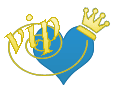
-







 عدد المساهمات : 3642
عدد المساهمات : 3642
نقاط : 25817
تاريخ التسجيل : 29/06/2010



 رد: بحث شامل حول علم الاحصاء
رد: بحث شامل حول علم الاحصاء
امين يارب العالمين
الف شكرا خالد
تواجدك شرفني
اك ارق تحية
[ندعوك للتسجيل في المنتدى أو التعريف بنفسك لمعاينة هذه الصورة]
الف شكرا خالد
تواجدك شرفني
اك ارق تحية
[ندعوك للتسجيل في المنتدى أو التعريف بنفسك لمعاينة هذه الصورة]

عبير الروح- عضو ماسي

-















عدد المساهمات : 29839
نقاط : 114716
تاريخ التسجيل : 09/02/2010




 مواضيع مماثلة
مواضيع مماثلة» بحث شامل حول الماسونية
» ملف شامل للعصائر ومشروبات
» بحث شامل حول ازمة العقلانية
» بحث شامل حول المقاربة بالكفاءات
» ملف شامل عن اطباق البطاطس
» ملف شامل للعصائر ومشروبات
» بحث شامل حول ازمة العقلانية
» بحث شامل حول المقاربة بالكفاءات
» ملف شامل عن اطباق البطاطس
شهد القلوب :: شهد الأدبية :: المكتبة
صفحة 1 من اصل 1
صلاحيات هذا المنتدى:
لاتستطيع الرد على المواضيع في هذا المنتدى